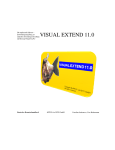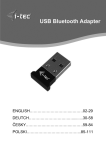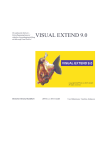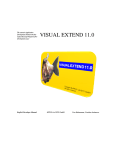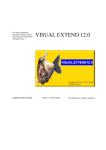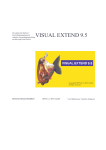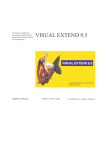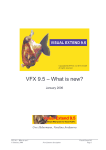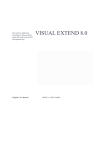Download VISUAL EXTEND 10.0
Transcript
Vývojové prost edí pro snadný
vývoj aplikací ve Visual FoxPro
ř
Česká uživatelská příručka
VISUAL EXTEND 10.0
dFPUG c/o ISYS GmbH
Venelina Jordanova, Uwe Habermann
Visual Extend 10 Benutzerhandbuch
Produktiver als je zuvor!
Seite 2
Copyright
Visual Extend (VFX) vytvo ila firma ISYS GmbH. K ší ení materiál o VFX je t eba písemný souhlas ISYS
GmbH gestattet a vždy musí být ISYS GmbH uvedena jako p vodce softwaru.
ř
ř
ů
ů
ř
Visual Extend 10 Benutzerhandbuch
1.
EINLEITUNG ..................................................... FEHLER! TEXTMARKE NICHT DEFINIERT.
1.1.
1.2.
1.3.
2.
Produktiver als je zuvor!
BASIEREND AUF VISUAL FOXPRO 9.0 ........................................................................................9
DIE KOMBINATION MACHT’S: ALL IN ONE ................................................................................9
NOCH PRODUKTIVER DURCH NEUE BUILDER IN VISUAL EXTEND 10.0! ...................................... 10
SCHNELLEINSTIEG......................................... FEHLER! TEXTMARKE NICHT DEFINIERT.
2.1. EINFÜHRUNG............................................................ FEHLER! TEXTMARKE NICHT DEFINIERT.
2.1.1.
Installation ................................................................................................................... 12
2.1.2.
VFX – Task Pane .......................................................................................................... 12
2.1.3.
VFX – Application Wizard ............................................................................................ 13
2.2. FUNKTIONSUMFANG DER NEUEN ANWENDUNG........................................................................ 14
2.2.1.
Bedienung ................................................................. Fehler! Textmarke nicht definiert.
2.2.2.
Standard-Symbolleiste .................................................................................................. 14
2.2.3.
Öffnen-Dialog............................................................ Fehler! Textmarke nicht definiert.
2.2.4.
Formulare .................................................................................................................... 16
2.2.5.
Benutzerverwaltung ................................................... Fehler! Textmarke nicht definiert.
2.2.6.
Fehlerprotokoll .......................................................... Fehler! Textmarke nicht definiert.
2.2.7.
Datenbankwartung..................................................... Fehler! Textmarke nicht definiert.
2.2.8.
Info-Dialog ................................................................................................................... 17
2.3. ERSTELLEN EINES FORMULARS MIT DEM VFX – FORM WIZARD ............................................... 18
2.4. VFX – DATA ENVIRONMENT BUILDER ................................................................................... 18
2.5. DER VFX – FORM BUILDER ................................................................................................... 19
2.6. DER VFX – CGRID BUILDER .................................................................................................. 19
2.7. TEST ..................................................................................................................................... 19
3.
EINFÜHRUNG ................................................... FEHLER! TEXTMARKE NICHT DEFINIERT.
3.1.
3.2.
3.3.
4.
LEISTUNGSUMFANG ............................................................................................................. 25
4.1.
4.2.
4.3.
4.4.
4.5.
5.
VFX-KLASSENBIBLIOTHEKEN ................................................................................................ 25
VFX-ASSISTENTEN UND BUILDER .......................................................................................... 25
VFX-PRODUKTIVITÄTSWERKZEUGE ....................................................................................... 26
WEITERE ENTWICKLERWERKZEUGE ....................................................................................... 26
VFX 10.0 TASK PANE............................................................................................................ 26
INSTALLATION ....................................................................................................................... 28
5.1.
5.2.
5.3.
5.4.
6.
ÜBERBLICK .............................................................. FEHLER! TEXTMARKE NICHT DEFINIERT.
EIGENSCHAFTEN VON MIT VISUAL EXTEND ERSTELLTEN ANWENDUNGEN ................................ 20
LEISTUNGSMERKMALE FÜR ENTWICKLER................... FEHLER! TEXTMARKE NICHT DEFINIERT.
HARDWARE- UND SOFTWARE-ANFORDERUNGEN..................................................................... 28
DIE INSTALLATION VON VFX................................................................................................. 28
REGISTRIERUNG UND AKTIVIERUNG VON VFX 10.0 ................................................................ 29
EINSTELLEN DER VISUAL FOXPRO UMGEBUNG FÜR VFX......................................................... 29
ERSTELLEN EINER ANWENDUNG MIT DEM VFX – APPLICATION WIZARD ........... 31
6.1.
6.2.
6.3.
6.4.
ZIEL...................................................................................................................................... 31
VORBEREITUNG..................................................................................................................... 31
DER VFX – APPLICATION WIZARD ......................................................................................... 31
ERSTELLEN DES PROJEKTS ........................................ FEHLER! TEXTMARKE NICHT DEFINIERT.
7. DISKUSSION DER GENERIERTEN VFX-ANWENDUNG .. FEHLER! TEXTMARKE NICHT
DEFINIERT.
7.1. OFFICE-KOMPATIBLE BENUTZEROBERFLÄCHE ......................................................................... 36
7.1.1.
Menü: Datei ................................................................................................................. 36
7.1.2.
Menü: Bearbeiten ......................................................................................................... 37
7.1.3.
Menü: Ansicht .............................................................................................................. 37
7.1.4.
Menü: Favoriten ........................................................................................................... 37
Seite 3
Visual Extend 10 Benutzerhandbuch
Produktiver als je zuvor!
7.1.5.
Menü: Extras ................................................................................................................ 38
7.1.6.
Menü: Fenster .............................................................................................................. 38
7.1.7.
Menü: Hilfe .................................................................................................................. 39
7.1.8.
Standard-Symbolleiste .................................................................................................. 39
7.1.9.
Abschließende Bemerkung zur Office-Kompatibilität .................................................... 40
7.2. DATENBANKWARTUNG ............................................. FEHLER! TEXTMARKE NICHT DEFINIERT.
7.3. BENUTZERVERWALTUNG .......................................... FEHLER! TEXTMARKE NICHT DEFINIERT.
7.3.1.
Zurzeit angemeldete Benutzer .................................... Fehler! Textmarke nicht definiert.
7.4. BENUTZERGRUPPEN .................................................. FEHLER! TEXTMARKE NICHT DEFINIERT.
7.5. FEHLERPROTOKOLL ............................................................................................................... 46
7.6. FEHLERBEHANDLUNG ............................................... FEHLER! TEXTMARKE NICHT DEFINIERT.
7.7. SYSTEMSPERREN ................................................................................................................... 46
7.8. OPTIONEN ................................................................ FEHLER! TEXTMARKE NICHT DEFINIERT.
7.9. INFODIALOG .......................................................................................................................... 48
8.
DIE VFX BUILDER .................................................................................................................. 49
8.1. VFX – APPLICATION BUILDER ............................................................................................... 49
8.2. VFX – FORM WIZARD ........................................................................................................... 61
8.3. VFX – FORM BUILDER........................................................................................................... 61
8.4. VFX – DATAENVIRONMENT BUILDER..................................................................................... 61
8.5. VFX – CDATAFORMPAGE BUILDER ....................................................................................... 63
8.5.1.
Edit Pages .................................................................................................................... 64
8.5.2.
Grid Page ..................................................................................................................... 67
8.5.3.
Form Options ............................................................................................................... 68
8.5.4.
View Parameters ........................................................................................................... 70
8.5.5.
Linked Tables ............................................................................................................... 71
8.5.6.
Required Fields ............................................................................................................ 72
8.5.7.
Report .......................................................................................................................... 73
8.6. VFX – CTABLEFORM BUILDER .............................................................................................. 75
8.7. VFX – CONETOMANY BUILDER ............................................................................................ 76
8.8. VFX – CONETOMANYPAGEFRAME BUILDER.......................................................................... 81
8.9. VFX – CTREEVIEWFORM BUILDER........................................................................................ 81
8.9.1.
Datenanbindung des TreeView-Steuerelements ............................................................. 83
8.9.2.
Layout-Einstellungen des TreeView-Steuerelements ...................................................... 83
8.10.
VFX – CTREEVIEWONETOMANY BUILDER ........................................................................ 84
8.10.1. Datenanbindung des TreeView-Steuerelements ............................................................. 85
8.10.2. Layout-Einstellungen des TreeView-Steuerelements ...................................................... 85
8.11.
ERWEITERUNGEN IN ONETOMANY-FORMULAREN............................................................... 86
8.12.
VFX – CGRID BUILDER ..................................................................................................... 86
8.13.
VFX – CCHILDGRID BUILDER............................................................................................ 87
8.14.
VFX – CPICKFIELD BUILDER ............................................................................................. 89
8.15.
VFX – CPICKALTERNATE BUILDER .................................................................................... 93
8.16.
VFX – CPICKTEXTBOX BUILDER ....................................................................................... 95
8.17.
VFX – COMBO PICK LIST BUILDER ..................................................................................... 96
8.17.1. Das Formular zur Bearbeitung von Auswahllisten ........................................................ 98
8.17.2. Die Klasse CComboPicklist .......................................................................................... 98
8.18.
VFX – PARENT/CHILD BUILDER ......................................................................................... 99
8.18.1. Vorbereitung des Parent-Formulars.............................................................................. 99
8.18.2. Vorbereiten des Child-Formulars................................................................................ 100
8.18.3. Einstellungen im VFX – Parent/Child Builder............................................................. 102
8.19.
VFX – DOCUMENT MANAGEMENT BUILDER ..................................................................... 103
8.20.
VFX – MESSAGEBOX BUILDER ......................................................................................... 104
8.21.
VFX – MESSAGE EDITOR ................................................................................................. 105
8.22.
VFX – CLASS SWITCHER.................................................................................................. 106
8.23.
VFX – PROJECT PROPERTIES ............................................................................................ 107
8.24.
VFX – HELP WIZARD....................................................................................................... 108
8.25.
VFX – PROJECT UPDATE WIZARD .................................................................................... 108
8.26.
PDM – PROJECT DOCUMENTING ...................................................................................... 109
Seite 4
Visual Extend 10 Benutzerhandbuch
9.
Produktiver als je zuvor!
DER VFX MENÜ-DESIGNER................................................................................................ 110
10.
BEDIENUNG UND EIGENSCHAFTEN FÜR ENDBENUTZER ..................................... 113
10.1.
10.2.
10.3.
10.4.
10.5.
10.6.
10.7.
10.8.
10.9.
10.10.
10.11.
10.12.
10.13.
10.14.
10.15.
11.
FORMULARBEDIENUNG CDATAFORMPAGE ....................................................................... 113
DAS VFX POWER GRID .................................................................................................... 114
FORMULARBEDIENUNG CTABLEFORM .............................................................................. 115
FORMULARBEDIENUNG CONETOMANYFORM ................................................................... 116
DRUCKEN ........................................................................................................................ 117
E-MAILVERSAND ............................................................................................................. 118
FAXVERSAND .................................................................................................................. 120
SUCHEN .......................................................................................................................... 121
LAYOUT .......................................................................................................................... 122
GEDOCKTE FORMULARE................................................................................................... 123
VFP TOOLBOX FÜR ENDANWENDER ................................................................................. 123
TREEVIEW ....................................................................................................................... 125
DOKUMENTENVERWALTUNG MIT DER KLASSE CDOCUMENTMANAGEMENT........................ 125
INFO-DIALOG .................................................................................................................. 125
WEITERE VERBESSERUNGEN FÜR ENDBENUTZER IN VFX 10.0 ........................................... 126
DATENZUGRIFF ................................................................................................................ 127
11.1.
KONZEPT DES DATENZUGRIFFS......................................................................................... 127
11.2.
KONZEPTION NEUER ANWENDUNGEN ............................................................................... 128
11.3.
VFX – CURSORADAPTER WIZARD.................................................................................... 128
11.3.1. Auswahl der Datenquelle ............................................................................................ 128
11.3.2. Auswahl der Klassen und Klassenbibliotheken ............................................................ 129
11.3.3. Auswahl der Tabellen ................................................................................................. 130
11.4.
DATENZUGRIFF MIT CURSORADAPTER .............................................................................. 130
11.4.1. Die Klasse CBaseDataAccess ..................................................................................... 130
11.5.
DATENZUGRIFF BEARBEITEN MIT DER DATEI CONFIG.VFX.................................................. 131
11.6.
WECHSEL ZWISCHEN DBC UND SQL SERVER .................................................................... 133
11.7.
FORMULARE BASIEREND AUF ANSICHTEN.......................................................................... 133
11.8.
MULTI-CLIENT-SUPPORT ................................................................................................. 134
11.9.
AKTUALISIERUNG DER KUNDENDATENBANK ..................................................................... 135
11.9.1. Verwendung von VFP-Datenbanken ............................................................................ 135
11.9.2. Verwendung von SQL Server-Datenbanken ................................................................. 135
11.10. INDEXDATEIEN ................................................................................................................ 136
12.
ANWENDUNGSSCHUTZ DURCH PRODUKTAKTIVIERUNG .................................... 137
12.1.
12.2.
12.3.
12.4.
12.5.
13.
ERSTELLEN MEHRSPRACHIGER ANWENDUNGEN ................................................. 146
13.1.
13.2.
13.3.
14.
LOKALISIERUNG ZUR ENTWICKLUNGSZEIT ........................................................................ 146
LOKALISIERUNG ZUR LAUFZEIT ........................................................................................ 147
VFX – LANGSETUP BUILDER ........................................................................................... 148
VFX.FLL .............................................................................................................................. 150
14.1.
14.2.
14.3.
14.4.
15.
LISTE DER VERWENDETEN BEGRIFFE ................................................................................. 137
DAS FUNKTIONSPRINZIP ................................................................................................... 137
DIE DEFINITION DER AKTIVIERUNGSREGELN ..................................................................... 140
ERSTELLEN EINES AKTIVIERUNGSSCHLÜSSELS .................................................................. 143
EIGENSCHAFTEN DER KLASSE CVFXACTIVATION............................................................. 145
PRODUKTAKTIVIERUNG .................................................................................................... 150
DATENSICHERUNG ODER ARCHIVIERUNG .......................................................................... 150
SQL SERVER ................................................................................................................... 152
INTERNET, E-MAIL UND HILFSFUNKTIONEN ...................................................................... 152
VFX – AFP WIZARD .......................................................................................................... 155
15.1.
BESCHREIBUNG DER VFXAFPMETA.DBF ............................................................................. 156
Seite 5
Visual Extend 10 Benutzerhandbuch
16.
Produktiver als je zuvor!
WEITERE ENTWICKLUNGSTECHNIKEN .................................................................... 158
16.1.
HINZUFÜGEN EINES FORMULARS ZUM ÖFFNEN-DIALOG ..................................................... 158
16.2.
SYSTEMEINSTELLUNGEN IM OPTIONEN-DIALOG ................................................................ 159
16.3.
ACTIVE DESKTOP ............................................................................................................ 159
16.4.
WEITERE FUNKTIONEN .................................................................................................... 160
16.5.
MOVER-DIALOG .............................................................................................................. 160
16.6.
OLE-KLASSEN ................................................................................................................ 161
16.7.
DEBUG-MODUS ............................................................................................................... 161
16.8.
DELAYED INSTANTIATION ................................................................................................ 161
16.9.
WICHTIGE VFX-METHODEN ............................................................................................ 162
16.9.1. Formularmethoden ..................................................................................................... 162
16.9.2. Methoden des Anwendungsobjekts .............................................................................. 163
16.10. PRIMÄRSCHLÜSSEL-GENERIERUNG ................................................................................... 163
16.11. BEARBEITUNGSPROTOKOLL .............................................................................................. 164
16.12. ASKFORM ........................................................................................................................ 165
16.13. FORTSCHRITTSANZEIGE ................................................................................................... 165
16.14. DATUMSAUSWAHL ........................................................................................................... 165
16.14.1.
Die Klasse CPickDate............................................................................................. 165
16.14.2.
Die Klasse CDatetime ............................................................................................. 166
16.15. AUSWAHL VON BERICHTEN .............................................................................................. 166
16.16. DIE MICROSOFT AGENTS ................................................................................................. 167
16.17. DIE VFX-RESSOURCENTABELLE....................................................................................... 167
16.18. INCLUDE-DATEIEN........................................................................................................... 167
16.19. OLE DRAG & DROP .......................................................................................................... 168
16.20. HOOKS ............................................................................................................................ 168
16.21. GESCHÄFTSGRAFIKEN ...................................................................................................... 169
16.21.1.
Beispiel ................................................................................................................... 170
16.22. SYMBOLLEISTEN.............................................................................................................. 171
16.22.1.
Benutzen Sie die gewünschte Standard-Symbolleiste ............................................... 171
16.22.2.
Hinzufügen einer Symbolleiste zu einem Formular .................................................. 173
16.23. DIE KLASSE CWIZARD ..................................................................................................... 174
16.24. DIE KLASSE CDOWNLOAD ............................................................................................... 174
16.24.1.
Befehle der Makrosprache ...................................................................................... 175
16.24.2.
Beispiel ................................................................................................................... 176
16.25. DIE KLASSE CCREATEPDF .............................................................................................. 177
16.26. DIE KLASSE CEMAIL........................................................................................................ 177
16.27. DIE KLASSE CARCHIVE.................................................................................................... 178
16.28. AKTUALISIERUNG DER ANWENDUNG ................................................................................ 180
16.29. VFP TOOLBOX FÜR ENTWICKLER ..................................................................................... 181
16.30. DIE WEITERENTWICKLUNG MIT VFP ................................................................................ 181
16.31. HILFE BEI DER FEHLERSUCHE ........................................................................................... 181
16.32. WEITERE VERBESSERUNGEN FÜR ENTWICKLER ................................................................. 183
17.
FERNWARTUNG ................................................................................................................ 184
17.1.
17.2.
17.3.
17.4.
17.5.
18.
DOKUMENTATION ........................................................................................................... 187
18.1.
19.
SUPPORT ......................................................................................................................... 187
ZUSAMMENFASSUNG ...................................................................................................... 188
19.1.
20.
WIE FUNKTIONIERT DIE FERNWARTUNG? .......................................................................... 184
VORAUSSETZUNGEN ........................................................................................................ 184
REGISTRIERUNG EINER SUBDOMAIN .................................................................................. 184
DAS FERNWARTUNGSPROGRAMM RADMIN ........................................................................ 185
DIE FERNWARTUNG AUS DER SICHT DES SUPPORTERS ........................................................ 185
IHRE MEINUNG IST UNS WICHTIG! ..................................................................................... 188
ANHANG I - VFX AFX WIZARD ...................................................................................... 189
Seite 6
Visual Extend 10 Benutzerhandbuch
20.1.
20.2.
20.3.
20.4.
20.5.
20.6.
20.7.
21.
Produktiver als je zuvor!
WICHTIGER HINWEIS ....................................................................................................... 191
MÖGLICHE PROBLEME BEIM ERZEUGEN EINER INTERNETFORM: ......................................... 191
WIE ARBEITET DER VFX AFX WIZARD ............................................................................ 192
DIE VARIABLEN MIT DEN DATEN DER FORM ...................................................................... 192
DIE LAUFZEITTABELLEN .................................................................................................. 194
DER AUFBAU DER ERZEUGTEN DATEIEN ........................................................................... 197
AJAX ............................................................................................................................. 200
ANHANG II - TRANSACT-SQL ........................................................................................ 204
21.1.
AT() ............................................................................................................................... 204
21.1.1. Syntax ......................................................................................................................... 204
21.1.2. Parameter................................................................................................................... 204
21.1.3. Rückgabewert ............................................................................................................. 204
21.1.4. Hinweise ..................................................................................................................... 204
21.1.5. Beispiel ...................................................................................................................... 204
21.2.
ATC()............................................................................................................................. 204
21.2.1. Syntax ......................................................................................................................... 204
21.2.2. Parameter................................................................................................................... 205
21.2.3. Rückgabewert ............................................................................................................. 205
21.2.4. Hinweise ..................................................................................................................... 205
21.2.5. Beispiel ...................................................................................................................... 205
21.3.
RAT()............................................................................................................................. 205
21.3.1. Syntax ......................................................................................................................... 205
21.3.2. Parameter................................................................................................................... 206
21.3.3. Rückgabewert ............................................................................................................. 206
21.3.4. Hinweise ..................................................................................................................... 206
21.3.5. Beispiel ...................................................................................................................... 206
21.4.
OCCURS(), OCCURS2() ................................................................................................ 206
21.4.1. Syntax ......................................................................................................................... 206
21.4.2. Parameter................................................................................................................... 206
21.4.3. Rückgabewert ............................................................................................................. 206
21.4.4. Hinweise ..................................................................................................................... 206
21.4.5. Beispiel 1.................................................................................................................... 207
21.4.6. Beispiel 2.................................................................................................................... 207
21.5.
PADL(), PADR(), PADC() .............................................................................................. 207
21.5.1. Syntax ......................................................................................................................... 207
21.5.2. Parameter................................................................................................................... 208
21.5.3. Rückgabewert ............................................................................................................. 208
21.5.4. Hinweise ..................................................................................................................... 208
21.5.5. Beispiel ...................................................................................................................... 208
21.6.
CHRTRAN() .................................................................................................................. 208
21.6.1. Syntax ......................................................................................................................... 208
21.6.2. Parameter................................................................................................................... 208
21.6.3. Rückgabewert ............................................................................................................. 208
21.6.4. Hinweise ..................................................................................................................... 208
21.6.5. Beispiel ...................................................................................................................... 209
21.7.
STRTRAN() ................................................................................................................... 209
21.7.1. Syntax ......................................................................................................................... 209
21.7.2. Parameter................................................................................................................... 209
21.7.3. Rückgabewert ............................................................................................................. 209
21.7.4. Hinweise ..................................................................................................................... 209
21.7.5. Beispiel ...................................................................................................................... 209
21.8.
STRFILTER() ................................................................................................................ 210
21.8.1. Syntax ......................................................................................................................... 210
21.8.2. Rückgabewert ............................................................................................................. 210
21.8.3. Parameter................................................................................................................... 210
21.8.4. Hinweise ..................................................................................................................... 210
21.8.5. Beispiel ...................................................................................................................... 210
Seite 7
Visual Extend 10 Benutzerhandbuch
Produktiver als je zuvor!
21.9.
GETWORDCOUNT() .................................................................................................... 210
21.9.1. Syntax ......................................................................................................................... 210
21.9.2. Parameter................................................................................................................... 210
21.9.3. Rückgabewert ............................................................................................................. 211
21.9.4. Hinweise ..................................................................................................................... 211
21.9.5. Beispiel ...................................................................................................................... 211
21.10. GETWORDNUM()......................................................................................................... 211
21.10.1.
Syntax ..................................................................................................................... 211
21.10.2.
Parameter ............................................................................................................... 211
21.10.3.
Rückgabewert ......................................................................................................... 211
21.10.4.
Hinweise ................................................................................................................. 211
21.10.5.
Beispiel ................................................................................................................... 211
21.11. GETALLWORDS() ........................................................................................................ 211
21.11.1.
Syntax ..................................................................................................................... 212
21.11.2.
Parameter ............................................................................................................... 212
21.11.3.
Rückgabewert ......................................................................................................... 212
21.11.4.
Hinweise ................................................................................................................. 212
21.11.5.
Beispiel ................................................................................................................... 212
21.12. PROPER() ...................................................................................................................... 212
21.12.1.
Syntax ..................................................................................................................... 212
21.12.2.
Parameter ............................................................................................................... 212
21.12.3.
Rückgabewert ......................................................................................................... 212
21.12.4.
Hinweise ................................................................................................................. 212
21.12.5.
Beispiel ................................................................................................................... 212
21.13. ARABTOROMAN() ....................................................................................................... 212
21.13.1.
Syntax ..................................................................................................................... 213
21.13.2.
Parameter ............................................................................................................... 213
21.13.3.
Rückgabewert ......................................................................................................... 213
21.13.4.
Beispiel ................................................................................................................... 213
21.14. ROMANTOARAB() ....................................................................................................... 214
21.14.1.
Syntax ..................................................................................................................... 214
21.14.2.
Parameter ............................................................................................................... 214
21.14.3.
Rückgabewert ......................................................................................................... 214
21.14.4.
Beispiel ................................................................................................................... 214
22.
VORBEREITEN EINER ANWENDUNG FÜR DIE PRODUKTAKTIVIERUNG .......... 216
22.1.
22.2.
22.3.
22.4.
22.5.
EINSTELLUNGEN IM VFX – APPLICATION BUILDER ........................................................... 216
WEITERE MANUELLE EINSTELLUNGEN .............................................................................. 216
EINSTELLUNGEN IN VFX – DEFINE ACTIVATION RULES..................................................... 217
BUILD REGISTER DLL ...................................................................................................... 217
EINSTELLUNGEN IM INTERNET INFORMATION SERVER 7 .................................................... 217
Seite 8
Visual Extend 10 Benutzerhandbuch
Produktiver als je zuvor!
Seite 9
1. Úvod
od Rainera Beckera
Vítá Vás nová verze 10.0 prost edí Visual Extend, na kterou jsme právem hrdí! Je to totiž nejv tší Update,
který jsme ke známému frameworku p ipravili. Ovšemže, tohle marketingové prohlášení se až p íliš asto
opakuje. Ale p esto má své oprávn ní i pro nejnov jší verze obou produkt : Visual FoxPro a Visual Extend.
Za n me u Visual FoxPro 9.0:
ě
ř
ř
č
č
ř
ě
ř
ě
ů
ě
1.1. Využíváme Visual FoxPro 9.0
Visual Extend 10.0 využívá Visual FoxPro 9.0, které se prodává od roku 2005. Nehled na to, že pro práci s
Visual Extend 10.0 je verze 9.0 Visual FoxPra nutným požadavkem, je i jinak dost d vod , pro se s nejnov jší
verzí Visual FoxPro podrobn seznámit a p ípadn si ji po ídit. Visual FoxPro 9.0 mimo jiné nabízí:
ě
ů
ě
•
ě
ř
č
ů
ě
ř
Významná vylepšení databázového jádra, zejména v oblasti SQL syntaxe a odstran ní n kterých
dosavadních omezení.
Dlouhou dobu požadovanou zásadní inovaci generátoru sestav.
R zná vylepšení uživatelského prost edí, jako nap . dokování a anchoring (automatické ukotvení a
zv tšování) formulá , zlepšená podpora grafiky, autotext a jiné.
ě
•
•
ů
ř
ě
ř
ě
ř
ů
Ale i mnohé mali kosti byly v nové verzi zjednodušeny, vylepšeny nebo rozší eny. P kným p íkladem je t eba
nová nenápadná vlastnost gridu:
č
ě
ř
ř
ř
Tip: Rushmore-optimalizace v gridech
Nová vlastnost „Optimize“ je nyní k dispozici pro Grid, který tím pádem už není pomalejší než Browse
nebo jiná práce s daty ve Visual FoxPro.
PS: Budete-li tedy zobrazovat v gridu filtrovanou tabulku, nezapome te si p ipravit vhodný index a nastavit
tuto vlastnost na True (protože vzhledem ke kompatibilit je defaultní nastavení False).
ň
ř
ě
Úplný vý et vylepšení verze 9.0 pochopiteln na tomto míst neuvádíme.
č
ě
ě
1.2. Vývojové nástroje pohromad : All in One
Visual FoxPro je jako objektov orientované vývojové prost edí a rela ní databázový systém v nové verzi 9.0
ješt atraktivn jší pro vývoj databázových aplikací. Framework Visual Extend dopl uje sadu nástroj Visual
FoxPro o d ležité komponenty k rychlému vývoji aplikací („Rapid Application Development“, RAD).
ě
ě
č
ř
ě
ň
ů
ů
K dispozici jsou ú inné nástroje pro b žné, standardní innosti Vaší aplikace, nap .
č
•
•
•
•
•
•
•
ě
č
ř
Správa uživatel , skupin, p ístupových práv
Zálohování a obnova dat
Kontrola integrity dat a nástroje pro jejich opravu
Protokoly chyb, zámk , uživatel a zm n v databázi
Oblíbené záznamy
Filtrování
Automatické vytvá ení sestav v etn PDF/fax /e-mail , apod.
ů
ř
ů
ř
ě
ů
č
ě
ů
ů
Více si o pro Vás p ipravených vlastnostech výsledné aplikace p e tete v kapitole „3.2.Vlastnosti aplikace,
vytvo ené pomocí frameworku Visual Extend“.
ř
ř
č
ř
Dále Vám framework poskytuje množinu základních t íd p edevším pro formulá e, gridy a lookupy (m:1
odkazy) a k nim buildery, které umožní rychlé vytvo ení a konfiguraci i pozd jší zm ny chování t chto t íd.
ř
ř
ř
ě
ř
ě
ě
ř
O t ídách, které jsou p ipraveny pro designování aplikace, a odpovídajících builderech si p e tete v
kapitole „3.3.Rysy frameworku z pohledu vývojá e“.
ř
ř
ř
ř
č
Visual Extend 10 Benutzerhandbuch
Produktiver als je zuvor!
Seite 10
Nabídka funkcí frameworku je ješt dopln na administrativními funkcemi pro vývojá e nebo vývojá ské firmy,
jako nap .
ě
ě
ř
ř
ř
•
•
•
Aktualizace verzí databáze a softwaru u zákazníka
Aktiva ní klí e a správa updatu verzí modul
Podpora dálkové administrace
č
č
ů
Vývojá m, jakožto uživatel m frameworku, je k dispozici naše nová webová služba pro registraci a vyžádání
instala ních klí … Ale asi by nebylo správné vypsat všechny vlastnosti hned v Úvodu. P ece jen si ale ješt
n co p edem povíme o Builderech, které jsou zvlášt d ležitými nástroji frameworku:
ř
ů
ů
č
ě
č
ů
ě
ř
ě
ř
ů
1.3. Ješt ú in jší vývoj s novými buildery!
Pokud n kdo již s VFX pracoval ve starší verzi, vidí tém z každého ádku následujícího seznamu, jak bude
jeho práce p i vývoji uleh ena. Jestliže jste zatím s VFX nepracovali, m žete si ud lat p edstavu, jak významný
p ínos p edstavuje poslední verze:
ě
ě
ř
•
ř
ě
ů
ř
ř
Spole né vlastnosti aplikace, které udržuje aplika ní objekt, lze definovat Aplika ním wizardem a pozd ji
m nit Aplika ním builderem
Ve vlastnostech projektu m žete ur it, které z p ipravených t íd buildery použijí
Project-Toolbox Vám nabízí p ehled t íd a možnost jejich drag&drop p enesení na formulá nebo p ímého
instanciování (pravým tla ítkem myši)
Project Documenting Wizard je rozhraním k VFX-verzi PDM – vytvo í Vám vývojá skou dokumentaci
Project Update Wizard umožní poloautomatickou (místo d ív jší ru ní) aktualizaci stávajících projekt pro
nové verze a sestavení frameworku
Dataenvironment-Builder (integrovaný ve formulá ovém Wizardu/Builderu) umožní nastavení datového
prost edí p ímým otev ením dbf tabulek a nebo pomocí CA (cursoradapterového) Builderu
Všechny buildery formulá mají nové záložky pro parametry View, propojené tabulky, seznam povinných
polí a seznam polí do jednoduché tiskové sestavy
Parent/Child-Builder umož uje vizuální návrh závislých 1:m (Child) formulá (místo d ív jšího zp sobu
zadání v onmore metod )
V Language Setup Builderu m žete zvolit lokalizace/p eklady uživatelského prost edí, které budou mít
uživatelé k dispozici
V Seznamu zákazník m žete nejen generovat aktiva ní klí e, ale také spravovat údaje o zákaznících
Ve Správ updat m žete definovat nové verze a delegovat zákazník m odpovídající práva k downloadu
V Konfiguraci datových zdroj m žete definovat neomezený po et databází a krom p ednastavených
údaj pro n zadat i další informace, které si nadefinujete
CursorAdaptér-Wizard Vám vytvo í CursorAdaptérové t ídy automaticky pro všechny tabulky v
databázovém kontejneru.
AuditTrigger-Wizard Vám p ipraví všechny triggery pot ebné pro logování (audit) zm n v jednotlivé
tabulce nebo všech tabulkách.
Ve volb Data, Manage vfxsys.dbf m žete pomocí defini ního formulá e zadat skripty pro download a
instalaci Ghostscriptu, Acrobat Readeru, OutlookYesNo a definovat Update, Backup, DUN a DynDNS
Umístíte-li na prázdnou záložku formulá e cDocumentManagement-Container a provedete-li nastavení
pomocí Document Management Builderu, budou jednotným zp sobem spravovány odkazy na související
dokumenty
Umístíte-li na prázdnou záložku formulá e cBusinessGraph-Container získáte, graf (jenže, omlouváme se,
builder zatím není dokon en).
Umístíte-li cComboPicklist na editovací stránku formulá e a použijete ComboPickList-Builder, získáte
prvek pro výb r z rodi ovské tabulky nebo íselníku (m:1)
Nebo použijte cTextCalculator, cTexteMail, cTextHyperlink, cLinkTextbox nebo cTextTAPI-t ídy
(používají se bez builderu)
č
č
ě
•
•
ř
č
ř
č
ě
č
č
ů
ř
ř
ř
ř
ř
ř
ř
č
•
•
•
ř
•
ř
č
ů
ř
ř
•
ě
ř
ř
ř
ř
ů
ň
ř
ů
ř
ě
ů
ě
•
•
•
•
ů
ů
ě
•
•
•
ř
č
ů
č
ů
ů
ů
č
ů
ě
ř
ě
ů
•
ů
ř
ř
ř
ř
ě
ř
ě
č
ů
ř
ř
ů
•
ř
č
•
ř
ě
•
č
č
ř
Vyjmenovali jsme JEN nové nebo zásadn inovované buildery a systémové funkce. A proto íkáme:
ě
ř
Visual Extend 10.0 – Produktivn jší než kdykoli d íve!
Visual Extend 10 Benutzerhandbuch
A v íme, že s námi budete souhlasit.
ě
ř
Produktiver als je zuvor!
Seite 11
Visual Extend 10 Benutzerhandbuch
Produktiver als je zuvor!
Seite 12
2. Rychlý začátek
2.1. Úvod
Visual Extend pat í již mnoho let k nejvýkonn jším dopl k m Visual FoxPro. Pomocí Visual Extendu (nadále:
VFX) je možné b hem n kolika hodin p ipravit zcela použitelnou Visual FoxPro aplikaci. Jestliže máme
p edem vytvo enou databázi, je p íprava edita ních formulá pomocí wizard VFX velice rychlá. Nau íme se
základní vlastnosti VFX a projdeme základní kroky k vytvo ení VFP+VFX aplikace.
ě
ř
ě
ř
ě
ř
ň
ů
ř
č
ř
ř
ů
č
ů
ř
Visual Extend 10.0 vyžaduje Visual FoxPro 9.0 s aktuálním Service Packem.
2.1.1. Instalace
Visual FoxPro spolu s VFX frameworkem (s VFX menu) m žete po instalaci spoušt t z windows volby Start
nebo ikonou na ploše). Jinou užite nou možností je integrovat VFX menu p ímo do spušt ní Visual FoxPro –
p ipište do Config.fpw ádek:
ě
ů
č
ř
ě
ř
ř
Command = DO <VFX-instalační-cesta>\builder\vfxmnu.app
2.1.2. VFX – Task Pane
P i startu VFP spolu s VFX se integruje VFX 10.0 Task Pane do Task Pane Visual FoxPro.
ř
Ve VFX 10.0 Task Pane se nachází užite ný nástroj – Aplika ní (projektový) manager. Zde máte v tabulce
vypsány informace o všech projektech, které pomocí VFX vyvíjíte. Odtud m žete každý projekt otev ít. P itom
č
č
ů
ř
ř
Visual Extend 10 Benutzerhandbuch
Produktiver als je zuvor!
Seite 13
se automaticky nastaví správná pracovní cesta. Také lze z VFX aplika ního manageru provád t sestavení
volbou „Rebuild all" – p i tom se projekt kompletn zkompiluje a zohlední se zm ny v Include souborech.
č
ř
ě
ě
ě
2.1.3. VFX – Aplikační Wizard
Nový projekt (nov vyvíjenou aplikaci) založíte pomocí VFX Aplika ního wizardu.
ě
č
P i prvním použití wizardu zadáme (na stránce 3-Options) jazyk aplikace. Ten bude p edvolen také pro pozd ji
zakládané aplikace.
ř
ř
Po vypln ní údaj a stisknutí Finish se vykopírují soubory ze vzorové (prázdné) aplikace do složky projektu,
který se následn zkompiluje.
ě
ů
ě
ě
Visual Extend 10 Benutzerhandbuch
Produktiver als je zuvor!
Seite 14
2.2. Funk nost nové aplikace
Aplika ním wizardem nov p ipravenou aplikaci m žete hned otestovat. Spus te z Projekt-Manageru hlavní
program Vfxmain.prg. P ípadn m žete ihned zkusit sestavit i .App nebo .Exe a odzkoušet, že jsou funk ní (to
ale b hem normálního vývoje/lad ní není t eba).
č
ě
ř
ř
ě
ť
ů
ě
č
ů
ě
ř
Aplikace za íná Splash-obrazovkou (soubor .png). Pokud jste png-soubor nezadali již ve wizardu (záložka
Advanced 3.stránky wizardu), zm níte jej snadno v aplika ním builderu. Zobrazení splash-obrazovky lze také
potla it. Po splash-obrazovce se promítne Hlavní obrazovka a nad ní P ihlašovací dialog. Standardn se
uživatel hlásí jménem a heslem, ale je možné p ihlašovací dialog vynechat – uživatel je pak p ihlášen svým
jménem z p ihlášení do Windows.
č
ě
č
č
ě
ř
ř
ř
ř
2.2.1. Ovládání
Ovládání VFX-aplikace je podobné aplikacím Microsoft Office. Uživatelé, kte í jsou seznámeni s prací ve
Wordu nebo Excelu, mohou s VFX-aplikací tém okamžit produktivn pracovat.
ř
ě
ř
ě
ě
2.2.2. Standardní toolbar
Funk nost mnohých ikon toolbaru je velmi podobná ikonám z toolbaru produkt Office.
č
ů
Visual Extend 10 Benutzerhandbuch
Produktiver als je zuvor!
2.2.3. Dialog Otevřít
Základní zp sob spoušt ní formulá je p es dialog Otev ít, který má „Windows XP“ vzhled. Seznam
formulá , z n hož se dialog Otev ít sestaví, se nachází v tabulce Vfxfopen.dbf.
ě
ů
ř
ů
ě
ř
ř
ů
ř
ř
Seite 15
Visual Extend 10 Benutzerhandbuch
Produktiver als je zuvor!
Seite 16
2.2.4. Formuláře
Je-li pro formulá e nastavena vlastnost lAutoedit =true (a to je defaultní hodnota), jsou prvky na formulá i
trvale aktivní. Uživatel m že myší nebo z klávesnice vybrat prvek a ihned zadávat nebo m nit data. Formulá
se automaticky p epne do režimu editace, jakmile uživatel cokoli zm ní.
ř
ř
ě
ů
ř
ě
ř
Na záložce List (Seznam) se nachází Grid. Standardn lze ve všech jeho sloupcích inkrementáln vyhledávat.
Sta í p esunout focus do požadovaného sloupce a za ít psát. Tím se nejprve zm ní po adí podle tohoto sloupce
(je-li t eba, vytvo í se pot ebný do asný index). Nov nastavené po adí je indikováno v hlavi ce sloupce.
ě
č
ě
č
ř
ř
ř
č
ř
ě
ě
ř
č
ř
Standardn m že uživatel m nit za b hu velikost a umíst ní formulá . P itom se proporcionáln upraví
rozm ry prvk (anchoring). Uvnit gridu se ale (standardn ) rozm ry bun k nem ní. Takže když zv tšíte
formulá , vidíte v gridu více záznam a sloupc .
ě
ě
ě
ů
ů
ě
ě
ř
ř
ě
ř
ů
ů
ě
ř
ě
ě
ě
ě
ů
Všechna nastavení formulá se ukládají do uživatelova profilu. Otev e-li formulá pozd ji znova, promítne se
v pozici a rozm rech, jak jej naposledy opustil. Také nastavení grid (ší ka sloupc , jejich po adí a po adí
záznam ) se ukládají v uživatelském profilu.
ř
ě
ů
ř
ů
ě
ř
ř
ů
ř
ř
ů
VFX-Formulá e normáln používají privátní datasession a lze je tedy bez problém otev ít n kolikrát sou asn .
Toto chování lze omezit nastavením vlastnosti lMultiinstance.
ř
ě
ů
ř
ě
č
ě
Visual Extend 10 Benutzerhandbuch
Produktiver als je zuvor!
Seite 17
2.2.5. Správa uživatelů
VFX obsahuje Správu uživatel , ke které pat í formulá s údaji uživatel , formulá p ihlašovacích práv, správa
skupin uživatel a p ihlašovací dialog.
ů
ů
ř
ř
ů
ř
ř
ř
P i p ihlášení uživatele se uživatel najde v tabulce registrovaných uživatel Vfxusr.dbf a vytvo í se objekt
goUser s vlastnostmi, které odpovídají jednotlivým údaj m z Vfxusr.dbf . Kdekoli v programu je možné
hodnoty testovat, a tak rozhodnout, zda je uživatel oprávn n provést zamýšlenou innost (nap . volbu menu,
spušt ní formulá e nebo editaci údaje na formulá i).
ř
ř
ů
ř
ů
ě
ě
ř
č
ř
ř
2.2.6. Protokol o chybách
Dojde-li za b hu programu k chyb , je uživatel informován Messageboxem. Sou asn je chyba protokolována
do tabulky. Zaznamená se jméno uživatele, datum a as, stav otev ených tabulek a výpis z List Memory.
P ípadn je možné zpracovat další informace o chyb pomocí vlastností aplika ního objektu.
ě
ě
č
č
ě
ř
ě
ř
ě
č
2.2.7. Správa databáze
Pomocí volby menu (spušt né aplikace) Nástroje, Databáze se promítne formulá :
ě
ř
V n m lze tabulky packovat a indexovat.
ě
2.2.8. Info-Dialog
Sou ástí VFX aplikace je Info-Dialog. V n m zobrazené údaje se p evezmou z Include-souboru, který vznikl p i
založení projektu.
č
ě
ř
ř
Visual Extend 10 Benutzerhandbuch
Produktiver als je zuvor!
Seite 18
2.3. Vytvo ení formulá e pomocí VFX Formulá ového wizardu
Č
VFX – Formulá ový wizard založí nový formulá z VFX-Formulá ové t ídy a p idá jej do projektu. asto
používaná formulá ová t ída je CDataFormPage.
ř
ř
ř
ř
ř
ř
ř
2.4. VFX – Data Environment (DE) Builder
V dalším kroku se definuje datové prost edí formulá e – uvedou se tabulky, se kterými formulá pracuje.
ř
ř
ř
Datové prost edí mohou tvo it tabulky, pohledy nebo cursoradapterové (CA) t ídy. Volbou Add lze za adit
existující tabulky nebo pohledy. Stojíme-li v seznamu na tabulce, lze ve sloupci Order zapnout její index.
Podobn to lze ud lat i pro CA-t ídu, pro níž byly definovány indexy.
ř
ř
ě
ř
ě
ř
ř
Pro nejjednodušší formulá k zadávání dat jediné tabulky sta í v DE Builderu uvést tuto jedinou tabulku. Ve
formulá ovém builderu je pak možné vybrat editovaná pole a jim p i adit formulá ové prvky.
č
ř
ř
ř
ř
ř
Formulá ový builder na te údaje z DE (datového prost edí) a nabídne tabulky a jejich údaje pro výb r prvk
formulá e. Za b hu se DE rovn ž na te a ídí otevírání tabulek a pot ebné aktualizace dat (Tableupdate p íp.
Tablerevert).
č
ř
ř
ě
ě
ř
ě
č
ř
ř
ů
ř
Visual Extend 10 Benutzerhandbuch
Produktiver als je zuvor!
Seite 19
2.5. VFX – Formulá ový builder
Formulá ovým builderem se vytvo í prvky formulá e. Pro každý prvek lze vybrat n kterou vhodnou t ídu a
nastavit n které vlastnosti.
ř
ř
ě
ř
ř
ě
P i založení formulá e se automaticky také p idá záznam do tabulky Vfxfopen.dbf – tím bude spušt ní
formulá e nabízeno v dialogu Otev ít.
ř
ř
ě
ř
ř
ř
VFX – Formulá ový builder je pln reentrantní. Znamená to, že p i založení formulá e jej zavolá nejprve
Formulá ový wizard, a pozd ji jej m že libovoln spoušt t vývojá , aby upravil chování doty ného formulá e. Je
dokonce možné formulá „ru n “ designovat a dopl ovat jeho funk nost a pozd ji op t pracovat ve
Formulá ovém builderu, aniž by došlo k narušení integrity nebo ke ztrát nebo p epsání p edchozích nastavení.
ě
ř
ě
ř
č
ř
ř
ě
ů
ě
ě
ř
č
ř
ň
č
ě
ě
ř
ř
ě
ř
ř
2.6. VFX – CGrid Builder
Pot ebný builder se spustí po výb ru prvku v návrhu formulá e bu volbou z menu VFX10 nebo pravým
tla ítkem na prvku a volbou „Builder“. Pro jednotlivé gridy nepoužíváme celkový (formulá ový) builder, ale
vybereme grid a spustíme Grid builder. Také ten je, stejn jako ostatní VFX buildery reentrantní.
ě
ř
ř
ď
č
ř
ě
2.7. Test
Formulá lze p ímo z Formulá ového designeru VFP (hotkey Ctrl-E) nebo z Projekt-Manageru VFP spoušt t a
zkoušet. Im Init()-události každého VFX formulá e se zjiš uje existence VFX aplika ního objektu. Pokud tento
objekt chybí, rozumí se, že je formulá spoušt n izolovan z Projekt-Manageru, a VFX zajistí prost edí, aby i
tak mohl formulá b žet. P itom se instanciuje i hlavní toolbar, takže m že být používán p i zkoušení
formulá e.
ř
ř
ě
ř
ř
ř
ě
ř
ě
č
ť
ř
ě
ř
ů
ř
ř
Samoz ejm lze také spustit celou aplikaci, z projektu pomocí hlavního programu Vfxmain.prg. Formulá je pak
dostupný p es dialog Otev ít.
ě
ř
ř
ř
ř
Visual Extend 10 Benutzerhandbuch
Produktiver als je zuvor!
Seite 20
3. Úvod
3.1. P ehled
Visual Extend 10.0 vyžaduje Visual FoxPro 9.0 s aktuálním servicepackem.
Visual Extend 10.0 dopl uje vývojové prost edí, které nabízí Microsoft Visual FoxPro 9.0. Obsahuje buildery,
které vývojá i pomáhají v jeho každodenní práci a zásadn zvyšují jeho produktivitu. A to bez jakýchkoli
omezení flexibility a výkonnosti, které poskytuje VFP. Visual Extend d lá z VFP skute ný nástroj pro RAD –
rychlý vývoj aplikací, a už se jedná o desktopová nebo client-server ešení.
ň
ř
ě
ř
ě
ť
č
ř
Visual FoxPro je výborný vývojový nástroj. Díky objektov orientovanému jazyku a OLE-Technologii jsou
spln ny p edstavy každého vývojá e o znovupoužitelnosti vlastních nebo cizích programových modul . Jenže
p íprava svého vlastního vývojového prost edí znamená vysokou intelektuální a asovou zát ž, kterou si m že
stále mén vývojá dovolit. Jednak je obtížné p ipravit stabilní knihovnu t íd pro všechna použití, jednak je
také asov náro né používat tyto t ídy „ru n “ s nastavováním jejich vlastností v okn Properties.
ě
ě
ř
ř
ů
ř
č
ř
ě
ř
č
ě
ů
ř
č
č
ř
ě
ů
ř
ě
ě
Visual Extend pro Visual FoxPro zapl uje práv tyto mezery a znamená samostatné aplika ní vývojové
prost edí pro FoxPro vývojá e. Díky promyšlenému, modulárnímu designu se m že vývojá vždycky sám
rozhodnout, zda použije celou vývojovou filozofii VFX nebo zda bude chtít p evzít jen jednotlivé ásti do svého
vlastního ešení. Objektová orientace VFX dovoluje vývojá i vytvo it podt ídy všech VFX t íd, aby vývojové
prost edí p izp sobil ješt lépe svým požadavk m.
ň
ř
ě
č
ř
ů
ř
č
ř
ř
ř
ř
ř
ě
ů
ř
ř
ř
ů
Visual Extend je mnohem víc, než sbírka knihoven t íd. VFX obsahuje zejména navíc výkonné buildery,
kterými se dosahuje vysoké produktivity a také snadn jšího použití t íd frameworku v pr b hu u ení. Visual
Extend je tvo en t mito hlavními komponentami:
ř
ě
ř
ě
ů
č
ě
ř
• Modulární t ídy pro podporu vývoje aplikace.
• Visual Extend Wizardy a pln reentrantní buildery pro aplikaci, formulá , grid, závislý (1:m) grid, výb rový
seznam, výb rový (m:1) textbox, 1:m-formulá e a další.
• Další vývojá ské nástroje jako vývojá ské menu, VFX Task Pane, VFX Class Switcher a Visual Object
Name Picker.
ř
ě
ě
ř
ě
ř
ř
ř
3.2. Vlastnosti aplikace, vytvo ené pomocí frameworku Visual Extend
Aplikace, které jsou vytvo eny pomocí Visual FoxPro a vývojového prost edí Visual Extend, haben die mají
následující rysy:
ř
•
•
•
•
•
•
•
•
•
•
•
•
•
•
•
ř
P ipraveny pro Office-Compatible-certifikaci.
Standardní toolbar a voliteln individuální toolbary pro každý formulá .
Podpora XP-Themes ve všech prvcích.
Hot Tracking tla ítek v toolbarech.
Ikony v menu.
Navigace, Vyhledávání, Nový, Kopírování, Editace, Smazání jako volby formulá e nebo toolbaru.
Multiinstan ní formulá e.
Nedávno použité formulá e v menu Soubor a aktuáln otev ené formulá e v menu Okno.
Inkrementální vyhledávání v etn automatického nastavení po adí ve všech sloupcích všech VFX-grid .
Zm na t íd ní dvojklikem na hlavi ku sloupce ve všech VFX-gridech.
Ozna ení set íd ní sloupce znakem nebo barevn .
Automatické uložení a obnovení rozm r a pozic všech formulá .
Automatické uložení a obnovení zm n vzhledu v gridech a t ídícího po adí v gridech.
Prvky pro zadání odkazu (m:1) s automatickou validací.
Formulá pro zadání odkazu (m:1) pomocí výb ru s inkrementálním vyhledáváním a automatickým
t íd ním, zm nou t íd ní poklepáním na hlavi ku a možností spustit edita ní formulá pro zm nu nebo
zadání chyb jícího záznamu.
• Automatické uložení a obnovení rozm r a pozic všech formulá pro odkazované (m:1) údaje, v etn
uložení všech designových zm n ve výb rovém gridu.
ř
ě
ř
č
ř
č
ř
ě
ř
č
ě
ř
ů
č
č
ě
ř
ě
ě
ů
ř
ě
ů
ř
ř
ě
ř
ř
ř
ě
ě
ř
ř
ě
ě
ř
ě
č
č
ř
ě
ě
ě
ě
ů
ě
ř
ů
č
ě
Visual Extend 10 Benutzerhandbuch
•
•
•
•
Seite 21
Výb rové prvky v závislých (child) gridech.
Správa uživatel s ochranou pomocí hesel.
Automatische p evzetí p ihlašovacího jména do sít a možnost automatického p ihlášení uživatele.
Správa uživatelských práv s právy prohlížet, editovat, nov zakládat, kopírovat, tisknout nebo mazat na
úrovni formulá .
Správa databází s umožn ním packování, indexování a oprav poškozených tabulek.
Protokolování všech chyb za b hu programu.
Infodialog.
Praktické mover-dialogy k jednoduché volb n kolika údaj najednou.
Automatické p evzetí systémových barev Windows.
Menu Oblíbené pro záznamy, s kterými uživatel asto pracuje.
Vstupní formulá aplikace v XP stylu.
Voliteln „Active-Desktop“ uživatelská plocha s ovládáním jediným klikem.
Automatické sestavení jednoduchých tisk podle aktuálního obsahu gridu.
Dialogy pro volbu sestav.
Podpora více databázových úložiš s možností jejich p epnutí za b hu.
Automatická aktualizace struktur databáze u VFP i SQL Server databází.
Volitelný protokol zm n ke sledování aktualizací dat v databázi.
Lze použít Microsoft Agenty p i vytvo ení plochy.
Vestav ný tisk aktuální obrazovky.
Lze vytvá et vícejazy né aplikace.
ě
ů
ř
ě
ř
ř
ě
ř
•
•
•
•
•
•
•
•
•
•
•
•
•
•
•
•
Produktiver als je zuvor!
ů
ě
ě
ě
ě
ů
ř
č
ř
ě
ů
ť
ě
ř
ě
ř
ř
ě
č
ř
3.3. Rysy frameworku z pohledu vývojá e
Vývojá i ocení zejména tyto rysy Visual Extendu:
ř
• Aplika ní wizard pro automatickou p ípravu nové aplikace ve zvoleném jazyce. B hem velmi krátké doby je
p ipraven základ aplikace.
• Úplná reentrantnost všech builder (formulá ového, 1:m-formulá ového, DE, gridového, pro závislý grid,
výb rového (m:1)), což podstatn zjednodušuje pozd jší úpravy formulá , které byly pomocí builder
vytvo eny!
• Použijte p ímo prost edky Visual FoxPro kdykoli chcete – aniž byste ztratili znovupoužitelnost VFXbuilder (pokud prvky formulá e p idáváte a odstra ujete pomocí VFX-builder ).
• Builder pro standardní formulá e v etn Parent/Child-techniky.
• Builder pro gridy s velkou funk ností.
• Builder pro výb ry z nad azené nebo íselníkové (m:1) tabulky.
• Builder pro klasické a pokro ilé 1:m-formulá e s editací hlavní tabulky na více záložkách a sou asn s
ovládáním více 1:m tabulek pomocí grid , umíst ných na n kolika dalších záložkách.
• Všechny buildery p ebírají informace z popisu polí a dalších údaj datového modelu.
• Formulá ové buildery p izp sobí délky zadávacích prvk polím tabulky.
• VFX buildery lze použít i pro vlastní t ídy, které si z VFX t íd vývojá zd dí.
• Testování formulá p ímo z formulá ového designeru VFP.
• Navigování pomocí standardního toolbaru, nebo naviga ních tla ítek ve formulá i nebo naviga ní lišty ve
formulá i.
• Messagebox-asistent.
• Aplika ní manager, integrovaný do Task Pane.
• Snadné zm ny t ídy aplika ního objektu pomocí Appl.vcx.
• Jednoduché vytvo ení aplika n specifických hlavních toolbar .
• Techniky propojení Parent/Child formulá .
• Všechny prvky interfacu, které generuje p ímo framework, jsou lokalizovány do eštiny, slovenštiny,
bulharštiny, holandštiny, angli tiny, francouzštiny, finštiny, n m iny, e tiny, italštiny, portugalštiny,
ruštiny, špan lštiny a dalších jazyk . Vytvo te aplikaci v požadovaném jazyce, aniž byste cokoli z VFX
vývojového prost edí museli p eložit.
č
ě
ř
ř
ů
ě
ř
ř
ě
ě
ř
ů
ů
ř
ř
ř
ů
ř
ň
ř
č
ř
ů
ě
č
ě
č
ř
č
č
ř
ě
ů
ě
ř
ů
ř
ř
ů
ů
ř
ř
ů
ř
ř
ě
ř
ř
č
č
č
ř
ř
č
ě
č
ř
ř
č
ě
ů
ř
ů
č
ř
č
ě
ě
ů
ř
ř
ř
č
ř
č
ě
Visual Extend 10 Benutzerhandbuch
Produktiver als je zuvor!
N mecky
Špan lsky
ě
Anglicky
ě
Bulharsky
Seite 22
Visual Extend 10 Benutzerhandbuch
Francouzsky
Produktiver als je zuvor!
ecky
Ř
Č
Italsky
Rusky
esky
Holandsky
Seite 23
Visual Extend 10 Benutzerhandbuch
Produktiver als je zuvor!
Portugalsky
Seite 24
Finsky
VFX Vám pom že Vaši Visual FoxPro aplikaci vyvinout rychleji a s lepší funkcionalitou. Zásadním zp sobem
vzroste Vaše produktivita. A p i tom všem nemusíte ob tovat nic z flexibility Visual FoxPro.
ů
ů
ř
ě
Visual Extend 10 Benutzerhandbuch
Produktiver als je zuvor!
Seite 25
4. Zvýšení výkonu - přehled
4.1. VFX knihovny t íd
Knihovny t íd se nacházejí ve složce \VFX100\LIB. Pro podrobný popis všech soubor , knihoven, t íd a jejich
vlastností a metod si p e t te VFX Technickou p íru ku. Technická p íru ka je k dispozici jako soubor.
ř
ů
č
ř
ě
č
ř
ř
č
ř
4.2. VFX asistenti a buildery
Všechny VFX asistenty (wizardy) a buildery najdete ve složce \VFX100\BUILDER:
Asistent
VFX Menu
Soubor
VFXMNU.APP
Popis
P idá nový sloupec do menu vývojového prost edí Visual FoxPro, ze kterého
lze spoušt t nástroje VFX. Sloupec je zobrazen bu po spušt ní VFP p es
zástupce VFX, a nebo tehdy, když podle doporu ení k instalaci p idáte
spoušt cí ádek do Config.fpw.
Následující VFX-Asistenti a Buildery Vám pomohou p ipravit profesionální
aplikaci v krátké dob :
ř
ř
ř
ě
ď
ě
ř
č
ř
ě
ř
VFXBLDR.APP
VFX-Asistenti a Buildery
ě
√
√
√
√
√
√
Aplika ní-Asistent pro založení nové aplikace
Formulá ový asistent pro založení formulá
Formulá ový builder (pro r zné typy formulá , opakovan volatelný)
Grid-builder (opakovan volatelný)
Výb rový (m:1) builder (opakovan volatelný)
1:m-builder (v etn více záložek pro hlavní tabulku a více záložek pro
závislé tabulky, opakovan volatelný)
Child-grid-builder (opakovan volatelný)
Výb rový builder pro výb ry uvnit Child-grid (1:m:1, opakovan
volatelný)
č
ř
ř
ř
ů
ů
ř
ů
ě
ě
ě
ě
č
ě
ě
√
√
ě
ř
ě
ů
ě
ě
Po správn provedené instalaci lze v designeru vybrat objekt a spoušt t
odpovídající builder pravým tla ítkem myši, volbou „Builder“.
Automatizuje p ípravu kódu pro LangSetup()-metodu. To p edstavuje zásadní
pomoc p i p íprav vícejazy ných aplikací.
ě
ě
č
LANGBLDR.APP
VFX LangSetup Builder
ř
ř
ř
ř
ě
č
Builder m žete vyvolat z VFX menu nebo p ímo spušt ním LANGBLDR.APP
Automatizujte generování Messagebox-dialog a souvisejících konstant do
Include-soubor .
ů
ř
ě
ů
MSGBLDR.APP
VFX Messagebox Builder
ů
Builder m žete vyvolat z VFX menu nebo p ímo spušt ním MSGBLDR.APP
Automatizujte lokalizaci hlášení a dalších text v etn generování konstant do
Include-soubor .
ů
ř
ě
ů
MSGEDIT.APP
VFX Message Editor
č
ě
ů
Builder m žete vyvolat z VFX menu nebo p ímo spušt ním MSGEDIT.APP
Vytvo te si profesionální menu se všemi možnostmi, které VFP poskytuje.
VFX Menu-Designer nabízí podstatn více možností než VFP Menu-Designer.
ů
ř
ě
ř
VMD.APP
VFX Menu Designer
ě
Builder je v innosti p i p idání/editaci menu z projektu (což zajiš uje
project-hook, p vodní nastavení _genmenu je zachováno)
Vytvo te internetovou aplikaci s formulá i, které svým vzhledem a chováním
napodobují VFX aplikaci.
č
ř
ř
ť
ů
VFX – AFP Wizard
VFXAFPWIZARD.APP
Project Documenting
PDM.EXE
ř
ř
Builder m žete vyvolat p ímo z VFX menu
Projektov -dokumenta ní asistent vytvo í k Vašemu VFX projektu rozsáhlou
technickou dokumentaci ve formátu HTML.
ů
ř
ř
ě
č
Builder m žete vyvolat p ímo z VFX menu
ů
ř
Všechny VFX formulá ové, gridové a výb rové buildery jsou pln reentrantní! To znamená, že tyto buildery lze
b hem vývojového cyklu volat libovoln asto, aniž by se ztratila nastavení, která byla už d íve provedena bu
builderem nebo návrhem ve VFP designeru.
ě
ř
ě
ě
ě
č
ř
ď
Otev ená architektura VFX asistent nabízí pokro ilým uživatel m možnost editace použitého kódu v tabulce
\VFX100\LIB\BUILDER\VFXCODE.DBF. Tím docílíte, že asistenti budou spoušt t Váš vlastní kód. Pozor:
Zm ny v této tabulce vyžadují opkro ilou znalost VFX.
ř
č
ů
ů
ě
ě
č
Visual Extend 10 Benutzerhandbuch
Produktiver als je zuvor!
Seite 26
Č
DOPORU ENÍ: Používejte VFX buildery pro p idávání (nebo odstra ování) edita ních prvk (definovaných
vybraným polem editované tabulky) vždy, když je to možné. Tím naplno využijete produktivitu, kterou buildery
poskytují!
ň
ř
č
ů
4.3. VFX-Nástroje pro urychlení práce
Aby Vaše práce s VFX byla co nejproduktivn jší, jsou Vám navíc k dispozici následující nástroje:
ě
Werkzeug
VFX Task Pane
Datei
VFXTASKPANE.XML
Beschreibung
VFX Task Pane Vám umož uje praktické p echázení mezi
projekty. Tabulka, která uchovává odkazy na Vaše projekty se
nazývá Vfxapp.dbf/cdx/fpt. Tato tabulka je umíst na do složky
uživatelských profil (Documents and Settings, resp. Users) do
složky All Users\Application Data\dFPUG\Visual Extend\10.0.
Zm ní t ídu všech formulá . Umož uje snadný p echod mezi
formulá i s naviga ními tla ítky (nap .: CDataFormPageBar) k
formulá m bez naviga ních tla ítek (nap .: CDataFormPage).
Pomocí Class Switcheru m žete také zm nit t ídu práv vybraného
prvku.
Zkopíruje do clipboardu úplný odkaz na prvek, který je práv
vybraný v designeru. To je asto prakti t jší než Object Listkterý je
k dispozici v okn kódu po stisku pravého tla ítka myši.
ř
ň
ě
ů
VFXBLDR.APP, volbou
z VFX menu
VFX Class Switcher
ř
ř
ů
ř
ň
ě
ř
ř
č
ř
č
ů
ř
č
č
ů
ř
ě
VFXBLDR.APP, volbou
z VFX menu
VFX Object Name Picker
ě
ě
č
č
ě
ě
č
4.4. Další vývojá ské nástroje
Vedle builder známých již z p edchozích verzí VFX nabízí VFX 10.0 nové buildery pro následující t ídy:
• CTreeViewForm
• CTreeViewOneToMany
• CPickAlternate
• CPickAlterTextbox
Dále jsou k dispozici tito noví nebo p epracovaní asistenti:
• Define Activation Rules – Nastavení systémových vlastností, které se použijí p i aktivaci produktu a
p ípadn k nastavení uživatelských práv.
• Create Activation Key – Vytvo ení aktiva ního klí e na základ instala ního klí e uživatele.
• Customer List – Správa údaj o uživatelích a aktiva ních klí ích.
• Manage Application Updates – Správa aktualizací aplikací p es Internet.
• Metadata Wizard – K založení a aktualizacím SQL Server-Databází u zákazníka.
• Manage Config.vfx – Správa p ístupu k dat m (seznam možných databází).
• Cursor Adapter Wizard – Automatické vytvo ení CursorAdapter ke všem tabulkám databáze.
• Audit Trigger Wizard – Vytvo ení trigger pro sledování zm n pro zadané tabulky.
• Manage Vfxsys.dbf – Správa tabulky Vfxsys.dbf s áste n kódovaným obsahem.
• VFX –AFP Wizard – Generování AFP webových stránek na základ VFX formulá .
• Update Project Wizard – Aktualizace aktivního VFX Projektu na aktuální verzi VFX.
• Project Documenting – P íprava technické dökumentace v HTML-Formátu.
• Project Toolbox – P idání t íd z aktuálního projektu do VFP Toolbox.
• Parent/Child Builder – Správa vazeb mezi Parent- a Child- formulá i.
• VMD (Visual Extend Menu Designer)
ů
ř
ř
ř
ř
ř
ě
ř
č
č
ě
č
ů
č
č
č
ř
ř
ů
ř
ř
ů
ě
ů
č
č
ě
ě
ř
ř
ř
ř
ř
4.5. VFX 10.0 Task Pane
VFX – Správce projekt (Aplika ní manager) je integrován do VFP Task Pane.
ů
č
ů
Visual Extend 10 Benutzerhandbuch
Produktiver als je zuvor!
Seite 27
P es toolbar jsou dostupné následující funkce:
ř
New Project
Založí projekt VFX Aplika ním wizardem.
Open Project
Otev e VFP Projekt (výb rem z dialogu) a nastaví cestu na pracovní adresá .
č
ě
ř
ř
Modify Project Otev e VFX Projekt nastavený v Task Pane a nastaví cestu na pracovní adresá .
ř
ř
Add Project
P idá VFP-Projekt k t m, které se zobrazují ve VFX Task Pane.
Rebuild
Znova zkompiluje všechny soubory projektu, který je nastavený ve VFX Task Pane. Po
kompilování se projekt otev e pro další práci.
ě
ř
ř
Properties
Otev e okno vlastností pro práv nastavený VFX Projekt.
ě
ř
Project Backup Vytvo í Zip-soubor se všemi soubory ve složce (a podsložkách) vybraného projektu.
ř
Jediným stiskem myši na Symbol
zálohováním se uzav e.
vytvo íte záložní kopii projektu. Je-li projekt práv otev en, p ed
ř
ř
Delete
Odebere projekt z VFX Task Pane.
ě
ř
ř
Visual Extend 10 Benutzerhandbuch
Produktiver als je zuvor!
Seite 28
5. Instalace
5.1. Hardwarové a softwarové požadavky
Protože Visual Extend p edstavuje rozší ení prost edí Microsoft Visual FoxPro 9.0, má také stejné požadavky
na systém jako uvedený vývojá ský nástroj.
ř
ř
ř
ř
5.2. Instalace VFX
Spus te VFX100Setup.exe a postupujte podle pokyn na obrazovce.
ť
ů
VFX 10.0 instalujte do nového adresá e. Pokud máte instalovánu starší verzi, nelze instalovat do adresá ,
v n mž je umíst na!
ř
ě
ř
ě
Po instalaci VFX se na disku nachází následující struktura VFX adresá e:
ř
VFX adresá obsahuje všechny komponenty VFX a je základem pro projekty, které za pomoci aplika ního
wizardu vytvo íte a které p i tom budou „vykopírovány“ do nov vzniklých adresá – jak bude popsáno dále.
č
ř
ř
ě
ř
ř
ů
Ě
UPOZORN NÍ: Nepracujte p ímo v tomto (VFX) adresá i. Není ur en k p ímé práci, ani jakýmkoli zm nám.
Použijte aplika ního asistenta (wizard), ímž založíte nový projekt v samostatném adresá i.
ř
č
ř
č
č
ě
ř
ř
Visual Extend 10 Benutzerhandbuch
Produktiver als je zuvor!
Seite 29
5.3. Registrace a aktivace VFX 10.0
VFX 10.0 je chrán n aktivací produktu. Pro aktivaci se používá webová služba (web service). Tím je aktiva ní
klí p emíst n p ímo na vývojá ské PC a odpadají manipulace p i zadávání klí e.
ě
č
ě
ř
č
ř
ř
č
ř
Po instalaci, p i prvním startu n kterého VFX builderu nebo VFX menu se zobrazí asistent pro registraci.
Vypl te prosím požadované údaje a použijte volbu „Register Online“. Vámi zadané údaje se p enesou na
registra ní server. Jako odpov server poskytne aktiva ní klí , platný 30 dn .
ě
ř
ň
ř
č
ď
ě
č
č
ů
Jestliže se online registrace z VFX nezda í, m žete získat aktiva ní klí alternativn ze stránky
ř
č
ů
č
ě
http://www.visualextend.de
Aktiva ní klí pak obdržíte e-mailem.
č
č
Dokud je VFX 10.0 provozován s 30-denním klí em, je zobrazován dialog se zbývající dobou. Tla ítkem Buy
VFX se zobrazí webová stránka Visual Extendu a m žete online získat licenci. Po zaplacení obdržíte aktiva ní
klí s neomezenou platností (s ro ním právem na upgrade) e-mailem.
č
č
č
ů
č
č
VFX je chrán n proti kopírování – nem žete jej totiž kopírovat na jiné PC, aniž byste si vyžádali další
aktiva ní klí , a to proto, že registra ní klí je sestaven i s ohledem na údaje konkrétního PC, ze kterého byl
vyžádán.
ě
č
ů
č
č
č
5.4. P izp sobení prost edí Visual FoxPro pro práci s VFX
Je vhodné si zajistit, aby se VFX 10.0 menu vždy objevilo v menu Visual FoxPro p i jeho spušt ní. Spus te
Vfxmnu.app z p íkazového okna VFP nebo mimo VFP z Windows-Exploreru (totéž zajiš ují zástupci pro
spušt ní Vfxmnu.app ve Windows Start menu a na ploše, které vytvo il instalátor).
ě
ř
ť
ť
ř
ě
ř
Aplikace Vfxmnu.app je umíst na ve složce Builder VFX instalace.
ě
Jinou možností je spoušt t Vfxmnu.app pomocí konfigura ního souboru VFP. Do CONFIG.FPW p ipište ádek:
ě
č
command = DO <VFX-instala ní-cesta>\builder\vfxmnu.app
č
ř
ř
Visual Extend 10 Benutzerhandbuch
Produktiver als je zuvor!
Seite 30
Startem VFX menu (vfxmnu.app) se automaticky zm ní tato nastavení VFP:
ě
• _BUILDER: prom nná je nastavena na aplikaci …\VFX100\BUILDER\VFXBLDR.APP
ě
• SET PATH: je rozší eno o cesty \VFX100 a \VFX100\BUILDER.
ř
S prvním spušt ním VFX se také integruje VFX 10.0 Task Pane do VFP Task Pane.
ě
ů
D ležité upozorn ní: P i vývoji je vždy t eba, aby se jako pracovní adresá používal adresá vyvíjené
aplikace! Proto je vhodné k p echázení mezi projekty používat Task Pane (zajistí zm nu adresá e), nebo
adresá vždy nastavit jiným zp sobem (nap . p íkaz cd nebo projecthook). O správném nastavení se p esv d te
p íkazem ?FULLPATH(‘’) nebo CD ?. Nejste-li p i vývoji nastaveni do adresá e projektu (aplikace), vzniknou
potíže s dohledáváním knihoven t íd a include soubor .
ě
ř
ř
ř
ř
ř
ě
ř
ů
ř
ř
ř
ř
ř
ř
ř
ě
č
ř
ů
Nejlepším nástrojem pro p echázení mezi projekty je VFX 10.0 Task Pane. Task Pane otev ete z menu
VFP volbou Tools, Task Pane. M že se také otevírat automaticky se startem VFP – k tomu v Task Pane,
Options, Task Pane Manager, General zaškrtn te „Open the Task Pane Manager when Visual FoxPro starts“.
ř
ř
ů
ě
Visual Extend 10 Benutzerhandbuch
Produktiver als je zuvor!
Seite 31
6. Založení projektu (aplikace) pomocí VFX aplikačního wizardu
6.1. Cíl
Když za ínáte s novým projektem, wizard Vám p ipraví adresá ovou strukturu, zkopíruje do ní (z VFX
instalace) pot ebné soubory – knihovny t íd, standardní formulá e, apod. Projekt je založen v požadovaném
jazyce. Také jsou nastaveny nejd ležit jší vlastnosti aplika ní t ídy a p ipraveny include soubory s d ležitými
konstantami – tím vším wizard šet í mnoho manuální práce.
č
ř
ř
ř
ř
ř
ě
ů
č
ř
ř
ů
ř
6.2. P íprava
Zav ete všechny formulá e a ujist te se, že není otev en žádný projekt ani žádné knihovny t íd (CLEAR ALL).
Nejlepší je p ed založením projektu FoxPro(+VFX) ukon it a znovu spustit.
ř
ř
ě
ř
ř
ř
č
6.3. VFX – aplika ní wizard
Z VFX menu zvolte Project, Application Wizard.
Nebo spus te Application Wizard z VFX Task Pane klepnutím na ikonu zcela vlevo (New Project).
ť
Visual Extend 10 Benutzerhandbuch
Produktiver als je zuvor!
Seite 32
Zobrazí se aplika í wizard:
č
V tšina nastavení, které v aplika ním wizardu provedete, bude p edvolena i pro pozd ji zakládané projekty.
ě
č
ě
ř
D íve než spustíte vygenerování projektu/aplikace (Finish), zadejte následující údaje:
ř
Master VFX home folder: Zde uve te cestu, kde je instalován VFX. Wizard normáln už zobrazí správnou
cestu – není t eba ji m nit.
ď
ě
ě
ř
Enter the name of the new project file: Zadejte jméno projektového souboru. Neuvád jte cestu a rad ji
nepoužívejte speciální znaky (diakritiku, mezery/v rozporu s p íkladem ☺)/ apod.).
ě
ě
ř
Enter the name of the new project’s folder. Zadejte adresá pro projekt, v etn cesty. VFX tento adresá
vytvo í.
č
ř
ě
ř
ř
Database Name. Zadejte jméno pro databázový kontejner (.dbc). Neuvád jte cestu. Pokud aplikace nebude
využívat nativní data FoxPro (.dbf), tj. bude p istupovat výhradn na vzdálený datový zdroj pomocí
Cursoradapterových t íd, m žete toto pole nechat prázdné.
ě
ř
ř
ů
ě
Visual Extend 10 Benutzerhandbuch
Produktiver als je zuvor!
Seite 33
Na stran 2. About zadejte:
ě
Application title: Zadejte titulek hlavního okna aplikace. Ten bude k dipozici jako konstanta
CAP_APPLICATION_TITLE v include souboru USERTXT.H.
Version: Zadejte íslo nebo ozna ení verze v Info dialogu Vaší aplikace (konstanta CAP_LBLVERSION z
USERTXT.H).
č
č
Copyright: Zadejte Copyright informaci pro Info dialog (konstanta CAP_LBLCOPYRIGHTINFORMATION z
USERTXT.H).
Na stran 3. Options m žete nastavit následující volby:
ě
ů
Visual Extend 10 Benutzerhandbuch
Produktiver als je zuvor!
Seite 34
Ask to save when close: Zaškrtnutí této volby nastaví vlastnost nAsktoSave aplika ního objektu na =1. V tom
p ípad je zobrazován dotaz na uložení, jestliže uživatel provedl zm ny ve formulá i a ukon uje jej.
č
ě
ř
ě
č
ř
Enable autoedit mode. Zaškrtnutí nastaví vlastnost nAutoEditmode aplika ního objektu na =1. Uživatel m že
za ít editovat p ímo zápisem do dat (nemusí použít volbu pro zahájení editování).
č
č
ů
ř
Enter on the grid means edit: Zaškrtnutí nastaví vlastnost nEnterisEditinGrid aplika ního objektu na =1.
Stisk Enter v gridu pak zp sobí, že vyhledávací režim se zm ní na edita ní.
č
ě
ů
č
Enable hooks: Zaškrtnutí nastaví vlastnost nEnableHook aplika ního objektu na =1. Tím budou hooks (??)
aktivní.
č
Use DBCX compliant products: Má-li být použit Stonefield Database Toolkit pro vývoj této aplikace, je t eba
tuto volbu zaškrtnout.
ř
Copy Loader.exe to new project: K aktualizaci aplikace z internetu u zákazníka se používá Loader.exe.
Zaškrtnutím se zkopíruje projekt Loader k aplikaci, takže m žete (po p ípadné individuální úprav ) sestavit
Loader.exe.
ů
ě
ř
Toolbar style: Zvolte t ídu toolbaru, kterou chcete použít. CAppNavBar obsahuje tla ítka pro pohyb mezi
v tami a tla ítka pro editaci ve standardním toolbaru. CAppToolbar uvedená tla ítka neobsahuje.
č
ř
ě
č
č
Language: Zvolte požadovaný jazyk pro Váš projekt. P i výb ru jazyka VFX p ezkouší aktuální nastavení
opera ního systému. Jestliže znaky zvoleného jazyka nemohou být korektn zobrazovány, objeví se varování.
ř
ě
ř
č
ě
AutoFit grids on first load: Zaškrtnutí nastaví vlastnost nUseAutofit aplika ního objektu na =1. P i
inicializaci grid bude využita jejich vlastnost AutoFit.
č
ř
ů
Enable product activation: Zaškrtnutí nastaví vlastnost lUseActivation aplika ního objektu na =.T. Bude
vyžádována aktivace aplikace u zákazníka.
č
Use „Firstinstall.txt“ file: Zaškrtnutí nastaví vlastnost lActivationType aplika ního objektu na = .T. Aktivace
produktu bude požadovat soubor Firstinstall.txt. Tím se dále zlepší ochrana Vámi vytvo ené aplikace.
č
ř
Advanced: Tímto tla ítkem se spustí VFX – aplika ní builder, ve kterém lze nastavit mnohem více dalších
vlastností aplika ního objektu. V dolní ásti dialogu se zobrazuje nápov da pro aktuáln zadávanou vlastnost.
č
č
č
č
Na stran 4. Author m žete zadat údaje o autorech.
ě
ů
ě
ě
Visual Extend 10 Benutzerhandbuch
Produktiver als je zuvor!
Seite 35
Tyto informace se uschovají v souboru projektu.
6.4. P íprava projektu
Jakmile zvolíte Finish, VFX aplika ní wizard p ipraví nový projekt s ohledem na Vámi zadané údaje. Projekt
se vytvo í vykopírováním vzorové aplikace z instala ního adresá e VFX. Include soubory se vygenerují podle
zadaného jazyka. Nakonec se založený projekt zkompiluje, aby se uplatnily konstanty z vytvo ených Include
soubor . Na konci p ípravy se zobrazí hlášení o úsp šném vytvo ení projektu.
č
ř
č
ř
ř
ř
ů
ě
ř
ř
POZNÁMKA: Protože ur it chcete na novém projektu za ít pracovat, aplika ní asistent p epne pracovní
adresá na adresá projektu a otev e projekt. Aplikaci m žete hned zkušebn spustit nastavením na
VFXMAIN.PRG a volbou „Run“.
č
ř
ř
ě
č
ř
č
ů
ř
ě
Visual Extend 10 Benutzerhandbuch
Produktiver als je zuvor!
Seite 36
7. Seznámení s připravenou aplikací
Po úsp šném generování aplikace pomocí aplika ního wizardu již máte aplikaci schopnou spušt ní, s
množstvím funk nosti v menu a toolbarech – správu uživatel , správu databáze, systémová nastavení,
protokolování chyb za b hu, infodialog, apod.
ě
č
ě
č
ů
ě
7.1. Office-kompatibilní uživatelská plocha
VFX vytvá í aplikace, které mohou být certifikovány jako Office-Compatible-Standard.
ř
7.1.1. Menu: Soubor
Standardním dialogem Soubor/Otev ít je podstatn redukována složitost menu. Uživatel otevírá formulá e za
pomoci dialogu Otev ít ve Windows XP stylu, který je defaultn zobrazován u levého okraje obrazovky.
ř
ě
ř
ě
ř
VFX aplikace nabízejí, v souladu s Office-Compatible-standardem, v menu Soubor seznam naposledy
otev ených formulá . (Kolik formulá se zobrazuje lze zm nit v nastavení uživatele – Nástroje, Seznam
uživatel .)
ř
ř
ů
ř
ů
ě
ů
Také volba Soubor/Zav ít vychází z Office-Compatible-Standardu.
ř
Visual Extend 10 Benutzerhandbuch
Produktiver als je zuvor!
Seite 37
7.1.2. Menu: Upravit
Zde se nacházejí funkce zpracování údaj , které se vztahují k aktuální v t (záznamu), a n které další volby,
nap . hledání (filtr).
Podle stavu aktivního formulá e
• Editace (oForm.nFormStatus = 1),
• Vkládání (oForm.nFormStatus = 2) nebo
• Prohlížení (oForm.nFormStatus = 0)
se m ní dostupnost voleb.
ě
ů
ě
ě
ř
ř
ě
7.1.3. Menu: Pohled
Zde m žete zavolat dialog pro zobrazení toolbar , p echázet mezi záložkami u vícestránkových formulá ,
nebo navigovat mezi v tami tabulky..
ů
ů
ě
7.1.4. Menu: Oblíbené
ř
ř
ů
Visual Extend 10 Benutzerhandbuch
Produktiver als je zuvor!
Seite 38
Zde m žete asto zpracovávané nebo pot ebné záznamy za adit mezi Oblíbené (Favority). První volba p idá
aktuální v tu k Oblíbeným, další volba pak umož uje spravovat obsah menu Oblíbených. Jsou-li n jaké v ty
za azeny, zobrazují se ve skupinách podle formulá .
č
ů
ř
ř
ě
ř
ň
ř
ě
ř
ů
7.1.5. Menu: Nástroje
Nástroje, dostupné v tomto menu, jsou popisovány v samostatných kapitolách této p íru ky.
ř
7.1.6. Menu: Okno
Máte-li otev eno n kolik formulá , m žete je p epínat (také) pomocí tohoto menu.
ř
ě
ř
ů
ů
ř
č
ě
Visual Extend 10 Benutzerhandbuch
Produktiver als je zuvor!
Seite 39
7.1.7. Menu: Nápověda
Menu Nápov da poskytuje p ístup k dokumentaci aplikace a infodialog.
ě
ř
7.1.8. Standardní toolbar
Sou ástí VFX aplikace je standardní toolbar, který vývojá m že snadno rozší it o vlastní tla ítka. Uživateli
tento toolbar dává snadný p ístup k funkcím aplikace.
č
ř
ů
č
ř
ř
Nový (Ctrl+N)
P idá další záznam.
Kopírovat záznam
P idá další záznam, p edvypln ný z aktuálního záznamu.
ř
ř
ř
ě
ř
Otev ít (Ctrl+O)
Zobrazí dialog Otev ít na levém okraji obrazovky.
Uložit (Ctrl+S)
Uloží zm ny v aktivním formulá i.
E-Mail
Zašle e-mail se sestavou z aktivního formulá e (sestava v p íloze je
možná v r zných formátech).
ř
ě
ř
ř
ř
ů
Tisk (Ctrl+P)
Vytiskne sestavu z aktivního formulá e.
Náhled
Náhled sestavy z aktivního formulá e.
Fax
Odeslání sestavy z aktivního formulá e faxem.
Vyjmout (Ctrl+X)
Vyjme ozna ený blok do clipboardu (pro Ctrl+V).
Kopírovat (Ctrl+C)
Zkopíruje ozna ený blok do clipboardu (pro Ctrl+V).
Vložit (Ctrl+V)
Vloží obsah clipboardu.
Zp t (Ctrl+Z)
Odvolá zm ny v aktuálním formulá i.
Více (F6)
Otev e okno s dalšími funkcemi pro aktivní formulá .
Protokol zpracování
Öffnet das Formular mit dem Bearbeitungsprotokoll zum aktuellen
Datensatz im aktiven Formular.
Sejmutí obrazovky
Aktuální stav obrazovky se vytiskne.
Upravit (Ctrl+E)
P epne aktivní formulá do módu editace.
Vymazat (Ctrl+D)
Smaže aktuální v tu v aktivním formulá i.
ě
ř
ř
ř
č
č
ě
ř
ř
ř
ř
ř
ě
ř
Visual Extend 10 Benutzerhandbuch
Produktiver als je zuvor!
Seite 40
Vyhledat (Ctrl+F)
Výb r (filtr) ve formulá i podle zadaných kritérií.
Za átek (Ctrl+Home)
P esun na za átek seznamu.
P edchozí (Ctrl+šipka nahoru)
P esun na p edchozí v tu (záznam).
Další (Ctrl+šipka dol )
P esun na následující v tu (záznam).
Konec (Ctrl+End)
P esun na konec seznamu.
Aktualizovat (F5)
Aktualizuje výb r podle zadaného filtru.
Nápov da (F1)
Kontext-sensitivní nápov da.
P ihlášení
Umož uje zm nu uživatele za b hu programu.
Zav ít (Esc)
Zav e aktivní formulá .
ě
č
ř
č
ř
ř
ř
ů
ě
ř
ě
ř
ř
ě
ě
ě
ř
ň
ř
ě
ř
ě
ř
Krom Standardního toolbaru Vám VFX umož uje definovat toolbary specifické pro každý formulá . K tomu si
definujte t ídu odvozenou ze t ídy Toolbar a uve te ji do vlastnosti formulá e CToolbarClass. Ostatní ud lá
VFX za Vás.
ě
ň
ř
ř
ď
ř
ě
ř
Ě
UPOZORN NÍ: Podrobný technický návod pro práci s formulá ovými toolbary najdete ve VFX technické
p íru ce.
ř
č
ř
7.1.9. Závěrečná poznámka k Office-kompatibilitě
Pro konkrétní zamýšlenou aplikaci m že být vhodné se od striktní Office kompatibility odchýlit. VFX Menu
nabízí možné ešení, které pokrývá n které, ale ne všechny požadavky obvyklých aplikací. Vyplatí se v novat
ur itý as úpravám menu a toolbar pro p esné pot eby Vaší aplikace.
ů
ě
ř
č
č
ů
ě
ř
ř
Visual Extend 10 Benutzerhandbuch
Produktiver als je zuvor!
Seite 41
7.2. Správa databáze
Volbou menu Nástroje, Databáze.. se zobrazí následující dialog:
V dialogu se promítá seznam všech tabulek, použitých ve Vaší aplikaci. Pomocí tla ítek nebo dvojkliku
vyberete ty tabulky, s nimiž se má pracovat.
č
Lze vybrat z následujících možností:
• Komprimovat (pack)
• Komprimovat memo (pack memo)
• Nov indexovat (reindex)
ě
Po výb ru klepn te na OK, ímž se provede požadovaná innost.
ě
ě
č
č
Poznámka: Zde použitý P esouvací dialog (2 seznamy + šipky) je samostatná VFX t ída, kterou m žete využít
kdekoli jinde ve své aplikaci.
ř
ř
ů
Vedle uvedených nástroj správy databáze obsahuje VFX 10 nástroj na opravu poškozených databází (na druhé
záložce).
ů
Lze zvolit, zda se opraví celá databáze nebo jen vybrané tabulky.
K oprav databáze se použije prázdná databáze se stejnou strukturou jako má poškozená databáze. P i sestavení
aplikace k distribuci se za pomoci Gendbc.prg generuje program, který pak m že za b hu u zákazníka založit
prázdnou databázi. Vygenerovaný program je automaticky p idán mezi soubory projektu.
ě
ř
ě
ů
ř
P i volb Smazat poškozené záznamy se odstraní všechny v ty bez primárního klí e a v ty s duplicitním
primárním klí em.
ě
ř
ě
č
ě
č
7.3. Správa uživatel
Tém v každé sí ové aplikaci je t eba ešit správu uživatel . Musí se stanovit, kdo a jaký má k aplikaci p ístup
– k tomu se použijí uživatelská jména, hesla a p ístupová práva jednotlivých uživatel .
ě
ř
ť
ř
ř
ů
ř
ř
ů
Tabulka, v níž jsou uloženy údaje o jednotlivých uživatelích, je Vfxusr.dbf/cdx. Tabulka je volná, ale máte-li
d vod používat dlouhá jména polí, m žete ji za lenit do Vašeho databázového kontejneru.
ů
ů
č
Visual Extend 10 Benutzerhandbuch
Produktiver als je zuvor!
Seite 42
Uživatelé mohou smazat svá vlastní data ve VFX tabulce preferencí (resources) – nap . když cht jí nastavení
provést znovu, p echázejí na jiné rozlišení obrazovky, apod. V tabulce preferencí jsou údaje o velikosti a
pozicích formulá , ší ce sloupc v gridech, apod. Ke smazání t chto údaj stiskn te v Nástroje, Seznam
uživatel tla ítko Vymazat nastavení.
ě
ř
ř
ř
ů
ů
ř
ě
ů
ě
ů
č
Správa uživatel byla ve VFX 10.0 podstatn rozší ena.
ě
ů
ř
Administrátor m že tla ítkem „Resetovat všechny uživatele“ odstranit nastavení všech uživatel najednou.
č
ů
ů
Pro jednotlivého uživatele m že administrátor ur it, že si uživatel p i p íštím p ihlášení musí zm nit heslo.
Také m že ur it, zda si uživatel smí nebo nesmí heslo m nit.
č
ů
ů
č
ř
ř
ě
ř
ě
Uživatelé mají rozší ené možnosti p izp sobit si své prost edí. Vývojá povolí uživatel m p izp sobení
prost edí tím, že nastaví vlastnost lAllowUserCustomization aplika ního objektu na .T. (což je default).
ř
ř
ů
ř
ř
ů
ř
ů
č
ř
goProgram.lAllowUserCustomization=.T.
Je-li vlastnost nastavena na .T., m že administrátor uživatel m povolit nastavení m nit p edvolbou Povolit
uživatelská nastavení. Je-li nastavena na .F., administrátor uvedenou p edvolbu nevidí, takže aparát
uživatelských nastavení není v bec p ístupný.
ů
ě
ů
ř
ř
ů
ř
Pokud administrátor nedovolí uživatel m uživatelská nastavení prost edí, pak je pro uživatele p evzato
nastavení platné pro administrátora.
ů
ř
ř
Visual Extend 10 Benutzerhandbuch
Produktiver als je zuvor!
Seite 43
7.3.1. Právě přihlášení uživatelé
VFX eviduje v jedné z tabulek práv p ihlášené uživatele. Vlastností lAllowMultipleLogin aplika ního objektu
lze zvolit, zda se uživatel m že p ihlásit k aplikaci vícekrát. Standardní hodnota je .T. – lze se p ihlásit
vícekrát.
ě
ů
č
ř
ř
ř
goProgram.lAllowMultipleLogin=.T.
Pro každého uživatele je zobrazena IP-Adresse stanice, z níž se p ihlásil. Jakmile se odhlásí, adresa zmizí.
ř
Uživatelé s administrátorskými právy mohou volbou menu Nástroje, Stav uživatel vid t, kte í uživatelé jsou
práv p ihlášeni. Je zobrazena IP-adresa a as p ihlášení. as p ihlášení je zobrazen i když se uživatel už
odhlásil, takže tento údaj vlastn znamená poslední p ihlášení uživatele do systému.
ů
ě
ř
Č
ě
č
ř
ř
ř
ě
ř
B hem práce je v ta p ihlášeného uživatele trvale uzam ena. P i p erušení spojení nebo programové chyb
tento zámek automaticky zmizí. Uživatel se pak m že znova p ihlásit, aniž by to bylo považováno za
vícenásobné p ihlášení do aplikace.
ě
ě
č
ř
ř
ů
ě
ř
ř
ř
Jsou-li VFX tabulky uloženy v SQL Server databázi, používá se System Process ID pro identifikaci uživatele,
p ihlášeného na SQL Server. Aktuální SPID je uloženo ve Vfxusr-tabulce. P i pokusu o druhé p ihlášení tak lze
zjistit, zda je uživatel už p ihlášen. Není-li vícenásobné p ihlášení povoleno, je další p ihlášení uživatele
odmítnuto.
ř
ř
ř
ř
ř
ř
7.4. Skupiny uživatel
Krom dosavadní možnosti p id lování uživatelských práv mohou být také zakládány skupiny uživatel .
Uživatel m že být za azen do jedné nebo více skupin uživatel . Skupinám pak mohou být p id lena práva. Je-li
uživatel za azen ve více skupinách, získá práva ze všech t chto skupin.
ě
ř
ů
ě
ů
ř
ů
ř
ě
ě
ř
Uživatelé s administrátorskými právy (Uživatelská úrove 1) mohou zakládat uživatelské skupiny a každé
skupin pro každý formulá nastavit individuální práva. Práva lze nastavit pro formulá e, které jsou
zaznamenány v tabulce Vfxfopen.dbf.
ň
ě
ř
ř
Visual Extend 10 Benutzerhandbuch
Produktiver als je zuvor!
Seite 44
Za b hu se instanciuje lokální objekt goUserRights. Tento objekt obsahuje pod ízené objekty pro každý
formulá aplikace. Jména t chto objekt odpovídají jmén m formulá . Každý z t chto objekt má vlastnosti
deletepermit, editpermit, newpermit, printpermit a viewpermit.
ě
ř
ě
ř
ů
ů
ř
ů
ě
ů
Vlastnosti objektu goUserRights za b hu aplikace vypadají nap . takto:
ě
ř
Jestliže n který uživatel není za azen do žádné skupiny, platí jeho uživatelská úrove jako v d ív jších verzích
VFX.
ě
ř
ň
ř
ě
Visual Extend 10 Benutzerhandbuch
Produktiver als je zuvor!
Seite 45
Administrátor má uživatelskou úrove 1 a tím pádem všechna práva. Uživatel s uživatelskou úrovní 99 má
nejmenší práva. Ve formulá i Uživatelská práva lze pro každý formulá a požadovanou manipulaci (zobrazit
formulá , p idávat záznamy, editovat, mazat,..) zadat, jaká uživatelská úrove je vyžadována. Uživatelé s
úrovní stejnou nebo nižší (tj. s vyššími právy) mají k této innosti p ístup.
ň
ř
ř
ř
ň
ř
č
ř
POZNÁMKA: Uživatelé nemohou m nit nastavení uživatel , kte í mají vyšší uživatelskou úrove (nižší
hodnotu). Uživatelské úrovn za ínají 1 (Administrator) a kon í 99 (nejnižší uživatelská úrove ). Máte ješt
další možnosti, jak p esn ji p izp sobit agendu práv Vašim požadadvk m. O dalších možnostech a aspektech
nastavení práv, zvlášt pro všechny bezpe nostní vlastnosti formulá , si p e t te ve VFX Technické p íru ce.
ě
ě
ě
ř
ů
č
ř
ň
ř
č
ň
ů
ě
ů
ě
č
ř
ů
ř
č
ě
ř
č
Jestliže formulá nemá ani právo formulá zobrazit, není pro n j v bec p ístupný. Dokud v dialogu Uživatelská
práva nejsou zadány uživatelské úrovn , platí nastavení, která jsou zadána ve VFX – Formulá ovém
wizardu/builderu jako vlastnosti formulá e lcanedit, lcaninsert, lcandelete, lcancopy (Form Options, Can edit,
insert, delete, copy).
ř
ř
ě
ě
ů
ř
ř
ř
Visual Extend 10 Benutzerhandbuch
Produktiver als je zuvor!
Seite 46
7.5. Protokol o chybách
VFX automaticky protokoluje všechny chyby, ke kterým dojde p i b hu apliakce. Tabulka s chybovými
hlášeními je volná tabulka Vfxlog.dbf/cdx.
ě
ř
Das Bearbeitungsformular, basierend auf der Klasse CDataFormPage, wird automatisch vom VFX Anwendungs-Assistenten vorbereitet.
Administrátor m že chybový protokol smazat tla ítkem Vymazat vše.
č
ů
POZNÁMKA: Pro další informace t te VFX Technickou p íru ku.
č
ě
ř
č
7.6. Zpracování chyb
Ve VFX 10.0 je implementováno rozší ené zpracování chyb. Protokol o chybách za b hu nyní m že uživatel
odeslat mailem vývojá i. Uživatel je informován o obsahu zprávy o chyb . Odeslání chybové zprávy jako e-mail
vývojá i je nejrychlejší cesta k nalezení a odstran ní p í in chyb v aplikaci. E-mailová adresa vývojá em že být
uvedena ve vlastnosti goProgram.csupportemail. Hodnotu této vlastnosti lze nastavit ve VFX aplika ním
builderu (sekce Misc, Support e-mail).
ě
ř
ů
ě
ř
ě
ř
ř
č
ř
ů
č
7.7. Systémové zámky
V sí ovém prost edí m že být používáno zamykání a m že docházet ke vzniku hlášení typu“Record is in use
by another user”. Pro tyto ú ely má VFX tabulku Systémové zámky. Do této tabulky m že být zapisováno,
který uživatel, od kdy a kterou v tu zamknul. Obsluhu zámku je t eba zajiš ovat pomocí funkcí XLock() a
XUnlock() – viz Technická p íru ka, ást Funkce).
ť
ř
ů
ů
č
ů
ě
ř
ř
č
č
Tabulka Systémových zámk je volná tabulka Vfxlock.dbf/cdx.
ů
ť
Visual Extend 10 Benutzerhandbuch
Produktiver als je zuvor!
Seite 47
Formulá Systémové zámky (založený na VFX t íd CDataFormPage) je p ístupný v menu Nástroje:
ř
ř
ě
ř
Administrátor m že zámky odstranit tla ítkem Smazat vše.
č
ů
POZNÁMKA: Více se do tete ve VFX Technické p íru ce.
č
ř
č
7.8. Možnosti
Na rozdíl od nastavení specifických pro uživatele se globální nastavení aplikace zapisují do tabulky Vfxsys.dbf.
Výše zobrazený formulá je vzor, který m že být upraven pro vlastní Možnosti. Formulá je založen na t íd
CSystemDialog. Vývojá p idá na formulá prvky a vyplní jim controlsource na vlastnost aplika ního objektu
gosystem, kterou chce p idat. Sou asn p idá stejnojmenné pole do tabulky Vfxsys.dbf.
ř
ř
ů
ř
ř
č
ř
ě
ř
ě
č
ř
ř
VFX pak zajistí automatické p enášení hodnot mezi Vfxsys.dbf tabulkou, (nov p idanými) vlastnostmi objektu
goSystem a formulá em Možnosti.
ě
ř
ř
ř
P idejte nap . pole Test do tabulky Vfxsys.dbf a na formulá Vfxsys.scx p idejte Textbox s
ControlSource=’goSystem.Test’. Vlastnost goSystem.Test pak m žete kdekoliv v kódu testovat a podle ní
program v tvit.
ř
ř
ř
ř
ů
ě
Visual Extend 10 Benutzerhandbuch
Produktiver als je zuvor!
Seite 48
Tímto zp sobem lze velmi snadno p idat vlastní nastavení na úrovni systému (spole ná pro všechny uživatele).
Vyzkoušejte si to.
ů
č
ř
7.9. Infodialog
VFX Aplika ní asistent p ipraví Infodialog, založený na t íd CAboutDialog.
č
ř
ř
ě
Infodialog najdete v menu Nápov da.
ě
Pro p izp sobení dialogu Vašim požadavk m je k dispozici tabulka vfxmsg.dbf, nap .:
ř
ů
…
CAP_APPLICATION_TITLE
CAP_LBLCOPYRIGHTINFORMATION
CAP_LBLTHISPRODUCTISLICENSEDTO
CAP_LBLTRADEMARKINFORMATION
CAP_LBLVERSION
CAP_LBLYOURAPPLICATIONNAME
…
ů
ř
"VFX 10.00 Build 0000 Test Application"
"Copyright © dFPUG c/o ISYS GmbH"
"This product is licensed to:"
"Trademark Information"
"Version "
"VFX Test Application"
Visual Extend 10 Benutzerhandbuch
Produktiver als je zuvor!
Seite 49
8. Die VFX Builder
Die VFX-Builder unterstützen den Entwickler bei der Erstellung und Bearbeitung Formularen, Grids und
Auswahlfeldern.
Formulare manuell zu erstellen kann viel Zeit beanspruchen, insbesondere dann, wenn Sie viele Formulare mit
vielen Feldern anzeigen möchten. Stellt man sich zum Beispiel ein Formular mit 20 Feldern vor, so hat man
bereits 40 Steuerelemente, allein für die Dateneingabefelder: 20 Textfelder oder andere Steuerelemente und 20
Bezeichnungen. Wenn Sie Klassenbibliotheken verwenden, müssen die gewünschten Steuerelemente per drag
& drop auf das Formular ziehen. Mit den VFX-Formular-Buildern ist diese Aufgabe sehr schnell und einfach
durchführbar.
Ein weiterer großer Vorteil der VFX-Formular-Builder ist die Widerverwendbarkeit. Das bedeutet, dass
Sie Änderungen, die Sie in Ihrer Datenbank gemacht haben, einfach in das bestehende Formular übernehmen
können, indem Sie den VFX-Formular-Builder aufrufen und das Kontrollkästchen Use DBC Definitions auswählen. Auch Seiten zu einem Seitenrahmen hinzuzufügen oder Änderungen an den Spalten eines Grids sind
sehr einfach dank der Widerverwendbarkeit der VFX-Formular-Builder.
Bitte lesen Sie den Abschnitt Formularbedienung später in diesem Handbuch, um eine Vorstellung von der
Bedienung eines von VFX erzeugten Standard-Bearbeitungsformulars zu bekommen.
Zuerst müssen Sie die Datenbank für Ihre Anwendung erstellen. Legen Sie Ihre Tabellen, Felder und Indexschlüssel an.
ANMERKUNG: Wenn Sie die Daten für Überschriften, Formate, Eingabeformulare und Bibliothek für
Anzeige im Datenbank-Container speichern, werden diese automatisch von den VFX-Formular-Buildern und
vom VFX-Grid-Builder verwendet.
Wie wir bereits gesehen haben, geschieht das Erstellen neuer Projekte mit dem VFX – Application Wizard.
Dieser Wizard kann über eine Schaltfläche in der VFX Task Pane oder über das VFX 10.0-Menü gestartet werden.
8.1. VFX – Application Builder
Dieser Dialog kann jederzeit über den Menüpunkt Project, Application Builder aufgerufen werden, um Einstellungen des Anwendungsobjekts zu ändern.
ANMERKUNG: Die mit dem VFX – Application Builder gemachten Einstellungen werden für das nächste
neue Projekt übernommen.
Visual Extend 10 Benutzerhandbuch
Produktiver als je zuvor!
Seite 50
Visual Extend 10 Benutzerhandbuch
Produktiver als je zuvor!
Seite 51
Visual Extend 10 Benutzerhandbuch
Produktiver als je zuvor!
Seite 52
Visual Extend 10 Benutzerhandbuch
Produktiver als je zuvor!
Seite 53
Visual Extend 10 Benutzerhandbuch
Produktiver als je zuvor!
Seite 54
Visual Extend 10 Benutzerhandbuch
Produktiver als je zuvor!
Seite 55
Visual Extend 10 Benutzerhandbuch
Produktiver als je zuvor!
Seite 56
Visual Extend 10 Benutzerhandbuch
Produktiver als je zuvor!
Seite 57
Die Klasse CApplication ist die Klasse des Anwendungsobjekts. Die Eigenschaften und Methoden des Anwendungsobjekts stehen global in der gesamten Anwendung zur Verfügung.
Die Klasse CApplication wird in Vfxmain.prg programmatisch von der visuellen Klasse CFoxappl aus der
Klassenbibliothek Appl.vcx abgeleitet. In dieser Klasse macht der VFX – Application Builder die Eintellungen.
Hier können bei Bedarf auch Methoden überschrieben oder verändert werden. Die für die Steuerung der
Anwendung wichtigen Eigenschaften des Anwendungsobjekts sollen hier im Einzelnen erläutert werden.
cAscOrderRGB – RGB-Wert einer Farbe, die verwendet wird um eine aufsteigende Sortierung in einer GridSpalte in der Überschrift anzuzeigen. Der Standardwert ist "RGB(255,255,0)".
cDataDir - Der Pfad in dem sich die Datenbank befindet. Standardmäßig wird dieser Pfad aus der Konstanten
datapath_loc aus der Datei Userdef.h gelesen. Weisen Sie dieser Eigenschaft einen Leerstring zu,
wenn Sie Multi-Client-Database-Eigenschaft von VFX nutzen möchten.
cDateFormat – Das Datumsformat, das standardmäßig in der Anwendung verwendet wird. Der Wert dieser
Eigenschaft wird als Parameter dem Befehl SET DATE übergeben. Der Wert dieser Eigenschaft
wird normalerweise in der Methode setlangid des Anwendungsobjekts entsprechend der eingestellten
Sprache zugewiesen.
cDescOrderRGB – RGB-Wert einer Farbe, die verwendet wird um eine absteigende Sortierung in einer GridSpalte in der Überschrift anzuzeigen. Der Standardwert ist "RGB(255,0,0)".
cEdt_Date – Der Name eines Feldes in einer beliebigen Tabelle. Wenn ein Datensatz gespeichert wird und in
der betreffenden Tabelle ein Feld mit diesem Namen gefunden wird, werden hier das Datum und ggf.
die Uhrzeit der Bearbeitung gespeichert. Der Typ des Feldes kann Date oder Datetime sein. Der
Standardwert ist ein Feld mit dem Namen edt_date.
cEdt_Usr – Der Name eines Feldes in einer beliebigen Tabelle. Wenn ein Datensatz gespeichert wird und in
der betreffenden Tabelle ein Feld mit diesem Namen gefunden wird, wird hier der Name des Benutzers gespeichert, der den Datensatz verändert hat. Das Feld muss vom Typ Zeichen sein. Der Standardwert ist ein Feld mit dem Namen edt_usr.
cExcludeFiles – Hier kann eine durch Komma separierte Liste von Dateinamen eingegeben werden. Die hier
aufgeführten Dateien erscheinen nicht im Dialog Datenbankwartung und sind von der Datenbankwartung ausgeschlossen. Der Standardwert ist
"DBCXREG.DBF;CDBKMETA.DBF;SDTMETA.DBF;SDTUSER.DBF;COREMETA.DBF".
cHelpFile – Der Name der Hilfedatei, die beim drücken der Taste F1 geöffnet werden soll. Die Namenserweiterung (chm oder hlp) muss mit angegeben werden. Der Standardwert ist der Name des Projekts mit
der Namenserweiterung chm.
cIns_Date – Der Name eines Feldes in einer beliebigen Tabelle. Wenn ein neuer Datensatz gespeichert wird
und in der betreffenden Tabelle ein Feld mit diesem Namen gefunden wird, werden hier das Datum
und ggf. die Uhrzeit der Neuanlage gespeichert. Der Typ des Feldes kann Date oder Datetime sein.
Der Standardwert ist ein Feld mit dem Namen ins_date.
cIns_Usr – Der Name eines Feldes in einer beliebigen Tabelle. Wenn ein neuer Datensatz gespeichert wird und
in der betreffenden Tabelle ein Feld mit diesem Namen gefunden wird, wird hier der Name des
Benutzers gespeichert, der den Datensatz neu angelegt hat. Das Feld muss vom Typ Zeichen sein.
Der Standardwert ist ein Feld mit dem Namen ins_usr.
cIntroBitmap – Der Name einer Bilddatei, die als Splashscreen angezeigt werden soll. Es sind alle von VFP
unterstützten Grafikformate zulässig, also zum Beispiel bmp, jpg, gif oder png. Der Standardwert ist
Bitmap\Intro.png und wird aus der Include-Datei Userdef.h gelesen.
Visual Extend 10 Benutzerhandbuch
Produktiver als je zuvor!
Seite 58
cIntroForm – Der Name einer Formularklasse, die den Splashscreen anzeigen soll. Eine Änderung dieses
Wertes ist nur erforderlich, wenn ein Splashscreen mit besonderen Eigenschaften verwendet werden
soll. Der Standardwert ist CSplashDialog.
cLoginForm – Der Name einer Formulardatei, die den Anmeldedialog enthält. Eine Änderung dieser Eigenschaft ist nur erforderlich, wenn die Benutzerverwaltung von VFX nicht verwendet soll und ein
eigenes Verfahren zur Benutzerverwaltung zum Einsatz kommt. Der Standardwert ist Vfxlogin.scx.
cMainDatabase – Der Name der Datenbank. Der Wert wird aus der Konstanten database_loc aus der Datei
Userdef.h gelesen. Der Standardwert wurde mit dem VFX – Application Wizard beim Erstellen des
Projekts festgelegt.
cMainForm – Der Name eines Formulars, das beim Start der Anwendung nach der Benutzeranmeldung angezeigt werden soll. Der Standardwert ist eine leere Zeichenkette.
cMainIcon – Das Symbol der Anwendung. Standardmäßig wird dieses Symbol in allen Formularen verwendet.
Der Standardwert ist Bitmap\Main.ico und wird aus der Konstanten mainicon_loc aus der IncludeDatei Userdef.h gelesen
cMainTitle – Der Name der Anwendung. Dieser Name erscheint in der Titelzeile der Anwendung. Der Name
der Anwendung kann auch beim Befehl CREATEOBJECT(„capplication“,<Name der Anwendung>) als zweiter Parameter angegeben werden. In diesem Fall wird der Wert dieser Eigenschaft
überschrieben.
cMainToolbar – Der Name der Standard-Symbolleiste. Der Standardwert wurde mit dem VFX – Application
Wizard beim Anlegen des Projekts festgelegt. VFX stellt zwei Klassen mit Symbolleisten zur Verfügung. Die Klasse CAppToolbar enthält keine Schaltflächen zur Bewegung des Datensatzzeigers in
Formularen. Die Klasse CAppNavBar enthält Schaltflächen zur Bewegung des Datensatzzeigers in
Formularen.
cvfxpath – In dieser Eigenschaft kann der Name der Tabelle angegeben werden, die die Informationen zu den
Pfaden der Datenbanken der Anwendung enthält. Der Standardwert ist Vfxpath.dbf.
FileMnuOffset – Dies ist die Nummer des Eintrags im Menü „Datei“, das für den ersten Eintrag eines zuletzt
verwendeten Formulars verwendet wird. Wenn Sie dem Menü „Datei“ eigene Einträge hinzufügen
wollen, muss dieser Wert entsprechend erhöht werden.
lAllowDeleteChildData - Wenn der Wert dieser Eigenschaft auf wahr gesetzt wird, dürfen Benutzer, die in
OneToMany-Formulare keine Datensätze löschen dürfen, trotzdem Child-Datensätze löschen. Wenn
dieser Wert auf falsch gesetzt wird, dürfen auch keine Child-Datensätze gelöscht werden.
lAutoLogin – Wenn der Wert dieser Eigenschaft auf wahr gesetzt wird, werden Benutzer, die in der Benutzerverwaltung registriert sind, beim Anwendungsstart ohne Aufforderung zur Eingabe eines Kennworts
automatisch angemeldet. Der Standardwert dieser Eigenschaft ist falsch.
lCentury – Wenn der Wert dieser Eigenschaft auf wahr gesetzt ist, wird in allen Datumsfeldern der Anwendung die Jahreszahl 4stellig angezeigt. Der Standardwert ist falsch, Jahreszahlen werden 2stellig
angezeigt.
lDisableFormResize – Wenn der Wert dieser Eigenschaft auf wahr gesetzt wird, ist das Ändern der Größe aller
Formulare der Anwendung nicht möglich. Der Standardwert ist falsch, die Größe von Formularen
kann vom Benutzer verändert werden.
lNoClearIdxOnDelete – Standardmäßig löscht VFX temporäre Indexdateien, wenn ein Datensatz gelöscht werden soll. Setzen Sie den Wert dieser Eigenschaft auf wahr, wenn temporäre Indexdateien in dieser
Situation nicht gelöscht werden sollen. Beachten Sie, dass temporäre Indexdateien nicht geöffnet
sein dürfen, wenn Transaktionen ausgeführt werden. Der Standardwert ist falsch.
Visual Extend 10 Benutzerhandbuch
Produktiver als je zuvor!
Seite 59
lNoClearIdxOnEdit – Standardmäßig löscht VFX temporäre Indexdateien, wenn ein Datensatz bearbeitet werden soll. Setzen Sie den Wert dieser Eigenschaft auf wahr, wenn temporäre Indexdateien in dieser
Situation nicht gelöscht werden sollen. Beachten Sie, dass temporäre Indexdateien nicht geöffnet
sein dürfen, wenn Transaktionen ausgeführt werden. Der Standardwert ist falsch.
lNoClearIdxOnInsert – Standardmäßig löscht VFX temporäre Indexdateien, wenn ein Datensatz neu angelegt
werden soll. Setzen Sie den Wert dieser Eigenschaft auf wahr, wenn temporäre Indexdateien in dieser Situation nicht gelöscht werden sollen. Beachten Sie, dass temporäre Indexdateien nicht geöffnet
sein dürfen, wenn Transaktionen ausgeführt werden. Der Standardwert ist falsch.
lRelogonQuit – Steuert das Verhalten der Anwendung, wenn ein Benutzer versucht sich während die Anwendung läuft erneut anzumelden und den Vorgang abbricht. Wenn der Wert dieser Eigenschaft auf
wahr gesetzt wird, wird die Anwendung beendet. Wenn der Wert dieser Eigenschaft auf falsch
gesetzt wird, bleibt der zuletzt angemeldete Benutzer angemeldet.
lRemakeIdxAfterClear – Wenn der Wert dieser Eigenschaft auf wahr gesetzt wird, werden temporäre Indexdateien nach dem Abschluss eines Speichervorgangs automatisch wieder angelegt. Vergleichen Sie
auch mit den Eigenschaften lNoClearIdxOnDelete, lNoClearIdxOnEdit, lNoClearIdxOnInsert. Der
Standardwert dieser Eigenschaft ist falsch.
nAppOnErrorBehavior – Diese Eigenschaft steuert das Verhalten der Anwendung im Fehlerfall.
0 – Laufzeitfehler werden ignoriert.
1 – Es wird eine Fehlermeldung angezeigt (Standardwert).
Bei einem Laufzeitfehler in der Entwicklungsumgebung hat der Entwickler die Möglichkeit den Debugger zu
starten:
Bei einem Laufzeitfehler in der ausfürbaren Datei wird ein Laufzeitfehler so angezeigt:
2 – Die Ausführung der Anwendung wird nach Anzeige eines Hinweises beendet.
Visual Extend 10 Benutzerhandbuch
Produktiver als je zuvor!
Seite 60
ErrorDetailLevel – Diese Eigenschaft steuert welche Informationen im Fehlerfall in der Tabelle Vfxlog.dbf
protokolliert werden.
0 – Nur die Fehlermeldung aber keine Information über den Aufrufstapel.
1 – Die Fehlermeldung und Informationen über den Aufrufstapel (Standardwert).
2 – Vollständige, detaillierte Fehlerinformationen.
PSPrinterToInstall – Diese Eigenschaft enthält den Namen des Standard-Postscript-Druckertreibers. Dieser
Druckertreiber wird automatisch installiert, wenn noch kein Postscript-Druckertreiber installiert ist
und die Anwendung einen Postscript-Druckertreiber braucht um eine PDF-Datei zu erstellen. Der
Standardwert ist "HP DeskJet 1200C/PS".
cConnectionCheckURL – Diese Eigenschaft enthält die Adresse einer Internetseite, die verwendet wird um zu
testen, ob eine Internet-Verbindung besteht. Diese Eigenschaft wird benötigt wenn Ghostscript nicht
installiert ist. Ghostscript wird bei Bedarf automatisch aus dem Internet heruntergeladen und installiert. Ghostscript wird verwendet um Postscript-Dateien in PDF-Dateien umzuwandeln. Wenn keine
Verbindung mit dem Internet besteht und auch keine DFÜ-Netzwerkverbindung eingerichtet ist,
wird von VFX ein Eintrag im DFÜ-Netzwerk angelegt. Alle Eigenschaften der DFÜ-Verbindung
können vom Entwickler vorgegeben werden. Der Anwender kann bei Bedarf in einem Dialog die
Telefonnummer, den Benutzernamen und das Kennwort ändern.
lUseActivation – Über diese Eigenschaft wird die Produktaktivierung ein- bzw. ausgeschaltet. Diese Eigenschaft kann im VFX – Application Wizard eingestellt werden, wenn ein neues Projekt erstellt wird.
Später kann der Eintrag im VFX – Application Builder geändert werden. Der Standardwert ist .F.,
die Produktaktivierung wird nicht verwendet.
lActivationType – Wenn diese Eigenschaft auf .T. gesetzt wird, überprüft die Klasse CVFXActivate ob die Datei
FirstInstall.txt existiert, wenn die Anwendung gestartet wird. Diese Eigenschaft kann im VFX
Application Wizard eingestellt werden, wenn ein neues Projekt erstellt wird. Der Standardwert ist
.F., es wird nicht auf das Vorhandensein der Datei FirstInstall.txt geprüft.
cConfigPassword – Kennwort für die Verschlüsselung der Datei Config.vfx. Dieses Kennwort wird aus Sicherheitsgründen benötigt. Die Verbindungsinformationen zur Datenquelle, wie Benutzername und
Kennwort, sind so auch für versierte Anwender nicht im Klartext einsehbar.
cFaxPrinterName – Der Name des Fax-Druckertreibers, der zur Versendung von Berichten als Fax verwendet
werden soll. Wenn dieser Wert leer ist, versucht VFX einen Druckertreiber mit „Fax“ im Namen zu
finden. Bevorzugt werden die Druckertreiber Winfax und Fritz!fax verwendet.
cMetadataTableName – Name der Tabelle mit den Metadaten. Diese Tabelle wird zur Aktualisierung einer
SQL Server-Datenbank beim Kunden benötigt. Der Standardwert ist Datadict.
lAllowMultipleLogin – Wenn diese Eigenschaft auf .T. eingestellt ist, dürfen sich Benutzer mehrmals gleichzeitig an der Anwendung anmelden. Der Standardwert ist .T.
lAllowUserCustomization – Wenn diese Eigenschaft auf .T. eingestellt ist, können die Umgebungseinstellungen
je Benutzer gespeichert werden. Der Standardwert ist .T.
Visual Extend 10 Benutzerhandbuch
Produktiver als je zuvor!
Seite 61
lInformUserForUpdate – Wenn diese Eigenschaft auf .T. eingestellt ist, wird vor der Aktualisierung der Kundendatenbank eine Meldung angezeigt. Der Standardwert ist .F.
lSaveExportPathPerUser – Wenn diese Eigenschaft auf .T. eingestellt ist, wird der Exportpfad für PDF-, BMP, HTML- und TIFF-Dateien je Benutzer in der Ressourcentabelle Vfxres.dbf gespeichert. Der
Standardwert ist .T.
lShowProgressOnUpdate – Wenn diese Eigenschaft auf .T. eingestellt ist, wird während der Aktualisierung der
Kundendatenbank eine Fortschrittsanzeige angezeigt. Der Standardwert ist .T.
lUseBCCRecipients – Wenn diese Eigenschaft auf .T. eingestellt ist, wird im Dialog zur Eingabe von E-Mailadressen eine Textbox zur Eingabe von BCC-Empfängern angezeigt. Der Standardwert ist .T. Dieses
Feature wird nicht von allen E-Mailprogrammen unterstützt! BCC funktioniert zum Beispiel mit
Outlook Express, nicht jedoch mit Outlook.
nDockable – Einstellung des Dock-Verhaltens von Formularen. -1 – Die Einstellung des Formulars wird verwendet, 0 – Alle Formulare können nicht gedockt werden, 1 – Alle Formulare unterstützen „Docking“,
2 – Alle Formulare unterstützen „Docking“ sind aber nicht dockbar. In diesem Fall können Formulare
nur ineinander gedockt werden. Modale Formulare können grundsätzlich nicht gedockt werden.
nHighLightStyle – Mit dieser Eigenschaft kann die Eigenschaft HighlightStyle von der Klasse CGrid global
eingestellt werden.
nIndexInsteadOfFilter – Mit dieser Eigenschaft kann eingestellt werden, ob anstelle von Filtern mit gefilterten,
temporären Indexdateien gearbeitet werden soll. 0 - Die Einstellung des Formulars wird verwendet, 1immer gefilterten, temporären Indexdateien verwenden, 2 – es wird immer mit Filtern gearbeitet.
nNullValid – Mit dieser Eigenschaft kann eingestellt werden, ob Eingaben in Auswahlfeldern erforderlich sind.
0 - Die Einstellung des Auswahlfeldes wird verwendet, 1 – eine leere Eingabe ist erlaubt, 2 - eine leere
Eingabe ist nicht erlaubt.
nSearchOnInit – Mit dieser Eigenschaft kann eingestellt werden, ob beim Start eines Formulars der zuletzt
verwendete Filter gesetzt werden soll.
8.2. VFX – Form Wizard
Wie in bisherigen VFX-Versionen sollte der VFX – Form Wizard zum Erstellen neuer Formulare verwendet
werden. Die Bedienung des VFX – Form Wizard wurde bereits im Kapitel „Schnelleinstieg” erläutert. Als
Erweiterung zum Verhalten des Form Builders in VFX 8.0 wird jetzt automatisch nach der Erstellung eines
Formulars im VFP Formular-Designer der VFX – Form Builder gestartet. Die VFX Formular Builder beinhalten den neuen VFX – Data Environment Builder. Der Entwickler wird also Schritt für Schritt von der Auswahl einer geeigneten Formularklasse bis zum lauffähigen Formular Builder-unterstützt geführt.
8.3. VFX – Form Builder
Die VFX – Form Builder unterstützen alle neuen Formulareigenschaften von VFX 10.0. Die Formular Builder
in VFX 10.0 wurden grundlegend überarbeitet und um zahlreiche Funktionen erweitert. Zusätzlich können
jetzt viele Funktionen über die Form Builder eingestellt werden, die bisher nur manuell in VFP bearbeitbar
waren. Auf neuen Seiten der Form Builder können Ansichtsparameter, in Beziehung stehende Tabellen,
erforderlich Eingabefelder und Felder für Berichte bearbeitet werden.
Die größte Neuerung ist der im ersten Dialogschritt des Formular Builders erscheinende Data Environment
Builder.
8.4. VFX – Dataenvironment Builder
Die VFX – Form Builder ermöglichen dem Entwickler neben dem Layout der Formulare auch die Datenumgebung zu bearbeiten.
Visual Extend 10 Benutzerhandbuch
Produktiver als je zuvor!
Seite 62
Der Datenumgebung können Tabellen, Ansichten oder bestehende CursorAdapter-Klassen hinzugefügt werden
oder auch neue CursorAdapter-Klassen erstellt werden. Es können Indexschlüssel für CursorAdapter erstellt
werden und es können Beziehungen zwischen Cursor-Objekten eingerichtet werden.
Auf der Seite Aliases können Cursor-Objekte hinzugefügt oder erstellt werden.
Mit einem Klick auf die Schaltfläche Add können bestehende Tabellen oder Ansichten der Datenumgebung
hinzugefügt werden. Der VFP-Dialog zur Auswahl von Tabellen und Ansichten wird geöffnet. Wenn ein
Cursor in der Datenumgebung auf einer Tabelle basiert, kann in der Spalte Order ein Index der Tabelle
gewählt werden.
Über die Schaltfläche Add CA kann ein CursorAdapter, basierend auf einer CursorAdapter-Klasse, hinzugefügt
werden. Eine solche CursorAdapter-Klasse kann zum Beispiel mit dem VFX – CursorAdapter Wizard erstellt
werden.
Über die Schaltfläche New CA kann ein neues Objekt basierend auf der Klasse CAppDataAccess mithilfe des
VFP – CursorAdapter Builder erstellt werden.
Wenn der Cursor in der Datenumgebung auf einer Tabelle basiert, kann in der Spalte Order eine Sortierfolge
aus den existierenden Indexschlüsseln ausgewählt werden. Wenn der Cursor auf einem CursorAdapter basiert,
kann ein Indexausdruck aus einer Liste der für diesen CursorAdapter definierten Indexausdrücke ausgewählt
werden. Die Indexschlüssel werden zur Laufzeit erstellt, nachdem der CursorAdapter mit Daten gefüllt wurde.
Indexschlüssel für CursorAdapter können auf der Seite Indexes angelegt werden.
Die Namen und Aliasnamen der Cursor in der Datenumgebung können beliebig geändert werden.
In der Spalte Filter kann ein logischer Ausdruck eingegeben werden, der zur Laufzeit als Filterausdruck verwendet wird. Dieser Ausdruck wird der Eigenschaft Filter des Cursor-Objekts zugewiesen.
Visual Extend 10 Benutzerhandbuch
Produktiver als je zuvor!
Seite 63
Die Spalten Parent Alias und Rel Expression geben die Möglichkeit Relationen zwischen Cursorn in der
Datenumgebung aufzubauen. Nach Auswahl eines Aliasnamen in der Spalte Parent Alias, kann in der Spalte
Rel.Expression ein Feld für den Relationsausdruck ausgewählt werden oder es kann ein eigener Relationsausdruck eingegeben werden. Zur Laufzeit werden die Beziehungen vom oRelationMgr-Objekt verwaltet.
Um zwischen CursorAdapter-Objekten Beziehungen herstellen zu können, müssen temporäre Indexschlüssel
zur Laufzeit erstellt werden. Auf der Seite Indexes kann der Entwickler die erforderlichen Indexschlüssel
erstellen. VFX erstellt die entsprechenden Indexdateien temporär zur Laufzeit und erstellt die Beziehungen, die
auf der Seite Aliases eingegeben wurden.
Für Cursor-Objekte, die auf Tabellen basieren, werden die zur Verfügung stehenden Indexschlüssel angezeigt.
Für CursorAdapter-Objekte können die Indexschlüssel bearbeitet und neue Indexschlüssel hinzugefügt werden.
Für jeden zu erstellenden Indexschlüssel müssen der Tag-Name, der Indexausdruck und die Sortierfolge eingegeben werden. Wenn ein gefilterter Indexschlüssel gewünscht wird, kann der Filterausdruck in der Spalte Filter
eingegeben werden.
Durch einen Klick auf die Schaltfläche „Next“ gelangt man zum VFX – Form Builder.
8.5. VFX – CDataFormPage Builder
Um einen VFX-Formular-Builder aufzurufen, bewegen Sie die Maus auf den weißen Hintergrund des Formular-Designers, drücken Sie die rechte Maustaste und wählen Sie Builder.
Der VFX – CDataFormPage Builder wird geladen und zeigt einen benutzerfreundlichen Dialog:
Visual Extend 10 Benutzerhandbuch
Produktiver als je zuvor!
Seite 64
8.5.1. Edit Pages
Im VFX Form Builder können auf der Seite Edit Pages alle neuen Formulareigenschaften von VFX 10.0 wie
Hintergrundbild oder Hintergrundfarbe für Seiten eines Seitenrahmens, verknüpfte Tabellen und erforderliche
Felder sowie AutoComplete-Eigenschaften eingestellt werden.
Wenn das Kontrollkästchen Add colon to labels markiert wird, wird an alle Labels ein Doppelpunkt angefügt.
Form Name. Geben Sie den Namen des neuen Formulars ein. Der VFX – Form Wizard hat bereits einen Standardnamen entsprechend den Namenskonventionen zugewiesen. Der Name beginnt mit frm. Selbstverständlich
können Sie Ihrem Formular einen beliebigen Namen geben, aber wir empfehlen Ihnen, sich an die allgemeinen
Namenskonventionen zu halten.
Caption. Geben Sie die Überschrift für Ihr Formular ein. Während Sie die Überschrift eingeben, wird diese
bereits in der Überschrift des Formular-Builders angezeigt. Wenn Ihr Formular veränderliche Überschriften in
Abhängigkeit vom Aufruf des Formulars haben soll, brauchen Sie sich um diese Überschrift keine Gedanken zu
machen. Geben Sie in diesem Fall einfach eine mehr oder weniger zutreffende Überschrift ein.
Page Count. Geben Sie ein, wie viele Bearbeitungsseiten Sie benötigen. Für einige Formulare wird eine Bearbeitungsseite ausreichend sein. Wenn Sie mehr Felder haben, werden Sie diese auf mehrere Seiten verteilen
wollen. In Abhängigkeit von der Anzahl der gewählten Seiten, sehen Sie im Seitenrahmen des FormularBuilder einen Seitenrahmen, der diese Seiten anzeigt. Wenn Sie zwei Bearbeitungsseiten eingeben, sehen Sie
zwei Seiten auf dem Seitenrahmen, wenn Sie drei Bearbeitungsseiten eingeben, sehen Sie drei Seiten auf dem
Seitenrahmen usw.
Page Title. Geben Sie die Überschrift der aktuellen Bearbeitungsseite ein. Wenn Sie die Überschrift für die
zweite Seite eingeben wollen, drücken Sie auf die zweite Seite und Sie können die Überschrift auch für diese
Seite eingeben. Der VFX-Formular-Builder zeigt während der Eingabe die sich ergebende Überschrift für die
einzelnen Seiten an.
Visual Extend 10 Benutzerhandbuch
Produktiver als je zuvor!
Seite 65
Justified Tab. Markieren Sie dieses Kontrollkästchen, wenn die Seitenüberschriften justiert sein sollen.
Ansonsten haben die Überschriften eine variable Länge und füllen nicht die Breite des Seitenrahmens.
Für jede Bearbeitungsseite stehen die folgenden Optionen zur Verfügung:
Fields Selected. Hier sehen Sie alle Felder, die Sie für die aktuelle Bearbeitungsseite ausgewählt haben. Um
Felder hinzuzufügen benutzen Sie das Field Assistant-Fenster, das in einem eigenen Formular angezeigt wird
und alle aus der Datenumgebung zur Verfügung stehenden Felder anzeigt.
Control Type. Geben Sie für alle ausgewählten Felder den zu benutzenden Steuerungstyp an. Zur Auswahl
stehen alle von VFX angebotenen Klassen für Steuerelemente zur Verfügung.
ANMERKUNG: Um Ihre eigenen Klassen zu verwenden, tragen Sie diese im Datenbank-Container bei jedem
Feld bei „Bibliothek für Anzeige” ein!
Caption. Überschrift für das ausgewählte Feld. Der Standardwert wird aus dem Datenbank-Container übernommen.
Format. Format-Eigenschaft für das selektierte Feld. Der Standardwert wird aus dem Datenbank-Container
übernommen.
Input Mask. Eingabemasken-Eigenschaft für das selektierte Feld. Der Standardwert wird aus dem DatenbankContainer übernommen.
Status Bar. Meldung für die Statuszeile für dieses Feld. Der Standardwert wird aus dem Datenbank-Container
übernommen. (Eigenschaft Feldkommentar, wenn dieser Wert leer ist, wird die Feldüberschrift genommen).
AutoCompSource. Name der Tabelle, die für die AutoComplete-Funktion in diesem Feld verwendet werden
soll. AutoComplete-Tabellen müssen mit der Anwendung nicht ausgeliefert werden. Diese Tabellen werden
von VFP bei Bedarf automatisch erstellt.
AutoComplete. Wert der Eigenschaft AutoComplete. Die AutoComplete-Funktion steht nur bei Textboxen zur
Verfügung.
Read only. Wenn ein Steuerelement nur zur Anzeige von Informationen verwendet wird, markieren Sie dieses
Kontrollkästchen.
Visual Extend 10 Benutzerhandbuch
Produktiver als je zuvor!
Seite 66
Bei der Bearbeitung vorhandener Formulare ist die neue Schaltfläche
Move or Copy Fields sehr nützlich.
In der Feldliste können beliebig viele Felder markiert werden. Mithilfe des Dialogs Move or Copy können die
markierten Felder auf eine andere Seite des Seitenrahmens kopiert oder verschoben werden. Die Zielseite kann
eine Bearbeitungsseite, die Listenseite oder die Berichtsseite sein.
Wenn die ausgewählten Steuerelemente kopiert und nicht verschoben werden sollen, wird eine Kopie der Steuerelemente mit allen Eigenschaften auf der gewählten Seite angelegt.
Visual Extend 10 Benutzerhandbuch
Produktiver als je zuvor!
Seite 67
8.5.2. Grid Page
Die folgenden Optionen stehen auf der Seite Grid Page zur Verfügung:
Use Grid Page. Markieren Sie dieses Kontrollkästchen, wenn Sie eine Listenseite auf Ihrem Formular haben
wollen.
Grid Page Title. Geben Sie die Überschrift für die letzte Seite Ihres Formulars ein, die normalerweise ein Grid
mit allen Datensätzen Ihrer Tabelle oder Ansicht enthält.
Grid Class. Geben Sie die Klasse für das Grid ein oder benutzen Sie den Standardwert, die CGrid–Klasse.
Fields Selected. Hier sehen Sie alle für das Grid ausgewählten Felder. Um Felder auszuwählen, benutzen Sie
das Field Assistant-Fenster, in dem alle Felder aus der Datenumgebung zur Auswahl stehen.
Calculated Fields.
Drücken Sie auf diese Schaltfläche um ein beliebiges berechnetes Feld hinzuzufügen.
Control Type. Geben Sie für alle ausgewählten Felder den gewünschten Kontrolltyp an.
Header. Überschriften für die Spalten Ihres Grids. Die VFX Formular-Builder fügen automatisch die Überschriften aus dem Datenbank-Container ein.
Output Mask. Die VFX-Formular-Builder erstellen die Ausgabemaske anhand der Feldlänge. Sie können die
Ausgabemaske ändern, um sie an Ihre Bedürfnisse anzupassen.
Read only. Wenn ein Steuerelement nur zur Anzeige von Informationen verwendet wird, markieren Sie dieses
Kontrollkästchen.
Visual Extend 10 Benutzerhandbuch
Produktiver als je zuvor!
Seite 68
Incremental Search. Markieren Sie dieses Kontrollkästchen, wenn Sie die inkrementelle Suche für die ausgewählte Spalte aktivieren wollen. Beachten Sie, dass VFX eine temporäre Indexdatei erstellt, wenn kein Indexschlüssel für die Spalte vorhanden ist. (Mit der CGrid-Eigenschaft nMaxRec können Sie angeben ab welcher
Anzahl Datensätze dem Benutzer eine Meldung angezeigt werden soll, bevor eine temporäre Indexdatei erstellt
wird.)
Zusätzlich gibt es auf dem VFX – Form Builder vier neue Seiten um die neuen Eigenschaften der VFX Formularklassen bearbeiten zu können.
8.5.3. Form Options
Die folgenden Optionen sind auf der Seite Form Options verfügbar:
Report Name. Hier können Sie den Namen eines Berichts eingeben. Wenn der Benutzer drucken oder Seitenansicht wählt, wird dieser Bericht gedruckt bzw. angezeigt. Sie brauchen für diese Funktionalität keinen Code
in die Methode OnPrint() einzufügen. Wenn diese Eigenschaft leer gelassen wird, sucht VFX nach einem
Bericht, der den gleichen Namen wie das Formular hat.
Is Child Form. Wenn das Formular, das Sie gerade erstellen, von einem anderen Formular aufgerufen wird, ist
dieses Formular ein Child-Formular.
ANMERKUNG: Bitte verwechseln Sie dies nicht mit dem später beschriebenen 1:n-Formular, wo Sie die
Haupttabelle und die Child-Tabelle auf dem gleichen Formular bearbeiten können. Hier sprechen wir über
folgendes Verhalten: Formular 1 ruft Formular 2 auf, wobei Formular 1 das Hauptformular und Formular 2 das
Child-Formular ist. Im Formular 2 sehen Sie nur die Datensätze, die ein bestimmtes Kriterium erfüllen, das die
Verbindung zur Haupttabelle im Formular 1 herstellt.
Visual Extend 10 Benutzerhandbuch
Produktiver als je zuvor!
Seite 69
Wenn Sie beispielsweise in einem Formular die Aufträge eines Kunden anzeigen wollen, markieren Sie dieses
Kontrollkästchen und der VFX-Formular-Builder wird das Formular automatisch als Child-Formular erstellen.
Dabei werden automatisch die erforderlichen Codezeilen in das Init()-Ereignis des Formulars eingetragen.
Für weitere Details lesen Sie bitte im Abschnitt VFX – Parent/Child Builder weiter unten in diesem Handbuch
nach.
ANMERKUNG: Wenn Sie ein Formular haben, das sowohl als Child-Formular als auch als normales Formular dienen soll, markieren Sie die Option Is Child Form. Sie brauchen hierfür nicht zwei Formulare zu erstellen. Ein Formular kann sowohl alle Aufträge darstellen als auch nur die Aufträge eines bestimmten Kunden.
Has More Functions. Wenn das Formular, das Sie gerade erstellen, andere Formulare aufrufen oder Aktionen
ausführen soll, müssen Sie dieses Kontrollkästchen markieren. Dadurch wird automatisch der erforderliche
Code für die OnMore()-Methode Ihres Formulars erstellt. Sie müssen nur noch den Code in der OnMore()Methode an Ihre Bedürfnisse anpassen. Normalerweise werden Sie eine Anzahl von Aktionen haben, die zur
Auswahl in einem Formular angeboten werden. Der Benutzer kann dann die gewünschte Aktion auswählen.
Has Linked Child Form. Wenn das Formular, das Sie gerade erstellen, Child-Formulare aufrufen soll, die
dynamisch mit diesem Hauptformular verbunden bleiben, markieren Sie dieses Kontrollkästchen. Dadurch wird
automatisch der Code für die Formularmethode OnSetChilddata() erstellt. Diese Methode wird automatisch für
jedes vorhandene Child-Formular aufgerufen.
Autosynch Child Form. Hiermit wird die Formulareigenschaft lAutosynchChildform festgelegt. Dadurch wird
angegeben, ob die Child-Formulare automatisch mit diesem Hauptformular synchronisiert werden, wenn Sie
den Datensatzzeiger im Hauptformular bewegen.
Put in Last File Menu. Hiermit wird die Formulareigenschaft lPutinLastFile festgelegt. Sie gibt an, ob die
Formularüberschrift in die Liste der benutzen Dateien im Menü Datei eingetragen werden soll.
Put in Window Menu. Hiermit wird die Formulareigenschaft lPutinWindowmenu festgelegt. Sie gibt an ob das
laufende Formular in das Menü Fenster eingetragen werden soll. Beachten Sie auch die Eigenschaft
nWinMnuCount und die Methode RefreshWindowMenu() im Anwendungsobjekt.
Can Edit. Hiermit wird die Formulareigenschaft lCanEdit festgelegt. Sie gibt an, ob der Benutzer Datensätze
im aktuellen Formular bearbeiten kann.
Can Insert. Hiermit wird die Formulareigenschaft lCanInsert festgelegt. Sie gibt an, ob der Benutzer Datensätze im aktuellen Formular einfügen kann.
Can Copy. Hiermit wird die Formulareigenschaft lCanCopy festgelegt. Sie gibt an, ob der Benutzer Datensätze
im aktuellen Formular kopieren kann.
Can Delete. Hiermit wird die Formulareigenschaft lCanDelete festgelegt. Sie gibt an, ob der Benutzer Datensätze im aktuellen Formular löschen kann.
Multi Instance. Hiermit wird die Formulareigenschaft lMultiInstance eingestellt. Standardmäßig können alle
Formulare, die Sie mit VFX erstellen, mehrmals geöffnet werden (das nennt man multiinstanzfähig). Dies ist
eine großartige Eigenschaft. Alles was Sie dabei beachten müssen ist, dass das Formular mit einer privaten
Datensitzung arbeiten muss. Dies ist der Standardwert in allen VFX-Formularen.
Trotzdem ist es manchmal günstig, die Eigenschaft multiinstanzfähig ausschalten zu können. Daher haben wir
die Eigenschaft lMultiInstance eingeführt. Setzen Sie diese Eigenschaft auf .F. und das Formular kann nur
einmal geöffnet werden.
Close with ESC key. Hier wird die Formulareigenschaft lCloseonEsc eingestellt, die angibt, ob der Benutzer
ein Formular mit der Escape-Taste schließen kann.
Visual Extend 10 Benutzerhandbuch
Produktiver als je zuvor!
Seite 70
Save/Restore positions. Hier wird die Formulareigenschaft lSavePosition eingestellt, die angibt, ob die Positionen und andere Formulareinstellungen in der VFX-Ressourcentabelle gespeichert werden sollen.
Add Speedbar Control. Dieses Kontrollkästchen fügt dem Formular eine Schaltflächenleiste hinzu. Hier ein
Beispiel:
8.5.4. View Parameters
Auf der Seite View Parameters können Steuerelemente zur Eingabe von Ansichtsparametern angelegt werden.
Ähnlich wie auf Formularen basierend auf der Klasse cAskViewArg kann der Benutzer hier zur Laufzeit Werte
eingeben. Über eine Requery-Schaltfläche in der Standardsymbolleiste kann die Ansicht aktualisiert werden.
Auf diesem Weg entfällt die Instanziierung eines weiteren Formulars.
Die Steuerelemente zur Eingabe von Ansichtsparametern werden am oberen Rand des Formulars, oberhalb des
Seitenrahmens, platziert. Diese Steuerelemente sind immer sichtbar. Für diese Steuerelemente muss der Name
eines Ansichtsparameters anstelle einer Controlsource angegeben werden.
Visual Extend 10 Benutzerhandbuch
Produktiver als je zuvor!
Seite 71
8.5.5. Linked Tables
VFX 10.0-Anwendungen unterstützen 1:1-Beziehungen zwischen der Hauptbearbeitungstabelle und weiteren
Tabellen. Hierdurch bekommt der Entwickler eine größere Flexibilität bei der Entwicklung komplexer Datenbanken ohne zusätzlichen Code zur Gewährung der Integrität der Datenbank schreiben zu müssen. VFX hält
die Daten automatisch konsistent.
Es ist nicht notwendig, dass die Hauptbearbeitungstabelle und die in Beziehung stehenden Tabellen Primärschlüssel mit denselben Namen haben. Die Schlüsselfelder der in Beziehung stehenden Tabellen werden beim
Einfügen neuer Datensätze mit dem Primärschlüssel der Haupttabelle gefüllt. Beim Löschen von Datensätzen
in der Haupttabelle werden automatisch auch die in Beziehung stehenden Datensätze gelöscht.
Auf der Seite Linked Tables muss zunächst die Hauptbearbeitungstabelle mit dem Primärschlüssel ausgewählt
werden. In der Parameterliste können Felder aus in Beziehung stehenden Tabellen gewählt werden. Es kann
genau ein Feld je Tabelle ausgewählt werden. Über die ausgewählten Felder wird die Beziehung hergestellt und
die referenzielle Integrität gewährleistet. Wenn versucht wird ein zweites Feld aus einer Tabelle auszuwählen,
so wird das zuerst gewählte Feld überschrieben.
Visual Extend 10 Benutzerhandbuch
Produktiver als je zuvor!
Seite 72
8.5.6. Required Fields
Mithilfe der neuen Formulareigenschaften cRequiredFields, cRequiredFieldInitProps,
cRequiredFieldFailureProps und cRequiredFieldFailureForm kann verhindert werden, dass Feldinhalte mit
Nullwerten oder ohne Inhalt gespeichert werden.
Der Listbox Required Fields List kann eine beliebige Anzahl von Datenfeldern aus dem Feldassistenten zugewiesen werden. Während der Initialisierung des Formulars werden alle Steuerelemente auf eine Controlsource
aus dieser Liste überprüft. Alle Steuerelemente mit einer entsprechenden Controlsource werden als erforderliche Eingabefelder behandelt.
Die Liste der erforderlichen Eingabefelder wird vom Form Builder der Formulareigenschaft cRequiredFields
zugewiesen.
In der Textbox Init Properties kann eine Semikolon-Separierte Liste mit Zuweisungen an Eigenschaften in der
Form
PropertyName = cExpression [; PropertyName = cExpression ]
eingegeben werden. Für alle erforderlichen Eingabefelder werden während der Initialisierung diese Zuweisungen ausgeführt. Im Beispiel aus der Abbildung bekommen alle Steuerelemente, die ein erforderliches
Datenfeld als Controlsource haben, die Vordergrundfarbe rot.
Wenn mehreren Eigenschaften Werte zugewiesen werden sollen, werden die Zuweisungen durch Semikolon
getrennt. Wenn beispielsweise alle erforderlichen Eingabefelder mit einer fetten Schrift, roten Schriftfarbe und
einem hellgelben Hintergrund angezeigt werden sollen, ist im Feld Init Properties folgender Wert einzutragen:
Visual Extend 10 Benutzerhandbuch
Produktiver als je zuvor!
Seite 73
FontBold = .T.; ForeColor = RGB(255,0,0); BackColor = RGB(255,255,196)
Auf diesem Weg kann dem Benutzer auf einfachem Weg gezeigt werden, welche Felder ausgefüllt werden
müssen. Der Wert des Feldes Init Properties wird der Formulareigenschaft cRequiredFieldInitProps zugewiesen.
Beim Speichern der Daten des Formulars werden alle erforderlichen Eingabefelder auf einen eingegebenen
Wert überprüft. Wenn ein fehlender Wert festgestellt wird, werden dem entsprechenden Steuerelement die
Eigenschaften aus dem Feld Failure Properties zugewiesen. Die Eingabe erfolgt nach den gleichen Regeln, wie
beim Feld Init Properties. Der Wert des Feldes Failure Properties wird der Formulareigenschaft
cRequiredFieldFailureProps zugewiesen.
Solange nicht alle erforderlichen Eingabefelder mit Werten gefüllt sind, werden die Daten des Formulars nicht
gespeichert.
8.5.7. Report
Häufig ist es erforderlich auf Berichten Felder zu drucken, die auf der Listenseite eines Formulars nicht zur
Verfügung stehen. Genauso kann es möglich sein, dass Felder aus dem Grid nicht gedruckt werden sollen. Die
Seite Report ermöglicht es Felder auszuwählen, die zur Laufzeit auf der Seite Erweitert des Druckdialogs zur
Auswahl stehen sollen. Hier kann eine Vorauswahl der standardmäßig zu druckenden Felder und der Felder
mit Summierung gemacht werden.
Für jedes Feld können die Breite des Feldes, eine Eingabemaske und eine Überschrift vorgegeben werden.
Wenn, wie in früheren VFX-Versionen, alle Felder des Grids im Suchdialog verwendet werden sollen, muss
das Kontrollkästchen Use Grid Fields For Report markiert werden.
Visual Extend 10 Benutzerhandbuch
Produktiver als je zuvor!
Seite 74
OK. Wählen Sie diese Schaltfläche, um Ihr Formular generieren zu lassen. Dies dauert einige Sekunden und
das Ergebnis ist ein Formular, auf dem Sie die gewünschte Anzahl von Bearbeitungsseiten mit den gewählten
Feldern auf jeder Seite haben. Wenn Sie mehr Felder gewählt haben als untereinander auf eine Seite passen,
werden zwei Spalten erzeugt.
Der Formularerstellungsprozess kann mehrmals gestartet werden. Diese Eigenschaft nennt man wieder verwendbar.
ANMERKUNG: Die Eigenschaft wieder verwendbar ist zu 100% nur für Formulare verfügbar, die mit dem
VFX-Formular-Builder erzeugt wurden. Um das wieder verwendbare Verhalten des Builders sicherzustellen
sollten Sie immer den VFX-Formular-Builder verwenden, wenn Sie Ihrem Formular Felder hinzufügen wollen.
Ein weiterer großer Vorteil der wieder verwendbaren VFX-Formular-Builder ist die Tatsache, dass Sie Änderungen, die Sie in der Datenbank (z. B. Überschrift, Format oder Eingabemaske) durchgeführt haben, durch
Aufrufen des VFX-Formular-Builders und auswählen des Kontrollkästchens Use DBC Definitions in das
Formular übernehmen können.
Starten Sie Ihre Anwendung, wählen Sie im Öffnen-Dialog Ihr neu erstelltes Formular und starten Sie es mit
einem Mausklick. Testen Sie es und prüfen Sie, wo Ihr Formular erweitert werden muss.
Um mit den VFX-Formularassistenten besser vertraut zu werden, lohnt es sich, einige Formulare zu generieren. Beginnen Sie mit einfachen Formularen und erweitern Sie diese später um Auswahllisten.
Nachdem Sie mit dem Erstellen von Standard-VFX-Datenbearbeitungs-Formularen vertraut sind, können Sie
sich den 1:n-Datenbearbeitungs-Formularen zuwenden.
Apply. Hat die gleiche Funktion wie die Schaltfläche OK, schließt den VFX-Formular-Builder jedoch nicht.
Cancel. Bricht die Ausführung des VFX-Formular-Builders ab. Jede Auswahl und Eingabe geht dabei verloren.
Visual Extend 10 Benutzerhandbuch
Produktiver als je zuvor!
8.6. VFX – CTableForm Builder
Eine weitere Formularart ist die CTableForm. Bei diesem Formular werden das Listen-Grid und die Steuerelemente nebeneinander oder untereinander dargestellt. Es eignet sich daher insbesondere für Formulare mit
nur wenigen Eingabefeldern. Hier ein Beispiel für ein Formular basierend auf der Klasse CTableForm:
Seite 75
Visual Extend 10 Benutzerhandbuch
Produktiver als je zuvor!
Seite 76
8.7. VFX – COneToMany Builder
Das 1:n-Formular ist eine Weiterentwicklung des Standard-VFX-Datenbearbeitungs-Formulars. Das bedeutet,
dass Sie auf einem einzigen Formular die normalen Datenbearbeitungsfunktionen haben können und ein Grid
mit den Child-Datensätzen zu dem aktuell angezeigten Hauptdatensatz haben. VFX erlaubt es Ihnen, auch
mehrere Child-Tabellen zu einer Haupttabelle auf mehreren Seiten eines Seitenrahmens zu bearbeiten. Wenn
Sie viele Eingabefelder in Ihrer Child-Tabelle haben, können Sie die Felder auf mehrere Seiten eines Seitenrahmens verteilen. Das erlaubt Ihnen, eine große Anzahl verschiedenster Anwendungen abzudecken ohne
wirklich programmieren zu müssen. Alles was Sie wissen müssen ist, wie man ein 1:n-Formular erstellt, die
zugehörige Datenbank einrichtet und durch welche Felder die Haupttabelle und die Child-Tabelle miteinander
verbunden sind. Lassen Sie uns ein einfaches Beispiel betrachten:
Wie schon weiter oben in diesem Handbuch beschrieben, müssen Sie die Datenbank Ihrer Anwendung einrichten. Definieren Sie Ihre Tabellen, Felder und Indexschlüssel sowie die Feldüberschriften. Die VFX-Builder
benutzen diese Informationen, sodass Sie die Überschriften nicht nochmals eingeben müssen.
Bevor Sie ein 1:n-Formular erstellen, sollten Sie die Grundlagen des Datenbank-Designs und insbesondere 1:nBeziehungen beherrschen. In 1:n-Beziehungen stellen Sie die Verbindung von einem Hauptdatensatz zu den
Child-Datensätzen her. Ein gutes Beispiel für eine 1:n-Beziehung ist die Verbindung zwischen Aufträgen
(Haupttabelle) und Auftragspositionen (Child-Tabelle) in jedem Auftragsbearbeitungssystem.
Wenn Sie die referenzielle Integrität (RI) nicht manuell mit Hilfe der VFX-Methoden wie OnPostDelete() herstellen wollen, ist es sinnvoll, den RI-Code im Datenbank-Designer anzulegen, bevor Sie mit der Erstellung
von 1:n-Formularen beginnen. Wenn Sie diese Arbeit manuell erledigen wollen, müssen Sie den Code für das
Löschen von Hauptdatensätzen und den zugehörigen Child-Datensätzen von Hand schreiben. Wenn Sie außerdem die Änderung des Schlüsselfeldes in der Haupttabelle erlauben, müssen Sie auch den Code schreiben, um
die Child-Datensätze zu aktualisieren.
Starten Sie aus dem VFX-Menü den VFX – Form Wizard und erstellen Sie ein Formular basierend auf der
Klasse cOneToMany.
Richten Sie mit dem VFX – Dataenvironment Builder die Datenumgebung des Formulars ein, das Sie erstellen
wollen. Der VFX – COneToMany Builder verwendet diese Informationen automatisch beim Erstellen des 1:nFormulars.
Der VFX – COneToMany Builder hilft Ihnen bei der Erstellung von anspruchsvollen 1:n-Formularen, ohne zu
programmieren. Wenn Sie die 1:n-Beziehung zwischen der Haupttabelle und der Child-Tabelle hergestellt
haben, können Sie 1:n-Formulare genauso einfach erstellen wie Standard-VFX-Datenbearbeitungsformulare.
Wenn Sie mehrere Child-Tabellen mit einer Haupttabelle verbinden wollen, müssen Sie von jeder ChildTabelle eine Beziehung zu der Haupttabelle herstellen.
WICHTIG: Denken Sie daran, den InitialSelectedAlias in der Datenumgebung anzugeben. Außerdem müssen
Sie die 1:n-Beziehung zwischen der Haupttabelle und der Child-Tabelle herstellen. Ansonsten wird Ihr Formular nicht so funktionieren, wie Sie es erwarten!
Visual Extend 10 Benutzerhandbuch
Produktiver als je zuvor!
Seite 77
Der VFX – COneToMany Builder hat eine intuitive Bedienung.
Bearbeiten Sie zunächst die folgenden Optionen:
Form Name. Geben Sie den Namen des neuen Formulars ein. Der VFX – Form Wizard hat bereits einen Standardnamen entsprechend den Namenskonventionen zugewiesen. Der Name beginnt mit frm. Selbstverständlich
können Sie Ihrem Formular einen beliebigen Namen geben, aber wir empfehlen Ihnen, sich an die allgemeinen
Namenskonventionen zu halten.
Caption. Geben Sie die Überschrift für Ihr Formular ein. Während Sie die Überschrift eingeben, wird diese
bereits in der Überschrift des Formular-Builders angezeigt.
Master Table. Name der Haupttabelle oder Ansicht.
Als nächstes bearbeiten Sie den Seitenrahmen mit den Seiten Edit Pages, Grid Page, Form Options und
Children:
Auf der Seite mit dem Namen Edit Pages sehen Sie die gleichen Bedienungselemente wie im VFX –
CDataFormPage Builder, der weiter oben in diesem Handbuch beschrieben wurde. Hier legen Sie die Eigenschaften der Bearbeitungsseiten für die Haupttabelle fest:
Visual Extend 10 Benutzerhandbuch
Produktiver als je zuvor!
Auf der Seite mit dem Namen Grid Page sehen Sie die gleichen Bedienungselemente wie im VFX –
CDataFormPage Builder, der weiter oben in diesem Handbuch beschrieben wurde. Hier beschreiben Sie die
Eigenschaften des Grids für die Haupttabelle:
Seite 78
Visual Extend 10 Benutzerhandbuch
Produktiver als je zuvor!
Auf der Seite mit dem Namen Form Options sehen Sie die gleichen Bedienungselemente wie im VFX –
CDataFormPage Builder, der weiter oben in diesem Handbuch beschrieben wurde. Hier wählen Sie die
Optionen für das 1:n-Formular:
Seite 79
Visual Extend 10 Benutzerhandbuch
Produktiver als je zuvor!
Seite 80
Auf der Seite mit dem Namen Children geben Sie an, wie Child-Seiten gestaltet werden soll. Child-Seiten
können wahlweise ein Grid oder andere Steuerelemente enthalten:
Page Count. Geben Sie ein, wie viele Child-Grids Ihr Formular haben soll. Für die meisten 1:n-Formulare
wird ein Grid ausreichen. Wenn Sie mehrere Child-Tabellen haben, werden Sie diese über mehrere Seiten
verteilen wollen. Entsprechend der Anzahl der Seiten, die Sie gewählt haben, erscheint der Seitenrahmen des
Formular-Builders mit der gewählten Anzahl von Seiten. Wenn Sie zwei Seiten einstellen, hat der
Seitenrahmen zwei Seiten, wenn Sie drei Seiten einstellen, hat der Seitenrahmen drei Seiten usw.
Page Title. Geben Sie die Überschrift für das aktuell gewählte Child-Grid an. Wenn Sie die Überschrift für die
zweite Seite eingeben wollen, drücken Sie auf die zweite Seite. Der VFX – COneToMany Builder zeigt sofort
den eingegebenen Text als Überschrift der jeweiligen Seite an.
Child Table. Geben Sie die Datenquelle für Ihr Child-Grid an. Achtung: Es ist sehr wichtig, diese Einstellung
zu machen. Wenn Sie diese Eigenschaft nicht einstellen, wird Ihr Formular nicht richtig funktionieren.
Justified Tab. Markieren Sie dieses Kontrollkästchen, wenn die Seitenüberschriften justiert sein sollen.
Ansonsten haben die Überschriften eine variable Länge und füllen nicht die Breite des Seitenrahmens.
Inplace Editing. Markieren Sie diese Option, wenn Sie Daten in das Child-Grid eingeben wollen, was normalerweise der Fall ist.
^Ins+^Canc. Markieren Sie diese Option, wenn Sie die Möglichkeit haben wollen, mit Strg+Einfg Datensätze
einzufügen und mit Strg+Entf Datensätze im Child-Grid zu löschen.
Die anderen Optionen sind mit denen auf der Grid-Seite des VFX – CDataFormPage Builder identisch.
Visual Extend 10 Benutzerhandbuch
Produktiver als je zuvor!
Seite 81
8.8. VFX – ConeToManyPageFrame Builder
Die Klasse COneToManyPageframe gibt dem Entwickler die Möglichkeit auf einem Seitenrahmen auf verschiedenen Seiten Parent-Daten und Child-Daten darzustellen. Die Klasse vereint die Vorteile der Klasse
CDataFormPage mit der Möglichkeit Child-Daten zu bearbeiten.
Wenn die aktive Seite des Seitenrahmens Steuerelemente vom Typ „Parent“ enthält, bezieht sich die Navigation auf die Parent-Daten. Wenn die aktive Seite des Seitenrahmens Steuerelemente vom Typ „Child“ enthält, bezieht sich die Navigation auf die Child-Daten. Auf Child-Seiten können wahlweise beliebige Steuerelemente oder ein Childgrid platziert werden.
Zusätzlich zu den Einstellungen, die der Entwickler im Form Builder für andere Formularklassen machen
kann, ist es hier erforderlich einzustellen, ob eine Seite Parent-Daten oder Child-Daten enthalten soll. Wenn
eine Seite eine Child-Seite sein soll, kann eingestellt werden, ob sich Steuerelemente oder ein Child-Grid auf
dieser Seite befinden soll.
8.9. VFX – CTreeViewForm Builder
Der Haupteinsatzzweck dieser Klasse ist die Darstellung von Daten aus einer Tabelle in einer Baumstruktur.
Die Baumstruktur gibt dem Endanwender einen kompletten Überblick über die hierarchischen Beziehungen in
einer Tabelle. Hier ein Beispiel:
Visual Extend 10 Benutzerhandbuch
Produktiver als je zuvor!
Seite 82
Diese Klasse basiert auf der Klasse CDataFormPage (Vfxform.vcx) und enthält ein Treeview-Steuerelement aus
der Klasse CTreeView (Vfxappl.vcx). Die Klasse kombiniert die Funktionalität von CDataFormPage mit den
Möglichkeiten der hierarchischen Datenpräsentation in einer Baumstruktur. Wenn ein Eintrag im TreeviewSteuerelement ausgewählt wird, wird der Datensatzzeiger in der zugrunde liegenden Tabelle mitgeführt und
der Anwender kann die Daten im rechten Teil des Formulars bearbeiten.
Mit dem VFX – CTreeViewForm Builder können sehr schnell Formulare basierend auf der Klasse
CTreeViewForm erstellt und alle benötigten Eigenschaften können eingestellt werden.
Visual Extend 10 Benutzerhandbuch
Produktiver als je zuvor!
Seite 83
Der Builder arbeitet ähnlich dem VFX – CDataFormPage Builder. Die Einstellungen können auf den Seiten
Edit Pages und Form Options genauso gemacht werden, wie im VFX – CDataFormPage Builder. Zusätzlich
müssen die Einstellungen für das Treeview-Steuerelement auf der Seite TreeView Options gemacht werden. Es
müssen zwei Arten von Einstellungen für das Treeview-Steuerelement gemacht werden.
8.9.1. Datenanbindung des TreeView-Steuerelements
IDFieldName – Hier wird der Name des Feldes mit dem Primärschlüssel der Bearbeitungstabelle eingetragen.
ParentIDFieldName – Diese Eigenschaft enthält den Namen des Feldes, in dem der Primärschlüssel des
Parent-Datensatzes gespeichert ist.
NodeText – Hier kann entweder der Name eines Feldes, das einen Beschreibungstext enthält eintragen werden
oder es wird ein Ausdruck eingetragen, der zur Laufzeit evaluiert wird und dessen Rückgabewert als
Bezeichnung in der Baumstruktur angezeigt wird. Wenn ein Feldname verwendet wird, kann dem
Anwender erlaubt werden die Bezeichnung direkt im Treeview-Steuerelement zu ändern. Dies hängt
vom Wert der Eigenschaft AllowNodeRename ab. Wenn AllowNodeRename auf .T. gesetzt ist, kann
der Anwender die Bezeichnungen im Treeview-Steuerelement ändern. Dabei werden die Daten im
zugrunde liegenden Tabellenfeld automatisch aktualisiert.
AllowNodeRename – Über diese Eigenschaft wird gesteuert, ob der Anwender die Bezeichnung im TreeviewSteuerelement ändern kann. Die Bearbeitung der Bezeichnung im Treeview-Steuerelement ist nur
möglich, wenn die Bezeichnung auf einem einzelnen Tabellenfeld basiert. Dieses Tabellenfeld wird
bei der Bearbeitung automatisch aktualisiert.
Weitere Eigenschaften:
lLoadAllTreeviewNodes – Wenn der Wert dieser Eigenschaft auf .T. eingestellt ist, werden alle Knoten des
Treeview beim Laden des Formulars geladen. Wenn der Wert dieser Eigenschaft auf .F. eingestellt ist,
werden beim Laden des Formulars nur die sichtbaren Knoten geladen. In diesem Fall werden beim
Öffnen eines Knotens dynamisch die Untereinträge geladen.
lRestoreTreeviewStatus – Wenn der Wert dieser Eigenschaft auf .T. eingestellt ist, wird die Liste der geöffneten
Knoten beim Schließen des Formulars für den angemeldeten Benutzer in der Ressourcentabelle
gespeichert. Beim nächsten Laden des Formulars wird das Treeview dementsprechend wiederhergestellt.
8.9.2. Layout-Einstellungen des TreeView-Steuerelements
Diese Einstellungen entsprechen denen des TreeView-ActiveX-Steuerelements.
Style: 0 - tvwStyleText
1 - tvwStylePictureText
2 - tvwStylePlusMinusText
3 - tvwStylePlusMinusPictureText
4 - tvwStyleLinesText
5 - tvwStyleLinesPictureText
6 - tvwStyleLinesPlusMinusText
7 - tvwStyleLinesPlusMinusPictureText
Appearance:
0 - ccFlat
1 - cc3D
BorderStyle:
0 - ccNone
1 - ccFixedSingle
Indentation:
Diese Eigenschaft bestimmt die Breite des Einzugs der Knoten.
Visual Extend 10 Benutzerhandbuch
8.10.
Produktiver als je zuvor!
Seite 84
VFX – CTreeViewOneToMany Builder
Der Haupteinsatzzweck dieser Klasse ist die Darstellung der Daten aus einer Tabelle in einer Baumstruktur
zusammen mit der leistungsfähigen Funktionalität, die die COneToMany-Klasse dem Entwickler bietet. Die
Baumstruktur gibt dem Anwender den kompletten Überblick über die hierarchischen Datenbeziehungen. Hier
ein Beispiel für ein Formular basierend auf der Klasse CTreeViewOneToMany:
Diese Klasse basiert auf der Klasse COneToMany (Vfxform.vcx) und enthält ein Treeview-Steuerelement aus
der Klasse CTreeView (Vfxappl.vcx). Die Klasse kombiniert die Funktionalität von COneToMany mit den
Möglichkeiten der hierarchischen Datenpräsentation in einer Baumstruktur. Wenn ein Eintrag im TreeviewSteuerelement ausgewählt wird, wird der Datensatzzeiger in der zugrunde liegenden Tabelle mitgeführt und
der Anwender kann die Daten im rechten Teil des Formulars bearbeiten. Zusätzlich können die Child-Daten im
unteren Teil des Formulars bearbeitet werden.
Mit dem VFX – CTreeViewOneToMany Builder können sehr schnell Formulare basierend auf der Klasse
CTreeViewOneToMany erstellt und alle benötigten Eigenschaften eingestellt werden.
Visual Extend 10 Benutzerhandbuch
Produktiver als je zuvor!
Seite 85
Dieser Builder arbeitet so ähnlich wie der VFX – COneToMany Builder. Die Einstellungen auf den Seiten Edit
Pages, Form Options und Child Grid werden genauso gemacht, wie bei Formularen basierend auf der Klasse
COneToMany. Zusätzlich müssen die Einstellungen für das Treeview-Steuerelement auf der Seite TreeView
Options gemacht werden.
Die Einstellungen erfolgen genauso wie beim VFX –CTreeViewForm Builder.
8.10.1.
Datenanbindung des TreeView-Steuerelements
IDFieldName – Hier wird der Name des Feldes mit dem Primärschlüssel der Bearbeitungstabelle eingetragen.
ParentIDFieldName – Diese Eigenschaft enthält den Namen des Feldes, in dem der Primärschlüssel des
Parent-Datensatzes gespeichert ist.
NodeText – Hier kann entweder der Name eines Feldes, das einen Beschreibungstext enthält eintragen werden
oder es wird ein Ausdruck eingetragen, der zur Laufzeit evaluiert wird und dessen Rückgabewert als
Bezeichnung in der Baumstruktur angezeigt wird. Wenn ein Feldname verwendet wird, kann dem
Anwender erlaubt werden die Bezeichnung direkt im Treeview-Steuerelement zu ändern. Dies hängt
vom Wert der Eigenschaft AllowNodeRename ab. Wenn AllowNodeRename auf .T. gesetzt ist, kann
der Anwender die Bezeichnungen im Treeview-Steuerelement ändern. Dabei werden die Daten im
zugrunde liegenden Tabellenfeld automatisch aktualisiert.
AllowNodeRename – Über diese Eigenschaft wird gesteuert, ob der Anwender die Bezeichnung im TreeviewSteuerelement ändern kann. Die Bearbeitung der Bezeichnung im Treeview-Steuerelement ist nur
möglich, wenn die Bezeichnung auf einem einzelnen Tabellenfeld basiert. Dieses Tabellenfeld wird
bei der Bearbeitung automatisch aktualisiert.
8.10.2.
Layout-Einstellungen des TreeView-Steuerelements
Diese Einstellungen entsprechen denen des TreeView-ActiveX-Steuerelements.
Style: 0 - tvwStyleText
1 - tvwStylePictureText
2 - tvwStylePlusMinusText
3 - tvwStylePlusMinusPictureText
Visual Extend 10 Benutzerhandbuch
Produktiver als je zuvor!
Seite 86
4 - tvwStyleLinesText
5 - tvwStyleLinesPictureText
6 - tvwStyleLinesPlusMinusText
7 - tvwStyleLinesPlusMinusPictureText
Appearance:
0 - ccFlat
1 - cc3D
BorderStyle:
0 - ccNone
1 - ccFixedSingle
Indentation:
Diese Eigenschaft bestimmt die Breite des Einzugs der Knoten.
8.11.
Erweiterungen in OneToMany-Formularen
Gegenüber früheren VFX-Versionen, gibt es in Formularen, basierend auf den Klassen COnetomany und
CTreeviewOnetomany einige Verbesserungen.
•
•
•
Die Schaltflächen zum Einfügen und Löschen von Child-Daten sind nur dann enabled, wenn sich das
Formular im Bearbeitungsmodus oder im Einfügemodus befindet.
Der Child-Teil kann jetzt auch andere Steuerelemente als nur ein Childgrid enthalten.
Bearbeitungsseiten im Child-Teil von Onetomany-Formularen können mit dem Form Builder genauso
erstellt werden, wie Bearbeitungsseiten im Parent-Teil.
Die Klasse CChildgrid, die auf allen OneToMany-Formularen zur Bearbeitung der Child-Daten verwendet
wird, wurde um einige Funktionen erweitert.
•
•
Wenn die Child-Daten auf einer Ansicht oder auf einem CursorAdapter basieren, kann jetzt in den
Child-Daten inkrementell gesucht werden.
Ein Klick in den leeren Bereich eines Child-Grids fügt einen neuen Child-Datensatz an.
8.12.
VFX – CGrid Builder
Obwohl der VFX-Formular-Builder bereits eine Seite mit einem Grid anlegt, kann es sein, dass Sie nur in diesem Grid Änderungen durchführen wollen. Der VFX – CGrid Builder automatisiert die Erstellung von leistungsfähigen Grids. Die resultierenden VFX Power Grids sind einfach zu bedienen und bringen keine
Geschwindigkeitseinbußen mit sich. Sie werden die Eigenschaften der VFX Power Grids sehr nützlich finden.
Die inkrementelle Suche sowie die benutzerspezifische Speicherung der Spaltenreihenfolge, Spaltenbreiten und
Sortierfolge des Grids werden von den Benutzern Ihrer Anwendung geschätzt werden.
Um den VFX – CGrid Builder aufzurufen, wählen Sie die letzte Seite Ihres Formulars und wählen Sie das
Grid-Steuerelement aus. Um den Builder aufzurufen, drücken Sie die rechte Maustaste und wählen Sie Builder.
Visual Extend 10 Benutzerhandbuch
Produktiver als je zuvor!
Seite 87
Der VFX – CGrid Builder wird geladen und zeigt den folgenden Dialog:
Die Bedienung ist die gleiche wie auf der Grid-Seite des VFX-Formular-Builders. Für eine detaillierte
Beschreibung aller Optionen lesen Sie bitte die Beschreibungen im Abschnitt VFX – CDataFormPage Builder
nach.
8.13.
VFX – CChildGrid Builder
Der VFX – CChildGrid Builder erlaubt Ihnen, die Funktionalität der Child-Grids zu erweitern. Benutzen Sie
diesen Builder, um die Felder für das Grid zusammenzustellen oder um den Code der Methode OnPostInsert()
zu bearbeiten. Diese Methode wird immer dann ausgeführt, wenn dem Child-Grid ein neuer Datensatz hinzugefügt wurde. Ähnlich wie im Standard-VFX-Datenbearbeitungsformular stehen Ihnen hier die folgenden
Ereignisse zur Verfügung:
• OnPreInsert()
• OnInsert()
• OnPostInsert()
In der OnPostInsert()-Methode des Child-Grids müssen Sie das Feld der Child-Tabelle ausfüllen, das die Verknüpfung zur Haupttabelle herstellt. Normalerweise benötigen Sie dafür folgenden Code:
REPLACE <ChildLinkField> WITH <Master.MasterField> IN <ChildTable>
Visual Extend 10 Benutzerhandbuch
Produktiver als je zuvor!
Seite 88
Der VFX – CChildGrid Builder ist wie folgt zu bedienen. Auf der ersten Seite mit dem Namen Grid können
Sie das Child-Grid, wie weiter oben in diesem Abschnitt beschrieben, anpassen:
Auf der zweiten Seite mit dem Namen Options können Sie den Code der OnPostInsert()-Methode bearbeiten,
um das Feld der Child-Tabelle mit dem Wert der Haupttabelle zu füllen.
Der Grund, aus dem der VFX-Builder den Code der OnPostInsert()-Methode nicht automatisch generieren
kann, ist, dass Sie zusammengesetzte Schlüssel verwenden könnten oder mehreren Feldern in der ChildTabelle Werte zuweisen möchten. Wenn einfache Schlüssel verwendet werden, ist der generierte Code in der
Regel richtig.
Visual Extend 10 Benutzerhandbuch
8.14.
Produktiver als je zuvor!
Seite 89
VFX – CPickField Builder
VFX enthält mehrere Klassen für Auswahlfelder. Ein Auswahlfeld besteht aus einem Textfeld, einer Schaltfläche und einem schreibgeschützten Textfeld. In dem Textfeld kann ein Wert eingetragen werden. Beim Verlassen des Feldes wird überprüft, ob der eingegebene Wert in der Tabelle mit den Auswahlwerten enthalten ist.
Falls nein, wird ein Auswahlformular gestartet. Im Auswahlformular kann der Anwender den gewünschten
Datensatz auswählen. In einem schreibgeschützten Textfeld können weitere Informationen aus der Auswahltabelle angezeigt werden. Auf Wunsch kann dem Benutzer erlaubt werden neue Datensätze in der Auswahltabelle zu erfassen. Alle Eigenschaften des Auswahlfeldes können mit dem VFX – CPickField Builder gemacht
werden. Und das, ohne eine einzige Zeile Code oder Text im Eigenschaftsfenster des Auswahllisten-Containers
manuell eintragen zu müssen!
Um den VFX – CPickField Builder aufzurufen, wählen Sie das Auswahllisten-Container-Steuerelement auf
dem Formular, drücken die rechte Maustaste und wählen Builder.
ANMERKUNG: Um ein Steuerelement auszuwählen, das sich auf einer Seite in einem Seitenrahmen auf
einem Formular befindet, müssen Sie den Visual FoxPro-Weg benutzen, um Steuerelemente innerhalb der
Containerhierarchie auszuwählen (Klick, Rechtsklick, bearbeiten). Eine gute Möglichkeit, um festzustellen ob
Sie das richtige Steuerelement ausgewählt haben, ist ein Blick in das Eigenschaftsfenster.
Der VFX – CPickField Builder wird geladen und zeigt den folgenden Dialog:
Auf der Seite Pick Field stehen die folgenden Optionen zur Verfügung:
Pick Dialog Caption. Geben Sie die Überschrift für das Auswahllisten-Formular ein. In diesem Formular kann
der Benutzer einen Wert auswählen.
Maintenance Form. Wenn der Benutzer den gewünschten Datensatz in dem Auswahllisten-Formular nicht
findet, möchten Sie dem Benutzer vielleicht die Möglichkeit geben, das normale Bearbeitungsformular aufzurufen. Geben Sie hier den Namen für das Bearbeitungsformular ein. Es wird aufgerufen, wenn der Benutzer auf
die Schaltfläche Bearbeiten… im Auswahllisten-Formular drückt.
Pick Table Name. Wählen Sie den Namen der Tabelle oder Ansicht aus der Sie den Wert auswählen oder
überprüfen möchten. Hier können Sie zwischen allen Tabellen oder Ansichten aus der Datenumgebung wählen.
Pick Table Index Tag. Dieser Indexschlüssel wird zur Überprüfung der Benutzereingabe verwendet.
Visual Extend 10 Benutzerhandbuch
Produktiver als je zuvor!
Seite 90
CPickField::txtField.ControlSource. Dies ist die Datenquelle für das Eingabetextfeld.
CPickField::txtDesc.ControlSource. Wählen Sie die Datenquelle für das Beschreibungsfeld des Auswahllisten-Steuerelementes. Stellen Sie sicher, dass Sie eine korrekte Beziehung zu der Tabelle herstellen aus der
diese Datenquelle stammt. Andernfalls wird dieses Steuerelement nicht den gewünschten Wert anzeigen, wenn
Sie den Datensatzzeiger in Ihrem Formular bewegen.
Return Field Name (Code). Geben Sie den Namen des Feldes (aus der Tabelle oder Ansicht der Auswahlliste)
ein, das den ausgewählten Wert enthält. Geben Sie keinen Aliasnamen ein, weil Tabellen für Auswahllisten
mit einem temporären Namen geöffnet werden.
Return Field Name (Description). Geben Sie den Namen des Feldes (aus der Tabelle oder Ansicht der Auswahlliste) ein, das den Wert mit der Beschreibung enthält. Geben Sie keinen Aliasnamen ein, weil Tabellen für
Auswahllisten mit einem temporären Namen geöffnet werden.
Format. Der VFX – CPickField Builder übernimmt diese Eigenschaft aus dem Datenbank-Container.
Input Mask. Der VFX – CPickField Builder übernimmt diese Eigenschaft aus dem Datenbank-Container.
Status Bar Text. Der VFX – CPickField Builder übernimmt diese Eigenschaft aus dem Datenbank-Container.
Auf der Seite Update stehen die folgenden Optionen zur Verfügung:
Update Source Fields. Hier können sie Felder aus der Auswahlliste eingeben, deren Werte in die Bearbeitungstabelle übernommen werden sollen. Wenn Sie mehrere Werte eingeben, so müssen diese durch Semikolon
getrennt werden.
Target Table Name. Wählen sie die Zieltabelle aus. Normalerweise ist dies die Bearbeitungstabelle des Formulars.
Update Target Fields. Weisen sie die Zielfelder zu. Wenn Sie mehrere Werte eingeben, so müssen diese durch
Semikolon getrennt werden.
Visual Extend 10 Benutzerhandbuch
Produktiver als je zuvor!
Seite 91
Auf der Seite Work on View stehen die folgenden Optionen zur Verfügung:
Work on View. Wenn die Daten, aus denen Sie auswählen aus einer Ansicht stammen, markieren Sie dieses
Kontrollkästchen.
Use Select Command: Wahlweise kann ein Select-Befehl oder eine Ansicht zur Überprüfung der Benutzzereingabe verwendet werden. Wenn Sie einen Select-Befehl verwenden, muss durch eine Where-Klausel sichergestellt sein, dass maximal ein Wert zurückgegeben wird. Beispiel: „select customer_id from lv_customer
where customer_id = trim(this.txtField.Value)”
Use View: Wahlweise kann ein Select-Befehl oder eine Ansicht zur Überprüfung der Benutzzereingabe verwendet werden. Wenn Sie eine Ansicht verwenden, geben Sie hier den Namen der Ansicht ein. Die WhereKlausel der Ansicht muss sicherstellen, dass maximal ein Wert zurückgegeben wird.
Use SQL Pass Through: Wenn Sie dieses Kontrollkästchen markieren, wird der in der Ansicht enthaltene
Select-Befehl von VFX ausgelesen und per SQL Pass Through an die Remote-Datenquelle gesendet.
Pick Dialog Class: Hier kann eine eigene Klasse für das Auswahllisten-Steuerelement verwendet werden.
Beachten Sie, dass die Klasse von der Klasse CPickField abgeleitet sein muss.
Visual Extend 10 Benutzerhandbuch
Produktiver als je zuvor!
Seite 92
Auf der Seite Options stehen die folgenden Optionen zur Verfügung:
User Refresh Code. Manchmal benötigen Sie speziellen Code in der Refresh()-Methode des AuswahllistenContainers.
Auto Skip. Markieren Sie diese Option, wenn Sie automatisch zum nächsten Steuerelement springen wollen,
nachdem Sie einen Wert aus der Auswahlliste ausgewählt haben. Dadurch wird die CPickField-Eigenschaft
lUseTab auf .T. gesetzt.
Auto Pick. Markieren Sie diese Option, wenn Sie automatisch die Auswahlliste aufrufen wollen, wenn der
Benutzer einen falschen Wert eingegeben hat. Dadurch wird die CPickField-Eigenschaft lAutoPick auf .T.
gesetzt.
Hide Code. Markieren Sie diese Option, wenn Sie das Eingabefeld in der Auswahlliste verstecken wollen.
Dadurch wird die CPickField-Eigenschaft lHideCode auf .T. gesetzt. Der Benutzer kann keinen Wert eingeben,
sondern nur aus der Auswahlliste auswählen.
Is a Key Field. Markieren Sie diese Option, wenn Sie dieses Auswahllistenfeld als Schlüsselfeld definieren
wollen. Ein Schlüsselfeld ist nur zugänglich während Sie einen neuen Datensatz anlegen (so wie die TextfeldKlasse ckeyfield). Dadurch wird die CPickField-Eigenschaft lKeyField auf .T. gesetzt.
OK. Die eingestellten Optionen werden in das ausgewählte Auswahllisten-Objekt eingefügt.
Apply. Macht das gleiche wie OK, jedoch wird der VFX – CPickField Builder nicht beendet.
Cancel. Bricht die Arbeit mit dem VFX – CPickField Builder ab. Alle Eingaben werden verworfen.
Auch dieser Builder ist voll wieder verwendbar. Das bedeutet, dass Sie diesen Builder während des Entwicklungsprozesses beliebig oft verwenden können ohne die Eigenschaften zu verlieren, die Sie bereits eingestellt
haben.
Wenn Sie ein Auswahllisten-Steuerelement auf einem Formular einsetzen, sieht das etwa so aus:
Visual Extend 10 Benutzerhandbuch
Produktiver als je zuvor!
Seite 93
Der Benutzer kann die Auswahlliste auf folgende Weise aufrufen:
• Drücken der Schaltfläche neben dem Auswahllisten-Eingabefeld (normalerweise mit drei Punkten beschriftet).
• Doppelklick auf das Auswahllisten-Eingabefeld oder auf den Beschreibungstext.
• Drücken der Funktionstaste F9.
Der Dialog der Auswahlliste hat folgende Eigenschaften (wie jedes VFX Power Grid):
•
•
•
•
Inkrementelle Suche mit automatischer Einstellung der Sortierfolge.
Einstellen der Sortierfolge durch Doppelklick auf die Spaltenüberschrift.
Die Breite der Spalten kann verändert werden.
Position und Gestaltung des Grids werden automatisch gespeichert.
Der Benutzer kann den gewünschten Datensatz auf folgende Weise auswählen:
• Doppelklick.
• Drücken der Taste Eingabetaste.
• Drücken der Schaltfläche Übernehmen.
Wenn der Benutzer die Tabelle bearbeiten möchte, die der Auswahlliste zugrunde liegt, kann er auf die Schaltfläche Bearbeiten… drücken. Daraufhin erscheint das Bearbeitungsformular für diese Tabelle. Wenn der
Benutzer neue Datensätze hinzufügen will, drückt er auf die Schaltfläche neu.
8.15.
VFX – CPickAlternate Builder
Ähnlich zum CPickField-Steuerelement kann die Klasse CPickAlternate verwendet werden um eine Benutzereingabe zu verifizieren. Es kann eine Auswahlliste aufgerufen werden, die dem Anwender erlaubt einen Wert
aus einer Liste auszuwählen. Bei Verwendung der Klasse CPickAlternate wird der Primärschlüssel des ausgewählten Datensatzes in der Bearbeitungstabelle gespeichert während der Benutzer einen Wert aus einem anderen Feld aus der Auswahltabelle angezeigt bekommt.
Das CPickAlternate-Steuerelement ist einer Combobox zu bevorzugen, wenn aus einer Tabelle mit vielen
Datensätzen ausgewählt werden soll. Der Einsatz ist auch sinnvoll, wenn der vom Anwender eingegebene Wert
Visual Extend 10 Benutzerhandbuch
Produktiver als je zuvor!
Seite 94
nicht dem Schlüssel der Auswahltabelle entspricht. Das Ziel dieser Klasse ist es dem Anwender eine einfach zu
bedienende Schnittstelle zu geben, die es erlaubt ihm bekannte Werte einzugeben anstelle von vom Programm
generierten Primärschlüsseln. Der vom Anwender eingegebene Wert wird verwendet um den dazugehörigen
Datensatz in der Auswahltabelle zu finden. Wenn der gesuchte Datensatz gefunden ist, wird als Rückgabewert
der Primärschlüssel an das CPickAlternate-Steuerelement zurückgegeben.
Diese Klasse basiert auf der Klasse CPickField und erbt alle ihre Eigenschaften und Methoden. Zusätzlich hat
diese Klasse die neue Eigenschaft cControlSourceInternalKey in die der Name des Feldes der Bearbeitungstabelle mit dem Fremdschlüssel eingetragen wird. Dieser Fremdschlüssel entspricht dem Primärschlüssel aus
der Auswahltabelle.
Mithilfe des VFX – CPickAlternate Builder können die Eigenschaften dieser Klasse einfach eingestellt werden.
Pick Table Name – Hier kann der Name der Auswahltabelle aus einer der Datenquellen der Datenumgebung
ausgewählt werden.
Pick Table Index Tag – Dies ist der Name des Indexschlüssels, der verwendet wird um in der Auswahltabelle
zu suchen. Dieser Indexschlüssel entspricht dem Wert des Eingabefeldes.
CPickAlternate.txtField.ControlSource – Die Controlsource des Eingabefeldes. Dieses Feld muss aus der Auswahltabelle stammen.
CpickAlternate.txtDesc.ControlSource – Der Name des Beschreibungsfeldes. Der Wert wird nach der erfolgreichen Überprüfung der Benutzereingabe im Beschreibungsfeld angezeigt. Dieses Feld stammt
ebenfalls aus der Auswahltabelle.
Return Field Name (Code) – Der Name des Feldes mit dem vom Anwender eingegebenen Wert aus der Auswahltabelle. In der Regel entspricht dieser Feldname dem Namen, der in txtField.ControlSource
angegeben ist. Hier ist nur der Feldname ohne den Tabellennamen anzugeben. Der Wert dieses Feldes muss vom Typ „Zeichen“ sein. Gegebenenfalls ist der Wert mit TRANSFORM() in einen Zeichentyp umzuwandeln.
Return Field Name (Description) – Der Name des Feldes mit der Beschreibung, die aus der Auswahltabelle
zurückgegeben wird. Es kann auch ein Ausdruck zurückgegeben werden. Der Wert wird im
Visual Extend 10 Benutzerhandbuch
Produktiver als je zuvor!
Seite 95
Beschreibungsfeld angezeigt. Der Wert muss vom Typ „Zeichen“ sein. Gegebenenfalls ist der Wert
mit TRANSFORM() in einen Zeichentyp umzuwandeln.
Return Field Name (Internal Key) – Der Name des Feldes aus der Auswahltabelle, das den Primärschlüssel
enthält. Über dieses Feld wird die Beziehung von der Bearbeitungstabelle zur Auswahltabelle in der
Datenumgebung hergestellt.
Control Source Internal Key – Der Name des Feldes aus der Bearbeitungstabelle, das den Primärschlüssel enthält. Dieses Feld enthält den Fremdschlüssel aus der Auswahltabelle.
8.16.
VFX – CPickTextBox Builder
Visual Extend bietet einen Builder, um leistungsfähige Auswahltextfelder für Childgrids zu erstellen.
Um den VFX – CPickTextBox Builder aufzurufen, wählen Sie die Spalte im Grid, die das Auswahltextfeld
erhalten soll und wählen Sie den Menüpunkt VFX Power Builder aus dem VFX-Menü:
Der VFX – CPickTextBox Builder ist in der Bedienung dem normalen VFX – CPickField Builder ähnlich und
ist ebenfalls voll wieder verwendbar:
Visual Extend 10 Benutzerhandbuch
8.17.
Produktiver als je zuvor!
Seite 96
VFX – Combo Pick List Builder
Diese Klasse dient zur einfachen Erstellung von Auswahllisten. Es können Auswahllisten erstellt werden, die
nicht auf einer eigenen Tabelle basieren müssen.
Die Klasse CComboPicklist benutzt zwei VFX-Systemtabellen: Vfxpdef.dbf und Vfxplist.dbf.
Die Tabelle Vfxpdef.dbf enthält die Beschreibungen der Auswahllisten. Für jede Auswahlliste gibt es einen
Datensatz. Zu jeder Auswahlliste kann es Code geben, der ausgeführt wird, wenn der Benutzer eine Auswahl
trifft. Dieser Code wird bei jeder Auswahl ausgeführt. In der Tabelle Vfxplist.dbf kann zu jedem Eintrag ein
Code zugeordnet werden.
Die Tabelle Vfxplist.dbf enthält die auswählbaren Einträge. Das Feld Picklist enthält den Fremdschlüssel und
zeigt auf einen korrespondierenden Datensatz in der Tabelle Vfxpdef.dbf. Die Felder Code und Descript enthalten Werte, die in der Auswahlliste angezeigt werden. Abhängig von der Einstellung der Auswahlliste in der
Tabelle Vfxpdef.dbf kann nur die Code-Spalte oder die Code-Spalte und die Descript-Spalte angezeigt werden.
Im Feld Proccode kann zu einem Eintrag Code eingetragen werden, der ausgeführt wird, wenn dieser Eintrag
ausgewählt wird.
Visual Extend 10 Benutzerhandbuch
Produktiver als je zuvor!
Seite 97
Für jede Verwendung der Klasse CComboPicklist kann eingestellt werden, ob neue Datensätze hinzugefügt
werden dürfen, und welche Berechtigungsstufe Benutzer haben müssen, um neue Datensätze hinzufügen zu
dürfen.
Eigenschaft:
nParentID – ID Schlüsselwert der Tabelle Vfxpdef.dbf.
Methode:
Addnewcode – Diese Methode wird ausgeführt wenn der Benutzer einen neuen Wert in die Combobox einträgt.
Wenn beim Hinzufügen von Werten weiterer Code ausgeführt werden soll, muss er in dieser Methode
eingetragen werden.
Für die Klasse CComboPicklist können zwei Code-Blöcke in Tabellenfeldern hinterlegt werden. In der Tabelle
Vfxpdef.dbf ist es das Memofeld ProcCode und in der Tabelle Vfxplist.dbf ist es das Memofeld ProcCode.
Der Code aus dem Feld Vfxpdef.ProcCode wird zur Laufzeit immer dann ausgeführt, wenn der Wert in der
Combobox geändert wird. Der Code aus dem Feld Vfxplist.ProcCode ist einem bestimmten Eintrag zugeordnet
und wird immer dann ausgeführt, wenn dieser Eintrag ausgewählt wird.
Für jeden Eintrag in der Tabelle Vfxplist.dbf kann eingestellt werden, ob es sich um einen aktiven Eintrag handelt. Durch dieses Verfahren brauchen Einträge, die zeitweise nicht zur Auswahl stehen sollen, nicht aus der
Tabelle gelöscht werden. Um einen Eintrag zu deaktivieren muss der Wert im Feld Active auf .F. gesetzt werden.
Die Klasse CComboPicklist sowie die Tabellen Vfxpdef.dbf und Vfxplist.dbf können mit dem VFX – Combo
Pick List Builder bearbeitet werden.
Für die CComboPicklist müssen die Controlsource und der Alias für die Rowsource angegeben werden. Wenn
der Alias für die Rowsource bereits in der Datenumgebung vorhanden ist, fragt der Builder, ob dieser Alias
verwendet werden soll, oder ob eine weitere Instanz dieses Cursors der Datenumgebung hinzugefügt werden
soll. Wenn der Alias für die Rowsource nicht in der Datenumgebung gefunden werden kann, wird das ent-
Visual Extend 10 Benutzerhandbuch
Produktiver als je zuvor!
Seite 98
sprechende Cursor-Objekt vom Builder automatisch der Datenumgebung hinzugefügt und die Eigenschaften
werden eingestellt.
8.17.1.
Das Formular zur Bearbeitung von Auswahllisten
Dieses Formular kann Anwendern zur Bearbeitung von Auswahllisten zur Verfügung gestellt werden. Das
Formular befindet sich in jedem VFX 10.0-Projekt und hat den Namen VFXPlist.scx.
Der Benutzer kann zwischen der Bearbeitung aller Datensätze wählen oder den sichtbaren Bereich durch einen
Filter auf das Feld Code einschränken. Es ist möglich Datensätze zu löschen, aber Datensätze können auch als
nicht aktiv markiert werden.
8.17.2.
Die Klasse CComboPicklist
Diese Klasse dient zur einfachen Erstellung von Auswahllisten. Es können Auswahllisten erstellt werden, die
nicht auf einer eigenen Tabelle basieren müssen.
Die Klasse CComboPicklist benutzt zwei VFX-Systemtabellen: Vfxpdef.dbf und Vfxplist.dbf.
Die Tabelle Vfxpdef.dbf enthält die Beschreibungen der Auswahllisten. Für jede Auswahlliste gibt es einen
Datensatz. Zu jeder Auswahlliste kann es Code geben, der ausgeführt wird, wenn der Benutzer eine Auswahl
trifft. Dieser Code wird bei jeder Auswahl ausgeführt. In der Tabelle Vfxplist.dbf kann zu jedem Eintrag ein
Code zugeordnet werden.
Die Tabelle Vfxplist.dbf enthält die auswählbaren Einträge. Das Feld Picklist enthält den Fremdschlüssel und
zeigt auf einen korrespondierenden Datensatz in der Tabelle Vfxpdef.dbf. Die Felder Code und Descript enthalten Werte, die in der Auswahlliste angezeigt werden. Abhängig von der Einstellung der Auswahlliste in der
Tabelle Vfxpdef.dbf kann nur die Code-Spalte oder die Code-Spalte und die Descript-Spalte angezeigt werden.
Im Feld Proccode kann zu einem Eintrag Code eingetragen werden, der ausgeführt wird, wenn dieser Eintrag
ausgewählt wird.
Für jede Verwendung der Klasse CComboPicklist kann eingestellt werden, ob neue Datensätze hinzugefügt
werden dürfen, und welche Berechtigungsstufe Benutzer haben müssen, um neue Datensätze hinzufügen zu
dürfen.
Visual Extend 10 Benutzerhandbuch
Produktiver als je zuvor!
Seite 99
Eigenschaft:
nParentID – ID Schlüsselwert der Tabelle Vfxpdef.dbf.
Methode:
Addnewcode – Diese Methode wird ausgeführt wenn der Benutzer einen neuen Wert in die Combobox einträgt.
Wenn beim Hinzufügen von Werten weiterer Code ausgeführt werden soll, muss er in dieser Methode
eingetragen werden.
Für die Klasse CComboPicklist können zwei Code-Blöcke in Tabellenfeldern hinterlegt werden. In der Tabelle
Vfxpdef.dbf ist es das Memofeld ProcCode und in der Tabelle Vfxplist.dbf ist es das Memofeld ProcCode.
Der Code aus dem Feld Vfxpdef.ProcCode wird zur Laufzeit immer dann ausgeführt, wenn der Wert in der
Combobox geändert wird. Der Code aus dem Feld Vfxplist.ProcCode ist einem bestimmten Eintrag zugeordnet
und wird immer dann ausgeführt, wenn dieser Eintrag ausgewählt wird.
Für jeden Eintrag in der Tabelle Vfxplist.dbf kann eingestellt werden, ob es sich um einen aktiven Eintrag handelt. Durch dieses Verfahren brauchen Einträge, die zeitweise nicht zur Auswahl stehen sollen, nicht aus der
Tabelle gelöscht werden. Um einen Eintrag zu deaktivieren muss der Wert im Feld Active auf .F. gesetzt werden.
8.18.
VFX – Parent/Child Builder
Obwohl es einen speziellen VFX-Builder zur Erstellung von 1:n-Formularen gibt, ist es manchmal besser,
Child-Daten in einem eigenen Formular zu bearbeiten. Das ist insbesondere dann der Fall, wenn Sie das ChildFormular auch für die direkte Bearbeitung einsetzen und nicht nur durch das Hauptformular einsetzen wollen.
Wenn Sie außerdem viele Felder auf dem Child-Formular haben, kann es schwierig werden, diese in einem
1:n-Formular zu bearbeiten.
Eine besondere Stärke von VFX ist die Verwendung der Linked Child-Technik. Dabei werden zwei Formulare
logisch miteinander verbunden. Ein Formular dient dabei als Parent-Formular. Als Parent-Formular kann jede
VFX-Formularklasse dienen. Auch das Child-Formular kann auf jeder VFX-Formularklasse basieren.
Beim Bewegen des Satzzeigers im Parent-Formular wird die Ansicht im Child-Formular automatisch aktualisiert und es werden die zum aktuellen Parent gehörenden Datensätze angezeigt.
Wenn das Child-Formular auf einer Tabelle basiert, wird ein Filter verwendet, um den sichtbaren Datenbereich
einzuschränken. Wenn das Child-Formular auf einer Ansicht basiert, wird bei Bedarf ein REQUERY() durchgeführt um die gewünschte Datenmenge anzuzeigen. Die zugrunde liegende Ansicht darf dabei genau einen
variablen Ansichtsparameter haben, der dem Parent-Schlüssel entsprechen muss.
Ein Parent-Formular kann mehrere, verschiedene Child-Formulare aufrufen. Ein Child-Formular kann wiederum als Parent für andere Child-Formulare dienen.
8.18.1.
Vorbereitung des Parent-Formulars
Beim Parent-Formular müssen mit dem Form Builder die Optionen Has More Options (setzt die Eigenschaft
lmore auf .T.), Has Child Form und Auto Sync Child Form (setzt die Eigenschaft lautosynchildform auf .T.)
ausgewählt werden. Der Form Builder trägt automatisch Template-Code in die Methoden OnMore() und
onsetchilddata() ein. Mithilfe der Methode OnMore() wird das Child-Formular aufgerufen.
Wenn der Benutzer die verfügbaren Optionen zum aktuellen Parent-Datensatz sehen will, hat er verschiedene
Möglichkeiten:
•
•
•
Er kann die Funktionstaste F6 drücken.
Er wählt Weitere Funktionen... im Bearbeiten-Menü.
Er drückt auf die Weitere Funktionen-Schaltfläche in der Standard-Symbolleiste.
Visual Extend 10 Benutzerhandbuch
Produktiver als je zuvor!
Seite 100
Abhängig von dem Code in der Methode OnMore() wird der Benutzer einen Dialog sehen, der so ähnlich aussieht wie der folgende:
Der Aufruf der OnMore()-Methode mit dem Parameter tnPassThrough ist sehr nützlich, wenn Sie ein Formular
direkt über die zugeordnete Zahl starten wollen. Sie können diese Technik benutzen, um ein Formular aus der
OnMore()-Methode über eine Schaltfläche aus einer Symbolleiste zu starten.
Wenn es nur eine Option in der OnMore()-Methode gibt, wird das zugeordnete Formular geöffnet, ohne dass
dieser Dialog erscheint.
8.18.2.
Vorbereiten des Child-Formulars
Der VFX-Entwickler muss im Child-Formular mit dem Form Builder auf der Seite Optionen Is Child Form
auswählen oder manuell die Formulareigenschaft lchildform auf .T. zu setzen.
Wenn Sie ein Formular aufrufen, übergeben Sie die benötigten Parameter an das Init()-Ereignis dieses Formulars. Da die übergebenen Parameter nicht automatisch für andere Methoden des gleichen Formulars sichtbar
sind, speichern VFX-Formulare die benötigten Parameter in speziellen Eigenschaften.
Hier ist der Code des Init()-Ereignis, den der VFX-Formular-Builder als Vorlage für Ihre Bedürfnisse erzeugt:
lparameters tcArg
local lInitOk
if !empty(tcArg)
if getArgCount(tcArg) <> 0
this.cCalledBy
this.cFixFieldValue
this.Caption
this.cFixFieldName
this.cFilterExpr
this.lPutInLastFile
=
=
=
=
=
upper( getArg(tcArg,1)
)
strtran(getArg(tcArg,2),"@",";")
getArg(tcArg,3)
strtran(getArg(tcArg,4),"@",";")
upper( getArg(tcArg,5)
)
= .f.
***********************************************************************
** Set who has called you
if this.cCalledBy = "<CalledBy>"
*******************************************************************
** Disable CPickField that are Fix Fields for this form
*{PickFieldList}*
endif
endif
endif
this.SetQueryArg()
Visual Extend 10 Benutzerhandbuch
Produktiver als je zuvor!
Seite 101
lInitOk =dodefault(tcArg)
********************************************************
** Insert your extra initialization code here
return lInitOk
Der Vorlagencode kann so aussehen, wenn Sie ihn an Ihre Bedürfnisse angepasst haben:
lparameters tcArg
local lInitOk
if !empty(tcArg)
if getArgCount(tcArg) <> 0
this.cCalledBy
this.cFixFieldValue
this.Caption
this.cFixFieldName
this.cFilterExpr
=
=
=
=
=
upper( getArg(tcArg,1)
)
strtran(getArg(tcArg,2),"@",";")
getArg(tcArg,3)
strtran(getArg(tcArg,4),"@",";")
upper( getArg(tcArg,5)
)
this.lPutInLastFile = .f.
***********************************************************************
** Set who has called you
if this.cCalledBy = "PARENT"
*******************************************************************
** Disable CPickField that are Fix Fields for this form
ThisForm.pgfPageFrame.Page1.cntParentid.lFixField = .t.
endif
endif
endif
this.SetQueryArg()
lInitOk =dodefault(tcArg)
********************************************************
** Insert your extra initialization code here
return lInitOk
Die VFX-Funktion getArg() überprüft die Parameterzeichenkette und zerlegt sie in ihre Bestandteile. Die
Bestandteile sind durch Semikolon getrennt.
Sehen Sie sich das Beispiel an. Der übergebene Parameter kann die folgende Zusammensetzung haben, wenn
wir das Kontakt-Formular zu einer bestimmten Firma aufrufen:
"COMP;1234567890;Kontakte zur Firma ISYS;CONT_COMP_ID;UPPER(CONT_COMP_ID)= '1234567890'"
Die individuellen Teile dieser Zeichenkette werden in den bereitgestellten Formulareigenschaften gespeichert,
bevor sie innerhalb des ganzen Formulars benutzt werden können. Lassen Sie uns die Formulareigenschaften
anschauen, die die Informationen aus der übergebenen Parameterzeichenkette tcArg speichern:
VFX-Formulareigenschaft
cCalledBy
cFixFieldValue
Caption
cFixFieldName
cFilterExpr
Beschreibung
Diese Zeichenkette gibt an, aus welchem Formular dieses Formular aufgerufen
wurde.
Der Wert des Feldes aus der Haupttabelle (Primärschlüssel in der Haupttabelle).
Titel des Child-Formulars. Hier ist ein Hinweis auf den zugehörigen ParentDatensatz sinnvoll.
Der Name des Feldes in der Child-Tabelle, der die 1:n-Beziehung definiert.
Dieses Feld erhält den oben angegebenen Wert, wenn ein neuer Datensatz
hinzugefügt wird (Fremdschlüssel in der Child-Tabelle).
Der (idealerweise) Rushmore-optimierte Filterausdruck, um die Datensätze entsprechend dem Kriterium der Haupttabelle anzuzeigen.
Beispiel
COMP
1234567890
Kontakte zur Firma ISYS
CONT_COMP_ID
UPPER(CONT_COMP_ID)
= '1234567890'
Visual Extend 10 Benutzerhandbuch
Produktiver als je zuvor!
Seite 102
Bei sehr großen Datenmengen kann es besser sein, mit Ansichten zu arbeiten. Die VFX-Mechanismen arbeiten
grundsätzlich genauso. Wenn die Child-Daten aus einer Ansicht stammen, brauchen Sie den Filterausdruck
nicht zu übergeben.
8.18.3.
Einstellungen im VFX – Parent/Child Builder
Durch Einstellen von wenigen Eigenschaften in der OnMore()-Methode eines Parent-Formulars kann ein
Child-Formular gestartet werden. Dem Child-Formular wird der Schlüssel des Parent-Formulars übergeben. Im
Child-Formular sind nur die Daten sichtbar, die dem Schlüssel des Parent-Datensatzes entsprechen. Der im
Child-Formular sichtbare Bereich kann wahlweise mit einem Filter oder einer Ansicht eingeschränkt werden.
Durch Einstellen einiger Eigenschaften in der OnSetChildData()-Methode des Parent-Formulars wird aus dem
einfachen Child-Formular ein Linked Child-Formular. Das heißt, wenn im Parent-Formular der Satzzeiger
bewegt wird, wird automatisch die Ansicht im Child-Formular entsprechend dem Parent-Schlüssel aktualisiert.
Es ist möglich von einem Parent-Formular mehrere Linked Child-Formulare gleichzeitig zu steuern. Als Formulartyp kommen sowohl für das Parent-Formular als auch für das Child-Formular alle VFX-Formulartypen in
Frage. Es ist möglich eine 1:n:m-Beziehung zu realisieren, indem als Linked Child ein OneToMany-Formular
verwendet wird.
In VFX 10.0 gibt es einen Builder zur Bearbeitung von Parent/Child-Beziehungen. Zur einfacheren
Verwaltung von Parent/Child-Beziehungen gibt es die neue Klasse CChildManager. Zur Verwendung des VFX
– Parent/Child Builder muss zunächst das Parent-Formular im VFP Formular-Designer geöffnet werden. Dann
kann der VFX – Parent/Child Builder aus dem VFX 10.0 Menü gestartet werden.
Im Builder können beliebig viele Child-Formulare verwaltet werden.
In der Spalte Child Form kann der Name eines Child-Formulars über die Öffnen-Schaltfläche ausgewählt werden. In der Spalte Parent field (Fix Field Value) wird der Name des ID-Feldes der Parent-Tabelle eingetragen.
Visual Extend 10 Benutzerhandbuch
Produktiver als je zuvor!
Seite 103
Der Wert dieses Feldes wird an das Child-Formular beim Start und bei jeder Bewegung des Satzzeigers im
Parent-Formular übergeben.
In der Spalte Child field (Fix Field Name) wird der dazugehörige Fremdschlüssel aus der Child-Tabelle eingetragen.
8.19.
VFX – Document Management Builder
Die neue Klasse CDocumentManagement dient zur Verwaltung von Dokumenten aller Art (z. B. Word, Excel,
Powerpoint) innerhalb einer Anwendung. Die Klasse CDocumentManagement ist ein Container, der ChildDatensätze zum aktuellen Datensatz im Formular verwaltet. Die Dokumentenverwaltung ermöglicht dem
Anwender Dokumente zu öffnen und als E-Mailanhang zu versenden.
Diese Klasse kann bestehenden Formularen einfach hinzugefügt werden.
cDefaultDocumentFolder – Standardordner für Dokumente.
cFilterExpression – Anzuwendender Filterausdruck.
lOpenPicturesInForm – Wenn der Wert dieser Eigenschaft auf .T. eingestellt ist, werden Bilddateien in einem
VFX-Formular angezeigt. Der Name des Formulars kann in der Eigenschaft
cPicturePreviewFormname angegeben werden. Wenn der Wert dieser Eigenschaft auf .F. eingestellt
ist, werden Bilddateien mit der Anwendung geöffnet, die im Windows-Explorer mit der Namenserweiterung der Datei verknüpft ist. Der Standardwert ist .F.
cPicturePreviewFormname – Name des Formulars zur Vorschau auf Bilddateien. Der Standardwert ist
VFXPicture.
cPicturePreviewCaption – Der hier zugewiesene Text wird dem Formular zur Vorschau auf Bilddateien als
Caption mitgegeben.
Visual Extend 10 Benutzerhandbuch
8.20.
Produktiver als je zuvor!
Seite 104
VFX – Messagebox Builder
Ein nützliches Werkzeug zur Erstellung von Messageboxen in verschiedenen Sprachen ist der VFX –
Messagebox Builder. Die Texte der Messagebox werden in der Tabelle Vfxmsg.dbf gespeichert. Der Befehl zur
Anzeige der Messagebox wird in die Zwischenablage kopiert und kann von dort in den eigenen Programmquelltext übernommen werden. Dabei wird nicht der Text selbst, sondern eine Konstante als Parameter übergeben. Die Include-Dateien mit den Werten der Konstanten in der gewünschten Sprache werden mit dem VFX
– Message Editor erstellt.
Um den VFX – Messagebox Builder aufzurufen, wählen Sie den Menüpunkt Form, MessageBox Builder aus
dem VFX-Menü.
Klicken Sie auf die Schaltfläche neu um eine neue Messagebox anzulegen. Tragen Sie dann im Feld Message
id eine eindeutige Bezeichnung für die Messagebox ein. Im Seitenrahmen können Sie für jede benötigte Sprache den Text hinterlegen.
In der Zeile Style wählen Sie gewünschten Typ der Messagebox aus. Es kann zwischen verschiedenen Symbolen und Schaltflächen auf der Messagebox ausgewählt werden.
Durch einen Klick auf die Schaltfläche Test it! wird die Messagebox in der Vorschau angezeigt.
Kopieren Sie den vom VFX – Messagebox Builder erstellten Code mit der Schaltfläche Copy code to clipboard
in die Zwischenablage. Aus der Zwischenablage kann der Code in einem beliebigen Programmteil eingefügt
werden.
Der VFX – Messagebox Builder legt für jeden Eintrag einen Datensatz in der Tabelle Vfxmsg.dbf an.
Visual Extend 10 Benutzerhandbuch
Produktiver als je zuvor!
Seite 105
Auf der Seite List erhalten Sie eine Übersicht über alle vorhandenen Datensätze:
Tipp: Auch wenn Sie keine mehrsprachigen Anwendungen erstellen, können Sie den VFX – Messagebox
Builder einsetzen.
8.21.
VFX – Message Editor
Die Werte aller von VFX verwendeten Konstanten stehen in der freien Tabelle Vfxmsg.dbf. Für jede Sprache ist
ein Memofeld mit dem Text vorhanden. Mit dem VFX – Message Editor können diese Texte bearbeitet werden.
Der VFX – Message Editor ist der Zentrale Ort um, alle Bezeichnungen, Meldungen, Tooltip-Texte und Statuszeilenmeldungen zu verwalten und in andere Sprachen zu übersetzen. Aus dem VFX – Message Editor heraus können Sie die benötigten Include-Dateien (Usertxt.h und Usermsg.h) erstellen.
Um den VFX – Message Editor aufzurufen, wählen Sie den Menüpunkt Form, Message Editor aus dem VFXMenü.
Visual Extend 10 Benutzerhandbuch
Produktiver als je zuvor!
Seite 106
Klicken Sie auf die Schaltfläche Make Include File um eine Include-Datei in der im Seitenrahmen angezeigten
Sprache zu erstellen. Die Include-Dateien werden in einem Ordner mit der Bezeichnung der jeweiligen Sprache
unterhalb des Include-Ordners Ihres Projektes gespeichert.
Nach der Erstellung Ihrer Include-Dateien müssen Sie diese nur noch in den \INCLUDE-Ordner Ihres Projektes kopieren, wie im Kapitel Erstellen mehrsprachiger Anwendungen beschrieben ist.
Tipp: Sie können Ihre eigenen Konstanten mit den erzeugten Konstanten aus der Tabelle Vfxmsg.dbf mischen.
Schreiben Sie Ihre Konstanten vor oder nach dem VFX-Header bzw. -Footer.
8.22.
VFX – Class Switcher
Der Class Switcher hat zwei Funktionen.
Wenn beim Aufruf kein Formular geöffnet ist, ändert der Class Switcher die Klassen von Formularen in einem
ganzen Projekt. Zum Beispiel kann die Formularklasse CDataFormPageBar durch CDataFormPage ersetzt
werden. Dadurch ist es möglich alle Formulare mit Schaltflächen auszustatten bzw. diese wieder zu entfernen.
Als besonders hilfreich erweist sich dieses Werkzeug bei der Aktualisierung vorhandener VFX 3-Projekte. In
VFX 3 hatte jedes Formular am unteren Rand eine Leiste mit Schaltflächen. In VFX 10.0 kann man stattdessen
eine richtige Symbolleiste verwenden.
Wenn beim Aufruf des VFX – Class Switcher ein Formular zur Bearbeitung geöffnet ist, können die einzelnen
Objekten zugrunde liegenden Klassen geändert werden. So ist es z. B. möglich, aus einer Textbox nachträglich
ein Drehfeld zu machen.
Visual Extend 10 Benutzerhandbuch
8.23.
Produktiver als je zuvor!
Seite 107
VFX – Project Properties
In VFX können eigene Ableitungen der VFX-Klassen verwendet werden. Im Dialog VFX – Project Properties
können die zu verwendenden Klassen für die einzelnen Steuerelement-Typen eingetragen werden. Als Vorgabe
stehen hier die bekannten Klassen aus der Klassenbibliothek Vfxobj.vcx. Der VFX-Entwickler kann diese Vorgaben ändern und eigene Klassen, die vorzugsweise in der Klassenbibliothek Appl.vcx gespeichert sind, eintragen. Diese Klassen können von den VFX-Buildern bei der Erstellung neuer Formulare verwendet werden.
Visual Extend 10 Benutzerhandbuch
8.24.
Produktiver als je zuvor!
Seite 108
VFX – Help Wizard
In VFX ist ein System zur Erstellung von CHM-Hilfedateien integriert.
Der VFX – Help Wizard trägt in alle Steuerelemente eines Projekts automatisch eindeutige HelpContextIDs
ein.
Wenn zur Laufzeit der Anwendung die Tabelle Vfxhelp.dbf zur Verfügung steht, können Hilfetexte in diese
Tabelle erfasst werden. Dafür wird das Formular Vfxhelp.scx geöffnet. Der eigentliche Hilfetext wird in einer
Editbox erfasst und in der Tabelle Vfxhelp.dbf gespeichert.
Mittels des VFX – Help Wizard können aus den Daten der Tabelle Vfxhelp.dbf vollautomatisch HTM-Dateien
sowie ein Hilfe-Projekt erstellt werden. Mit dem Help-Workshop muss dieses Projekt nur noch kompiliert werden und die CHM-Hilfedatei mit kontextsensitiver Hilfe zur gesamten Anwendung ist fertig.
Wenn die Tabelle Vfxhelp.dbf zur Laufzeit der Anwendung nicht zur Verfügung steht, wird das normale kontextsensitive Hilfesystem aktiviert. Die CHM-Hilfedatei wird geöffnet und als Parameter wird die
HelpContextID des aktiven Steuerelements übergeben.
8.25.
VFX – Project Update Wizard
Projekte, die mit älteren Versionen von VFX oder mit älteren Builds von VFX 10.0 erstellt wurden, können
jetzt automatisch auf die neueste Version aktualisiert werden.
Der VFX – Project Update Wizard kann direkt aus dem VFX 10.0-Menü über den Menüpunkt Project, Update
Project gestartet werden. Der VFX – Project Update Wizard vergleicht die Version des geöffneten Projekts mit
Visual Extend 10 Benutzerhandbuch
Produktiver als je zuvor!
Seite 109
der installierten VFX 10.0-Version. Wenn das Projekt mit einer älteren VFX-Version erstellt wurde, wird der
Entwickler gefragt, ob das Projekt aktualisiert werden soll.
Nach einem Klick auf Ja beginnt der Wizard mit der Arbeit. Zunächst wird zur Sicherheit eine Sicherungskopie des Projekts in einer Zip-Datei angelegt. Die Zip-Datei wird im Projektordner angelegt und erhält den
Namen der Projektdatei. Wenn das Archiv bereits existiert oder nicht angelegt werden kann, beendet der
Wizard seine Arbeit sofort.
Der VFX – Project Update Wizard aktualisiert die VFX-Klassenbibliotheken, VFX-Berichtsvorlagen und die
Datei Vfxfunc.prg. Der Tabelle Vfxmsg.dbf werden gegebenenfalls neu hinzugekommene Datensätze hinzugefügt. Alle Include-Dateien werden neu erstellt.
Die Struktur der freien VFX-Tabellen wird aktualisiert. Fehlende Felder oder Indexschlüssel werden automatisch ergänzt.
Fehlende Dateien werden dem Projekt automatisch hinzugefügt, wie zum Beispiel neue Bitmap-Dateien oder
freie Tabellen.
Damit hat der VFX Update Project Wizard seine Aufgabe getan und hat uns damit viel Arbeit abgenommen. In
der Regel werden die so aktualisierten Projekte sofort mit der neuen VFX 10.0-Version lauffähig sein.
Trotzdem sollte der Entwickler das Projekt sorgfältig prüfen und bei Bedarf manuelle Ergänzungen machen.
Die meisten Anwendungen werden zum Beispiel ein speziell angepasstes Menü Vfxmenu haben. Der Update
Projekt Wizard kann nicht wissen, welche Menüeinträge der Entwickler vielleicht absichtlich entfernt hat. Der
Wizard kann daher keine neuen Menüeinträge hinzufügen. Durch einen Vergleich mit dem Menü aus der
VFX 10.0-Installation können Menüeinträge für neue Funktionen aber schnell ergänzt werden.
Prüfen Sie das neue Vfxmain.prg und machen Sie von Hand die für Ihr Projekt erforderlichen Änderungen.
In bisherigen Versionen von VFX wurden public Variablen für die Felder aus den Datensätzen der Tabellen
Vfxsys.dbf und Vfxuser.dbf angelegt. In VFX 10.0 werden stattdessen Eigenschaften von Objekten verwendet.
Beispiel:
Alt: gu_meinFeld
Alt: gs_meinFeld
Neu: goUser.meinFeld
Neu: goSystem.meinFeld
Sie können alle Verweise auf gu_ bzw. gs_ in Ihren Projekten mit dem Code Reference Tool aus VFP 9 finden
und so alle betreffenden Code-Stellen einfach und schnell ändern.
8.26.
PDM – Project Documenting
Eine speziell für VFX entwickelte Version des Projekt- und Datenbank-Dokumentations-Tools PDM wird mit
VFX geliefert. Das PDM kann über den VFX 10.0-Menüpunkt Project, Project Documenting gestartet werden
und fertigt zu einem Projekt vollautomatisch eine vollständige technische Dokumentation an. Die Dokumentation wird im HTML-Format erstellt und enthält zahlreiche Querverweise.
Visual Extend 10 Benutzerhandbuch
Produktiver als je zuvor!
Seite 110
9. Der VFX Menü-Designer
Der VFX Menü-Designer (VMD) ist ein Werkzeug zur schnellen Entwicklung von Menüs. Der VMD ist ein
visueller Designer, in dem das Menü schon während der Entwicklung so angezeigt wird, wie es zur Laufzeit
aussehen wird. Der VMD macht die Entwicklung einfacher und ermöglicht die schnelle Einstellung aller
Menü-Eigenschaften im Gegensatz vom VFP Menü-Designer, der nicht alle Eigenschaften von Menüs unterstützt. Es können mehrsprachige Menüs erstellt werden, indem auf die entsprechende Schaltfläche in der Symbolleiste geklickt wird.
Ein in einem VFX-Projekt enthaltenes Menü kann direkt aus dem VFP-Projekt-Manager mit dem VMD geöffnet werden. Wahlweise können Menüs auch aus dem VMD heraus über das Öffnen-Symbol in der Symbolleiste
oder über den entsprechenden Menüpunkt geöffnet werden. Im Öffnen-Dialog kann zwischen den Menütypen
.mnx und .vmx gewechselt werden. Wenn ein Menü geöffnet wird, das noch nie mit dem VMD bearbeitet
wurde, wird es automatisch in das .vmx-Format konvertiert.
Das geöffnete Menü kann visuell bearbeitet werden. Es können Einträge hinzugefügt und gelöscht werden und
es können die Eigenschaften der einzelnen Einträge bearbeitet werden.
Neue Menü-Pads können durch einen Klick auf den Rechtspfeil, der sich rechts neben jedem Menüeintrag
befindet, angelegt werden. Dadurch wird ein Untermenü angelegt. Einem Menü können neue Einträge hinzugefügt werden, indem auf den Pfeil nach unten unterhalb des Eintrags geklickt wird.
Ein Menüeintrag oder ein Menü-Pad können gelöscht werden, wenn sich der Fokus darauf befindet. Über den
Menüpunkt löschen oder mit der Tastenkombination Strg+Entf wird der markierte Eintrag gelöscht.
Visual Extend 10 Benutzerhandbuch
Produktiver als je zuvor!
Seite 111
Einige der Eigenschaften eines Menüeintrags können visuell eingestellt werden:
- Prompt text
Der angezeigte Text kann direkt eingetragen werden, wenn sich der Fokus auf dem jeweiligen Eintrag befindet.
Die Textbox Prompt text im unteren Teil des VMD dient nur zur Anzeige des aktiven Eintrags im visuellen
Teil des Designers.
- Key text
Die Bezeichnung des Tastenschlüssels zeigt dem Anwender die Zugriffstaste oder Tastenkombination an, mit
der der Eintrag ausgewählt werden kann. Die Bezeichnung sollte dem im unteren Teil des VMD gewählten
Tastenschlüssels entsprechen.
- Check mark
Damit sich ein Menüeintrag wie ein Kontrollkästchen verhält, muss bei AutoMark eine Markierung gesetzt
werden. Wenn zusätzlich eine Markierung bei Check mark gesetzt wird, ist der Menüeintrag bereits beim
Laden des Menüs markiert. Für Menüeinträge, die sich wie ein Kontrollkästchen verhalten, können zusätzliche
Code-Teile ausgeführt werden, wenn das entsprechende Kontrollkästchen markiert wird (ActionOnMark) bzw.
wenn die Markierung aufgehoben wird (ActionOnUnmark). Im Standard-VFP-Editorfenster kann der jeweilige
Code bearbeitet werden.
Der Code, der bei ActionOnMark oder ActionOnUnmark eingegeben wird, kann wahlweise vor oder nach der
ActionOnSelect ausgeführt werden. Um dieses Verhalten einzustellen, ist die entsprechende Option „Before
ActionOnSelect“ oder „After ActionOnSelect“ auszuwählen.
- Icon
Jedem Eintrag in einem Menü kann ein Symbol zugeordnet werden. Dieses Symbol kann aus den in VFP integrierten Systemressourcen ausgewählt werden oder es kann eine Datei verwendet werden. Durch einen Klick
auf das schwarzumrandete Kästchen kann ein Symbol mithilfe des Get a picture from-Dialogs ausgewählt werden. In diesem Dialog kann zwischen einer Datei und einem Symbol aus den VFP Systemressourcen gewählt
werden.
Visual Extend 10 Benutzerhandbuch
Produktiver als je zuvor!
Seite 112
Wenn einem Menüeintrag ein Symbol zugeordnet ist und sich dieser Menüeintrag wie ein Kontrollkästchen
verhalten soll, dient das Symbol als Markierung. Wenn der Eintrag markiert wird, erscheint das Symbol eingedrückt. Wenn die Markierung aufgehoben wird, erscheint das Symbol normal.
Die Position der einzelnen Einträge innerhalb des Menüs kann per drag & drop verändert werden. Für diesen
Vorgang ist der Vierwegepfeil , der sich links neben allen Einträgen befindet, festzuhalten. In einigen Fällen
sind Verschiebeoperationen nicht möglich. Ein Menü-Pad kann nicht in einen Menüeintrag umgewandelt werden und umgekehrt. Außerdem ist es nicht möglich einen Menüeintrag in ein Untermenü zu verschieben.
Weitere Eigenschaften der Menüeinträge können im unteren Teil des Menü-Designers eingestellt werden. Dazu
gehören der Zeichensatz, die Vordergrund- und Hintergrundfarbe, eine Meldung, die in der VFP-Statusbar
angezeigt wird sowie der Name einer Konstanten, die verwendet wird, wenn ein mehrsprachiges Menü erstellt
wird. Alle Änderungen werden unmittelbar im aktiven Element angezeigt.
Mit der Schaltfläche ActionOnSelect kann in einem Editor-Fenster die auszuführende Aktion eingegeben werden. Über die Schaltfläche SkipFor kann eine Bedingung eingegeben werden. Wenn diese Bedingung .T. liefert, kann der dazugehörige Menüeintrag nicht ausgewählt werden.
Die eingestellten Eigenschaften beziehen sich immer auf den aktiven Menüeintrag. Neue Menüeinträge erben
die Eigenschaften des zuvor ausgewählten Eintrags.
Der Zeichensatz kann über die Schaltfläche Font ausgewählt werden. Der Standard-Windows-Dialog zur Auswahl eines Zeichensatzes erscheint. In diesem Dialog können insbesondere die Schriftart und die Schriftgröße
sowie der Schriftschnitt ausgewählt werden.
Zu jeder Zeit kann eine Vorschau des Menüs angezeigt werden, indem in der Symbolleiste oder im VMD-Menü
Preview gewählt wird.
Der VMD erstellt nach der Bearbeitung eines Menüs automatisch die erforderlichen Include-Dateien für sprachunabhängige Menüs. Zusätzliche Arbeitsschritte nach der Bearbeitung von Menüs sind nicht erforderlich.
Visual Extend 10 Benutzerhandbuch
10.
Produktiver als je zuvor!
Seite 113
Bedienung und Eigenschaften für Endbenutzer
Die mit den VFX – Formularassistenten erstellten Formulare haben standardmäßig viele gute Eigenschaften.
Die Position des Formulars auf dem Bildschirm, die Größe des Formulars (die Größe eines Formulars kann
mithilfe eines Resizers vom Benutzer zur Laufzeit eingestellt werden), die zuletzt aktive Seite des Seitenrahmens sowie die Einstellungen des Grid Sortierfolge, Spaltenbreiten, werden für jeden Benutzer individuell
gespeichert. Schließt ein Benutzer ein Formular und öffnet er es wieder, erscheint es genauso, wie er es verlassen hat.
10.1.
Formularbedienung CDataFormPage
Die Standardbedienung für ein Standard-Datenbearbeitungsformular sieht wie folgt aus, wenn Sie sich nicht im
Bearbeitungsmodus oder im Einfügemodus befinden:
Wenn Sie sich im Einfüge- oder Bearbeitungsmodus befinden, ändert sich die Überschrift des Formulars und
die Schaltflächen der Symbolleiste werden entsprechend aktualisiert.
ANMERKUNG: Um große Datenmengen einzugeben, können Sie die Tastenkombination Strg+N drücken,
auch wenn Sie sich bereits im Einfügemodus befinden. Dadurch ist es sehr schnell, mehrere Datensätze nacheinander zu erfassen. Aus den gleichen Optimierungsgründen bleiben die Navigations-Schaltflächen auch während der Bearbeitung aktiv.
Entsprechend der Einstellung der Eigenschaft nAutoEdit im Anwendungsobjekt bzw. der Formulareigenschaft
lAutoEdit kann der Benutzer einfach mit der Bearbeitung beginnen und das Formular wechselt automatisch in
den Bearbeitungsmodus, wie hier gezeigt wird:
Visual Extend 10 Benutzerhandbuch
Produktiver als je zuvor!
Seite 114
Die Schaltflächen der Symbolleiste sowie die Menüeinträge werden entsprechend dem Formularstatus aktiviert.
10.2.
Das VFX Power Grid
In allen Spalten eines Grid ist standardmäßig eine inkrementelle Suche möglich. Durch einen Doppelklick auf
eine Überschrift in einem Grid kann die entsprechende Spalte sortiert werden. Wenn für die Spalte kein geeigneter Index vorhanden ist, wird von VFX automatisch ein temporärer Index angelegt. Die temporäre Indexdatei
wird gelöscht, wenn das Formular geschlossen wird.
Soll die Suche um eine zusätzliche Spalte erweitert werden, drückt man die Taste „Strg“ und klickt gleichzeitig
auf eine weitere Überschrift. Die Rangfolge der Sortierung wird in den Überschriften durch Zahlen in Klammern dargestellt.
Visual Extend 10 Benutzerhandbuch
Produktiver als je zuvor!
Seite 115
Ein Doppelklick auf eine Überschrift sortiert eine Spalte. Ein weiterer Doppelklick kehrt die Sortierfolge um.
Nach einem Klick in eine Spalte kann mit der Eingabe eines Suchbegriffs begonnen werden. Die Sortierfolge
wird auf diese Spalte umgestellt und der eingegebene Begriff wird inkrementell gesucht. Der eingegebene Begriff wird in der Statuszeile angezeigt:
Benutzen Sie den VFX – CGrid Builder, um einzustellen für welche Spalten die inkrementelle Suche verwendet werden soll. Dadurch erhält der Benutzer die Möglichkeit, durch einfaches Eingeben eines Zeichens,
einer Zahl oder auch eines Datums die inkrementelle Suche einzuleiten. Dabei wird die Sortierfolge automatisch umgestellt und es wird auf den der Eingabe entsprechenden Eintrag gesprungen. Während der inkrementellen Suche, wird der Suchbegriff in der Statuszeile angezeigt. Korrekturen können mit der
Rückschritttaste durchgeführt werden.
VFX zeigt die aktuelle Sortierfolge in der Spaltenüberschrift des Grids an. Der Entwickler kann aus den folgenden Anzeigemöglichkeiten auswählen:
•
•
•
•
Keine Anzeige
Unterstrichene Überschrift
Anzeige durch verschiedene Farben
Anzeige durch einen auf- oder absteigenden Pfeil, ähnlich dem Windows-Explorer
10.3.
Formularbedienung CTableForm
Bei Formularen basierend auf der Klasse CTableForm sind das Such-Grid und andere Steuerelemente
nebeneinander oder untereinander auf einem Container angeordnet. Ein typisches CTableForm-Formular ist
die Verwaltung der Benutzerrechte.
Visual Extend 10 Benutzerhandbuch
10.4.
Produktiver als je zuvor!
Seite 116
Formularbedienung COneToManyForm
Die Bearbeitung der Daten der Haupttabelle ist identisch mit der im Standard-Datenbearbeitungs-Formular.
Die Symbolleiste und das Menü Bearbeiten beziehen sich auf die Haupttabelle.
Die Child-Datensätze werden im unteren Grid bearbeitet. Nur wenn Sie sich im Bearbeitungs- oder Einfügemodus der Haupttabelle befinden, können Sie auch das Child-Grid bearbeiten, Child-Datensätze einfügen und
löschen. Alle Bearbeitungen der Child-Datensätze werden mit optimistischer Tabellenpufferung durchgeführt.
Wenn Sie sich entscheiden, Ihre Änderungen rückgängig zu machen, werden die Änderungen in allen ChildDatensätzen rückgängig gemacht. Wenn Sie sich entscheiden, die Änderungen zu speichern, werden alle
Änderungen an der Haupttabelle und in allen Child-Datensätzen gespeichert.
Ein Klick in den leeren Bereich eines Child-Grids fügt einen neuen Child-Datensatz an.
Wenn die Child-Daten auf einer Ansicht oder auf einem Cursoradapter basieren, kann in den Child-Daten inkrementell gesucht werden.
Eine der interessantesten Funktionen von VFX ist die besondere Auswahlliste, die Sie Ihrem Child-Grid mit
dem VFX – CPickTextBox Builder hinzufügen können. Die Auswahllisten können im Bearbeitungs- und im
Einfügemodus erreicht werden.
Durch einen Doppelklick in die CPickTextBox oder durch drücken der Funktionstaste F9 wird die Auswahlliste
angezeigt.
Visual Extend 10 Benutzerhandbuch
10.5.
Produktiver als je zuvor!
Seite 117
Drucken
Aus allen Formularen kann standardmäßig eine Liste gedruckt werden, ohne dass dafür Berichte angelegt werden müssen. VFX legt zur Laufzeit der Anwendung temporäre Berichtsdateien an, die auf der Ansicht der
Suchseite eines Formulars basieren.
Vor dem Druck bzw. der Seitenansicht kann der Benutzer nicht gewünschte Spalten aus der Liste entfernen.
Die Breite der Spalten entspricht ungefähr der Breite der Spalte im Grid.
Visual Extend 10 Benutzerhandbuch
Produktiver als je zuvor!
Seite 118
VFX 10.0 unterstützt alle Möglichkeiten von VFP 9 um Berichtsausgaben in verschiedenen Dateiformaten
speichern zu können. Die unterstützen Dateiformate sind PDF, HTML, XML, TIFF and BMP. Alle diese Dateiformate können auch als E-Mailanhang versendet werden.
Im Berichtsdialog kann das Dateiformat in einer Combobox ausgewählt werden, wenn eine der Optionen EMail oder Speichern als gewählt wird.
Wenn als Dateiformat TIFF oder BMP gewählt wird, wird für jede Seite des Berichts eine eigene Datei angelegt. Dem vom Anwender eingegebenen Dateinamen wird ein numerischer Wert mit der jeweiligen Seitennummer angehängt.
10.6.
E-Mailversand
Alle Dateiformate, in denen Berichtsausgaben gespeichert werden können, können als E-Mailanhang versendet
werden.
Im Dialog Details zur E-Mail können ein oder mehrere E-Mailempfänger, CC-Empfänger, der Betreff und ein
Text eingegeben werden. Wenn der Wert der Eigenschaft goProgram.lUseBCCRecipients auf .T. eingestellt ist,
können auch BCC-Empfänger eingegeben werden.
Visual Extend 10 Benutzerhandbuch
Produktiver als je zuvor!
Für jede Art von Empfängerliste kann über eine Schaltfläche eine Auswahlliste mit allen Adressen aus dem
Outlook-Adressbuch angezeigt werden.
Die ausgewählten E-Mailadressen werden durch einen Klick auf die Schaltfläche OK in das Feld mit der
Empfängerliste übernommen.
Seite 119
Visual Extend 10 Benutzerhandbuch
10.7.
Produktiver als je zuvor!
Seite 120
Faxversand
Eine weitere Möglichkeit Berichtsausgaben zu erzeugen ist der Versand als Fax. Wenn der Anwender die FaxOption wählt, muss die Faxnummer eingegeben werden.
VFX 10.0 unterstützt die Fax-Programme FRITZ!fax von AVM und Winfax von Symantec. VFX 10.0 erkennt
automatisch, ob eins dieser beiden Fax-Programme installiert ist. Wenn ein Fax-Programm erkannt wird, wird
die Berichtsausgabe an den entsprechenden Fax-Druckertreiber übergeben.
Die Faxnummer wird von der VFX-Anwendung direkt an das Fax-Programm übergeben. Der Endanwender
wird nicht mit Dialogen des Fax-Programms konfrontiert.
Wenn einem Formular eine individuelle Berichtsdatei zugeordnet ist, kann der Anwender die Faxnummer im
abgebildeten Dialog eingeben:
Visual Extend 10 Benutzerhandbuch
10.8.
Produktiver als je zuvor!
Seite 121
Suchen
Der sichtbare Datenbereich in einem Formular kann durch Setzen eines Filters eingeschränkt werden. VFX
stellt dafür einen fertigen Dialog zur Verfügung. Beliebig viele Felder können dabei mit „und“ oder „oder“ verknüpft werden.
Es können beliebig viele Suchkriterien kombiniert werden. Die Suchkriterien werden je Benutzer und Formular
gespeichert und stehen auch nach einem Neustart des Programms wieder zur Verfügung.
Im Suchdialog können Anwender nur gültige Ausdrücke eingeben. Je nach gewähltem Datentyp stehen nur die
geeigneten Vergleichsoperatoren zur Verfügung. Es können nur Werte vom gleichen Datentyp eingegeben
werden.
In der Spalte Wert befinden sich mehrere Steuerelemente. Die Eigenschaft CurrentControl dieser Spalte wird
abhängig vom Datentyp des in der Spalte Feld gewählten Feldes umgeschaltet.
Wenn ein Feld vom Typ Zeichen gewählt wird, wird in der Spalte Wert eine Textbox angezeigt, in die beliebige
Werte eingegeben werden können. Es steht zusätzlich der Vergleichsoperator Enthält zur Verfügung. In diesem
Fall wird der Filterausdruck mit dem Operator $ aufgebaut. Zusätzlich kann in der rechten Spalte im Grid für
jede Zeile eingestellt werden, ob die Groß-/Kleinschreibung berücksichtigt werden soll.
Wenn ein numerisches Feld in der ersten Spalte gewählt wird, wird in der Spalte Wert eine Textbox angezeigt,
die es dem Benutzer erlaubt nur Zahlenwerte einzugeben.
Wenn ein Feld vom Typ Date oder Datetime gewählt wird, wird die Inputmask in der Spalte Wert entsprechend
eingestellt.
Wenn ein logisches Feld ausgewählt wird, kann in der Spalte Wert in einer Combobox Wahr oder Falsch ausgewählt werden. Die manuelle Eingabe eines Wertes durch den Anwender ist nicht erforderlich.
Auf diesem Weg ist es dem Benutzer nicht möglich unzulässige Werte in der Spalte Wert einzugeben.
Visual Extend 10 Benutzerhandbuch
10.9.
Produktiver als je zuvor!
Seite 122
Layout
Das Erscheinungsbild von VFX 10.0-Anwendungen wurde durch neue Symbole im Windows-XP-Stil
verbessert. Neue Symbole wurden für die Symbolleiste, Menüeinträge und andere Dialoge entwickelt.
Endbenutzer können das Layout der Anwendung über den Menüpunkt Extras, Anpassen selbst entsprechend
den eigenen Wünschen einstellen. Es kann zwischen kleinen und großen Symbolen in Symbolleisten gewählt
werden. Wahlweise können Quickinfos angezeigt werden. Wenn das Kontrollkästchen Tastenkombinationen in
Quickinfo anzeigen markiert ist, werden an die Quickinfo die Hotkeys angefügt. Beispielsweise ist der Hotkey
für die Schaltfläche Neu die Tastenkombination Strg+N.
Neu für das Layout von VFX-Formularen ist die Möglichkeit Hintergrundbilder für Seiten auf Seitenrahmen in
Formularen auszuwählen. Das Hintergrundbild kann in den VFX Form Buildern eingestellt werden.
Anstelle eines Hintergrundbildes kann mit den VFX – Form Buildern auch eine Hintergrundfarbe für Seiten
eines Seitenrahmens eingestellt werden.
Visual Extend 10 Benutzerhandbuch
10.10.
Produktiver als je zuvor!
Seite 123
Gedockte Formulare
VFX 10.0 unterstützt ineinander gedockte Formulare.
Das Dock-Verhalten von Formularen wird durch die Eigenschaft goProgram.nDockable des Anwendungsobjekts gesteuert. Wenn der Wert dieser Eigenschaft auf -1 eingestellt ist, wird die Einstellung des Formulars
verwendet. Wenn goProgram.nDockable einen Wert größer als 1 enthält, wird dieser Wert in der Eigenschaft
Dockable des Formulars gespeichert.
ANMERKUNG: Wenn die Eigenschaft WindowType des Formulars auf Modal eingestellt ist, wird die Eigenschaft goProgram.nDockable nicht ausgewertet. Modale Formulare können grundsätzlich nicht gedockt werden.
Der Dockstatus und die Dockposition eines Formulars werden für jeden Benutzer in der Ressourcentabelle
Vfxres.dbf gespeichert.
10.11.
VFP Toolbox für Endanwender
Die VFP Toolbox ist in VFP 9 auch für Endanwender nutzbar. In VFX 10.0 wurde die Toolbox vollständig
integriert und an VFX angepasst. Ähnlich wie die Toolbox für Entwickler, dient der Werkzeugkasten für Endanwender als universelle Drag & Drop Quelle bzw. auch als Ziel. Einträge aus dem Werkzeugkasten können in
Textboxen, Editboxen und andere Drop-Ziele gezogen werden.
Visual Extend 10 Benutzerhandbuch
Produktiver als je zuvor!
Seite 124
Die Einträge im Werkzeugkasten sind in Kategorien gruppiert.
Mit einem Rechtsklick auf dem Werkzeugkasten und über den Kontextmenüpunkt Werkzeugkasten anpassen
können Kategorien und Einträge hinzugefügt, bearbeitet und gelöscht werden.
Für jede Kategorie können der Kategoriename und ein Hilfetext gespeichert werden. Für Einträge können ein
Eintragsname, ein Hilfetext und ein Eintragstext gespeichert werden.
Kategorienamen und Eintragsnamen werden im Werkzeugkasten angezeigt. Der jeweilige Hilfetext wird am
unteren Rand des Werkzeugkastens in einer Editbox als Beschreibung zum aktuellen Eintrag angezeigt. Der
Eintragstext wird auf dem jeweiligen Drop-Ziel eingefügt.
Mit den Schaltflächen
und
können Anwender die Reihenfolge der Kategorienanzeige im Werkzeugkasten ändern. Einträge können mit den Schaltflächen
und
innerhalb einer Kategorie verschoben werden
Visual Extend 10 Benutzerhandbuch
10.12.
Produktiver als je zuvor!
Seite 125
Treeview
Die Klasse CTreeView wurde so verbessert, dass eine wesentliche verkürzte Ladezeit erreicht werden konnte.
Der aktuelle Zustand aller Knoten, geöffnet oder geschlossen, wird in der Ressourcentabelle Vfxres.dbf für
jeden Benutzer gespeichert. Beim erneuten Öffnen eines Formulars erscheinen alle Knoten in dem Zustand, in
dem das Formular geschlossen wurde.
Es ist jetzt möglich aus Formularen basierend auf einer der Formularklassen CTreeviewForm oder
CTreeviewOneToMany Berichte zu drucken, die die Struktur des Treeview beinhalten.
Dem Treeview-Steuerelement wurde ein Kontextmenü mit den Einträgen Neu, Umbenennen und Löschen hinzugefügt.
10.13.
Dokumentenverwaltung mit der Klasse CDocumentManagement
Die neue Klasse CDocumentManagement dient zur Verwaltung von Dokumenten aller Art (z. B. Word, Excel,
Powerpoint) innerhalb einer Anwendung. Die Klasse CDocumentManagement ist ein Container, der ChildDatensätze zum aktuellen Datensatz im Formular verwaltet. Die Dokumentenverwaltung ermöglicht dem
Anwender Dokumente zu öffnen und als E-Mailanhang zu versenden.
Diese Klasse kann bestehenden Formularen einfach hinzugefügt werden.
10.14.
Info-Dialog
Dem Info-Dialog wurde ein Link-Label zur Anzeige des Endbenutzer-Lizenzvertrags (EULA) hinzugefügt.
Über dieses Link-Label wird ein Dialog angezeigt, indem der Benutzer den Lizenzvertrag lesen und drucken
kann.
Der Endbenutzer-Lizenzvertrag ist in der Tabelle Vfxinternfiles.dbf gespeichert. So ist es einfach möglich für
jede Sprache einen lokalisierten Endbenutzer-Lizenzvertrag zur Verfügung zu stellen.
Visual Extend 10 Benutzerhandbuch
10.15.
-
Produktiver als je zuvor!
Weitere Verbesserungen für Endbenutzer in VFX 10.0
Unterstützung der inkrementellen Suche auch wenn der aktuelle Zelleninhalt .NULL. ist.
Lokalisierte Hotkeys für die Klasse CPickDate und ein mehrzeiliger Tooltip als Hilfe.
Neue Klassen: E-Mail mit Outlook-Aufruf, Hyperlink mit Internet Explorer-Aufruf, numerische
Textbox mit Taschenrechneraufruf, TAPI, Dateiauswahl mit Fileselectbox.
Unterstützung von visible=.F. in Grid-Columns für den Suchdialog und den Druckdialog.
Restzeitanzeige bei der Aktualisierung der Kundendatenbank.
Skript für Download und Installation von Adobe Reader (für PDF-Dokumente).
Tastaturbedienung des XP-Öffnen-Dialogs.
Unterstützung von Drag & Drop in Mover-Dialogen.
Beim erneuten Öffnen eines Formulars wird der Satzzeiger auf den zuletzt angezeigten Datensatz
positioniert.
Unterstützung der Eigenschaft HighLightStyle in Grids.
Verbesserte Anzeige von Memo-Feldern in Grids.
Wenn alle Favoriten gelöscht werden, wird das dazugehörige, leere Menü gelöscht.
Seite 126
Visual Extend 10 Benutzerhandbuch
11.
Produktiver als je zuvor!
Seite 127
Datenzugriff
11.1.
Konzept des Datenzugriffs
Eine der größten Neuerungen in VFX 10.0 ist das völlig neue Konzept des Datenzugriffs. Keine Sorge, bestehende Anwendungen sind mit dem neuen Konzept voll kompatibel. Wie bisher, kann auch weiterhin direkt mit
Tabellen oder Ansichten auf lokalen oder Remote-Datenquellen gearbeitet werden.
Der neue Datenzugriff ist vielmehr eine zusätzliche Möglichkeit um auf Daten zuzugreifen. VFX 10.0 unterstützt die VFP-Klasse CursorAdapter beim Zugriff auf Daten. Die VFP-Klasse CursorAdapter kann als kleine
Revolution beim Datenzugriff aus VFP-Anwendungen betrachtet werden.
Bisher lief der Datenzugriff in VFP und VFX immer mithilfe eines DBC. Versierte Programmierer konnten
auch per SQL Pass Through auf Daten zugreifen, aber das wollen wir hier nicht näher betrachten. Der Zugriff
auf Daten mittels eines DBC ist uns gut vertraut und stabil und zuverlässig. Der Datenzugriff auf einen DBC
hat aber auch ein paar Nachteile. Ein DBC ist nichts anderes als eine Tabelle. Die Namenserweiterung ist von
DBF in DBC geändert, weil es sich um eine besondere Tabelle handelt. Im DBC befinden sich Informationen
über die Struktur und die Integrität der Datenbank, aber auch Informationen über Verbindungen, wenn mit
Remote-Datenquellen gearbeitet wird.
Anwender könnten den DBC manipulieren. Verbindungsinformationen zu Remote-Datenquellen inklusiv
Benutzername und Kennwort sind im Klartext lesbar, wenn der DBC zum Beispiel mit Excel geöffnet wird.
Der Idee ohne DBC arbeiten zu wollen, liegen zwei Erkenntnisse zugrunde. Die Verbindungsinformationen
müssen vor unerlaubten Zugriff und Manipulation besser geschützt werden. Die Portierung einer Anwendung
von DBC zu einer Remote-Datenquelle soll wesentlich einfacher möglich werden.
Genau diese Ziele können bei Verwendung von CursorAdaptern erreicht werden. CursorAdapter können der
Datenumgebung genau wie Tabellen oder Ansichten hinzugefügt werden. CursorAdapter sind Klassen und
können vererbt werden. VFX bietet in der Klassenbibliothek Vfxctrl.vcx die Klasse CBaseDataAccess, die die
Grundlage für alle in VFX-Anwendungen verwendeten CursorAdapter bilden sollte.
In Formularen, die als Datenquelle CursorAdapter verwenden, stehen alle guten Eigenschaften von VFX-Formularen, wie inkrementelle Suche in Grids, Filter- und Druckmöglichkeiten, zur Verfügung. Auch die Builder
von VFX unterstützen CursorAdapter genauso wie Tabellen oder Ansichten.
CursorAdapter basierend auf CBaseDataAccess verwenden den Verbindungs-Manager, den wir schon aus früheren VFX-Versionen kennen, um auf Datenbanken zuzugreifen. Dadurch ist sichergestellt, dass alle
CursorAdapter einer Anwendung die gleiche Verbindung benutzen. Dies ist nicht nur eine Optimierung von
Ressourcen, sondern ist bei einigen Datenbanken auch aus lizenzrechtlichen Gründen erforderlich, wenn je
Verbindung eine Zugriffslizenz benötigt wird.
Die Verbindungsinformationen, die der Verbindungs-Manager verwendet, werden aus der Datei Config.vfx
gelesen. Ähnlich wie in einem DBC eine Verbindung gespeichert werden kann, können in der Datei Config.vfx
Verbindungsinformationen zu mehreren Datenbanken gespeichert werden. Die Verbindung kann zu einem
DBC oder zu einer Remote-Datenquelle mittels eines DSN-Eintrags oder einer Verbindungszeichenfolge hergestellt werden. Um die Datei Config.vfx vor Manipulationen zu schützen, ist sie mit einem Kennwort verschlüsselt. Das zur Entschlüsselung benötigte Kennwort ist in der Eigenschaft goProgram.cconfigpassword
gespeichert und somit in der kompilierten Exe-Datei enthalten.
Durch einen anderen Eintrag in der Datei Config.vfx kann eine bestehende Anwendung von einer Datenquelle
zur Verwendung einer anderen Datenquelle umgeschaltet werden. Die Datei Config.vfx kann mehrere Verbindungen enthalten. Wenn mehr als eine Verbindung gespeichert ist, erhält der Anwender beim Programmstart
einen Auswahldialog. Diese Eigenschaft ist vergleichbar mit der Möglichkeit mehrere Datenbanken in der
Tabelle Vfxpath.dbf einzutragen, wie wir es aus früheren VFX-Versionen kennen.
Visual Extend 10 Benutzerhandbuch
11.2.
Produktiver als je zuvor!
Seite 128
Konzeption neuer Anwendungen
Wer eine neue Anwendung mit VFX 10.0 entwickeln will, sollte das neue Konzept des Datenzugriffs ernsthaft
in Erwägung ziehen. Wenn der Datenzugriff einer VFX 10.0-Anwendung ausschließlich über CursorAdapter
basierend CBaseDataAccess durchgeführt wird, ist die Portierung auf eine andere Datenquelle später problemlos möglich.
So kann eine Anwendung zunächst mit einem DBC als Datenquelle begonnen werden. Mit dem VFX –
CursorAdapter Wizard werden dann für alle im DBC enthaltenen Tabellen CursorAdapter angelegt. Diese
CursorAdapter werden dann als Datenquelle in allen Formularen verwendet.
11.3.
VFX – CursorAdapter Wizard
Der VFX – CursorAdapter Wizard erstellt zu jeder Tabelle einer Datenbank eine CursorAdapter-Klasse. Mithilfe der so generierten CursorAdapter kann zum Beispiel aus Formularen auf die Daten zugegriffen werden.
Der CursorAdapter Wizard kann eine beliebige von VFP unterstützte Datenquelle als Grundlage zur Generierung von CursorAdaptern verwenden.
Die generierten CursorAdapter-Klassen können nach der Generierung durch den Wizard im VFP KlassenDesigner weiter bearbeitet werden. Es sollte insbesondere in Erwägung gezogen werden, welche Parameter für
die CursorAdapter sinnvoll eingesetzt werden können.
Standardmäßig basieren diese CursorAdapter-Klassen auf der Klasse CAppDataAccess und werden in der
Klassenbibliothek Appl.vcx gespeichert. Die Klassenbibliothek und die Basisklasse können bei Bedarf im
Wizard geändert werden.
Der Wizard führt den Entwickler durch drei Schritte.
11.3.1.
Auswahl der Datenquelle
Visual Extend 10 Benutzerhandbuch
Produktiver als je zuvor!
Seite 129
Diese Datenquelle wird die Datenquelle der Anwendung. Diese Datenquelle wird vom Wizard nur zur Erstellung der CursorAdapter verwendet. Die zur Laufzeit verwendete Datenquelle wird aus der Datei Config.vfx
gelesen. Auf diesem Weg können für verschiedene Kunden unterschiedliche Datenquellen verwendet werden.
11.3.2.
Auswahl der Klassen und Klassenbibliotheken
Wenn die Option Generate SQL Connection String gewählt wird, muss im zweiten Schritt zunächst eine
Datenbank vom gewählten SQL Server gewählt werden.
In diesem Schritt werden die verwendete CursorAdapter-Basisklasse und die Klassenbibliothek ausgewählt, in
der die CursorAdapter gespeichert werden sollen.
Die Standardwerte sind:
Class Library: Appl.vcx
Parent Class Name: CAppDataAccess
Destination Class Library: Appl.vcx
Wahlweise können existierende Klassen in der Zielklassenbibliothek überschrieben werden, wenn eine Markierung im Kontrollkästchen Replace existing classes gesetzt wird.
Visual Extend 10 Benutzerhandbuch
11.3.3.
Produktiver als je zuvor!
Seite 130
Auswahl der Tabellen
Der letzte Schritt zeigt Listen aller Tabellen und Felder für die CursorAdapter erstellt werden sollen. Beim
Bewegen des Satzzeigers in der Tabellenliste auf der linken Seite werden auf der rechten Seite die dazugehörigen Felder angezeigt.
Schlüsselfelder aus den Tabellen sind standardmäßig automatisch als Schlüsselfelder für die zu erstellenden
CursorAdapter markiert. Alle anderen Felder sind standardmäßig als aktualisierbar markiert.
Als Ergebnis erstellt der VFX – CursorAdapter Wizard eine CursorAdapter-Klasse für jede Tabelle aus der ausgewählten Datenbank. Bei jedem CursorAdapter werden die Eigenschaften CursorSchema, Tables, SelectCmd,
KeyFieldList, UpdatableFieldList und UpdateNameList vom Wizard eingestellt.
11.4.
Datenzugriff mit CursorAdapter
Die Builder von VFX 10.0 unterstützen jetzt die Verwendung von CursorAdaptern in der Datenumgebung.
CursorAdapter können in der Datenumgebung genauso wie lokale und remote Ansichten verwendet werden.
CursorAdapter können in allen VFX Buildern und Wizards als Datenquelle angegeben werden. CursorAdapter
werden auch als Datenquelle für Auswahllisten unterstützt.
VFX 10.0 enthält eine CursorAdapter-Klasse, die die Grundfunktionalität zum Zugriff auf die Anwendungsdaten enthält. Dies ist die Klasse CBaseDataAccess in der Klassenbibliothek Vfxctrl.vcx und sollte als Basis für
alle CursorAdapter verwendet werden. Diese Klasse stellt sicher, dass die gesamte Anwendung eine gemeinsame Verbindung verwendet und keine überflüssigen Verbindungen geöffnet werden.
11.4.1.
Die Klasse CBaseDataAccess
Die neue Klasse CBaseDataAccess ermöglicht es basierend auf der VFP-Klasse Cursoradapter auf verschiedene
Datenquellen zuzugreifen. Wenn in einer Anwendung der Datenzugriff ausschließlich über die Klasse
Visual Extend 10 Benutzerhandbuch
Produktiver als je zuvor!
Seite 131
CBaseDataAccess erfolgt ist es leicht die Anwendung später auf andere Datenquellen zu portieren. So ist es
zum Beispiel einfach möglich zwischen einer VFP-Datenbank und einer SQL Server-Datenbank zu wechseln.
Die Datenzugriffseinstellungen für die Klasse CBaseDataAccess sind in der Datei Config.vfx gespeichert.
Wenn ein Objekt der Klasse CBaseDataAccess instanziiert wird, wird aus der Eigenschaft
goProgram.cDataSourceType der zu verwendende Datenbanktyp gelesen. Wenn der Datenbanktyp NATIVE ist,
wird eine VFP-Datenbank verwendet. Aus den Eigenschaften goProgram.cDatadir und
goProgram.cMainDatabase werden der Pfad zur Datenbank und der Name der Datenbank gelesen. Bei anderen
Datenbanktypen werden die Verbindungsinformationen aus der Methode GetConnection des VerbindungsManagers bezogen.
In der Klassenbibliothek Appl.vcx befindet sich die Klasse CAppDataAccess, die eine 1:1-Ableitung der Klasse
CBaseDataAccess ist. Entwickler sollten eigene Erweiterungen oder Änderungen des Datenzugriffs in der
Klasse CAppDataAccess machen.
Eigenschaften
cConnMgrName – Name des Objekts, das den Namen des Verbindungs-Manager-Objekts enthält. Dieses
Verbindungs-Manager-Objekt verwaltet den Datenzugriff der Klasse CBaseDataAccess.
cExecuteAfterCursorFill – Der hier eingetragene Befehl wird nach Ausführung der Methode CursorFill des
CursorAdapters ausgeführt. Hier kann Code eingetragen werden, der die Daten des erstellten Cursors
verarbeitet. Mithilfe dieser Eigenschaft kann einem Cursoradapter zur Laufzeit Code hinzugefügt werden.
Filter – Ein logischer Ausdruck mit dem die Daten des erstellten Cursors gefiltert werden.
Order – Der hier angegebene Indexschlüssel wird zur Sortierung des erstellten Cursors verwendet. Indexschlüssel für Cursoradapter können im VFX – Data Environment Builder angelegt werden.
Methoden
CreateIndexes – Der Code dieser Methode wird vom VFX – Data Environment Builder erstellt. Hier werden
Befehle zur Erstellung von temporären Indexdateien für den Cursor eingetragen. Diese Methode wird
nach Ausführung der Methode CursorFill() aufgerufen.
11.5.
Datenzugriff bearbeiten mit der Datei Config.vfx
Während der Entwicklung einer Anwendung wird für alle CursorAdapter eine Datenquelle verwendet, die auf
dem Entwicklungsrechner zur Verfügung steht. Die Datenquelle auf den Kundenrechnern muss nicht identisch
sein. Zum Beispiel kann auf dem Entwicklungsrechner eine SQL Server-Datenbank verwendet werden, während bei den Kunden eine VFP-Datenbank zum Einsatz kommt.
Auch wenn auf dem Entwicklungsrechner und auf dem Kundenrechner eine SQL Server-Datenbank verwendet
werden soll, so wird der Name des SQL Servers auf beiden Rechnern unterschiedlich sein. Daher ist in der
Regel auf dem Entwicklungsrechner und dem Kundenrechner eine andere Verbindungszeichenfolge erforderlich.
VFX verwendet einen eigenen Verbindungs-Manager um eine Verbindung zur Datenquelle herzustellen. Dieser Verbindungs-Manager wird als Child-Objekt des Anwendungsobjekts instanziiert und steht über die Referenz goProgram.oConnMgr zur Laufzeit zur Verfügung.
CursorAdapter-Objekte basierend auf der Klasse CBaseDataAccess verwenden das Objekt
goProgram.oConnMgr, eine Instanz der Klasse CConnectionMgr, um eine Verbindung zur Datenquelle herzustellen. Die Einstellungen für das goProgram.oConnMgr Objekt werden aus der Datei Config.vfx gelesen. In
dieser Datei befinden sich die Informationen über die von der Anwendung verwendete Datenquelle.
Die Datei Config.vfx enthält aus Sicherheitsgründen verschlüsselte Daten, die zur Verbindung mit der Kundendatenbank verwendet werden, zum Beispiel Typ der Datenquelle, Verbindungszeichenfolge und andere. Das
Visual Extend 10 Benutzerhandbuch
Produktiver als je zuvor!
Seite 132
Kennwort zur Verschlüsselung ist in der Eigenschaft goProgram.cConfigPassword gespeichert. VFX-Entwickler sollten dieses Kennwort selbst zuweisen.
Die Datei Config.vfx kann vom Entwickler erstellt und zusammen mit der Anwendung ausgeliefert werden.
Wenn beim Start der Anwendung keine Datei Config.vfx gefunden wird, verwendet die VFX-Anwendung die
Datenbank, die in der Eigenschaft goProgram.cDataDir hinterlegt ist. Wenn goProgram.cDataDir eine leere
Zeichenkette zugewiesen ist, werden die Datenbankinformationen aus der Tabelle Vfxpath.dbf gelesen.
Benutzer mit Administratorrechten können die Datei Config.vfx später über den Menüpunkt Extras, Datenzugriff bearbeiten bearbeiten.
Für jeden Kunden kann gewählt werden, ob mit einer VFP-Datenbank oder einer Remote-Datenbank gearbeitet
werden soll. Die Datei Config.vfx kann auch mehrere Datensätze enthalten. Wenn mehr als ein Datensatz vorhanden ist, erscheint beim Start der Anwendung ein Datenbankauswahldialog.
Es kann eine Verbindung aus einer VFP-Datenbank verwendet werden. Zur Laufzeit wird der Name der Verbindung in der Eigenschaft cDBCConn des Objekts goProgram gespeichert. In der Datei Config.vfx wird der
Name der zu verwendenden Datenbank gespeichert. Beim Start der Anwendung werden die Informationen zur
Datenbank aus dieser Datei gelesen.
Um eine ODBC-Verbindung zu benutzen, kann eine Verbindungszeichenfolge oder eine existierende DSN verwendet werden. Wenn eine Verbindungszeichenfolge als Datenquelle gewählt wird, kann über die Schaltfläche
ein Dialog angezeigt werden, der hilft eine gültige Verbindungszeichenfolge zu erstellen.
Wenn eine DSN als Datenquelle gewählt wird, können ein Benutzername und ein Kennwort eingegeben werden, die zur Anmeldung bei der Datenquelle zur Laufzeit verwendet werden. Wenn hier kein Benutzername
und Kennwort eingegeben werden und die Datenquelle eine Anmeldung erfordert, erscheint zur Laufzeit ein
Anmeldedialog, der den Anwender zur Eingabe von Benutzername und Kennwort auffordert.
Die Datei Config.vfx entspricht in etwa der Datei Vfxpath.dbf, die wir aus früheren VFX-Versionen kennen.
Alle in der Tabelle Vfxpath.dbf vorhandenen Felder sind auch in Config.vfx vorhanden.
Es können mehrere Zeilen vorhanden sein, die auf verschiedene Typen von Datenquellen zugreifen. So kann
ein Kunde mit einer Anwendung beim Programmstart entscheiden, ob er auf einer VFP-Datenbank oder auf
verschiedenen Server-Datenbanken arbeiten will.
Durch die Verschlüsselung der Datei Config.vfx ist eine in VFP-Anwendungen bisher nicht erreichte Sicherheit
erreicht worden.
Visual Extend 10 Benutzerhandbuch
Produktiver als je zuvor!
Seite 133
Genau wie bei der Tabelle Vfxpath.dbf können der Datei Config.vfx eigene Felder hinzugefügt werden, deren
Werte dann zur Laufzeit der Anwendung zur Verfügung stehen. Die Schaltfläche Add Column zeigt einen
Dialog an, in dem Name und Typ von neuen Feldern eingegeben werden können.
11.6.
Wechsel zwischen DBC und SQL Server
Wenn eine VFX 10.0-Anwendung so konstruiert ist, dass der Datenzugriff ausschließlich über CursorAdapter
erfolgt, ist der Wechsel zwischen einem DBC und einer SQL Server-Datenbank nachträglich problemlos möglich.
Nehmen wir an, wir haben eine Anwendung mit einem DBC als Datenquelle entwickelt. Bei der Entwicklung
haben wir darauf geachtet, dass jeglicher Datenzugriff nur über CursorAdapter erfolgt. Jetzt möchte ein Kunde
diese Anwendung mit einer SQL Server-Datenbank laufen lassen.
Dafür muss die VFP-Datenbank zunächst auf SQL Server portiert werden. Das können wir mit dem UpsizingAssistenten aus VFP machen, aber auch andere Werkzeuge, wie zum Beispiel xCase sind für diese Aufgabe
geeignet.
Für den Zugriff auf die SQL Server-Datenbank kann eine DSN eingerichtet werden. Dies stellt aber auch wieder ein Sicherheitsrisiko dar, weil eine DSN manipuliert werden kann. Sicherer ist es in der Datei Config.vfx
eine Verbindungszeichenfolge für den Datenzugriff zu wählen. Dadurch ist man unabhängig von weiteren Einstellungen auf Betriebssystemebene und hat alle Informationen über den Datenzugriff innerhalb der Anwendung gespeichert.
Die SQL Server-Datenbank wird auf dem Server des Kunden installiert. Die fertige Anwendung wird mit einer
leeren Datei Config.vfx ausgeliefert. Dadurch erscheint beim Start der Anwendung beim Kunden automatisch
der Dialog zur Bearbeitung der Datenquellen. Die Verbindung zum beim Kunden installierten SQL Server
kann mit Benutzername und Kennwort eingegeben werden und es kann mit der Anwendung gearbeitet werden.
11.7.
Formulare basierend auf Ansichten
Bei der Entwicklung von VFX wurde großer Wert darauf gelegt, dass sowohl direkt mit VFP-Tabellen, als auch
mit lokalen Ansichten und mit Remote Ansichten gearbeitet werden kann. Ansichten können insbesondere
keine Indexschlüssel haben. VFX muss also in jedem Fall, in dem eine Sortierung benötigt wird, eine temporäre Indexdatei erstellen.
Ansichten können für jeden VFX-Formulartyp als Datenquelle verwendet werden. Es ist möglich OneToManyFormulare oder Parent/Child-Konstruktionen auf Ansichten basieren zu lassen. Auch ist die Verwendung von
Ansichten bei Auswahllisten möglich. Eine VFX-Anwendung kann somit als Frontend z. B. für einen SQLServer oder andere Remote-Datenquellen verwendet werden.
In den meisten Fällen sind Ansichten parametrisiert. Die Parameter müssen vor Abfrage der Daten der Ansicht
bekannt sein. Zur Eingabe der Ansichtsparameter stellt VFX die Formularklasse CAskViewArg zur Verfügung.
Das Datenbearbeitungsformular wird wie gewohnt mit dem VFX – Form Builder erstellt. Bei der Ansicht in
Visual Extend 10 Benutzerhandbuch
Produktiver als je zuvor!
Seite 134
der Datenumgebung wird die Eigenschaft nodataonload auf .T. gesetzt. Das bedeutet, dass die Ansicht beim
Laden des Formulars geöffnet wird, ohne dass Daten abgefragt werden.
Jetzt wird ein neues Formular basierend auf der Klasse CAskViewArg erstellt. Die Steuerelemente, die als
Controlsource Felder enthalten, die auch als Ansichtsparameter verwendet werden, können über die Zwischenablage vom Bearbeitungsformular auf das Formular basierend auf der Klasse CAskViewArg kopiert werden. In
der Eigenschaft cviewparameter ist der Name des Ansichtsparameters einzutragen. Den Steuerelementen können geeignete Bezeichnungen hinzugefügt werden. Das Formular ist damit fertig und kann gespeichert werden.
Aus dem Bearbeitungsformular muss nun noch das Formular basierend auf der Klasse CAskViewArg aufgerufen werden. Dies geschieht am Ende des Init()-Ereignis:
do form <Formular zur Eingabe der Ansichtsparameter> with this
Es ist auch möglich zur Laufzeit des Formulars das Formular zur Eingabe der Ansichtsparameter erneut aufzurufen. Wenn der Aufruf aus einem Steuerelement, zum Beispiel aus dem Click()-Ereignis einer Schaltfläche
erfolgt, muss der Aufruf so aussehen:
do form <Formular zur Eingabe der Ansichtsparameter> with thisform
Mehr ist bei der Arbeit mit Ansichten nicht zu beachten. Alles Weitere erledigt VFX.
11.8.
Multi-Client-Support
Standardmäßig arbeitet eine VFX-Anwendung mit genau einer Datenbank, so wie es im VFX – Application
Wizard eingetragen wurde. Auf Wunsch kann eine Mandantenfähigkeit eingebaut werden. Dazu ist die Eigenschaft cdatadir der Anwendungsklasse CFoxAppl in Appl.vcx auf einen Leerstring zu setzen.
Wenn die Datei Config.vfx zur Laufzeit gefunden wird, werden die Datenzugriffsinformationen aus dieser
Datei benutzt. Die Verwendung der Datei Config.vfx ist oben im Kapitel Datenzugriff bearbeiten mit der Datei
Config.vfx beschrieben. Wenn beim Start der Anwendung keine Datei Config.vfx gefunden wird, verwendet die
VFX-Anwendung die Datenbank, die in der Eigenschaft goProgram.cDataDir hinterlegt ist. Wenn
goProgram.cDataDir eine leere Zeichenkette zugewiesen ist, werden die Datenbankinformationen aus der
Tabelle Vfxpath.dbf gelesen. Diese Tabelle muss sich im gleichen Ordner wie die ausführbare Programmdatei
befinden. Wenn in dieser Tabelle genau ein Datensatz enthalten ist, wird der dort eingetragene Datenpfad
verwendet. Enthält die Tabelle mehr als einen Datensatz erscheint beim Start der Anwendung ein Dialog zur
Auswahl der gewünschten Datenbank.
Visual Extend 10 Benutzerhandbuch
11.9.
Produktiver als je zuvor!
Seite 135
Aktualisierung der Kundendatenbank
11.9.1.
Verwendung von VFP-Datenbanken
VFX enthält Routinen um eine Aktualisierung der Datenbank beim Kunden automatisch durchzuführen. Dazu
wird unterhalb des Datenordners ein Ordner mit dem Namen Update angelegt. In diesen Ordner wird die
Datenbank mit allen Tabellen, jedoch ohne Daten, kopiert. Es können so auch freie Tabellen aktualisiert werden. Beim Programmstart wird die Datenbank im Datenordner aktualisiert. Es können der Datenbank auf diese
Weise neue Tabellen, neue Felder in Tabellen, neue Indexschlüssel und neue Ansichten hinzugefügt werden.
Ebenso werden nicht mehr benötigte Tabellen, Felder usw. gelöscht. Anschließend werden alle Dateien im
Update-Ordner gelöscht. Mit dieser Methode können auch freie Tabellen aktualisiert werden.
11.9.2.
Verwendung von SQL Server-Datenbanken
Der VFX – Metadata Wizard hilft Ihnen Metadaten aus Ihrer aktuell benutzten SQL Server-Datenbank zu
erstellen. Die Metadaten können zur Aktualisierung der Datenbank beim Kunden verwendet werden.
Visual Extend 10 Benutzerhandbuch
Produktiver als je zuvor!
Seite 136
Wahlweise kann die Verbindung aus einer VFP-Datenbank ausgelesen werden um die Verbindung zu einem
SQL Server herzustellen oder der SQL Server kann manuell ausgewählt werden.
Der Metadata Wizard erstellt die Tabelle Datadict.dbf. Dies ist eine freie Tabelle, in der die Struktur der SQL
Server Datenbank inklusiv Constraints, benutzerdefinierten Datentypen, Regeln, Ansichten und gespeicherten
Prozeduren gespeichert wird. Der Metadata Wizard durchsucht das aktive Projekt nach Verbindungen und
analysiert die Struktur der Datenbank. Wenn die Tabelle Datadict.dbf an die Kunden weitergegeben wird, wird
die Struktur der dortigen Datenbank aktualisiert. Dabei wird wieder die bestehende Verbindung zum Zugriff
auf die Datenbank verwendet.
11.10.
Indexdateien
VFX macht von vorhandenen Indexschlüsseln bestmöglichen Gebrauch. Für die inkrementelle Suche in VFXPower Grids durchsucht VFX automatisch alle vorhandenen Indexschlüssel der verwendeten Tabelle. Für Zeichenfelder wird ein Indexschlüssel mit UPPER()-Klausel erwartet. Für Datumsfelder wird ein Indexschlüssel
mit DTOS()-Klausel erwartet.
Wenn VFX keinen passenden Indexschlüssel findet, wird eine temporäre Indexdatei angelegt. Diese Indexdatei
wird gelöscht, sobald das Formular geschlossen wird. Ferner wird die Indexdatei gelöscht, wenn das Formular
in den Bearbeitungsmodus oder in den Einfügemodus wechselt sowie beim Löschen von Datensätzen. Das ist
sinnvoll, weil laufende Transaktionen, wie sie zum Beispiel im RI-Code verwendet werden, zu VFP-Laufzeitfehlern führen würden, wenn temporäre Indexdateien geöffnet sind. VFP erlaubt keine temporären Indexdateien, wenn mit Transaktionen gearbeitet wird.
Wenn in einem Formular Transaktionen verwendet werden, kann auf Wunsch nach der Datenbearbeitung der
zuvor gültige Indexschlüssel wieder erstellt werden. Dem Anwender wird vorgetäuscht, dass die gewählte Sortierfolge ständig erhalten bleibt. Stellen Sie dafür im VFX – Application Builder Recreate temporary index
files after editing ein.
Wenn in einem Formular und jeglichem daraus aufgerufenen Code keine Transaktionen ausgeführt werden,
also in den beteiligten Tabellen auch kein RI-Code hinterlegt ist, können Sie VFX – Application Builder einstellen, dass temporäre Indexdateien bei der Datenbearbeitung nicht gelöscht werden sollen. Markieren Sie
hierfür die Felder Disable clearing indexes when editing data, Disable clearing indexes when inserting records
bzw. Disable clearing indexes when deleting records.
Temporäre Indexdateien werden in jedem Fall beim Schließen eines Formulars gelöscht.
Visual Extend 10 Benutzerhandbuch
12.
Produktiver als je zuvor!
Seite 137
Anwendungsschutz durch Produktaktivierung
Das Ziel der Produktaktivierung ist die unerlaubte Verwendung der Anwendung auf nicht aktivierten
Computern zu verhindern.
Der Anwendungsschutz durch Produktaktivierung kann im VFX – Application Wizard auf der Seite 3. Options
durch aktivieren des Kontrollkästchens Enable product activation für ein neu zu erstellendes Projekt eingeschaltet werden.
Später kann diese Einstellung mithilfe des VFX – Application Builder geändert werden. Die Eigenschaft
goProgram.lUseActivation muss auf .T. gesetzt werden, um die Produktaktivierung einzuschalten. Wenn die
Eigenschaft goProgram.lUseActivation auf .F. gesetzt ist, ist die Anwendung nicht durch die Produktaktivierung geschützt.
Zu jeder Anwendung können bis zu 32 Rechte vergeben werden. Jedes Recht kann unabhängig von den anderen Rechten aktiviert werden.
12.1.
Liste der verwendeten Begriffe
Systemspezifischer Wert – Ein systemspezifischer Wert, zum Beispiel die Seriennummer einer Hardware-Komponente oder das Erstellungsdatum einer bestimmten Datei oder ein Schlüssel aus der WindowsRegistrierungsdatenbank. Die zu verwendete Datei und der zu verwendende Schlüssel aus der
Windows-Registrierungsdatenbank können vom Entwickler festgelegt werden.
Aktivierungsregel – Für jede Anwendung kann eine eindeutige Aktivierungsregel angelegt werden. Diese Regel
setzt sich aus einer Reihe systemspezifischer Werte zusammen, die einen PC eindeutig identifizieren.
Bei der Erstellung der Aktivierungsregel können Textbearbeitungsfunktionen verwendet werden.
Installationsschlüssel – Dies ist eine Zeichenkette, die Informationen über die im PC des Anwenders eingesetzte Hardware enthält. Der Installationsschlüssel wird vom Entwickler benötigt um einen Aktivierungsschlüssel erstellen zu können.
Aktivierungsschlüssel – Dies ist eine Zeichenkette, die die Berechtigungen für einen speziellen PC enthält. Der
Aktivierungsschlüssel wird vom Entwickler anhand des Installationsschlüssels erstellt. Der Aktivierungsschlüssel ist für andere PCs nutzlos.
Installationsdatum – An diesem Datum wurde eine Anwendung erstmalig auf einem PC gestartet.
12.2.
Das Funktionsprinzip
Wenn der Anwendungsschutz durch Produktaktivierung aktiviert ist, wird beim Start der Anwendung das
Objekt goProgram.SecurityRights instanziiert. Dieses Objekt hat Eigenschaften mit den Namen der Benutzerrechte, die der Entwickler definiert hat. Jede dieser Eigenschaften kann einen von drei Werten annehmen:
-1 – Die Anwendung ist nicht aktiviert. In diesem Fall kann der Entwickler entscheiden welche
Aktion ausgeführt werden soll. Der Anwender könnte zum Beispiel begrenzten Zugriff auf Funktionen haben, solange die Anwendung nicht aktiviert ist.
0 – Die Anwendung ist aktiviert, aber der Anwender hat nicht das Recht diese Aktion auszuführen.
1 – Die Anwendung ist aktiviert und der Anwender hat das Recht die Aktion auszuführen.
Wenn der Anwendungsschutz durch Produktaktivierung aktiviert ist, werden der Aktivierungsschlüssel und das
Datum des ersten Starts der Anwendung in einer Ini-Datei gespeichert. Der Entwickler kann den Namen dieser
Ini-Datei selbst wählen, sodass jede Anwendung ihre eigene Ini-Datei verwendet. Der Standardname ist
VFX.ini. Die Ini-Datei wird im Windows-Ordner gespeichert.
Visual Extend 10 Benutzerhandbuch
Produktiver als je zuvor!
Seite 138
Der Aktivierungsschlüssel wird durch die Aktivierungsregel verschlüsselt. Der Schutz kann durch Hinzufügen
von Zeichenkonstanten, Schlüsseln aus der Windows-Registrierungsdatenbank und durch das Erstellungsdatum
einer beliebigen Datei weiter verbessert werden. Diese Kombination kann für jede Anwendung getrennt festgelegt werden, sodass jede Anwendung ihre eigenen Aktivierungsregeln hat.
Zusätzlich zu diesen Einstellungen kann der Entwickler den Typ des Schutzes festlegen.
Der Standardschutz erstellt die Ini-Datei beim ersten Start der Anwendung. Das während des Erstellens der
Ini-Datei aktuelle Systemdatum wird in der Datei gespeichert. Dieses Datum steht während der Ausführung der
Anwendung in der Eigenschaft goProgram.InstallationDate zur Verfügung und kann dazu verwendet werden
die Laufzeit der Anwendung zu beschränken. Der Nachteil dieses Schutzes ist, dass der Anwender die erstellte
Ini-Datei löschen kann und die Ini-Datei beim nächsten Start der Anwendung mit einem neuen Datum erneut
erstellt wird.
Um eine solche Manipulation durch den Anwender auszuschließen, kann der Entwickler einen erweiterten
Schutz einstellen. Hierbei wird eine zusätzliche Datei verwendet, die mit der Anwendung vertrieben werden
muss. Der Standardname dieser Datei heißt FirstInstall.txt. Der Dateiname kann mit der Eigenschaft
cFirstInstall aus der Klasse CActivation (Appl.vcx) eingestellt werden. Die Datei FirstInstall.txt wird im
Windows-Ordner abgelegt.
Wenn der Entwickler den Schutz mit der Datei FirstInstall.txt auswählt, wird sich die Anwendung folgendermaßen verhalten. Beim Start der Anwendung wird zunächst die Ini-Datei überprüft. Wenn diese Datei existiert,
wird das Datum des ersten Starts der Eigenschaft goProgram.InstallationDate zugewiesen und die Benutzerrechte werden entsprechend dem Aktivierungsschlüssel eingestellt.
Wenn die Ini-Datei nicht existiert wird angenommen, dass dies der erste Start der Anwendung ist. Wenn dies
der Fall ist, wird zusätzlich überprüft, ob die Datei FirstInstall.txt existiert. Wenn diese Datei existiert ist
sichergestellt, dass die Anwendung wirklich zum ersten Mal gestartet wird. Das Systemdatum wird jetzt in der
Ini-Datei gespeichert und die Datei FirstInstall.txt wird gelöscht. Wenn ein Anwender nun versucht eine
Anwendung zu reaktivieren indem er die Ini-Datei löscht, wird die Ausführung der Anwendung beendet, weil
die Datei FirstInstall.txt nicht existiert. Dieser erweiterte Schutz der Anwendung bedeutet eine bessere Sicherheit. Der Entwickler darf jedoch nicht vergessen die Datei FirstInstall.txt beim Vertrieb der Anwendung mit
auszuliefern.
Wenn der Anwender die installierte Anwendung aktivieren möchte, muss er seinen Installationsschlüssel an
den Entwickler senden. Der Installationsschlüssel kann auf drei verschiedene Arten an den Entwickler gesendet
werden. Die gewünschte Art kann in der Eigenschaft nRegWay eingestellt werden:
0 – Der Installationsschlüssel wird in einem Dialog angezeigt. Der Anwender kann den Schlüssel
kopieren und in einer anderen Anwendung (zum Beispiel in einer E-Mail) einfügen.
1 – Der Installationsschlüssel wird in einer Datei gespeichert. Diese Datei kann später an den Entwickler gesendet werden. Der Dateiname wird in der Eigenschaft cParamFile hinterlegt.
2 – Der Installationsschlüssel wird in einer Datei gespeichert und sofort als E-Mail-Anhang an den
Entwickler geschickt. Der Dateiname muss in der Eigenschaft cParamFile hinterlegt werden. Die EMail-Adresse des Entwicklers muss in der Eigenschaft cRegEMail eingetragen werden.
11 – Nach Anzeige des Registrierungsdialogs wird der Installationsschlüssel in einer Datei
gespeichert. Diese Datei kann später an den Entwickler gesendet werden. Der Dateiname wird in der
Eigenschaft cParamFile hinterlegt.
12 – Nach Anzeige des Registrierungsdialogs wird der Installationsschlüssel in einer Datei
gespeichert und sofort als E-Mail-Anhang an den Entwickler geschickt. Der Dateiname muss in der
Eigenschaft cParamFile hinterlegt werden. Die E-Mail-Adresse des Entwicklers muss in der
Eigenschaft cRegEMail eingetragen werden.
Visual Extend 10 Benutzerhandbuch
Produktiver als je zuvor!
Seite 139
Der Installationsschlüssel hat einen numerischen Wert mit 10 Stellen Länge. Der Anwender könnte den
Installationsschlüssel per E-Mail an den Entwickler senden oder auf einer Registrierungs-Website eintragen.
Über den VFX-Menüpunkt Activation, Customer List wird die VFX-Kundenverwaltung geöffnet. Der Entwickler trägt den Installationsschlüssel im „Create Activation Key“-Assistenten ein um einen Aktivierungsschlüssel für den Anwender zu erstellen. Der generierte Aktivierungsschlüssel wird dann an den Anwender
geschickt und vom Anwender im Aktivierungsformular eingegeben um die Anwendung zu aktivieren. Wahlweise kann die Datei mit dem Aktivierungsschlüssel auch einfach im Ordner der Exe-Datei gespeichert werden. Beim nächsten Start der Anwendung wird der Aktivierungsschlüssel aus dieser Datei gelesen.
Die Aktivierungsinformationen werden auf dem PC des Kunden in einer Ini-Datei gespeichert. Der Name dieser Ini-Datei wird in der Eigenschaft cINIFileName der Klasse CVFXAcvtivation (Appl.vcx) eingetragen. Der
Standardwert ist VFX.ini.
Der Entwickler kann wählen, ob die einfache Produktaktivierung verwendet werden soll oder ob zusätzlich die
Datei FirstInstall.txt benutzt werden soll, um den ersten Start der Anwendung zu protokollieren. Der Name
dieser Datei kann in der Eigenschaft cFirstInstall der Klasse CVFXAcvtivation (Appl.vcx) eingetragen werden.
Der Standardwert ist FirstInstall.ini.
Wenn die Datei FirstInstall.txt verwendet werden soll, muss diese Datei mit der Anwendung vertrieben werden.
Das Installationsprogramm muss diese Datei im Windows-Ordner speichern. Das Aktivierungsobjekt wird
diese Datei beim ersten Start der Anwendung löschen. In diesem Moment wird das Installationsdatum in der
Ini-Datei gespeichert. Später wird bei jedem Start der Anwendung in der Ini-Datei geprüft, ob das Installationsdatum vorhanden ist. Wenn das Datum fehlt und wenn die Datei FirstInstall.txt nicht vorhanden ist, wird
davon ausgegangen, dass an der Installation manipuliert wurde und die Ausführung der Anwendung wird
beendet.
Wenn die Datei FirstInstall.txt nicht verwendet wird, wird die Ini-Datei neu erstellt, falls sie nicht vorhanden
ist.
Das Installationsdatum kann auf zwei Arten ermittelt werden. Entweder wird das Systemdatum verwendet oder
es wird das Erstellungsdatum einer bestimmten Datei verwendet. Wenn das Erstellungsdatum einer Datei verwendet werden soll, muss der Name dieser Datei in der Eigenschaft cRegFileName der Klasse CVFXActivation
gespeichert werden.
Visual Extend 10 Benutzerhandbuch
12.3.
Produktiver als je zuvor!
Seite 140
Die Definition der Aktivierungsregeln
Starten Sie den Dialog VFX – Define Activation Rules über den VFX-Menüpunkt Activation, Define
Activation Rules.
Wenn der „Define Activation Rules“-Assistent das erste Mal für ein Projekt gestartet wird, muss eine neue
Regel für dieses Projekt angelegt werden.
Auf der Seite Security Key des Assistenten befindet sich eine Combobox aus der eine Regel für das aktuelle
Projekt ausgewählt werden kann. In dem darunter liegenden Grid können so viele Zeilen hinzugefügt werden,
wie benötigt werden. Aus allen Zeilen des Grids wird in ein Schlüssel generiert, der in der Eigenschaft
cactpattern der Klasse CVfxactivation gespeichert wird. Die Anwendung beim Kunden erkennt anhand dieses
Schlüssels welche systemspezifischen Werte des PCs zur Generierung des Installationsschlüssels verwendet
werden müssen. Der Installationsschlüssel stellt sicher, dass die Anwendung nur auf dem Computer ausgeführt
wird, für den der Aktivierungsschlüssel erstellt wurde.
In der ersten Spalte des Grid kann ein systemspezifischer Wert ausgewählt werden. In einer Combobox sind
hier alle möglichen Parameter aufgeführt, die zur Erstellung des Installationsschlüssels verwendet werden können. Zusätzlich können Zeichenkettenfunktionen angewendet werden, um den Wert zu verändern.
Zum Beispiel sollen anstelle der vollständigen Seriennummer einer Festplatte nur die letzten vier Stellen zur
Erstellung des Installationsschlüssels verwendet werden. Aus der Combobox in der ersten Spalte wird „HDD
Factory Serial Number“ ausgewählt. Die VFX-Systemvariable, die diesem Parameter entspricht heißt
Visual Extend 10 Benutzerhandbuch
Produktiver als je zuvor!
Seite 141
„HDDFactoryNumber“ und erscheint in der zweiten Spalte. Um nur die letzten vier Stellen zu verwenden, muss
der folgende Ausdruck in der zweiten Spalte eingetragen werden: RIGHT(ALLTRIM(HDDFactoryNumber),4).
Wenn einer der systemspezifischen Werte „File Creation Date“ oder „Registry Key Value“ verwendet werden
soll, müssen weitere Parameter angegeben werden. Wenn das Erstellungsdatum einer Datei verwendet werden
soll, muss der Name der Datei angegeben werden. Um einen Windows-Registrierungsschlüssel verwenden zu
können, muss die Bezeichnung des Schlüssels eingegeben werden. Dies geschieht in der Spalte „Additional
Data“.
Aus den Aktivierungsregeln wird auf dem PC des Anwenders ein Installationsschlüssel erstellt. Dabei werden
alle in den Aktivierungsregeln enthaltenen Parameter berücksichtigt. Wenn nur ein Parameter auf dem PC des
Anwenders verändert wird, wird die Installation ungültig und der Anwender muss einen neuen Aktivierungsschlüssel anfordern, entsprechend seiner geänderten Hardware.
Es können so viele Zeilen dem Grid hinzugefügt werden, wie benötigt werden. Die Zeilen im Grid können mit
den Pfeiltasten am rechten Rand des Assistenten in eine andere Reihenfolge gebracht werden. Durch verschieben der Zeilen im Grid ändern sich die Aktivierungsregeln.
Nach der Definition der Aktivierungsregeln wird das Muster in der Eigenschaft cActPattern der Klasse
CVFXActivation (Appl.vcx) gespeichert.
ACHTUNG: Der Wert der Eigenschaft cActPattern darf niemals gelöscht werden! Ohne diesen Wert ist es
nicht möglich Aktivierungsschlüssel zu erstellen!
Auf der Seite Rights können bis zu 32 verschiedene Benutzerrechte angelegt werden. Damit kann der Zugriff
auf bis zu 32 Module einer Anwendung gesteuert werden. Beispielsweise können Rechte angelegt werden, die
es dem Anwender erlauben Formulare zu starten (RunDataForms), Berichte zu drucken (RunReports), Daten
zu bearbeiten (EditData), Daten anzusehen (ViewData) usw. Zur Laufzeit der Anwendung können die einzelnen Berechtigungen überprüft werden und ggf. wird die entsprechende Aktion ausgeführt.
Visual Extend 10 Benutzerhandbuch
Produktiver als je zuvor!
Seite 142
Alle Benutzerrechte stehen zur Laufzeit als Eigenschaften des global sichtbaren Objekts
goProgram.SecurityRights zur Verfügung, sodass an jeder Stelle der Anwendung darauf zugegriffen werden
kann.
Wenn die Anwendung nicht aktiviert ist, haben alle Benutzerrechte den Wert -1. Wenn die Anwendung aktiviert ist, hat ein Benutzerrecht den Wert 1, wenn die Aktion erlaubt ist und 0, wenn die Aktion nicht erlaubt
ist.
Um im Assistenten ein Recht einzutragen muss zuerst das Kontrollkästchen in der ersten Spalte markiert werden. Dann wird ein Name für das Recht eingetragen. Zur Laufzeit der Anwendung wird eine Eigenschaft des
SecurityRights-Objekts mit diesem Namen angelegt. Daher müssen bei der Eingabe des Namens die Konventionen zur Namensgebung von VFP beachtet werden!
ANMERKUNG: Anwendungsrechte sind für jede Anwendung unterschiedlich. Die Rechte, die für eine andere
Anwendung erstellt wurden, können nicht verwendet werden. Auch wenn ähnliche Rechte benötigt werden,
müssen diese neu erstellt werden. Die Anwendungsrechte werden in der Tabelle Vfxapprights.dbf im Projektordner gespeichert.
Visual Extend 10 Benutzerhandbuch
12.4.
Produktiver als je zuvor!
Seite 143
Erstellen eines Aktivierungsschlüssels
VFX 10.0-Anwendungen können vor unbefugter Nutzung mit einem Aktivierungsschlüssel geschützt werden.
Die Daten der Kunden, die einen Aktivierungsschlüssel erhalten haben, können mit umfangreichen Benutzerdaten und Benutzerrechten verwaltet werden.
Im Formular Registered Customers werden die Kundendaten verwaltet. Für jeden Kunden werden die
Registrierungsnummer, der Aktivierungsschlüssel und die gewährten Rechte gespeichert. So ist es erforderlichenfalls einfach möglich einen neuen Aktivierungsschlüssel zu erstellen und zu versenden.
Die Schaltfläche Create activation key öffnet den Dialog zur Generierung eines Aktivierungsschlüssels. Nach
Erstellen eines Aktivierungsschlüssels wir die Kundenliste automatisch aktualisiert.
Wenn der Anwender seinen Installationsschlüssel sendet, muss ein Aktivierungsschlüssel erstellt werden. Dieser Aktivierungsschlüssel teilt der Anwendung mit, ob der Anwender eine bestimmte Aktion ausführen darf.
Für jede Aktion muss das entsprechende Recht ausgewählt werden.
Visual Extend 10 Benutzerhandbuch
Produktiver als je zuvor!
Seite 144
Mit der Schaltfläche „Read Installation Key“ öffnet sich ein Dialog, in den der Installationsschlüssel des
Anwenders eingegeben wird. Der Installationsschlüssel kann über die Zwischenablage eingefügt werden oder
aus einer Datei gelesen werden.
Nachdem jedes für den Anwender erlaubte Recht markiert ist, wird mit einem Klick auf OK der Aktivierungsschlüssel generiert. Der erstellte Aktivierungsschlüssel wird in der Datei <Projektname>.xak im Projektordner
gespeichert. Der Aktivierungsschlüssel oder die Datei muss an den Anwender zur Aktivierung der Anwendung
gesendet werden.
Wenn dem Anwender entsprechend dem obigen Beispiel alle Rechte zur Datenbearbeitung gegeben wurden, er
aber nicht das Recht hat Berichte zu drucken, sehen die Eigenschaften zur Laufzeit so aus:
goProgram.SecurityRights.RunDataForms = 1
goProgram.SecurityRights.RunReports = 0
goProgram.SecurityRights.EditData = 1
goProgram.SecurityRights.ViewData = 1
Wenn der Anwender eine Anwendung startet, die eine Aktivierung erfordert (und wenn die Anwendung noch
nicht aktiviert wurde), wird automatisch der Installationsschlüssel erzeugt. Abhängig vom Wert der Eigenschaft nRegWay wird der Installationsschlüssel entweder angezeigt oder in einer Datei gespeichert, die per EMail versendet werden kann. Nachdem der Anwender den Aktivierungsschlüssel erhalten hat, kann er ihn im
Aktivierungsfenster eingeben oder die Datei mit dem Aktivierungsschlüssel im Projektordner speichern. Damit
ist die Anwendung auf diesem Computer aktiviert.
Wenn der Anwender später den Menüpunkt Hilfe, Produkt aktivieren auswählt, wird der Installationsschlüssel
angezeigt, unabhängig von der Einstellung der Eigenschaft nRegWay.
Visual Extend 10 Benutzerhandbuch
12.5.
Produktiver als je zuvor!
Seite 145
Eigenschaften der Klasse CVFXActivation
cFirstInstall – Diese Eigenschaft enthält den Namen einer Datei. Anhand des Vorhandenseins dieser Datei
entscheidet diese Klasse, ob die Anwendung erstmalig gestartet wird. Wenn dieser Eigenschaft eine
leere Zeichenkette zugewiesen wird, kann nicht überprüft werden, ob die Anwendung erstmalig
gestartet wird. Das Datum des Starts wird dann ohne weitere Überprüfung in der Ini-Datei eingetragen.
cINIFileName – Der Name der Ini-Datei, in der die Aktivierungsinformationen und das Datum des ersten
Anwendungsstarts gespeichert sind. Der Standardwert ist VFX.ini.
cParamFile – Der Name der Datei, in der der Installationsschlüssel gespeichert wird. Abhängig vom Wert der
Eigenschaft nRegWay kann diese Datei per E-Mail versendet oder auf einem anderen Weg verarbeitet werden.
cRegMail – In dieser Eigenschaft wird die E-Mail-Adresse des Entwicklers gespeichert, an die die Datei mit
dem Installationsschlüssel gesendet wird, wenn die Eigenschaft nRegWay den Wert 2 hat.
cRegFileName – Hier kann der Name einer Datei angegeben werden, die bei der Installation erstellt wird. Das
Erstellungsdatum dieser Datei wird verwendet um das Installationsdatum zu ermitteln. Wenn dieser
Eigenschaft kein Wert zugewiesen wird, wird das Systemdatum des ersten Starts der Anwendung
verwendet.
nRegWay – In dieser Eigenschaft kann eingestellt werden, wie der Entwickler den Installationsschlüssel
bekommen soll.
0 – Der Installationsschlüssel wird in einem Dialog angezeigt und der Anwender kann den Installationsschlüssel kopieren und in beliebige Anwendungen einfügen.
1 – Der Installationsschlüssel wird in einer Datei gespeichert. Der Anwender kann diese Datei später
an den Entwickler übermitteln. Der Name der Datei wird in der Eigenschaft cParamFile hinterlegt.
2 – Der Installationsschlüssel wird in einer Datei gespeichert und an den Entwickler als E-MailAnhang gesendet. Der Name der Datei wird in der Eigenschaft cParamFile hinterlegt. Die E-MailAdresse des Entwicklers, an die der Installationsschlüssel gesendet wird, wird in der Eigenschaft
cRegEMail eingetragen.
11 – Nach Anzeige des Registrierungsdialogs wird der Installationsschlüssel in einer Datei
gespeichert. Diese Datei kann später an den Entwickler gesendet werden. Der Dateiname wird in der
Eigenschaft cParamFile hinterlegt.
12 – Nach Anzeige des Registrierungsdialogs wird der Installationsschlüssel in einer Datei
gespeichert und sofort als E-Mail-Anhang an den Entwickler geschickt. Der Dateiname muss in der
Eigenschaft cParamFile hinterlegt werden. Die E-Mail-Adresse des Entwicklers muss in der
Eigenschaft cRegEMail eingetragen werden.
Visual Extend 10 Benutzerhandbuch
13.
Produktiver als je zuvor!
Seite 146
Erstellen mehrsprachiger Anwendungen
VFX ist gut vorbereitet, um mehrsprachige Anwendungen zu erstellen. Sie können zwischen Lokalisierung
während der Entwicklung und Lokalisierung zur Laufzeit wählen.
13.1.
Lokalisierung zur Entwicklungszeit
Bei der Erstellung eines neuen VFX-Projekts kann zwischen verschiedenen Sprachen gewählt werden. Entsprechend der gewählten Sprache werden Include-Dateien für die gewählte Sprache im neuen Projekt generiert.
Will man zu einem späteren Zeitpunkt seine Anwendung in eine andere Sprache übersetzen, startet man für
jedes Formular den VFX – LangSetup Builder. Dieser Builder erstellt für jede Caption eines Formulars eine
Zuweisung. Der Caption wird zur Laufzeit der Wert einer Konstanten zugewiesen.
Die Konstanten können mit dem VFX – Message Editor bearbeitet werden. Zur Erstellung der Anwendung
kopiert man dann einfach die Include-Dateien der gewünschten Sprache in das Projekt und lässt die Anwendung neue erstellen.
Die Bedienungselemente tauchen in den folgenden Bereichen auf:
•
•
Bedienung der bestehenden Funktionalität in den Visual Extend-Klassenbibliotheken und allen Dialogen.
Bedienung Ihrer eigenen Anwendung.
Sie brauchen sich nicht um den ersten Punkt zu kümmern.
Die Bedienungselemente der bestehenden Funktionalität in den Visual Extend-Klassenbibliotheken und allen
Dialogen existieren in mehreren Sprachen. Sie brauchen kein Wort zu übersetzen, wenn Ihre Anwendung in
einer der zur Verfügung stehenden Sprachen erstellt werden soll. Wenn Sie die Visual Extend-Klassenbibliotheken in einer anderen Sprache benötigen, können Sie die Tabelle Vfxmsg.dbf selbst erweitern.
Wir wären Ihnen sehr dankbar, wenn Sie uns Ihre Übersetzung der VFX-Meldungen in der Tabelle
Vfxmsg.dbf/cdx/fpt in eine noch nicht vorhandene Sprache zusenden würden. Wir könnten diese dann
anderen Entwicklern zur Verfügung stellen. Vielen Dank!
Prüfliste für die Erstellung mehrsprachiger Anwendungen mit VFX:
√ Benutzen Sie die Include-Dateien USERTXT.H bzw. USERMSG.H, die vom VFX – Message Editor erstellt
werden, um alle sprachabhängigen Bedienungselemente für Ihre Anwendung zu verwalten. Der Speicher
für Bezeichnungen, Meldungen, Überschriften, Tooltip-Texte und Statuszeilenmeldungen ist die Tabelle
VFXMSG.DBF. In dieser Tabelle finden Sie auch alle von VFX benutzten Texte, die bereits in die zur
Verfügung stehenden Sprachen übersetzt sind.
√ Benutzen Sie in Ihrer Anwendung Konstanten anstelle von direkten Texten, z. B. WAIT WINDOW
Loc_Text1 anstelle von WAIT WINDOW “MyText…”.
√ Benutzen Sie die Include-Datei USERDEF.TXT für alle anwendungsspezifischen Konstanten, die
sprachunabhängig sind. Dadurch wird Ihre Lokalisierungsarbeit erleichtert.
√ Benutzen Sie den VFX – LangSetup Builder, um den Code für die VFX-Formularmethode mit dem
Namen LangSetup() zu erstellen. Die Methode enthält den Lokalisierungscode. Den Bezeichnungen,
Tooltip-Texten usw. werden die Werte aus den Konstanten zugewiesen. (Der VFX – LangSetup Builder
erzeugt automatisch den Code für die LangSetup()-Methode und aktualisiert die Tabelle VFXMSG.DBF mit
den Meldungen und Bezeichnungen.)
√ Übersetzen Sie Ihren Text mit dem VFX – Message Editor in die verschiedenen Sprachen. Der VFXMessage-Editor
erzeugt
Include-Dateien
für
die verschiedenen
Sprachen
im
Ordner
\INCLUDE\LanguageDir. LanguageDir steht für den Namen der Sprache, in die Sie übersetzen. (Wie oben
bereits erwähnt, wurden die VFX-spezifischen Sprachkonstanten bereits in einige Sprachen übersetzt. Sie
brauchen hierfür kein einziges Wort zu übersetzen.)
Visual Extend 10 Benutzerhandbuch
Produktiver als je zuvor!
Seite 147
√ Um Ihre Anwendung für eine Sprache zu erstellen, definieren Sie die Konstante ID_LANGUAGE in der
VFXDEF.H-Include-Datei und kopieren Sie die Include-Datei aus dem Ordner \INCLUDE\LanguageDir in
den aktuellen \INCLUDE-Ordner Ihres Projektes.
√ Wählen Sie die Option Alle Dateien neu kompilieren und testen Sie Ihre Anwendung. Sie erhalten für jede
Sprache eine eigene EXE-Datei.
13.2.
Lokalisierung zur Laufzeit
Mit VFX 10.0 können nicht nur Anwendungen für verschiedene Sprachen lokalisiert erstellt werden, es ist jetzt
auch möglich die Sprache einer Anwendung zur Laufzeit umzustellen.
Die Möglichkeit zur Umstellung der Sprache zur Laufzeit wird über die Eigenschaft
goProgram.lRuntimeLocalization des Anwendungsobjekts gesteuert. Wenn dieser Eigenschaft der Wert .T.
zugewiesen wird, kann die Sprache der Anwendung im Anmeldedialog ausgewählt werden. Zusätzlich kann,
während die Anwendung läuft, die Sprache über eine Combobox in der Standard-Symbolleiste umgeschaltet
werden.
Die Eigenschaft goProgram.lRuntimeLocalization kann mit dem VFX Application Builder eingestellt werden.
Wenn die Lokalisierung zur Laufzeit aktiviert wird ist, wird ein global sichtbares Objekt mit dem Namen
goLocalize beim Anwendungsstart instanziiert. Dieses Objekt hat Eigenschaften entsprechend den Texten in
der Tabelle Vfxmsg.dbf. Für jeden Datensatz in der Tabelle Vfxmsg.dbf wird dem Objekt goLocalize zur Laufzeit eine Eigenschaft hinzugefügt. Der Name der Eigenschaft entspricht der Message_ID mit dem Präfix c.
Wenn sich beispielsweise in der Tabelle Vfxmsg.dbf ein Datensatz mit der Message_ID
CAP_APPLICATION_TITLE befindet, heißt die entsprechende Eigenschaft des Lokalisierungsobjekts
goLocalize.CCAP_APPLICATION_TITLE. Auf das Lokalisierungsobjekt und seine Eigenschaften kann jederzeit zugegriffen werden.
Visual Extend 10 Benutzerhandbuch
Produktiver als je zuvor!
Seite 148
Die von jedem Benutzer zuletzt verwendete Sprache wird in der Ressourcentabelle Vfxres.dbf gespeichert.
Wenn sich ein Benutzer erneut anmeldet, erscheint die Anwendung in der zuletzt benutzten Sprache.
13.3.
VFX – LangSetup Builder
Der VFX – LangSetup Builder automatisiert die Erstellung des in der LangSetup()-Methode benötigten Codes.
Sie brauchen diesen Code, wenn Sie Ihre Anwendung in mehr als einer Sprache erstellen wollen. Das Ziel dieses Builders ist es, aus dem Formular für alle Bezeichnungen, Tooltip-Texte und Statuszeilenmeldungen
Datensätze anzulegen und diese in der Tabelle Vfxmsg.dbf zu speichern. Nach diesem Vorgang können Sie den
VFX – Message Editor benutzen, um die Texte in verschiedene Sprachen zu übersetzen.
Um den VFX – LangSetup Builder aufzurufen, öffnen Sie zunächst das Formular dessen Bezeichnungen,
Tooltip-Texte und Statuszeilenmeldungen Sie analysieren lassen möchten. Wählen Sie den Menüpunkt Form,
LangSetup Builder aus dem VFX-Menü:
Markieren Sie die Kontrollkästchen entsprechend den gewünschten Optionen. Klicken Sie auf die Schaltfläche
Build um den Code für die LangSetup()-Methode generieren zu lassen.
Nach der Generierung sehen Sie den Code, der für die LangSetup()-Methode erzeugt wurde. Wenn Sie das
Kontrollkästchen Overwrite Code markieren, wird der erzeugte Code in die LangSetup()-Methode des aktuell
in der Entwicklungsansicht geöffneten Formulars geschrieben. Der Bezeichnungscode wird in der VFX-Meldungstabelle Vfxmsg.dbf gespeichert. Hier können Sie die Texte bearbeiten und in andere Sprachen übersetzen.
Visual Extend 10 Benutzerhandbuch
Produktiver als je zuvor!
Seite 149
In der Include-Datei VFX.h gibt die Konstante _LANG_SETUP an, ob die LangSetup()-Methode ausgeführt
wird. In der LangSetup()-Methode wird überprüft, ob diese Konstante existiert und falls ja, wird der Code der
Methode ausgeführt. Dieses Verfahren dient der Geschwindigkeitsoptimierung für die Formulare.
#DEFINE _LANG_SETUP
.T.
In der Include-Datei Vfxdef.h ist die ID_Language-Konstante definiert, die die aktuelle Sprache Ihrer Anwendung angibt.
…
#define ID_LANGUAGE "ENG"
…
Wenn Sie Ihre Anwendung mit dem VFX-Anwendungs-Assistenten anlegen, wird die Anwendung in der
Sprache angelegt, die im VFX-Anwendungs-Assistenten angegeben ist. Wenn Ihre Anwendung in eine andere
Sprache übersetzt werden soll, ändern Sie die Konstante ID_Language.
Visual Extend 10 Benutzerhandbuch
14.
Produktiver als je zuvor!
Seite 150
VFX.fll
Die Datei VFX.fll enthält zahlreiche Funktionen, die für die Produktaktivierung, die Datensicherung sowie für
den Zugriff auf SQL Server und auf das Internet benötigt werden. Die VFX.fll muss zusammen mit den
Anwendungen an die Kunden ausgeliefert werden. Die Funktionen der VFX.fll werden im Einzelnen beschrieben.
14.1.
Produktaktivierung
GetAppRights(lcRightsBin, This.Hex2Bin(This.cActPattern)) – Liefert Informationen über ein Recht aus der
Produktaktivierung. Ein Beispiel für die Anwendung dieser Funktion befindet sich in der Klasse CVFXActivate
in der Methode checkactstate.
Rückgabewert:
0 – Der Vorgang wurde erfolgreich ausgeführt.
-1 – Die Länge des Aktivierungsschlüssels ist ungültig.
-2 – Der Aktivierungsschlüssel ist inkonsistent.
-3 – Fehler bei der Verschlüsselung.
GetFileCreationDateTime(cFileName) – Liefert Datum und die Uhrzeit zu der eine Datei erstellt wurde. Ein
Beispiel für die Anwendung dieser Funktion befindet sich in der Klasse CVFXActivate im Ereignis Init().
cFileName – Name der zu überprüfenden Datei.
Rückgabewert: Ein Zeit/Datum-Wert als Zeichenkette.
GetSysInfo(This.Hex2bin(This.cActPattern)) – Diese Funktion liefert den Installationsschlüssel. Ein Beispiel
für die Anwendung dieser Funktion befindet sich in der Klasse CVFXActivate in der Methode checkactstate.
14.2.
Datensicherung oder Archivierung
CreateZipArchive(tcPath, tcFileMask, tcArchiveFullPathName, tcFeedBackFunction, tnCompressionLevel,
tlRecurseSubfolders, tcPassword) – Erstellen einer Zip-Archivdatei. Ein Beispiel für die Anwendung dieser
Funktion befindet sich in der Klasse CArchive in der Methode createarchive.
tcPath – Pfad des zu archivierenden Ordners.
tcFileMask – Namen der zu archivierenden Dateien. Es kann mit Platzhalterzeichen gearbeitet
werden. Mehrere Dateinamen können durch Semikolon getrennt aufgeführt werden.
tcArchiveFullPathName – Pfad- und Dateiname des zu erstellenden Zip-Archivs.
tcFeedBackFunction – Name einer Funktion oder Methode, die von CreateZipArchive aufgerufen wird
und Informationen über den Fortschritt zu liefern.
tcFeedBackFunction(cCurrentOperatedFile, nState, nAllFilesSize, nZIPedFilesSize,
nArchiveCurrentSize) – Diese Funktion oder Methode wird von CreateZipArchive immer
dann aufgerufen wenn die zu erstellende Zip-Datei bereits existiert,
bevor eine Datei dem Archiv hinzugefügt wird,
nachdem eine Datei dem Archiv hinzugefügt wurde,
nachdem ein Archiv erfolgreich erstellt wurde,
wenn ein Archiv nicht erstellt werden konnte,
eine Datei nicht dem Archiv hinzugefügt werden konnte.
cCurrentOperatedFile – Name der Datei, die zurzeit bearbeitet wird.
Visual Extend 10 Benutzerhandbuch
Produktiver als je zuvor!
Seite 151
nState – Status.
1 – Die Datei cArchiveFullPathName existiert bereits.
2 – Beginn des Hinzufügens der Datei cCurrentOperatedFile zum Archiv.
3 – Ende des Hinzufügens der Datei cCurrentOperatedFile zum Archiv.
4 – Die Datei cCurrentOperatedFile konnte dem Archiv nicht hinzugefügt werden.
5 – Die Erstellung des Archivs wurde vollständig abgeschlossen.
6– Die Erstellung des Archivs konnte nicht abgeschlossen werden.
7 – Es wurde kein gültiger Pfad- oder Dateiname angegeben bzw. es sind keine
Dateien zu archivieren.
nAllFilesSize – Gesamtgröße aller Dateien, die dem Archiv hinzugefügt werden sollen.
nZIPedFilesSize – Größe der Dateien, die dem Archiv bereits hinzugefügt wurden.
nArchiveCurrentSize – Momentane Größe der erstellten Archivdatei.
Rückgabewert:
0 – Der Vorgang wurde abgebrochen.
1 – Die Dateien wurden dem Archiv hinzugefügt.
2 – Der Vorgang wird fortgesetzt.
tnCompressionLevel – Der ZIP-Algorithmus erlaubt verschiedene Komprimierungsstufen. Als Werte
sind -1 bis 9 erlaubt. Die Werte bedeuten:
-1 – Standardkomprimierung
0 – keine Komprimierung
1 – höchste Geschwindigkeit
6 – Standardkomprimierung
9 – beste Komprimierung
Die hier nicht aufgeführten Werte erlauben eine Feinstellung und so einen Kompromiss zwischen
Geschwindigkeit und Komprimierung. Die Standardkomprimierung kann wahlweise mit dem Wert -1
oder mit dem Wert 6 erreicht werden.
tlRecurseSubfolders – Wenn der Wert dieses Parameters True ist, werden Unterordner rekursiv mit
eingeschlossen. Die als tcFileMask gewählten Dateien werden auch in den Unterordnern
berücksichtigt. Wenn der Wert dieses Parameters False ist, werden Unterordner nicht mit
eingeschlossen.
tcPassword – Hier muss ein Kennwort eingegeben werden, wenn das Archiv geschützt werden soll.
Wenn kein Kennwortschutz benötigt wird, muss hier eine leere Zeichenkette übergeben werden. Für
das Kennwort sind alle Zeichen, außer CHR(0) zulässig.
ExtractZipArchive(tcExtractFilesFolder, tcFileMask, tcArchiveFullPathName, tcFeedBackFunction,
tcPassword) Entpacken von Dateien aus einer Zip-Archivdatei. Ein Beispiel für die Anwendung dieser
Funktion befindet sich in der Klasse CArchive in der Methode extractfromarchive.
tcExtractFilesFolder – Ordner, in den die entpackten Dateien gespeichert werden.
tcFileMask – Namen der zu entpackenden Dateien. Mehrere Dateinamen können durch Semikolon
getrennt angegeben werden. Es kann mit Platzhalterzeichen gearbeitet werden.
tcArchiveFullPathName - Name und Pfadname der Archivdatei.
tcFeedBackFunction – Name einer Funktion oder Methode, die aufgerufen wird um Informationen
über den Fortschritt zu liefern.
cFeedBackFunction(cCurrentOperatedFile, nState, nArchiveFilesSize, nUnZIPedFilesSize) –
Diese Funktion oder Methode wird von cFeedBackFunction immer dann aufgerufen wenn
Visual Extend 10 Benutzerhandbuch
Produktiver als je zuvor!
Seite 152
eine zu entpackende Datei bereits existiert,
das Entpacken einer Datei beginnt,
das Entpacken einer Datei endet,
eine Datei nicht aus dem Archiv entpackt werden kann,
das Entpacken aller Dateien erfolgreich abgeschlossen wurde,
das Entpacken aller Dateien nicht abgeschlossen werden konnte.
cCurrentOperatedFile – Name der zurzeit entpackten Datei.
nState Status
1 – Die zurzeit bearbeitete Datei existiert bereits.
2 – Beginn des Entpackens der Datei cCurrentOperatedFile.
3 – Ende des Entpackens der Datei cCurrentOperatedFile.
4 – Die Datei cCurrentOperatedFile konnte nicht entpackt werden.
5 – Der Vorgang wurde erfolgreich abgeschlossen.
6 – Der Vorgang konnte nicht abgeschlossen werden.
Rückgabewert:
0 – Abbruch des Entpackens.
1 – Fortsetzen des Vorgangs.
2 – Überschreiben der bestehenden Datei mit der Archivdatei.
tcPassword – Kennwort zum Entpacken des Archivs, falls benötigt. Wenn kein Kennwort zum
Entpacken erforderlich ist, muss eine leere Zeichenkette übergeben werden.
14.3.
SQL Server
GetSQLServers(@cServersString, @cEerrorString) – Ermitteln aller verfügbaren SQL Server. Ein Beispiel für
die Anwendung dieser Funktion befindet sich in der Funktion TryConnecting in Vfxfunc.prg.
cServersString – Zeichenkette, die eine durch Komma getrennte Liste mit den Namen aller verfügbaren SQL Server enthält.
cErrorString – Eventuell aufgetretene Fehler werden hier zurückgegeben.
Rückgabewert: Anzahl der ermittelten SQL Server.
GetSQLDataBases(cServer, @cDBString, cUser, cPass, @cErrors) – Ermitteln aller Datenbanken eines SQL
Servers.
cServer – Name des SQL Servers von dem die Datenbanken ermittelt werden sollen.
cDBString – Eine Zeichenkette mit den durch Komma getrennten Namen aller verfügbaren Datenbanken.
cUser – Benutzername für die Anmeldung beim SQL Server.
cPass – Kennwort für die Anmeldung beim SQL Server.
cErrors – Eventuelle Fehlermeldung des SQL Servers.
Rückgabewert: 0 – Der Vorgang wurde erfolgreich abgeschlossen.
14.4.
Internet, E-Mail und Hilfsfunktionen
URLDownload2File(cUrl, cFileName, cFeedBackFunction, cCancelDownload) – Download einer Datei aus
dem Internet. Ein Beispiel für die Anwendung dieser Funktion befindet sich in der Klasse CDownload in der
Methode download.
Visual Extend 10 Benutzerhandbuch
Produktiver als je zuvor!
Seite 153
cUrl – URL der Datei, die heruntergeladen werden soll.
cFileName – Datei- oder Pfadname. Hier wird die heruntergeladene Datei gespeichert.
cFeedBackFunction – Name einer Funktion oder Methode, die von URLDownload2File aufgerufen
wird, um Informationen über den Fortschritt zu liefern. Die Funktion oder Methode muss
zwei Parameter akzeptieren.
cFeedBackFunction(nCurrentAmount, nFileSize)
nCurrentAmount – Anzahl der bereits heruntergeladenen Bytes.
nFileSize – Größe der herunterzuladenden Datei.
cCancelDownload – Name einer Variablen oder Eigenschaft, die den Fortgang des Downloads steuert.
Die Variable oder Eigenschaft wird automatisch ständig überprüft.
cCancelDownload = .F. – Der Download wird fortgesetzt.
cCancelDownload = .T. – Der Download wird abgebrochen.
Rückgabewert: 0 – Der Download wurde erfolgreich abgeschlossen.
Get_PS_Printers(nLocation, @cPrinterNames, @nPrinterNamesLength) – Liefert die Namen aller installierten
Postscript-Druckertreiber. Ein Beispiel für die Anwendung dieser Funktion befindet sich in der Klasse
CCreatePDF in der Methode checkpsprinter.
nLocation – Standort des Druckers.
1 – Es wird nach lokalen Druckern gesucht.
2 – Es wird nach Netzwerkdruckern gesucht.
3 – Es wird lokalen Druckern und Netzwerkdruckern gesucht.
cPrinterNames – Enthält die Namen aller installierten Postscript-Druckertreiber in einer Kommaseparierten Liste.
nPrinterNamesLength – Länge der zurückgegebenen Zeichenkette.
Rückgabewert: 0 – Der Vorgang wurde erfolgreich ausgeführt.
Add_Printer(cPrinterName ,cPrinterPort) – Vollautomatische Installation eines Druckertreibers. Ein Beispiel
für die Anwendung dieser Funktion befindet sich in der Klasse CCreatePDF in der Methode checkpsprinter.
cPrinterName – Name des zu installierenden Druckertreibers.
cPrinterPort – Anschluss des zu installierenden Druckertreibers.
Rückgabewert: 0 – Die Installation wurde erfolgreich abgeschlossen.
Encrypt(cStringForEncrypting, cPassword) – Verschlüsselung einer Zeichenkette mit einem Kennwort. Ein
Beispiel für die Anwendung dieser Funktion befindet sich in der Klasse CDunConnectiom.cmdOk im Ereignis
Click().
cStringForEncripting – Zu verschlüsselnde Zeichenkette.
cPassword – Das zur Verschlüsselung dienende Kennwort.
Rückgabewert: Verschlüsselte Zeichenkette.
Decrypt(cStringForDecripting ,cPassword) – Entschlüsselung einer Zeichenkette mit einem Kennwort. Ein
Beispiel für die Anwendung dieser Funktion befindet sich in der Klasse CDunConnection im Ereignis Init().
cStringForDecripting – Zu entschlüsselnde Zeichenkette.
Visual Extend 10 Benutzerhandbuch
Produktiver als je zuvor!
Seite 154
cPassword – Das zur Entschlüsselung dienende Kennwort.
Rückgabewert: Entschlüsselte Zeichenkette.
GetAxControlSize(nhWnd, @nWidth, @nHeight) – Rückgabe der Größe eines ActiveX-Steuerelements. Ein
Beispiel für die Anwendung dieser Funktion befindet sich in der Klasse CCalendar in der Methode Resize().
nhWnd – Handle des Fensters des ActiveX-Steuerelements.
nWidth – Breite des ActiveX-Steuerelements.
nHeight – Höhe des ActiveX-Steuerelements.
Rückgabewerte:
.T. – Die Größe des ActiveX-Steuerelements konnte erfolgreich ermittelt werden.
.F. – Die Größe des ActiveX-Steuerelements konnte nicht ermittelt werden.
SetModemConnection(cConnectionName, cPhoneNumber, cUserName, cPassword) – Einrichten einer DFÜNetzwerkverbindung. Ein Beispiel für die Anwendung dieser Funktion befindet sich in der Klasse CDownload
in der Methode establishdunconnection. Für die erfolgreiche Ausführung dieser Funktion muss ein Modemtreiber installiert sein!
cConnectionName – Name der zu erstellenden DFÜ-Netzwerkverbindung.
cPhoneNumber – Zu wählende Rufnummer.
cUserName – Benutzername der Verbindung.
cPassword – Kennwort der Verbindung.
Rückgabewert:
.T. – Die DFÜ-Netzwerkverbindung wurde erfolgreich angelegt.
.F. – Die DFÜ-Netzwerkverbindung konnte nicht angelegt werden.
CheckInetConn(cCheckURL, cDUNConnName, nHWnd) – Diese Funktion überprüft, ob eine Verbindung mit
dem Internet besteht. Hierzu wird eine URL im Internet aufgerufen. Ein Beispiel für die Anwendung dieser
Funktion befindet sich in der Klasse CDownload in der Methode checkinternetconnection.
cCheckURL – Diese URL wird überprüft um festzustellen, ob eine Verbindung mit dem Internet
besteht.
cDUNConnName – Über diese DFÜ-Netzwerkverbindung wird bei Bedarf eine Verbindung hergestellt.
nHWnd – Handle des aufrufenden Fensters.
Rückgabewerte:
0 – Es besteht eine Verbindung mit dem Internet.
-1 – Die Verbindungsherstellung wurde durch den Benutzer abgebrochen.
-2 – Es besteht keine Verbindung mit dem Internet.
-3 – Es ist ein Fehler aufgetreten.
24 – Die DFÜ-Netzwerkverbindung mit dem Namen cDUNConnName existiert nicht.
Visual Extend 10 Benutzerhandbuch
15.
Produktiver als je zuvor!
Seite 155
VFX – AFP Wizard
Dieser Wizard erzeugt aus bestehenden VFX 10.0 Formularen lauffähige aktive AFP Webseiten.
Eine aktuelle Version der AFP (Active Foxpro Pages) finden Sie unter http://www.afpages.de.
Der Wizard unterstützt zurzeit nur Formulare, welche mit DBF-Tabellen arbeiten. Cursoradapter werden in
einer zukünftigen Version unterstützt.
Der Wizard funktioniert mit Formularen, die auf einer der VFX-Formularklassen cdataformpage oder
ctableform basieren. Weitere VFX-Formularklassen werden in einer in späteren Version unterstützt.
Beim ersten Start des Wizards wird die verwendete Metadatentabelle vfxafpmeta.dbf unter C:\Dokumente und
Einstellungen\All Users\Anwendungsdaten\dFPUG\Visual Extend\10.0 abgelegt.
Der Pfad für die Ausgabe der erzeugten AFP-Seiten wird aus der Registry
HKLM\SOFTWARE\Microsoft\InetStp ausgelesen und zur Auswahl angeboten.
Geben Sie hier den Pfad Ihres lokalen Webs an, in dem die Dateien abgelegt werden sollen.
Bei jedem Lauf des Wizards wird automatisch überprüft ob die noch zusätzlichen notwendigen Dateien
vorhanden sind. Bei Bedarf werden diese automatisch angelegt.
Die Verzeichnisse lauten vfxafpstyle für die stylesheets, vfxafpimage für die Bilder und vfxafpjs für das
Javascript, welches in den Grids zurzeit verwendet wird.
Nun erscheint der Wizard.
Visual Extend 10 Benutzerhandbuch
Produktiver als je zuvor!
Seite 156
Wählen Sie Ihr VFX Formular aus und klicken Sie auf Build.
Anmerkung: Das zuletzt verwendete Formular wird automatisch angezeigt.
Es wird der Anmeldeschirm erscheinen, genau so als ob sie die Applikation gestartet hätten.
Die AFP-Seiten werden erzeugt und können dann unter
http://localhost/meinverzeichnis/frm_formularname.afp
gestartet werden.
Im Fehlerfall:
Der Fehler, der auftaucht, wenn man eine Maske (gravierend) ändert und dann sofort den Builder startet, ist
„Error loading Form“
Nachdem man den Anmeldeschirm verlassen hat. Dies liegt an der Resourcedatei, welche zuerst mit der
Benutzerverwaltung im laufenden Programm gelöscht werden muss.
Starten Sie Ihre Anwendung, melden Sie sich an und gehen sie unter Benutzerverwaltung auf die Seite
Bearbeiten.
Dort können Sie die Schaltfläche „Einstellungen Löschen“ anklicken.
15.1.
Beschreibung der vfxafpmeta.dbf
Die Tabelle hat folgende Felder:
ckey
cdesc
cmemo
lparam
lCode
nvers
beinhaltet den Klassennamen
eine kurze Beschreibung
der Inhalt bzw. der HTML Code
.T. bedeutet dies ist ein Parameter zur Ablaufsteuerung
.T. bedeutet, dass der Inhalt von cmemo per execscript ausgeführt wird
die aktuelle Versionsnummer
Es gibt 5 Parameter:
Outputpath
Prefix
Postfix
Extension
Postfixexec
Der Pfad, welcher beim ersten Start des Wizards eingegeben werden muss.
Der Prefix, welcher vor jedem Formularnamen vorangestellt wird. Default=“frm_“
Der Postfix, welcher dem Formularnamen angehängt wird.
die Extension der erzeugten Dateien. Default=“.AFP“
der Postfix für die EXEC-Dateien, welche den Code enthalten um die Eingaben
abzuarbeiten.
Jede verwendete Klasse im Formular wird mit zwei Datensätzen abgebildet.
Am einfachsten zu Erklären ist dies mit der Pageframe, welche aus Pageframe und Page besteht.
Innerhalb einer Pageframe können beliebig viele Pages liegen. Also muss die Pageframe am Ende auch
geschlossen werden.
Der Anfangscode liegt also im Datensatz pageframe dann kommt der Datensatz Page nun alle darin
enthaltenen Elemente, wie Textboxen oder Labels und nun müssen mit Page_end und Pageframe_end die den
Endecode enthalten.
Im Fall der pageframe ist dies
Visual Extend 10 Benutzerhandbuch
Produktiver als je zuvor!
Seite 157
<div id="<<cname>>" class="pageframe" style=" position: relative;
width: <<nwidth>>px;height: <<nheight>>px; z-index:<<nlevel>>; left:
<<nleft>>px; top: <<ntop>>px" >
Und in pageframe_end steht dann nur noch
</div>
So wird mit jedem Objekt, jeder Klasse verfahren.
Ist eine Klasse nicht gefüllt, so wird automatisch die Basisklasse gesucht und herangezogen. Dadurch ist eine
kleine Objektorientiertheit angedacht.
Visual Extend 10 Benutzerhandbuch
16.
Produktiver als je zuvor!
Seite 158
Weitere Entwicklungstechniken
16.1.
Hinzufügen eines Formulars zum Öffnen-Dialog
VFX bietet einen Öffnen-Dialog zum Öffnen von Formularen. Selbstverständlich können Sie diesen Dialog an
Ihre Bedürfnisse anpassen oder einen eigenen Dialog erstellen.
Zusätzlich zu dem in bisherigen VFX-Versionen vorhandenem Öffnen-Dialog (Vfxfopen.scx) steht in VFX 10.0
ein neuer Öffnen-Dialog im Windows-XP-Stil (Vfxxpopen.scx) zur Verfügung. Dieser neue Öffnen-Dialog ist
standardmäßig aktiviert. Mit der Eigenschaft goprogram.lxpopenstyle kann auf Wunsch auf den alten ÖffnenDialog umgeschaltet werden.
lxpopenstyle
.T. – der neue Öffnen-Dialog im Windows-XP-Stil wird verwendet.
.F. – der alte Öffnen-Dialog (Vfxfopen.scx) wird verwendet.
Die Gruppenüberschriften im neuen Öffnen-Dialog werden aus dem neuen Tabellenfeld Vfxopen.groupcap
gelesen. Der Zustand der einzelnen Gruppen (aufgeklappt oder zugeklappt) wird je Benutzer gespeichert.
Visual Extend 10 Benutzerhandbuch
Produktiver als je zuvor!
Seite 159
Der Datei/Öffnen-Dialog benutzt die Tabelle Vfxfopen.dbf. Die VFX-Formular-Builder fügen automatisch für
jedes Formular einen Datensatz zu der Tabelle Vfxfopen.dbf hinzu. Hier ist die Struktur der Tabelle
Vfxfopen.dbf:
VFXFOpen-Feld
ObjectID
ObjectNo
GroupCap
Title
Descr
Form
Parameter
Viewlevel
NewLevel
EditLevel
Eraselevel
Favorites
PrimaryKey
FavorDescr
InetLevel
16.2.
Beschreibung
Dieses Feld wird verwendet, wenn der Öffnen-Dialog Vfxfopen.scx verwendet
wird. Hierzu muss die Eigenschaft goProgram.lxpopenstyle=.F. gesetzt sein.
Der VFX-Öffnen-Dialog hat normalerweise zwei Seiten. (Tipp: Sie können die
Pagecount-Eigenschaft des Seitenrahmens im Formular Vfxopen.scx auf jeden
beliebigen Wert setzen, um die Anzahl der Seiten zu verändern.) Wenn Sie
wollen, dass Ihr Formular auf Seite 1 des Seitenrahmens erscheint, geben Sie
PAGE1 ein. Für die weiteren Seiten PAGE2, PAGE3 usw.
Geben eine Zahl für die Sortierfolge der Liste ein. 1 wird das erste Element, es
folgt 2 usw. Die Sortierung wird auf jeder Seite benutzt.
Dieses Feld wird verwendet, wenn der Öffnen-Dialog Vfxxpopen.scx verwendet
wird. Hierzu muss die Eigenschaft goProgram.lxpopenstyle=.T. gesetzt sein.
Dieses Feld enthält eine Gruppenüberschrift. Die Gruppierung erfolgt entsprechend der Einträge im Feld ObjectID. Die GroupCap muss nur für den ersten
Eintrag einer Gruppe eingetragen werden.
Geben Sie die Überschrift ein, die im Listenfenster erscheint.
Geben Sie einen Beschreibungstext ein, der angezeigt wird, wenn der Benutzer
diesen Eintrag ausgewählt hat.
Geben Sie den Namen des aufzurufenden Formulars ein.
Wenn Sie an das Formular Parameter übergeben wollen, können Sie diese hier
eingeben.
Die Benutzerstufe, die erforderlich ist, um ein Formular anzusehen (Zum Beispiel 1 = Admin, 2 = Hauptbenutzer, 3 = normaler Benutzer usw.)
Die Benutzerstufe, die erforderlich ist, um neue Datensätze dem Formular
hinzufügen zu können.
Die Benutzerstufe, die erforderlich ist, um Datensätze bearbeiten zu können.
Die Benutzerstufe, die erforderlich ist um auf diesem Formular Datensätze
löschen zu können.
Dieses Formular kann dem Favoriten-Menü hinzugefügt werden.
Der Primärschlüssel wird für die Verwaltung der Favoriten benötigt.
Beschreibung für den Eintrag im Favoriten-Menü.
Zugriffsrecht auf AFP-Formulare
Beispiel
PAGE1
1
Kontakte
Kunden
Liste aller Adressen
ADRE
1 (nur Administratoren können
dieses Formular ansehen)
1 (nur Administratoren können neue
Datensätze hinzufügen)
1 (nur Administratoren können
Datensätze bearbeiten)
1 (nur Administratoren können
Datensätze löschen)
.T.
ID
1 (nur Administratoren können
AFP-Formulare anzeigen)
Systemeinstellungen im Optionen-Dialog
Im Optionen-Dialog können die Felder der Tabelle Vfxsys.dbf bearbeitet werden. Der Programmierer kann dieser Tabelle Felder mit globalen Einstellungen hinzufügen. Zur Laufzeit stehen die Werte aller Felder der
Tabelle Vfxsys.dbf als Eigenschaften des global sichtbaren Objekts goSystem zur Verfügung.
16.3.
Active Desktop
Der Active Desktop gibt den Anwendungen ein professionelles Startbild. Auf dem sonst leeren Bildschirm
werden Bilder und Auswahlmöglichkeiten angeboten. Durch das Bewegen der Maus über die Bilder wird das
zugehörige Menü unterhalb der Bilder angezeigt. In den Menüs befinden sich unterstrichene Menüpunkte, die
ähnlich Hyperlinks im Internet Explorer, einfach angeklickt werden können und eine Aktion ausführen. In den
meisten Fällen wird als Aktion ein Formular gestartet werden.
Visual Extend 10 Benutzerhandbuch
Produktiver als je zuvor!
Seite 160
Die Klasse des Active Desktop befindet sich in der Klassenbibliothek Appl.vcx und kann nach den Wünschen
des Entwicklers um beliebige Steuerelemente erweitert werden.
Der Active Desktop kann zusätzlich oder anstelle des Öffnen-Dialogs verwendet werden.
16.4.
Weitere Funktionen
Über eine Formulareigenschaft (lMore) kann die Schaltfläche „weitere Funktionen“ in der Standard-Symbolleiste aktiviert werden. Im Click()-Ereignis dieser Schaltfläche wird die OnMore()-Methode des aktiven Formulars aufgerufen. In dieser Methode steht bereits ein Template-Code, der leicht verändert werden kann. Hier
werden in einem Array die Parameter für das VFXMore-Formular aufgerufen in dem in einem Dialog zwischen
den zur Verfügung stehenden Funktionen ausgewählt werden kann. Z. B. können Child-Formulare gestartet
werden.
16.5.
Mover-Dialog
Der Mover-Dialog ist ein praktisches Werkzeug zur Auswahl von relativ wenigen Daten. Der VFX-MoverDialog bekommt als Parameter zwei Arrays übergeben. Das erste Array enthält zur Auswahl stehende Elemente. Diese Elemente werden in der linken Listbox angezeigt. Das zweite Array enthält die ausgewählten
Elemente. Das zweite Array kann bei Aufruf des Mover-Dialogs leer sein. Der Anwender kann eine beliebige
Anzahl von Elementen auswählen.
Visual Extend 10 Benutzerhandbuch
Produktiver als je zuvor!
Seite 161
Hier ein Beispielcode für die praktische Anwendung des VFX-Mover-Dialog-Steuerelements:
LOCAL laSource[1,1], loMover
*--prepare the array of all available items
SELECT keygrp_id, keygrp_name FROM keygrp INTO ARRAY laSource
*--create the mover object based on the VFX Class CMoverDialog
loMover = CREATEOBJECT("CMoverDialog")
*--set the caption
loMover.Caption = CAP_KEYFIELDGEN
*--set the property which defines which column from the array get’s displayed
loMover.cntMover.nColToView = 2
*--enable multiple selections
loMover.cntMover.lstSource.MultiSelect = .T.
*--pass the array of all available items
* here you can also pass a second parameter if you want to define, which
* elements from the array must appear as already selected
loMover.cntMover.SetData(@laSource)
*--show the mover dialog
loMover.Show()
*--Result: The Public Array _gaMoverList contains the selected items, use it
* and release this Public Array after you have done.
Nach der Erstellung des Objektes loMover haben Sie die vollständige Kontrolle darüber und können alle
gewünschten Eigenschaften und Methoden verändern.
ANMERKUNG: Um eine detaillierte technische Beschreibung der VFX-Klassenbibliotheken inklusive aller
Eigenschaften und Methoden zu erhalten, lesen Sie bitte in der VFX Technischen Referenz nach.
16.6.
OLE-Klassen
Es ist möglich Word, Excel, Outlook und Powerpoint per OLE aus VFX-Anwendungen anzusteuern. Die
wichtigsten Funktionen stehen in Klassen zur Verfügung.
16.7.
Debug-Modus
Durch Setzen einer Konstanten kann die Anwendung im Debug-Modus gestartet werden. Im Debug-Modus ist
ein zusätzliches Menü sichtbar, mit dessen Hilfe jederzeit der Debugger gestartet werden kann. Außerdem kann
durch einen Rechtsklick mit der Maus auf einem Formular der Debugger gestartet werden. Dabei wird auch das
Set-Fenster geöffnet.
VFX benutzt eine Konstante in der Include-Datei VFX.h, die angibt ob die Anwendung im Debug-Modus
ablaufen soll oder nicht. Standardmäßig sind die folgenden Codezeilen in der Datei Vfxmain.prg, um den
Debug-Modus in Abhängigkeit von der Konstanten _DEBUG_MODE einzustellen:
#ifdef _DEBUG_MODE
goProgram.DebugMode(.t.)
#endif
Wenn Sie nicht wollen, dass Ihre Anwendung im Debug-Modus ausgeführt wird, kommentieren Sie Zeile mit
der _DEBUG_MODE-Konstanten aus. Die Konstante befindet sich in der Include-Datei VFX.h:
…
* #DEFINE _DEBUG_MODE
…
16.8.
.T.
Delayed Instantiation
Die Ladezeit eines Formulars hängt im Wesentlichen von der Anzahl der Steuerelemente ab, die mit dem Formular geladen werden müssen. Nun sind aber in der Regel nicht alle Steuerelemente eines Formulars sofort
sichtbar, wenn ein Formular gestartet wird. Wenn mit einem Seitenrahmen gearbeitet wird, sind zunächst nur
die Steuerelemente einer Seite sichtbar. Die Steuerelemente der anderen, zunächst nicht sichtbaren Seiten,
brauchten also gar nicht geladen werden. Erst wenn der Benutzer erstmals eine andere Seite aktiviert, müssen
die auf dieser Seite befindlichen Steuerelemente nachgeladen werden.
Visual Extend 10 Benutzerhandbuch
Produktiver als je zuvor!
Seite 162
Die Delayed Instantiation wird von VFX mit der sehr praktischen Funktion addpagedelay() unterstützt.
Um das Ziel zu erreichen müssen zunächst alle Steuerelemente einer Seite eines Pageframes in einem
Container als Klasse gespeichert werden. Dafür markiert man im VFP Formular-Designer alle Steuerelemente
der aktuellen Seite und wählt im Menü File den Punkt „Save As Class“. Die Klasse sollte in der Klassenbibliothek Appl.vcx gespeichert werden. Diese Klassenbibliothek steht dem Entwickler für eigene Klassen zur
Verfügung. Beim Speichern als Klasse ergänzt VFP automatisch einen Container um die ausgewählten Steuerelemente. Der Name der Klasse sollte so gewählt werden, dass der Bezug zu dem Formular und der Seite des
Pageframes leicht ersichtlich sind. Die als Klasse gespeicherten Steuerelemente können nun von dem Seitenrahmen gelöscht werden.
Um den Container zur Laufzeit des Formulars nachzuladen wird die Funktion addpagedelay() verwendet. Der
Aufruf muss in das Activate()-Ereignis der jeweiligen Seite eingefügt werden und sieht so aus:
AddPageDelay(thisform, this, 'x', '<Name der Klasse>')
Es empfiehlt sich ein Formular zunächst ohne Delayed Instantiation zu entwickeln und zu testen. Wenn das
Formular fast fertig ist, kann es auf Delayed Instantiation umgestellt werden. Zu beachten ist dabei, dass Referenzen auf einzelne Steuerelemente geändert werden müssen. Während vor der Umstellung auf Delayed
Instantiation auf eine Textbox zum Beispiel so referenziert werden konnte:
Thisform.pgfPageframe.Page1.txtMeinetextbox
Sieht die Referenz nach Umstellung auf Delayed Instantiation so aus:
Thisform.pgfPageframe.Page1.x.txtMeinetextbox
Das x ist hierbei der Name des Containers, in dem sich die Steuerelemente der Seite befinden.
16.9.
Wichtige VFX-Methoden
16.9.1.
Formularmethoden
Valid
VFX bietet eine Valid-Methode auf Formularebene. Diese Methode wird immer aufgerufen, wenn die Daten
des Formulars gespeichert werden sollen. Hier sollten also alle Validierungen untergebracht werden. Wenn aus
dieser Methode der Wert .F. zurückgegeben wird, wird der Speichervorgang nicht fortgesetzt und das Formular
bleibt im Bearbeitungsmodus. Durch Rückgabe von .T. werden die Daten gespeichert.
OnMore
Mithilfe dieser Methode ist es insbesondere möglich Child-Formulare aufzurufen. Ein fertiger Template-Code
kann auf Wunsch vom VFX – Form Builder im Formular eingetragen werden. Je nach Anwendungsfall brauchen nur noch wenige Werte dieser Methode vom Entwickler angepasst werden.
Visual Extend 10 Benutzerhandbuch
Produktiver als je zuvor!
Seite 163
Über die OnMore()-Methode wird zur Laufzeit ein Dialog angezeigt, in dem der Benutzer das aufzurufende
Child-Formular auswählen kann.
Onpostinsert
Diese Methode wird unmittelbar nach dem Anfügen eines neuen Datensatzes aufgerufen, noch bevor der
Benutzer die Möglichkeit zur Bearbeitung der Daten erhält.
Hier können also Standardvorgaben in den Feldern eingetragen werden. Diese Methode bietet sich auch an, um
Primärschlüssel zu vergeben.
Onrecordmove
Jedes Mal, wenn der Satzzeiger bewegt wird, wird diese Methode aufgerufen. Hier können Werte angezeigt
oder aktualisiert werden, die nicht aus der Datenbank stammen.
16.9.2.
Methoden des Anwendungsobjekts
OnPreStart
In dieser Methode kann Code eingetragen werden, der vor Ausführung der Start-Methode ausgeführt werden
soll.
OnPostStart
In dieser Methode kann Code eingetragen werden, der nach Ausführung der Start-Methode ausgeführt werden
soll.
16.10.
Primärschlüssel-Generierung
Es kann Tabellen geben, aus denen Sie den Primärschlüssel nicht den Benutzern zeigen wollen. Aber für ein
korrektes Datenbankdesign wollen Sie einen Primärschlüssel verwenden. Für diese und ähnliche Situationen
bietet VFX eine Funktion, die die Erstellung von Primärschlüsseln ermöglicht und in einer Mehrbenutzerumgebung genauso funktioniert, wie in einer Client/Server-Umgebung.
Durch das modulare Design der VFX-Klassenhierarchie, haben Sie die Möglichkeit, nach dem Einfügen eines
neuen Datensatzes einzugreifen. VFX bietet, neben vielen anderen Funktionen, eine Methode mit dem Namen
OnPostInsert(), die in dem Moment ausgeführt wird, wenn ein neuer Datensatz gerade hinzugefügt wurde.
Normalerweise bietet VFX für alle wichtigen Ereignisse Methoden, die automatisch vor, während und nach
dem Ereignis ausgeführt werden. In diesem Fall, in dem ein neuer Datensatz hinzugefügt wird, gibt es die folgenden Methoden:
•
OnPreInsert()
Visual Extend 10 Benutzerhandbuch
•
•
Produktiver als je zuvor!
Seite 164
OnInsert()
OnPostInsert()
Außerdem gibt es eine Eigenschaft die angibt, ob der Benutzer einen neuen Datensatz aufnehmen kann. Diese
Eigenschaft trägt den Namen lCanInsert.
ANMERKUNG: Für weitere Informationen lesen Sie bitte die VFX Technische Referenz.
Um einen Primärschlüssel zu erzeugen, könnten Sie in die OnPostInsert()-Methode Ihres Formulars etwa folgenden Code einfügen. Hierdurch wird die Funktion GetNewId() aufgerufen. Der Parameter gibt die Tabelle an,
für die der Schlüssel generiert wird.
DODEFAULT()
REPLACE comp_id WITH GetNewId('CUSTOMER') IN customer
Der Zähler für den generierten Schlüssel wird in der Tabelle Vfxsysid.dbf gespeichert.
16.11.
Bearbeitungsprotokoll
Das Bearbeitungsprotokoll (Audit-Trail) protokolliert Änderungen von Daten. VFX verwendet Trigger um die
Änderung von Daten zu ermitteln. Die Trigger-Funktionen werden bei allen zu überwachenden Tabellen eingetragen.
•
•
•
_audit_insert() protokolliert die Erfassung neuer Datensätze
_audit_update() protokolliert alle Änderungen
_audit_delete() protokolliert das Löschen von Datensätzen
Ein Audit-Trigger kann mit einem RI-Trigger mit einem logischen „und“ verknüpft werden:
__ri_delete_parent() AND _audit_delete()
Über eine Schaltfläche in der Standard-Symbolleiste kann zum aktuell angezeigten Datensatz das Änderungsprotokoll angesehen werden.
Visual Extend 10 Benutzerhandbuch
16.12.
Produktiver als je zuvor!
Seite 165
Askform
Die Askform entspricht in etwa einer Messagebox, hat jedoch eine erweiterte Funktionalität. Die Beschriftungen der maximal drei Schaltflächen können als Parameter übergeben werden. Außerdem ist es möglich ein
Timeout für die Messagebox festzulegen. Bei erreichen des Timeouts ohne Benutzeraktion wird ein Rückgabewert geliefert, der dem Drücken der Standard-Schaltfläche entspricht.
Ein Beispiel zur Verwendung der Funktion Askform() befindet sich im Formular Parent.scx aus der Demoanwendung VFX90Test.
16.13.
Fortschrittsanzeige
VFX bietet zwei Möglichkeiten den Fortschritt von lange andauernden Vorgängen zu verdeutlichen.
Die einfache Variante, realisiert mit der Formularklasse CGaugeWin, zeigt einen Balken zur Anzeige des Fortschritts an.
Mit dem Formular Vfxmtr.scx kann eine Fortschrittsanzeige mit Anzeige der Restzeit dargestellt werden.
Beispiele für die Verwendung beider Fortschrittsanzeigen befinden sich im Formular Parent.scx der Demoanwendung VFX90Test.
16.14.
Datumsauswahl
16.14.1.
Die Klasse CPickDate
Dis Klasse CPickDate enthält eine Textbox zur Eingabe eines Datums sowie eine Schaltfläche zum Aufruf
eines Kalenders.
In der Textbox stehen die folgenden Hotkeys zur Auswahl eines Datums zur Verfügung:
+
H, h
B, b
L, l
A, a
Nächster Tag
Vorheriger Tag
Heute
Der erste Tag (Beginn) des angezeigten Monats
Der letzte Tag des angezeigten Monats
Neujahr
Visual Extend 10 Benutzerhandbuch
E, e
V, v
N, n
Produktiver als je zuvor!
Seite 166
Sylvester
Vorheriger Monat
Nächster Monat
Für den Kalender wird das ActiveX-Steuerelement Microsoft MonthView verwendet. Bei der Erstellung eines
Setups muss dieses ActiveX-Steuerelement (Mscomct2.ocx) mit in das Setup einbezogen werden. VFP 9 stellt
hierfür ein Merge Module bereit.
16.14.2.
Die Klasse CDatetime
Zusätzlich steht die Klasse CDatetime zur Eingabe von Datetime-Werten zur Verfügung.
In dieser Klasse ist zur Eingabe des Datums ein CPickDate-Steuerelement enthalten. Es stehen alle Funktionen
des CPickDate-Steuerlements wie zum Beispiel der Kalender oder die Hotkeys zur Verfügung.
Um eine Zeiteingabe im 24-Stunden-Format zu ermöglichen muss SET HOURS TO 24 eingestellt sein. Diese
Einstellung kann global für alle Formulare in der Funktion formsetup() in Applfunc.prg gemacht werden.
Die Controlsource der Klasse CDatetime wird in der Eigenschaft ccontrolsource eingestellt. Die Controlsource
muss vom Typ Datetime sein.
16.15.
Auswahl von Berichten
Wenn zu einem Formular verschiedene Berichte gedruckt werden sollen, bietet die Klasse CRSelection einen
geeigneten Auswahldialog. Die zur Verfügung stehenden Berichte werden aus Tabellen gelesen. Es kann zwischen Berichten unterschieden werden, die für alle Benutzer sichtbar sind und Berichten, die nur für einzelne
Benutzer sichtbar sind.
Ein Beispiel zur Anwendung findet sich im Formular Reports.scx in der Demoanwendung VFX90Test.
Visual Extend 10 Benutzerhandbuch
16.16.
Produktiver als je zuvor!
Seite 167
Die Microsoft Agents
Die Agents sind nette Charaktere, die die Benutzung von VFX-Anwendungen auflockern.
In VFX90Test zeigt das Formular Agent.scx einfache Beispiele für die Verwendungsmöglichkeiten.
16.17.
Die VFX-Ressourcentabelle
VFX-Anwendungen verwenden eine Ressourcentabelle, in der je Benutzer Informationen über alle Formulare,
die der Benutzer bereits einmal verwendet hat, gespeichert sind. Hierbei werden nicht nur die Positionen der
Formulare, sondern auch Layoutänderungen an Grids inklusive der Sortierfolgen gespeichert.
VFX-Anwendungen verwenden nicht die Visual FoxPro Ressourcentabelle Foxuser.dbf, stattdessen verwenden
Sie ausschließlich die freie VFX-Ressourcentabelle Vfxres.dbf.
Hier die Einstellungen, die in der VFX-Ressourcentabelle je Benutzer gespeichert werden.
Einstellung
Position und Größe von Formularen
Alle vorgenommenen Layoutänderungen
an Grids
Aktuelle Sortierung der Datenbearbeitungsformulare sowie der Auswahllisten
Beschreibung
Der Benutzer sieht die Formulare bei erneutem
Öffnen genau so, wie er sie zuletzt verlassen hat.
Der Benutzer sieht die Grids genau so, wie er sie
verlassen hat. Sowohl Spaltenbreiten als auch
Anordnung (auch wenn es sich hierbei um
berechnete Felder handelt).
Die letzte Sortierfolge wird automatisch wiederhergestellt. Unabhängig davon, ob ein Indexschlüssel vorhanden ist oder nicht. VFX erstellt
temporäre IDX-Dateien für nicht vorhandene
Schlüssel.
Bemerkung
Individuelle Formulareinstellungen
Hinweis: Bezieht sich auch auf Auswahllisten!
Individuelle Grid-Einstellungen
Hinweis: Bezieht sich auch auf Auswahllisten sowie 1:n-Formulare mit
mehreren Child-Grid!
VFX erstellt automatisch benötigte IDXDateien im temporären WindowsOrdner und löscht diese wieder beim
Verlassen des Formulars.
Hinweis: Bezieht sich auch auf Auswahllisten!
Position und Status von Symbolleisten
Unterdrückung von Symbolleisten
Falls Sie eine Symbolleiste an ein Formular
anbinden, so wird diese in demselben Status präsentiert, wie sie beim letzten Arbeiten mit diesem
Formular verlassen wurden.
Falls der Benutzer die formularspezifische Symbolleiste geschlossen hat, so wird diese bei erneutem Öffnen dieses Formulars nicht mehr geöffnet.
Um die Symbolleiste erneut zu aktivieren, muss
der Symbolleisten-Dialog aus dem Menü Ansicht
geöffnet werden und die entsprechende Symbolleiste geöffnet werden.
Sie können Ihre Ressourcendaten in der Benutzerverwaltung löschen.
16.18.
Include-Dateien
Die Include-Dateien spielen bei VFX eine wichtige Rolle. Es lohnt sich deshalb, die vorhandenen IncludeDateien etwas näher anzusehen:
Include-Datei
Verwendung
FoxPro.h
FoxPro_Reporting.h
VFX.H
VFX.H
Sprach-abhängig?
Nein
Nein
Inhalt/Beschreibung
Standard-FoxPro-Definitionen.
Konstanten für Druckfunktionen von VFP.
Visual Extend 10 Benutzerhandbuch
Produktiver als je zuvor!
ReportListeners.h
ReportListeners_Loc.h
UserDef.h
VFX.H
VFX.H
VFX.H
Nein
Ja
Nein
UserMsg.h
VFX.H
Ja
UserTxt.h
VFX.H
Ja
VFX.h
VFXMAIN.PRG
Nein
Vfxdef.h
VFX.H
Ja
VfxGlobal.h
VFX.H
Ja
Vfxmsg.h
VFX.H
Ja
Vfxoffce.h
VFX.H
Nein
VfxToolbox.h
VfxTxt.h
VFX.H
VFX.H
Ja
Ja
_FrxCursor.h
VFX.H
Ja
Seite 168
Konstanten für die ReportListener Klasse von VFP.
Zu lokalisierende Texte für den ReportListener von VFP.
Sprachunabhängige Konstanten, die in Ihrer Anwendung
verwendet werden.
Sprachabhängige Meldungstexte, die Sie in Ihrer eigenen
Anwendung verwenden. Die Datei wird von dem VFX –
Message Editor erzeugt, wenn Sie die Option MESSAGE
wählen.
Sprachabhängige Texte und Tooltip-Texte, die Sie in
Ihrer eigenen Anwendung verwenden. Die Datei wird von
dem VFX – Message Editor erzeugt, wenn Sie die Option
OTHER wählen.
Definiert die Konstanten _DEBUG_MODE,
LANGSETUP, _DBCX und schließt andere IncludeDateien ein.
Definiert die ID_LANGUAGE-Konstante und andere
Konstanten.
Konstanten für Felder aus der Benutzerverwaltung und
aus dem Optionendialog. Diese Datei wird aus Kompatibilitätsgründen zu früheren VFX-Versionen benötigt.
Sprachabhängige Meldungstexte, die in VFX-Anwendungen verwendet werden.
In den Office-Klassen Word, Excel und Outlook verwendet.
Enthält Konstanten für die VFP Toolbox.
Sprachabhängige Texte und Tooltip-Texte, die in VFXAnwendungen verwendet werden.
Der VFX Anwendungs-Assistent generiert die meisten Konstanten automatisch, wenn Sie ein neues Projekt
generieren. Wenn Sie den Debug-Modus wechseln wollen, müssen Sie Änderungen in der Include-Datei VFX.h
machen.
Um Visual FoxPro zu einem Neukompilieren zu veranlassen, müssen Sie eine Änderung in der oder den
Datei(en) vornehmen, die die Include-Dateien einschließen. Der Befehl clear program im Befehlsfenster löscht
alle kompilierten Programme im Hauptspeicher. Zusätzlich sollten die Dateien Program\*.fxp und Menu\*.fxp
unterhalb des Projektordners gelöscht werden. Sie sollten die Datei VFX.h in Ihre Formulare einschließen,
wenn Sie Konstanten in Ihren Formularen verwenden.
16.19.
OLE drag & drop
In VFX-Anwendungen steht OLE drag & drop auf drei verschiedene Arten zur Verfügung. Standardmäßig ist
OLE drag & drop in Grids eingeschaltet. Der gesamte Inhalt eines Grid kann mit einem Mausklick zum Beispiel nach Excel kopiert werden.
Auf Wunsch können auch die Inhalte einzelner Steuerelemente per OLE drag & drop verschoben werden.
Diese Eigenschaft ist standardmäßig ausgeschaltet und kann im VFX – Application Builder über die Eigenschaft nOLEenableDrag des Anwendungsobjekts eingeschaltet werden.
nOLEenableDrag=1
&& 0 use form setting (default), 1 enable, 2 disable
Weiterhin ist es möglich die Daten aller Steuerelemente einer Seite eines Seitenrahmens in eine andere OLE
drag & drop-fähige Anwendung zu kopieren. Auch diese Eigenschaft ist standardmäßig ausgeschaltet und kann
bei Bedarf im VFX – Application Builder über die Eigenschaft nPageOLEdragdrop des Anwendungsobjekts
eingeschaltet werden.
nPageOLEdragdrop=1
disable
16.20.
&& 0 use form setting (default), 1 enable, 2
Hooks
VFX bietet bei allen wichtigen Methoden Eingriffsmöglichkeiten über Hooks. Als Beispiel schauen wir die
OnInsert()-Methode eines Formulars an. Die OnInsert()-Methode wird aufgerufen, wenn ein neuer Datensatz
angefügt werden soll. Dabei wird zunächst die Methode OnPreInsert() aufgerufen. Nur wenn diese Methode .T.
als Rückgabewert liefert, wird ein Datensatz angefügt. Nach dem Anfügen des Datensatzes wird die
Visual Extend 10 Benutzerhandbuch
Produktiver als je zuvor!
Seite 169
OnPostInsert()-Methode aufgerufen. Hier können z. B. mit dem Replace-Befehl Daten in den neuen Datensatz
eingetragen werden. Wenn die OnPostInsert()-Methode .F. zurückliefert, wird ein Tablerevert() durchgeführt
und der neue Datensatz damit sofort wieder gelöscht.
Eine elegante Möglichkeit in den Funktionsablauf von VFX-Methoden einzugreifen, ohne die Klassen verändern zu müssen, ist der Einsatz von Hooks.
In den meisten VFX-Methoden ist ein Eventhook eingebaut. Wenn die Eventhooks aktiviert sind, wird in
jedem Eventhook die Funktion Eventhook-Handler aufgerufen. Als Parameter werden dieser Funktion der
Name der aufrufenden Methode, eine Referenz auf das aktuelle Objekt und eine Referenz auf das aktuelle Formular übergeben. Über eine Case-Konstruktion kann dann individueller Code ausgeführt werden. Hierdurch
kann an praktisch jeder Stelle in den Funktionsablauf von VFX eingegriffen werden.
Das Konzept der Hooks wurde in VFX 10.0 erweitert. Bisher war es möglich durch einen Hook innerhalb einer
VFX-Methode einen eigenen Codeblock auszuführen. Über den Rückgabewert des Hooks konnte man steuern,
ob der noch folgende VFX-Code in der Methode weiter ausgeführt werden sollte oder nicht. Der Rückgabewert,
den die VFX-Methode dabei lieferte, konnte nicht beeinflusst werden und war in VFX fest vorgegeben.
Mit den erweiterten Hooks in VFX 10.0 kann nun zusätzlich der Rückgabewert der Methode vom Hook gesteuert werden.
Hooks sind in der Datei Vfxhook.prg gespeichert. Die Verwendung von Hooks kann im VFX – Application
Builder mit der Eigenschaft nenablehook = 1 eingeschaltet werden. Nenablehook ist eine Eigenschaft des
Anwendungsobjekts.
Im folgenden Beispiel wird bei allen Steuerelementen, die disabled sind, die Schriftfarbe schwarz eingestellt.
function EventHookHandler(tcEvent, toObject, toForm)
local lContinue
lContinue = .T.
DO CASE
CASE UPPER(tcEvent)=="INIT"
IF PEMSTATUS(toObject,"disabledforecolor",5)
toObject.disabledforecolor=;
eval(left(rgbscheme(1,2),at(",",rgbscheme(1,2),3)-1)+")")
IF PEMSTATUS(toObject,"disabledbackcolor",5)
toObject.disabledbackcolor=;
eval("rgb("+substr(rgbscheme(1,2),;
at(",",rgbscheme(1,2),3)+1))
ENDIF
ENDIF
ENDCASE
return lContinue
endfunc
16.21.
Geschäftsgrafiken
Statistische Auswertungen in endlosen Listen sind schwer zu lesen und zu analysieren. Der bessere Weg zur
Veranschaulichung von Geschäftsdaten sind grafische, farbige Präsentationen. Die neue Klasse
CBusinessGraph gibt dem VFX-Entwickler die Möglichkeit Anwendungsdaten mit nur wenigen Minuten Programmierarbeit in Grafiken anzuzeigen und zu drucken.
Zur Anzeige der Grafiken wird das ActiveX-Steuerelement MSChart eingesetzt. Die anzuzeigenden Daten
können aus einem beliebigen Cursor kommen. Jede Spalte des Cursors entspricht einer Koordinate in der Grafik. Eins der Felder kann Bezeichnungstexte enthalten. Wenn kein Feld mit Bezeichnungstexten angegeben
wird, werden alle Felder des Cursors zur Datenanzeige verwendet. Felder zur Datenanzeige müssen einen
numerischen Datentyp haben. Zusätzlich können Texte für die Legende der Grafik angegeben werden.
Eigenschaften
cAliasName – Aliasname des Cursors, der die Daten enthält.
Visual Extend 10 Benutzerhandbuch
Produktiver als je zuvor!
Seite 170
cGraphTitle – Titel der Grafik.
cLabelField – Name des Feldes, das die Bezeichnungstexte enthält.
cLegendTitles – Eine komma-separierte Liste mit der Legende.
lShowLegend – Wenn der Wert dieser Eigenschaft auf .T. eingestellt wird, wird neben der Grafik eine Legende
angezeigt.
nGraphType – Anzeigetyp der Grafik:
0 - 3D Balken (Säule)
1 - 2D Balken/Piktogramm
2 - 3D Linie (Band)
3 - 2D Linie
4 - 3D Fläche
5 - 2D Fläche
6 - 3D Schritt
7 - 2D Schritt
8 - 3D Kombination
14 - 2D Kreis
16 - 2D X Y (Punkt)
Methoden
DrawGraph – Erstellen der Grafik anhand der zur Verfügung stehenden Daten und der zuvor eingestellten
Eigenschaften. Alle Bezeichnungen und die Legende werden aktualisiert.
OnPrint – Druckt die aktuelle Grafik mit der Berichtsvorlage Hardcopy.frx.
16.21.1.
Beispiel
Ein Programmteil einer Anwendung erstellt den folgenden Cursor. Daraus soll eine Geschäftsgrafik erstellt
werden.
Die Klasse CBusinessGraph kann auf ein beliebiges Formular gezogen werden. Die folgenden Einstellungen
werden bei dem Objekt gemacht:
.cAliasName = "YearlySales"
.cGraphTitle = "Yearly sales statistic"
.cLabelField = "CategoryName"
.cLegendTitles = "Average sale price, Maximal sale price, Minimal sale
price"
Visual Extend 10 Benutzerhandbuch
Produktiver als je zuvor!
Seite 171
Der Eigenschaft cLabelField wird der Name der Spalte für die Bezeichnungen zugewiesen. Der Eigenschaft
cLegendTitles wird eine Aufzählung der Texte für die Legende zugewiesen. Die Reihenfolge der Texte muss
der Reihenfolge der Spalten im Cursor entsprechen.
Wenn nun die Methode DrawGraph ausgeführt wird, erscheint die folgende Grafik.
16.22.
Symbolleisten
16.22.1.
Benutzen Sie die gewünschte Standard-Symbolleiste
Es ist vernünftig, für die Bedürfnisse Ihrer Anwendung eine eigene Klassenbibliothek anzulegen. Wir haben
eine Klassenbibliothek mit dem Namen Appl.vcx für Sie vorbereitet. In dieser Klassenbibliothek befinden sich
unter anderem die beiden Klassen für die Symbolleisten
CAppToolBar und CAppNavBar.
Die Erste ist die Standard-Symbolleiste und die Zweite ist eine Symbolleiste, die Sie verwenden können, wenn
Sie Navigations- und andere Schaltflächen nicht auf Ihren Formularen haben wollen.
CAppToolBar:
CAppToolBar wird benutzt, wenn die Schaltflächen zur Navigation und zur Bearbeitung auf Ihren Formularen
sind.
Visual Extend 10 Benutzerhandbuch
Produktiver als je zuvor!
Seite 172
CAppNavBar:
CAppNavBar wird benutzt, wenn die Schaltflächen zur Navigation und zur Bearbeitung nicht auf Ihren Formularen sind.
Um zwischen diesen beiden Symbolleisten zu wechseln, brauchen Sie nur die Eigenschaft CMainToolbar mit
dem VFX – Application Builder ändern.
Sie können die CAppToolBar- oder die CAppNavBar-Symbolleistenklassen für die meisten Office-kompatiblen
Anwendungen benutzen. Aber selbstverständlich können Sie auch andere Symbolleisten verwenden. Sie müssen nur eine neue Klasse erstellen, die von der CToolbar-Klasse oder auch von der CAppToolBar- oder der
CAppNavBar-Klasse vererbt wird.
Wählen Sie Neu, wenn Sie sich auf der Klassenseite des Projekt-Managers befinden. Es wird folgendes Dialogfenster angezeigt:
Class Name: Geben Sie den Namen der neuen Klasse ein. Wir nennen sie hier CMyToolbar.
Based On: Drücken Sie auf die Schaltfläche mit den drei Punkten und das folgende Dialogfenster wird geöffnet. Wählen Sie die Klasse CAppToolBar (oder CAppNavBar) aus der VFX-Klassenbibliothek Appl.vcx.
From: Die Referenz auf die VFX-Klassenbibliothek mit dem Namen Appl.vcx wird automatisch angezeigt.
Visual Extend 10 Benutzerhandbuch
Produktiver als je zuvor!
Seite 173
Store In: Wenn Ihre anwendungsspezifische Klassenbibliothek noch nicht existiert, geben Sie den vollständigen Pfadnamen an. Andernfalls wählen Sie Ihre Klassenbibliothek mit der Schaltfläche mit den drei Punkten
(Dialog zur Dateiauswahl).
Jetzt müssen Sie Ihre Symbolleistenklasse anpassen. Sie machen dies mit dem Klassen-Designer.
Eine Schaltfläche einfügen
Visual Extend bietet vordefinierte Schaltflächen für die einfache Erstellung von Symbolleisten. Ziehen Sie die
Klasse CToolbarButton aus der VFX-Klassenbibliothek Vfxctrl.vcx auf Ihre Symbolleiste und passen Sie die
folgenden Eigenschaften und Methoden an Ihre Bedürfnisse an:
Click Event: Tragen Sie die Befehle ein, die immer dann ausgeführt werden sollen, wenn der Benutzer auf
diese Schaltfläche drückt. Wenn Sie beispielsweise das Formular Customer öffnen wollen, geben Sie folgenden
Code
goProgram.RunForm("CUSTOMER")
in das Click()-Ereignis ein.
Picture: Wählen Sie eine Bmp- oder Ico-Datei aus, die als Beschriftung Ihrer Schaltfläche angezeigt wird.
Fügen Sie den folgenden Code in das Refresh()-Ereignis jeder Schaltfläche oder Ihrer Symbolleiste ein. Sie
stellen damit sicher, dass die Schaltflächen immer richtig angezeigt werden. Wenn Sie ein modales Formular
öffnen, wird VFX die Schaltflächen in den Symbolleisten deaktivieren. Sie können mit folgendem Code sicherstellen, dass die Schaltflächen wieder richtig aktiviert werden:
this.enabled = this.parent.cmdopen.enabled
Mit diesem Code wird die Schaltfläche der Symbolleiste automatisch mit dem Anzeigeverhalten der Schaltfläche Öffnen synchronisiert.
Einen Zwischenraum einfügen
Fangen Sie mit einem Zwischenraum an, um die erste anwendungsspezifische Schaltfläche von der letzten
Schaltfläche der Standard-Symbolleiste zu trennen.
Benutzen Sie dieses Symbol aus der Visual FoxPro Symbolleiste für Formular-Steuerelemente und ziehen Sie
es auf Ihre Symbolleiste wo es benötigt wird.
16.22.2.
Hinzufügen einer Symbolleiste zu einem Formular
Sehr anwenderfreundlich ist die Möglichkeit einem Formular eine Symbolleiste hinzuzufügen. Die Symbolleisten sollten auf der Klasse CTtoolbar basieren und in der Klassenbibliothek Appl.vcx gespeichert werden.
Der Name der Symbolleiste wird in der Eigenschaft CToolbarClass des Formulars eingetragen. VFX instanziiert die Symbolleiste zusammen mit dem Formular. VFX zeigt die Symbolleiste automatisch an, wenn das
Formular aktiv ist und versteckt sie wieder, wenn ein anderes Formular aktiv wird. Selbstverständlich werden
der Status und die Position der Symbolleiste benutzerspezifisch gespeichert.
Im Click()-Ereignis der Symbolleisten-Schaltflächen wird sinnvollerweise eine Methode des aktiven Formulars
aufgerufen. Z. B.:
_screen.activeform.meinemethode()
Visual Extend 10 Benutzerhandbuch
Produktiver als je zuvor!
Seite 174
Um zum Beispiel ein Child-Formular über eine Schaltfläche in einer Symbolleiste zu öffnen, fügen wir der
Symbolleiste eine Schaltfläche basierend auf der Klasse CToolbarClass hinzu. In das Click()-Ereignis der
Schaltfläche schreiben wir
_screen.activeform.onmore(1)
Das ist alles. Da VFX sicherstellt, dass die Symbolleiste nur dann sichtbar ist, wenn das dazugehörige Formular aktiv ist, können wir sicher sein, dass _screen.activeform existiert. Von diesem Formular wird die
OnMore()-Methode aufgerufen und bekommt als Parameter eine 1 übergeben. Damit wird das Formular aufgerufen, das im ersten Array-Element der OnMore()-Methode angegeben ist, ohne dass der OnMore()-Dialog
angezeigt wird.
16.23.
Die Klasse CWizard
Die Klasse CWizard ermöglicht die Erstellung von Assistenten. Der Anwender wird Schritt für Schritt durch
die Bearbeitung geführt. Ein gutes Beispiel für die Verwendung der Klasse CWizard ist in den VFX-Wizards
selbst enthalten. Der VFX – Metadata Wizard basiert auf der Klasse CWizard.
16.24.
Die Klasse CDownload
Diese Klasse ermöglicht das Herunterladen von Dateien aus dem Internet. Bei Bedarf können die heruntergeladenen Dateien ausgeführt werden und es können weitere Aktionen ausgeführt werden. Insbesondere ist
hierdurch die Installation von Programmen aus dem Internet möglich.
Durch die Verwendung von Makros und die Execmacro-Funktion von VFP kann diese Klasse sehr vielseitig
eingesetzt werden.
Makros sind Zeichenketten, die eine Folge von Befehlen aus der Makrosprache enthalten. Eigene Makros können erstellt werden. Ein Beispiel ist in der Tabelle Vfxsys.dbf im Feld Install_GS zu finden. Mit diesem Makro
wird das Programm Ghostscript aus dem Internet heruntergeladen und installiert.
Diese Klasse verwendet die in der Eigenschaft goProgram.cConnectionCheckURL gespeicherte Internetseite
um zu überprüfen, ob eine Internetverbindung besteht. Bei Bedarf wird eine Verbindung automatisch hergestellt. Wenn im DFÜ-Netzwerk keine Verbindung eingetragen ist, wird ein neuer Eintrag hinzugefügt. Die
Verbindungsinformationen kann der Entwickler in den Eigenschaften vorgeben. Der Anwender kann die
Telefonnummer, den Benutzernamen und das Kennwort für die neue Verbindung bei Bedarf in einem Dialog
ändern.
Visual Extend 10 Benutzerhandbuch
Produktiver als je zuvor!
Seite 175
Eigenschaften
LastErrorNo – Diese Eigenschaft enthält die Nummer des letzten Fehlers (falls ein Fehler aufgetreten ist).
Damit kann die Ursache des letzten Fehlers ermittelt werden.
LastErrorTest – Wenn ein Fehler aufgetreten ist, ist in dieser Eigenschaft der Text der Fehlermeldung zu finden.
Methoden
ExecMacro (vcMacro, lnNoRun)
vcMacro – Skript der Makrosprache, das ausgeführt werden soll.
lnNoRun – Wenn diese Eigenschaft auf .T. gesetzt wird, wird die heruntergeladene Datei nicht ausgeführt.
16.24.1.
Befehle der Makrosprache
„D:“ URL
Unter dieser Internetadresse ist die herunterzuladende Datei zu finden. Dieser Befehl führt die Datei
nach dem erfolgreichen Herunterladen aus, wenn die Eigenschaft lnNoRun auf .F. gesetzt ist.
„C:“ nTimeOut; lPartial; lTopLevelForm; lResultOnError; SearchedString
Wartet bis das Fenster mit dem Titel SearchedString erscheint.
nTimeOut – Timeout in Sekunden. Wenn das erwartete Formular nicht innerhalb dieser Zeitspanne
erscheint, wird ein Timeout-Fehler erzeugt.
lPartial – Wenn der Wert dieser Eigenschaft auf .T. gesetzt ist, reicht es, wenn der übergebene Titel
einem Teil des Fensternamens entspricht. Wenn diese Eigenschaft auf .F. gesetzt ist, muss der übergebene Titel exakt dem Namen des Fensters entsprechen.
lTopLevelForm – Wenn der Wert dieser Eigenschaft auf .T. gesetzt ist, wird der Fenstername nur in
Top-Level-Fenstern gesucht.
lResultOnError – Mit dieser Eigenschaft wird das Verhalten des Skripts gesteuert, falls das Fenster
nicht innerhalb der vorgegebenen Zeitspanne gefunden wurde. Wenn das Fenster für die weitere
Ausführung des Skripts zwingend erforderlich ist, muss nach Ablauf der vorgegebenen Zeitspanne
die Ausführung des Skripts abgebrochen werden. In diesem Fall muss der Wert von lResultOnError
auf .F. gesetzt werden. Wenn die Ausführung des Skripts unabhängig vom Vorhandensein des Fensters nach der vorgegebenen Zeitspanne fortgesetzt werden soll, muss lResultOnError auf .T. gesetzt
werden.
SearchedString –Bezeichnung, die in einem Fensternamen gesucht wird.
„W:“ nTimeOut; lPartial; lTopLevelForm; lResultByError; SearchedString
Es wird gewartet bis das Fenster, das die angegebene Zeichenkette im Titel enthält, geschlossen ist.
nTimeOut – Timeout in Sekunden. Wenn das erwartete Fenster innerhalb dieser Zeitspanne nicht
geschlossen ist, wird ein Timeout-Fehler ausgelöst.
lPartial – Wenn der Wert dieser Eigenschaft auf .T. gesetzt ist, reicht es, wenn der übergebene Titel
einem Teil des Fensternamens entspricht. Wenn diese Eigenschaft auf .F. gesetzt ist, muss der übergebene Titel exakt dem Namen des Fensters entsprechen.
lTopLevelForm – Wenn der Wert dieser Eigenschaft auf .T. gesetzt ist, wird der Fenstername nur in
Top-Level-Fenstern gesucht.
Visual Extend 10 Benutzerhandbuch
Produktiver als je zuvor!
Seite 176
lResultOnError – Mit dieser Eigenschaft wird das Verhalten des Skripts gesteuert, falls das Fenster
nicht innerhalb der vorgegebenen Zeitspanne gefunden wurde. Wenn das Fenster für die weitere
Ausführung des Skripts zwingend erforderlich ist, muss nach Ablauf der vorgegebenen Zeitspanne
die Ausführung des Skripts abgebrochen werden. In diesem Fall muss der Wert von lResultOnError
auf .F. gesetzt werden. Wenn die Ausführung des Skripts unabhängig vom Vorhandensein des Fensters nach der vorgegebenen Zeitspanne fortgesetzt werden soll, muss lResultOnError auf .T. gesetzt
werden.
SearchedString – Eine Zeichenkette nach der im Titel eines Fensters gesucht wird.
„X:“
Schließt das Top-Level-Fenster. Mit dem „C:“-Befehl muss zuvor sichergestellt werden, dass das
gewünschte Fenster sichtbar ist.
„K:“ nKeyCode1; nKeyCode2; …
Die aufgeführten Tastenschlüssel werden in den Windows-Tastaturpuffer übertragen.
„U:“ URL
Von dieser Internetadresse wird das Herunterladen ausgeführt. Die heruntergeladene Datei wird
unabhängig vom Wert der Eigenschaft lnNoRun nicht ausgeführt.
16.24.2.
Beispiel
Beschreibung der Installation von Ghostscript:
D: ftp://mirror.cs.wisc.edu/pub/mirrors/ghost/AFPL/gs811/gs811w32.exe
Lädt die Datei gs811w32.exe aus dem Internet herunter und führt sie anschließend aus.
C: 30; .F.; .F.; .F.; WinZip Self-Extractor - gs811w32.exe
Wartet bis das Fenster mit dem Titel „WinZip Self-Extractor - gs811w32.exe“ erscheint.
K: 43
Sendet den Tastenschlüssel „Eingabetaste“ an das aktive Fenster. Dadurch wird das Entpacken der
Dateien ausgelöst.
C: 60; .F.; .F.; .F.; AFPL Ghostscript Setup
Wartet bis das Fenster mit dem Titel „AFPL Ghostscript Setup“ erscheint.
K: 43
Sendet den Tastenschlüssel „Eingabetaste“ an das aktive Fenster. Dadurch wird die Installation von
Ghostscript gestartet.
W: 240; .F.; .F.; .F.; AFPL Ghostscript Setup Log
Wartet solange das Fenster „AFPL Ghostscript Setup Log“ geöffnet ist. Dieses Fenster zeigt den
Fortschritt der Installation an und die Skriptausführung muss warten, bis dieser Vorgang beendet ist.
C: 30; .T.; .T.; .T.; Ghostscript
Wartet bis das Fenster mit dem Titel „Ghostscript“ erscheint. Dieses Fenster zeigt die Nachricht an,
dass die Installation erfolgreich war.
X:
Schließt das letzte Fenster.
Hiermit ist die Installation von Ghostscript beendet.
Visual Extend 10 Benutzerhandbuch
16.25.
Produktiver als je zuvor!
Seite 177
Die Klasse CCreatePDF
Diese Klasse erstellt Berichtsausgaben im PDF-Format. Als Parameter werden der Aliasname des zu verwendenden Cursors, der Name der zu erstellenden PDF-Datei, der Name der Berichtsdatei sowie eine optionale
For-Klausel übergeben.
Um eine PDF-Datei erstellen zu können, müssen Ghostscript und ein Postscript-Druckertreiber auf dem jeweiligen Computer installiert sein. Diese Klasse prüft, ob Ghostscript bereits installiert ist. Sollte dies nicht der
Fall sein, wird Ghostscript automatisch aus dem Internet heruntergeladen und installiert. Für das Herunterladen aus dem Internet wird die Klasse CDownload verwendet. In dem Memofeld Install_gs aus der Tabelle
Vfxsys.dbf befindet sich das Skript, das zum Herunterladen und zur Installation von Ghostscript verwendet
wird. In der Beschreibung der Klasse CDownload befinden sich weitere Hinweise.
Wenn kein Postscript-Druckertreiber installiert ist, installiert diese Klasse automatisch den Druckertreiber,
dessen Name in der Eigenschaft goProgram.PSPrinterToInstall hinterlegt ist. In der Regel sind hierfür keine
Benutzereingaben erforderlich.
Der Bericht wird über den Postscript-Druckertreiber ausgegeben und in einer Datei gespeichert. Das Programm
Ghostscript wandelt diese Postscript-Datei in eine PDF-Datei um.
Eigenschaften
LastErrorNo – Diese Eigenschaft enthält die Nummer des letzten Fehlers (falls ein Fehler aufgetreten ist).
Damit kann die Ursache des letzten Fehlers ermittelt werden.
LastErrorTest – Wenn ein Fehler aufgetreten ist, ist in dieser Eigenschaft der Text der Fehlermeldung zu finden.
Methoden
Create_PDF(tcAlias, tcRezFile, tcFRXName, tcFor)
tcAlias – Aliasname, der für die Berichtsausgabe verwendet wird.
tcRezFile – Vollständiger Pfadname der zu erstellenden PDF-Datei.
tcFRXName – Name der Berichtsdatei, die zur Erstellung der PDF-Datei verwendet wird.
tcFor – For-Klausel zur Filterung der zu exportierenden Daten.
Diese Methode gibt den Wert .T. zurück, wenn die PDF-Datei erfolgreich erstellt werden konnte. .F.
wird zurückgegeben, wenn die PDF-Datei nicht erstellt werden konnte. In diesem Fall sind die Nummer und die Beschreibung des aufgetretenen Fehlers in den Eigenschaften LastErrorNo und
LastErrorText gespeichert.
16.26.
Die Klasse CEmail
Diese Klasse gibt dem Entwickler die Möglichkeit E-Mails zu versenden. Es müssen nur wenige Parameter der
Methode Send_Email_Report übergeben werden um eine Berichtsausgabe im PDF-Format als E-Mail-Anhang
versenden zu können.
Eigenschaften
LastErrorNo – Diese Eigenschaft enthält die Nummer des letzten Fehlers (falls ein Fehler aufgetreten ist).
Damit kann die Ursache des letzten Fehlers ermittelt werden.
LastErrorTest – Wenn ein Fehler aufgetreten ist, ist in dieser Eigenschaft der Text der Fehlermeldung zu finden.
oEmail_Attachment – Diese Eigenschaft wird nur intern verwendet. Sie enthält eine Collection der Anhänge.
Visual Extend 10 Benutzerhandbuch
Produktiver als je zuvor!
Seite 178
Methoden
AddAttachment (tsAlias, tcFileName, tcReport, tcFor)
Fügt dem E-Mail-Objekt Informationen über einen E-Mail-Anhang hinzu, der mit der nächsten EMail gesendet wird. Die Informationen über alle vorzubereitenden PDF-Anhänge werden in der
Eigenschaft oEmail_Attachment gespeichert. Wenn der Aliasname einer geöffneten Tabelle oder
Ansicht angegeben und der Name einer Berichtsdatei übergeben wird, wird diese Klasse automatisch
eine PDF-Datei zu dem Bericht erstellen. Es kann ein weiterer Ausdruck als Parameter angegeben
werden, der dazu verwendet wird die Daten des Berichts zu filtern. Wenn kein Aliasname angegeben
wird und keine Tabelle im aktuellen Arbeitsbereich geöffnet ist, nimmt die Klasse an, dass ein Dateianhang vorbereitet wurde. In diesem Fall muss die Datei existieren, wenn die Methode
Send_Email_Report aufgerufen wird.
tcAlias – Aliasname, der für die Berichtsausgabe und für den PDF-Export verwendet wird.
tcRezFile – Name des Dateianhangs (wenn eine PDF-Datei erstellt wird, wird dies der Name der
PDF-Datei).
tcFRXName – Name der Berichtsdatei, aus der die PDF-Datei erstellt wird.
tcFor – For-Klausel mit der die Berichtsdaten für die PDF-Ausgabe gefiltert werden.
Send_Email_Report (tcEmail, tcSubject, tcText)
Sendet eine E-Mail. Wenn die E-Mail mit Anhängen versendet werden soll, müssen diese vorher mit
der Methode AddAttachment angefügt werden.
tcEmail – Adresse des E-Mail-Empfängers.
tcSubject – Betreff der E-Mail.
tcText – Text der E-Mail.
ClearAttachment
Löscht alle E-Mail-Anhänge.
Die Methode AddAttachment kann entsprechend der Anzahl der benötigten Anhänge beliebig oft aufgerufen
werden. Es werden die Aliasnamen der Tabellen oder Ansichten, die Namen der zu erstellenden Dateien, die
Namen der Berichtsdateien und eventuell zu verwendende For-Klauseln als Parameter übergeben. Dann wird
die Methode Send_Email_Reports aufgerufen. Alle PDF-Dateien werden erstellt und als E-Mail-Anhänge versendet. Auch die Dateien, die zuvor vorbereitet wurden und als Anhang versendet werden sollen, werden an die
E-Mail angehängt.
16.27.
Die Klasse CArchive
Diese Klasse dient der Datensicherung und Datenwiederherstellung. Die Daten werden in Zip-Archiven gesichert. Der Name des Archivs wird aus dem Namen des Datenordners und dem aktuellen Datum in ANSI-Form
zusammengesetzt. Wenn zum Beispiel der Datenordner „Data“ heißt und die Datensicherung am 4. November
2004 durchgeführt wird, heißt das Archiv Data20041104.zip.
Eigenschaften
OverrideFile – Mit dieser Eigenschaft wird festgelegt was passiert, wenn eine Datei mit dem gleichen Namen
schon vorhanden ist.
0 – Vorgang abbrechen, wenn bereits eine Datei mit dem gleichen Namen existiert.
1 – Wenn eine Datensicherung durchgeführt wird, werden neue Dateien dem Archiv hinzugefügt
und bestehende Dateien werden aktualisiert. Wenn eine Wiederherstellung durchgeführt wird, werden existierende Dateien nicht überschrieben.
Visual Extend 10 Benutzerhandbuch
Produktiver als je zuvor!
Seite 179
2 – Wenn eine Datensicherung durchgeführt wird, wird ein bestehendes Archiv überschrieben. Wenn
eine Wiederherstellung durchgeführt wird, werden existierende Dateien überschrieben.
OperationSuccessfully – Enthält das Ergebnis der letzten Aktion.
.T. – wenn die Aktion erfolgreich ausgeführt werden konnte.
.F. – wenn die Aktion nicht ausgeführt werden konnte.
Methoden
CreateArchive (lcFileLocation, lcMask, lcArchFilePathName)
lcFileLocation – Vollständiger Pfad zu dem Ordner, dessen Inhalt gesichert werden soll.
lcMask – Zu sichernde Dateien, Beispiel: „*.DBF;*.FPT;*.CDX“.
lcArchFilePathName – Vollständiger Pfadname der zu erstellenden Archivdatei.
Rückgabewert: .T. – wenn die Aktion erfolgreich ausgeführt werden konnte, .F. – wenn die Aktion
nicht ausgeführt werden konnte.
ZipProgress (tcCurrentOperatedFile, nState, nAllFilesSize, nZIPedFilesSize, nArchiveCurrentSize) CallbackFunktion der CreateZipArchive-Funktion (in VFX.fll).
tcCurrentOperatedFile – Der Name der Datei, die dem Archiv hinzugefügt wird.
nState – Aktuelle Aktion:
1 – Datei existiert
2 – Datei wird dem Archiv hinzugefügt
3 – Datei erfolgreich dem Archiv hinzugefügt
4 – Datei konnte dem Archiv nicht hinzugefügt werden
5 – Archivierungsvorgang erfolgreich beendet
6 – Archivierungsvorgang nicht erfolgreich beendet
7 – Keine Dateien zu archivieren
nAllFilesSize – Die Größe aller zu archivierenden Dateien.
nZIPedFilesSize – Die Größe der dem Archiv bereits hinzugefügten Dateien.
nArchiveCurrentSize – Die aktuelle Größe des Archivs.
Rückgabewert: 0 – Abbruch der Aktion. 1 – Fortsetzen Dateien dem Archiv hinzuzufügen und existierende Dateien zu überschreiben. 2 – Bestehende Archivdatei überschreiben
ExtractFromArchive(lcArchFileForExtract, lcPathForExtract)
lcArchFileForExtract – Vollständiger Pfadname der zu entpackenden Zip-Datei.
lcPathForExtract – Zielordner, in den die Dateien entpackt werden sollen.
UnZipProgress (tcCurrentOperatedFile, nState, nArchiveFilesSize, nUnZIPedFilesSize) Callback-Funktion der
ExtractZipArchive-Funktion (in VFX.fll).
tcCurrentOperatedFile – Name der aktuell entpackten Datei aus dem Archiv.
nState – Aktuelle Aktion
1 – Datei existiert bereits
Visual Extend 10 Benutzerhandbuch
Produktiver als je zuvor!
Seite 180
2 – Datei wird entpackt
3 – Datei entpacken beendet
4 – Datei konnte nicht entpackt werden
5 – Entpacken des Archiv erfolgreich abgeschlossen
6 – Entpacken des Archiv nicht erfolgreich abgeschlossen
nArchiveFilesSize – Größe des Archivs
nUnZIPedFilesSize – Größe des Teils des Archivs, das bereits entpackt wurde.
Rückgabewert: 0 – Abbruch der Aktion. 1 – Aktuelle Datei nicht entpacken.2 – Vorhandene Datei
überschreiben.
16.28.
Aktualisierung der Anwendung
Die Möglichkeiten zur Aktualisierung der Anwendung beim Kunden über das Internet wurden erweitert. Der
Entwickler kann eine Liste der Kunden anlegen, die berechtigt ist, aktualisierte Programmversionen herunter
zu laden und zu installieren. Diese Kundenliste wird in einer verschlüsselten Datei auf dem Web-Server
gespeichert und vor der eigentlichen Aktualisierung auf den Kunden-PC heruntergeladen und geprüft. Zusammen mit der Kundenliste wird eine Versionsliste heruntergeladen. Mithilfe dieser Versionsliste können abhängig von der beim Kunden installierten Programmversion unterschiedliche Aktualisierungen durchgeführt werden.
Beide Listen können aus dem VFX 10.0-Menü über den Menüpunkt Activation, Manage Application Updates
bearbeitet werden.
In der Spalte Application Version wird die Nummer einer Anwendungsversion eingetragen. In der Spalte
Application Update URL befindet sich der dazugehörige Download-Link.
Die Durchführung der Aktualisierung geschieht beim Kunden in zwei Schritten. Im ersten Schritt wird ein
Download-Skript ausgeführt, das die Kundenliste und die Versionsliste herunterläd. Der Name der Datei mit
der Kundenliste ist standardmäßig UpdateCustomer.vfx. Die Versionsliste heißt standardmäßig
UpdateVersion.vfx. Das Download-Skript für diese beiden Dateien befindet sich in der Tabelle Vfxsys.dbf im
Feld UpdateApp.
Visual Extend 10 Benutzerhandbuch
Produktiver als je zuvor!
Seite 181
Nachdem die beiden Dateien heruntergeladen und entschlüsselt wurden, wird im zweiten Schritt geprüft, ob der
Benutzer zur Aktualisierung berechtigt ist. Der Download-Link der für seine Anwendung geeigneten aktualisierten Version befindet sich in der Datei UpdateVersion.vfx.
16.29.
VFP Toolbox für Entwickler
VFX unterstützt die Verwendung der VFP Toolbox für Entwickler. Wenn ein Projekt geöffnet wird, können die
zu diesem Projekt gehörenden Klassen in die Toolbox geladen werden.
16.30.
Die Weiterentwicklung mit VFP
Das gesamte VFX 10.0-Projekt liegt in normalen VFP Quelldateien vor. Die erstellte Anwendung kann also
jederzeit mit VFP weiterentwickelt werden, auch wenn auf dem Entwicklungsrechner VFX nicht installiert ist.
16.31.
Hilfe bei der Fehlersuche
Fehler „cap_application_title not found“: Eine Include-Datei wurde nicht gefunden. Stellen Sie sicher, dass
der aktuelle Ordner der Ordner Ihres Projektes ist! Tipp: Geben Sie folgenden Befehl im Befehlsfenster ein:
CD ?. Beenden Sie VFP, starten Sie VFP erneut, setzen Sie den aktuellen Pfad auf Ihren Projektordner, öffnen
Sie Ihr Projekt, wählen Sie “Alle Dateien nochmals kompilieren” und starten Sie anschließend Ihr Projekt.
Hinweis: Wählen Sie die Option „Eigenschaften“ (letzte Option im Kontextmenü bei der Bearbeitung einer
PRG-Datei) und wählen Sie „Vor dem Speichern kompilieren“. Dadurch haben Sie immer kompilierte PRGDateien.
Änderungen in den Include-Dateien werden nicht übernommen: Machen Sie eine Änderung in der Datei,
die die Include-Datei einschließt, beenden Sie Visual FoxPro, löschen Sie alle kompilierten FXP-Dateien, starten Sie VFP erneut, wechseln Sie in den Projektordner und erstellen Sie das Projekt erneut. Tipp: Versuchen
Sie auch den CLEAR PROGRAM-Befehl einzusetzen, der alle kompilierten Programme aus dem Speicher
entfernt. Wenn Sie eine Änderung in einer Include-Datei machen, die von einem Formular eingeschlossen
wird, öffnen Sie das Formular und speichern Sie es, sonst werden die Änderungen in der Include-Datei von
dem Formular nicht übernommen. Wenn die Änderungen in Ihrer Include-Datei immer noch nicht wirksam
werden, löschen Sie alle FXP-Dateien Ihres Projektes und wählen Sie „Alle Dateien neu kompilieren“.
Wichtig! Aktueller Ordner: Stellen Sie sicher, dass der aktuelle Ordner der Ordner mit dem Projekt ist, mit
dem Sie arbeiten! Versuchen Sie: CD ?
ANMERKUNG: Bevorzugen Sie die VFX Task Pane um Ihre Projekte zu öffnen.
Erstellte Formulare basieren nicht auf Bibliotheken aus dem Ordner meiner Anwendung: Dies ist nur
dann ein Problem, wenn Sie gleichzeitig an verschiedenen Projekten oder an verschiedenen Versionen eines
Projektes arbeiten. Um fehlerhafte Verweise zu beseitigen, benennen Sie vorübergehend den Ordner Ihres Projektes um. Öffnen Sie alle Formulare und Klassen und wählen Sie, falls erforderlich, die richtige Klassenbibliothek für Ihre Anwendung und speichern Sie die Änderungen.
Inkrementelle Suche und andere VFX-Grid-Eigenschaften funktionieren nicht: Stellen Sie sicher, dass Sie
den VFX – CGrid Builder, wie in diesem Handbuch beschrieben, verwenden.
Die Eigenschaft „inkrementelle Suche” steht nicht zur Verfügung: Sie müssen den Puffermodus auf 3 setzen, da sonst keine IDX-Dateien angelegt werden können. Möglicherweise steht der Puffermodus bei Ihnen auf
5.
1:n-Formular zeigt die Daten der Child-Tabelle nicht an, wenn ich den Datensatzzeiger der Haupttabelle
bewege: Prüfen Sie, ob Sie die 1:n-Beziehung in der Datenumgebung des Formulars richtig eingestellt haben!
Sie müssen nur per drag & drop eine Beziehung vom Primärschlüssel der Haupttabelle zum Fremdschlüssel der
Child-Tabelle ziehen. Ändern Sie keine anderen Eigenschaften. Tipp: Setzen Sie nicht die OneToManyEigenschaft Ihrer 1:n-Beziehung in der Datenumgebung Ihres Formulars auf wahr. Das Setzen dieser Eigenschaft auf wahr entspricht der Ausführung des SET SKIP TO-Befehls. Dieses Verhalten ist an dieser Stelle
NICHT erwünscht.
Visual Extend 10 Benutzerhandbuch
Produktiver als je zuvor!
Seite 182
Die Auswahlliste funktioniert nicht mit numerischen Feldern: Setzen Sie die Eigenschaft cReturnExpr der
CPickField-Klasse auf TRANSFORM(Feld) anstatt auf Feld. Alles weitere funktioniert genauso wie bei Zeichenfeldern.
Änderungen in PRG-Dateien wirken sich nicht aus: Führen Sie den Befehl CLEAR PROGRAM aus und
versuchen Sie es erneut. Oder setzen Sie besser die Bearbeitungsoption auf „Vor dem Speichern kompilieren“.
Fehler beim Neuerstellen eines Projektes: Wenn Sie Probleme beim Neuerstellen eines Projektes haben,
wählen Sie die „Rebuild”-Option aus der VFX Task Pane wie oben beschrieben.
ANMERKUNG: Die Include-Dateien und die Menüdateien sollten Sie von Hand überprüfen! Erwarten Sie
nicht eine deutsche Anwendungsversion, wenn die Include-Dateien englisch sind.
Visual Extend 10 Benutzerhandbuch
16.32.
-
Produktiver als je zuvor!
Seite 183
Weitere Verbesserungen für Entwickler
Aufruf aller VFX Form Builder auch vom Pageframe ausgehend möglich.
Unterstützung von Ansichten und Cursoradapter bei der Anzeige des Audit Trails.
Unterstützung von allen Steuerelementklassen in Buildern.
Als Trennzeichen in allen VFX-Eigenschaften können jetzt wahlweise Komma oder Semikolon
verwendet werden.
Zusätzliche Felder cins_time und cedt_time zur Speicherung der letzten Bearbeitungszeit.
Wenn readonly=.T. eingestellt ist, wird automatisch tabstop=.F. eingestellt.
VFX – CPickfield Builder: die Eigenschaften cfieldlist und cfieldtitle sind auf dem Builder mit einer
einfachen Textbox direkt erreichbar.
VFX-Tabellen können wahlweise in einer SQL-Datenbank gespeichert werden.
Neuer Builder zur Generierung von Audit-Trail-Triggern im DBC.
Visual Extend 10 Benutzerhandbuch
17.
Produktiver als je zuvor!
Seite 184
Fernwartung
In VFX 10.0 ist der Viewer-Teil des Fernwartungsprogramms Radmin integriert. Endanwender können die
Fernwartung über den Menüpunkt Hilfe, Fernwartung starten. Die Fernwartung wird über das Internet durchgeführt.
17.1.
Wie funktioniert die Fernwartung?
Zwischen dem Kunden-PC und dem Supporter-PC wird eine Verbindung über das IP-Protokoll aufgebaut.
Standardmäßig wird der Port 4899 verwendet. VFX unterstützt ausschließlich IP-Verbindungen, die über das
Internet hergestellt werden. Für IP-Verbindungen innerhalb eines LANs kann das Fernwartungsprogramm
Radmin leicht manuell konfiguriert werden.
Um die Fernwartung nutzen zu können, muss der Kunden-PC über eine Internet-Verbindung verfügen. Die IPAdresse muss über das Internet sichtbar sein. Der von Radmin verwendete Port 4899 darf nicht durch eine
Firewall blockiert sein.
Zu den Vorteilen von Radmin gehört, dass keine Installation auf dem Kunden-PC notwendig ist. Für den
Betrieb von Radmin sind auf dem Kunden-PC nur zwei Dateien erforderlich: R_Server.exe und Admdll.dll. Die
Datei R_Server.exe kann aus einem beliebigen Ordner ausgeführt werden.
Bei der Einleitung der Fernwartung stellt der Kunden-PC eine Verbindung mit dem Internet her. In der Regel
wird dem Kunden-PC beim Verbindungsaufbau mit dem Internet eine dynamische IP-Adresse zugewiesen.
Dem Supporter kann diese IP-Adresse nicht bekannt sein. Die VFX-Anwendung beim Kunden registriert daher
die aktuelle IP-Adresse des Kunden-PCs als Subdomain bei DynDNS. So kann der Supporter den Kunden-PC
über einen Subdomain-Namen im Internet finden.
17.2.
Voraussetzungen
Der Entwickler muss die VFX-Anwendung zunächst für die Fernwartung vorbereiten. Dafür muss zunächst
eine Subdomain bei DynDNS für den Support der eigenen Anwendung angemeldet werden. Die Anmeldung ist
kostenlos.
Die Registrierungsinformationen werden in der VFX-Anwendung in der Tabelle Vfxsys.dbf im Memofeld
dyndns verschlüsselt gespeichert, damit die Registrierungsinformationen auf dem Kunden-PC nicht einsehbar
sind. Die Verschlüsselung erfolgt mit dem Kennwort cconfigpassword. Dieses Kennwort muss in Appl.vcx –
CFoxAppl in der Eigenschaft cconfigpassword eingetragen werden.
Die Bearbeitung der DynDNS-Registrierungsinformationen erfolgt über den Menüpunkt Data, Manage
Vfxsys.dbf im VFX 10.0-Menü.
Der Inhalt des Memofeldes dyndns besteht aus vier Zeilen.
1.
2.
3.
4.
Benutzername bei DynDNS
Kennwort bei DynDNS
Subdomain-Name
Kennwort für den Radmin-Zugriff auf den Kunden-PC
17.3.
Registrierung einer Subdomain
Über die Organisation Dynamic DNS Network Services ist es möglich kostenlos Subdomains zu registrieren.
Jeder Entwickler sollte bei http://www.dyndns.org/services/dyndns eine dynamische DNS registrieren.
Für die Erstellung eines Kontos bei DynDNS sind ein Benutzername, ein Kennwort und eine E-Mailadresse
erforderlich. Der Subdomain-Name kann beliebig gewählt werden. Es kann aus einer Vielzahl von DomainNamen ausgewählt werden.
Beispiel: meineFirma.dnsalias.com
Visual Extend 10 Benutzerhandbuch
Produktiver als je zuvor!
Seite 185
In diesem Beispiel ist meineFirma der selbst gewählte Subdomain-Name. Dnsalias.com ist der von DynDNS
bereitgestellte Domain-Name.
Bei der Registrierung der Subdomain muss ein Benutzerkonto mit Benutzernamen und Kennwort angelegt
werden. Mit den Anmeldedaten kann das Konto konfiguriert werden. Die Anmeldedaten sind auch in die obige
URL einzusetzen.
Die dem Domain-Namen zugehörige IP-Adresse kann man beliebig oft und mit verschiedenen Methoden
ändern. Ausführliche Beschreibungen zu allen Methoden finden sich auf der Website www.dyndns.org.
Die VFX-Anwendung ruft eine URL auf, um die aktuelle IP-Adresse des Kunden-PCs zu registrieren. Die URL
hat das folgende Format:
http://benutzername:[email protected]/nic/update?hostname=mein
eFirma.dnsalias.com
Wenn man diese URL im Internet-Explorer eingibt, erhält man als Antwort eine HTML-Seite mit dem Wort
„Good“.
Da der Internet-Browser die eigene IP-Adresse an den Server übermittelt, muss die IP-Adresse nicht gesondert
angegeben werden. Der Internet-Server muss ja wissen an welche Adresse er die Antwort zurückschicken muss.
Dyndns benutzt also automatisch diese IP-Adresse für die Registrierung der Subdomain.
17.4.
Das Fernwartungsprogramm Radmin
Das Fernwartungsprogramm Radmin kann von der Website www.radmin.com herunter geladen werden. Auf
dieser Website befindet sich auch die Dokumentation.
Radmin ist Shareware und kann kostengünstig registriert werden. Die Vollversion, die für den SupporterArbeitsplatz notwendig ist, kostet zurzeit 35 US$. Eine Lizenz für einen Kunden kostet 15 US$. Kundenlizenzen können nur in Paketen ab 50 Lizenzen erworben werden.
Ähnlich wie VFX ist auch Radmin über einen Aktivierungsschlüssel geschützt.
Wenn der Kunde die Fernwartung benutzen will, kann Radmin sofort verwendet werden. Wenn nach der 30tägigen Testphase versucht wird eine Verbindung aufzubauen, wird der Supporter aufgefordert einen Registrierungsschlüssel zum Kundenrechner zu übertragen.
Der Registrierungsschlüssel kann während der Radmin-Verbindung vom Supporter an den Kundenrechner
übertragen werden.
Neben der Fernwartung bietet Radmin die Möglichkeit zur Dateiübertragung.
17.5.
Die Fernwartung aus der Sicht des Supporters
Der Kunde sollte die Fernwartung nur nach Rücksprache mit dem Supporter starten. Das Fernwartungsprogramm ermöglicht den uneingeschränkten Zugriff auf den Kunden-PC und stellt für den Kunden damit ein
erhebliches Sicherheitsrisiko dar!
Der Zugriff auf den Kunden-PC sollte daher durch ein Kennwort geschützt werden.
Es ist nicht sehr wahrscheinlich, dass ein wartender Radmin-Server an einer dynamisch zugeteilten IP-Adresse
im Internet von Hackern schnell gefunden wird. Zusätzlich ist der Zugriff auf den Kunden-PC durch ein
Kennwort geschützt, das beim Verbindungsaufbau vom Supporter zum Kunden-PC eingegeben werden muss.
Visual Extend 10 Benutzerhandbuch
Produktiver als je zuvor!
Seite 186
Im Remote Administrator Viewer wird ein Eintrag für den Support der Anwendung gemacht.
In den Eigenschaften des Remote-Eintrags wird im Feld IP-Adresse der Subdomain-Name eingetragen.
Der Kunden-PC kann jetzt über den Subdomain-Namen im Internet gefunden werden. Der Supporter braucht
also nur einen einzigen Eintrag zur Fernwartung aller Kundenrechner.
Nach erfolgreicher Verbindungsherstellung kann der Kunden-PC im Fenster des Radmin-Viewers genau wie
der eigene PC bedient werden.
Visual Extend 10 Benutzerhandbuch
18.
Produktiver als je zuvor!
Seite 187
Dokumentation
Neben dem Benutzerhandbuch gibt es zu VFX eine Menge an Online-Dokumentation. Dazu gehört insbesondere die Technische Referenz, die als Windows-Hilfedatei vorliegt. In ihr ist zu jeder Klassenbibliothek, zu
jeder Klasse jede Methode und jede Eigenschaft beschrieben. In einem Tutorial werden anhand von typischen
Anwenderfragen die Lösungen mit VFX erläutert. Direkt aus der Technischen Referenz können Videos (AviDateien) gestartet werden. Es gibt 10 Videos mit insgesamt ca. 45 Minuten Dauer. In den Videos wird die
Erstellung von Formularen für Fileserver- und Client-/Server-Datenbanken beschrieben und gezeigt. Für den
VFX-Anfänger eine große Hilfe bei der Einarbeitung.
18.1.
Support
Support für VFX ist im dFPUG-Forum (http://forum.dfpug.de) zu finden. Dort gibt es Sektionen zu VFX in
deutscher, englischer und französischer Sprache. Diese Sektionen können auch alternativ als Newsgroup
(news://news.dfpug.de) gelesen und bearbeitet werden.
Im Internet findet man auf der Website von Visual Extend (http://www.visualextend.de) weitere Informationen
zum Produkt. Auch ist hier der Download der Demoanwendung, der gesamten Dokumentation und der aktuellen Vollversion von VFX möglich. Eine umfangreiche Sammlung weiterer Dokumente rund um VFX findet
sich im Dokumentenportal der dFPUG (http://portal.dfpug.de). Aktuelle Informationen erhalten Sie über den
kostenlosen dFPUG-eNewsletter im Abschnitt zu VFX (http://newsletter.dfpug.de).
Visual Extend 10 Benutzerhandbuch
19.
Produktiver als je zuvor!
Seite 188
Zusammenfassung
Wie wir gesehen haben stellt VFX eine vollständige Entwicklungsumgebung bereit, die keine Wünsche offen
lässt. Alle wesentlichen Einstellungen an VFX-Klassen, insbesondere an den Formularklassen, können mit
reentranten Buildern durchgeführt werden. Alle in diesem Artikel beschriebenen Eigenschaften und Funktionen lassen sich praktisch ohne Programmierung nur durch den Einsatz der Builder erreichen.
Trotzdem ist es an praktisch jeder Stelle über Hooks möglich in den Programmablauf einzugreifen.
Da VFX mit Quellen geliefert wird und selbst mit VFP programmiert ist, hat der Entwickler unbegrenzte Freiheit eigene Erweiterungen oder Anpassungen an eigene Bedürfnisse vorzunehmen.
Die Performance von VFX-Anwendungen ist so gut, wie sie mit VFP-Anwendungen nur sein kann. Die Vererbungstiefe ist gering. Die meisten Klassen haben nur 1 bis 2, maximal jedoch 5 Vererbungsebenen hinter sich.
Um das Laden von umfangreichen Formularen weiter zu beschleunigen kann Delayed Instantiation verwendet
werden. Auch dies wird von VFX mit einfach zu handhabenden Funktionen unterstützt.
Die mit VFX erstellten Anwendungen vermitteln dem Anwender einen sehr professionellen Eindruck und eine
Office-kompatible Bedienung.
VFX bietet mit all dem ein unschlagbares Preis-/Leistungsverhältnis. Es bietet jedem Programmierer eine
Fundgrube an Ideen und eine Vielzahl von fertigen Problemlösungen.
19.1.
Ihre Meinung ist uns wichtig!
Senden Sie uns Ihre Meinung via eMail an [email protected] oder besuchen Sie unsere VFX Newsgroup
unter news://news.dfpug.de.
Wir danken allen VFX-Kunden für das bisherige, großartige Feedback!
VFX 10.0 - Produktiver als je zuvor!
Visual Extend 10 Benutzerhandbuch
20.
Produktiver als je zuvor!
Seite 189
Anhang I - VFX AFX Wizard
von Peter Herzog
Mit dem VFXAFXWizard können sie VFXMasken, welche mit dem Form Wizard erzeugt wurden, in
Internetfähige DHMTL Masken umwandeln.
Sobald Sie den Wizard das erste Mal starten, werden Sie aufgefordert das Ausgabeverzeichnis für die erzeugten
Dateien anzugeben.
Sollten Sie bereits im internen Netzwerk einen Internetserver besitzen, so können Sie bereits hier den Pfad
angeben, in dem Ihre Daten abgespeichert werden sollen. (HKLM\SOFTWARE\Microsoft\InetStp)
Der Wizard sucht sich in der Registry den Pfad eines eventuell lokal installierten IIS und schlägt diesen Pfad
bereits vor.
Nun werden alle notwendigen Dateien, wie Bilder, Stylesheets, vorgefertigte HTML-Seiten unter
C:\Dokumente und Einstellungen\All Users\Anwendungsdaten\dFPUG\Visual Extend\10.0\Wizfiles
angelegt.
Und es wird die Metadatentabelle VFXAFXMETA.DBF unter
C:\Dokumente und Einstellungen\All Users\Anwendungsdaten\dFPUG\Visual Extend\10.0
erzeugt.
Visual Extend 10 Benutzerhandbuch
Produktiver als je zuvor!
Seite 190
Nun erscheint die Maske des Wizards.
Der vorher ausgewählte Pfad ist als Outputpath: voreingestellt. Jede Änderung wird in der
VFXAFXMETA.DBF gespeichert.
Es kann hier gewählt werden, ob .AFX als Extension verwendet werden soll, oder .AFP
Der erzeugte Code ist identisch, da beide Script Engines gleichermaßen den Code abarbeiten können.
Sobald Sie eine Maske aus Ihrem Projekt ausgewählt haben und durch einen Klick auf „Build“ den Wizard
starten, wird im Hintergrund die komplette Umgebung geladen, Dateien geöffnet und eventuelle SQL-Server
anfragen ausgeführt.
Sie müssen sich an der laufenden Applikation auch anmelden, damit die Form mit den notwendigen Rechten
geöffnet werden kann.
Nun wird die laufende Form Objekt für Objekt analysiert und mit Hilfe der Meta-Tabelle eine lauffähige
HTML-Seite erzeugt.
Bei jedem Aufruf wird überprüft ob unterhalb des Ausgabepfades die notwendigen Zusatzdateien vorhanden
sind. Sollte eine Datei fehlen, so wird sie aus
C:\Dokumente und Einstellungen\All Users\Anwendungsdaten\dFPUG\Visual Extend\10.0\Wizfiles
geholt.
Nachdem alle Dateien erzeugt wurden und auch die .AFPA bzw. .AFPA.CODE erzeugt wurden, werden Sie
aufgefordert, den richtigen Pfad und den Applikationsnamen aus Sicht des Servers einzustellen.
Visual Extend 10 Benutzerhandbuch
Produktiver als je zuvor!
Seite 191
Achten Sie auf folgenden Codeteil:
with goprogram
.oConnMgr = Createobject("cConnectionMgr")
.SetupDataAccessProps(.f.,1)
.cdatadir="c:\vfx90traders\data\"
.cmaindatabase="tastrade.DBC "
.cvfxdir=justpath(File.cLocation)
.lautologin = .f.
.ldebugmode = .f.
.cdatasourcetype = "Native"
Endwith
Hier muss der Pfad unter .cdatadir und die Datenbank unter .cmaindatabase eingestellt werden. Unter
Umständen müssen Sie die notwendigen Dateien auch noch auf den Server kopieren.
Abschließend wird in der vfxfopen.dbf bei der generierten Maske das Feld inetlevel auf 1 gesetzt. Erst dadurch
ist es möglich in xpopendir.af(x/p) die Maske als Link aufzurufen.
20.1.
Wichtiger Hinweis
Achten Sie immer darauf, dass der Pfad aus Sicht des Servers einzustellen ist. Dies bedeutet, das z.B.: das
Rootverzeichnis des Webservers meistens auf dem Laufwerk C liegt. Sollten Sie ein Laufwerk auf dem Server
gemapped haben, so ist dies ein anderer Laufwerksbuchstabe. Da die AFX oder AFP aber den Server als
„Arbeitsplatz“ sehen, ist das Laufwerk C für sie die Hauptpartition. Achten Sie außerdem darauf, dass die
Daten möglichst nicht unterhalb der HTML Seiten liegen, da sie ansonsten unter Umständen aus dem Internet
heraus lesbar sind.
Wird ein Server neu installiert, so liegt das Rootverzeichnis unter c:\inetpub\wwwroot. Und wird dem Server
nun die Domaine www.meinedomain.de zugewiesen, so wird per default die Datei
c:\inetpub\wwwroot\default.htm gelesen. Wenn nun die Daten unterhalb von c:\inetpub\wwwroot gespeichert
werden, sind diese unter Umständen direkt aus dem Internet heraus ansprechbar und werden, wenn nicht extra
gesichert, sogar über das Internet ladbar.
Sie sollten daher die Daten immer außerhalb dieses Verzeichnisses speichern. Nun aber müssen sie aber auch
darauf achten, dass die AFX oder AFP auf die Daten zugreifen können.
Beachten Sie dabei die Zugriffsrechte.
20.2.
Mögliche Probleme beim Erzeugen einer Internetform:
Unter Umständen erhalten Sie folgende Fehlermeldung:
Der häufigste Fall ist, dass die Form gerade zum Bearbeiten geöffnet ist.
Eine weitere Fehlerquelle, dass man die Daten unter Umständen in einer 2ten VFP9 Umgebung exklusiv
geöffnet hat.
Visual Extend 10 Benutzerhandbuch
Produktiver als je zuvor!
Seite 192
Und unter Umständen kann es vorkommen, dass sie zuerst die Applikation starten müssen und unter
Menüpunkt Extras/Benutzerverwaltung „Einstellungen löschen“ klicken müssen.
20.3.
Wie arbeitet der VFX AFX Wizard
Sobald im Wizard auf
geklickt wird, wird die vorher ausgewählte Maske mit der kompletten
Applikation und Ihren Daten geöffnet.
Diese „lebende“ Form wird nun analysiert und die Daten werden in einem internen Cursor gespeichert.
Auch für jedes Grid wird ein extra Cursor intern angelegt.
Sobald die Daten gesammelt wurden, wird die Applikation bzw. die Form wieder geschlossen.
Nun greift der Wizard auf die VFXAFXMETA.DBF zurück und verarbeitet jeden Datensatz des zuvor
angelegten Cursors.
Ausschlaggebend ist der Klassenname, welcher herangezogen wird, um in der vfxafxmeta nach dem richtigen
Datensatz zu suchen.
Wird der Klassenname gefunden, und ist der hinterlegte Code *nicht* leer, wird der Inhalt von cmemo mittels
Textmerge Befehl verarbeitet und im HTML-Code eingefügt.
Wenn der Klassenname nicht gefunden wird, wird er automatisch in der vfxafxmeta.dbf angelegt und der
Datensatz der Basisklasse wird gesucht. Nun wird dieser anstelle des Klassennamens verwendet.
Sie können diese Art der „Vererbung“ aber auch absichtlich unterbrechen, was z.B. im ctoolbarbutton gemacht
wird. Für die Speedbar, bzw. die normale Toolbar in den VFX-Formularen wird eine extra Klasse verwendet
und somit auch ein extra Code, welcher im HTML eingefügt wird.
Jeder Toolbarbutton hat den Klassennamen „ctoolbarbutton“. Da in einer Form, welche mit der Speedbar
ausgestattet ist, auch der Toolbarbutton vorkommt und dieser auf der Basisklasse „textbox“ basiert, würde im
erzeugten HTML eine Reihe von Buttons erscheinen, weil ctoolbarbutton nicht verwendet wird und die
Basisklasse „textbox“ anstelle dessen im HTML eingefügt wird.
Dies wird aber explizit verhindert, indem in cmemo von „ctoolbarbutton“ der Text
<!-- disabled-->
eingefügt ist. Sie sehen, dass es sich um einen HTML Kommentar handelt. Dieser wird nun anstelle des Codes
für die Basisklasse „textbox“ eingefügt und es sind keine Buttons mehr im HTML zu sehen.
HTML funktioniert immer mit einem Öffnendem und einem Schließendem „TAG“. Also jedes <div> muss mit
einem </div> wieder geschlossen werden.
Deshalb gibt es für jeden Klassen-Datensatz und Basisklassen-Datensatz ein Pendant zum schließen. Beispiel
textbox -> textbox_end
Sinn macht es bei Pageframe, Page, cdataformpage also allen Containerobjekten. Jeder Container beinhaltet
mehrere andere Objekte und muss deshalb am Ende wieder geschlossen werden. Beispiel Pageframe_end,
welches nur ein </div> beinhaltet.
20.4.
Die Variablen mit den Daten der Form
Wie bereits beschrieben, wird intern ein Cursor gehalten, welcher alle notwendigen Daten des originalen
Formulars beinhaltet.
Diese Daten sind direkt als Variablen ansprechbar und müssen in doppelten Spitzen Klammern eingefügt
werden.
Beispiel Optiongroup:
Visual Extend 10 Benutzerhandbuch
Produktiver als je zuvor!
Seite 193
<div id="div_<<cname>>_<<nlfd>>" style="position: absolute; borderstyle:solid ;border-width:0px ;
left:<<nleft>>; top:<<ntop>> ; height: <<nheight>> ; width: <<nwidth>>
;z-index:<<nlevel>>">
cname, nlfd, nleft, ntop, nheight, nwidth und nlevel sind Variablen, aus dem erwähnten Cursor und werden
direkt als Werte im erzeugten HTML eingefügt.
Am Beispiel der textbox sehen Sie das auch komplexe Ausdrücke eingefügt werden können:
size="<<int(IIF(LEN(cinputmask)>0,LEN(cinputmask),nwidth/FONTMETRIC(6,cf
ont,nfontsize)))>>"
Unter Umständen ist es jedoch sinnvoller kompletten VFP Code auszuführen. Dafür gibt es in der
vfxafxmeta.dbf ein Flag mit dem Namen lcode. Ist dies auf .T. wird der Inhalt von cmemo temporär compiliert
und ausgeführt.
Visual Extend 10 Benutzerhandbuch
Produktiver als je zuvor!
Seite 194
Ein Beispiel dafür finden Sie unter Pagescript indem der Javascriptcode erzeugt wird.
local lcs
lcs=[<script>]+chr(13)+chr(10)
lcs=lcs+[function activate]+alltrim(conload)+[()] +chr(13)+chr(10)
lcs=lcs+[{]+chr(13)+chr(10)
for i=1 to nmaxcount
if i=nlfd
lcs=lcs+[Page]+trans(nlevel)+[_]+trans(i)+[.style.visibility="visible";]
+chr(13)+chr(10)
lcs=lcs+[changetab(Tabspan]+trans(nlevel)+[_]+trans(i)+[,"vfxafximage/ta
b-active.png");]+chr(13)+chr(10)
lcs=lcs+[Tabspan]+trans(nlevel)+[_]+trans(i)+[.onmouseout='changetab(Tab
span]+trans(nlevel)+[_]+trans(i)+[,"/vfxafximage/tabactive.png");']+chr(13)+chr(10)
else
lcs=lcs+[Page]+trans(nlevel)+[_]+trans(i)+[.style.visibility="hidden";]+
chr(13)+chr(10)
lcs=lcs+[changetab(Tabspan]+trans(nlevel)+[_]+trans(i)+[,"vfxafximage/ta
b.png");]+chr(13)+chr(10)
lcs=lcs+[Tabspan]+trans(nlevel)+[_]+trans(i)+[.onmouseout='changetab(Tab
span]+trans(nlevel)+[_]+trans(i)+[,"/vfxafximage/tab.png");']+chr(13)+ch
r(10)
endif
endfor
lcs=lcs+[};]+chr(13)+chr(10)
lcs=lcs+[</script>]+chr(13)+chr(10)
return lcs
Sollte ein Fehler auftreten, wenn solch ein Code ausgeführt wird, wird der Fehler als HTML-Kommentar im
HTML gespeichert.
Wenn Sie also Quellcode selbst verändern oder erstellen, so überprüfen Sie immer das erzeugte Ergebnis.
20.5.
Die Laufzeittabellen
Der Cursorname der VFXAFXMETA.DBF zur Laufzeit lautet htmlbuildx
Ckey c(40)
Cdesc c(80)
Cmemo M
Lparam l
Lcode l
Nvers n(5,2)
Der Klassenname
Beschreibung
Inhalt als HTML oder als Code
.T. wenn Steuerdaten für den Wizard
Bei .T. wird es als VFP-Code compiliert
Versionsnummer bei 99.99 schreibgeschützt
In der Tabelle sind auch noch Steuerdaten für den Wizard selbst abgelegt. Diese Steuerdaten sind mit lparam =
.T. gekennzeichnet und lauten:
Extension
Outputpath
Postfix
Postfixexec
Postfixproc
Prefix
.AFX oder .AFP wird direkt in der Wizardmaske gesetzt
Ausgabepfad der erzeugten Dateien
Namenserweiterung nach dem Dateinamen
Namenserweiterung des Ausführenden Codes “_EXEC”
Namenserweiterung der Proceduredatei “_PROC”
Vorangestellte Zeichenkette, vor jeder Datei “VFX_”
Visual Extend 10 Benutzerhandbuch
Produktiver als je zuvor!
Seite 195
Der Cursorname der Form zur Laufzeit lautet htmltemp
Diese Tabelle sollte nur innerhalb eines lcode=.T. verwendet werden. Alle notwendigen Felder werden
zusätzlich in Public Variablen hinterlegt. Siehe weiter unten.
level i
name c(220)
namesort c(220)
baseclass c(20)
class c(20)
parent m
caption c(100)
left i
top i
width i
height i
font c(30)
fontsize i
forecolor i
backcolor i
alignment i
value m
csource m
backstyle i
lfd i
maxcount i
inputmask m
tabs l
visible l
onload c(40)
tablen i
tableft i
speedbar l
RowSource m
RowSourceType i
ColumnCount i
BoundColumn i
tabindex i
pageframeindex i
valid M
gotfocus M
lostfocus M
keypress M
click M
dblclick M
tooltiptext M
statusbartext M
user M
cviewparameter c(100)
Der Level für DHTML Ebenen
Der Name der Klasse, wie er vom Wizard erzeugt
wird.
Dieser Name beinhaltet immer auch alle
Parentnamen.
Ein Sortierfeld, nach dem dann abgearbeitet wird.
Die Basisklasse jeden Objektes
Der Klassenname jeden Objektes
Der Parent jedes Objektes
Wird unter Umständen anders verwendet.
Cursor: value beinhaltet den Alias
Cursoradapter: value beinhaltet den Alias
Grid: value beinhaltet controlsource der Column[x]
Controlsource
Grid: csource beinhaltet recordsource
Textbox: ist thisform als text vorhanden, wird es
in g_thisform_ gewandelt. Notwendig für
Viewparameter
Page: lfd enthält Pageorder
Onload wird ebenfalls damit gefüllt
Page: beinhaltet Pagecount
Pageframe.tabs
Scriptcode:
"Page_"+TRANSFORM(nlevel)+"_"+TRANSFORM(lfd)
20+(5*LEN(ALLTRIM(caption)))
Addierte Tablen
.T. wenn speedbar in der Form verwendet
Fortlaufende Nummer der vorhandenen Pageframes
Inhalt aus afx_valid
Inhalt aus afx_gotfocus
Inhalt aus afx_lostfocus
Inhalt aus afx_keypress
Inhalt aus afx_click
Inhalt aus afx_dblclick
Noch nicht verwendet
Visual Extend 10 Benutzerhandbuch
Produktiver als je zuvor!
Seite 196
Es werden Public Variablen zur Verfügung gestellt, welche die Daten des jeweiligen Datensatzes beinhalten.
Diese sollten verwendet werden, anstelle des Feldes aus dem Cursor.
Es wird als Beispiel bei cforecolor der originalwert automatisch in das HTML-pendant umgewandelt.
ckey
cdesc
nlevel
cname
cbaseclass
ccaption
nleft
ntop
nwidth
nheight
cfont
nfontsize
nforecolor
nbackcolor
cforecolor
cbackcolor
nalignment
cvalue
ccontrolsource
Cvalid
Cgotfocus
Clostfocus
Cclick
Cdblclick
Ckeypress
cRowSource
nRowSourceType
nColumnCount
nBoundColumn
cstatusbartext
Ctooltiptext
nbackstyle
nlfd
nmaxcount
cinputmask
ltabs
lvisible
conload
ntablen
ntableft
lspeedbar
nRowSource
nRowSourceType
ntabindex
npageframeindex
ALLTRIM(htmlbuildx.ckey)
ALLTRIM(htmlbuildx.cdesc)
htmltemp.level
ALLTRIM(htmltemp.name)
ALLTRIM(htmltemp.baseclass)
ALLTRIM(htmltemp.caption)
htmltemp.left
htmltemp.top
htmltemp.width
htmltemp.height
ALLTRIM(htmltemp.font)
htmltemp.fontsize
htmltemp.forecolor
htmltemp.backcolor
ALLTRIM(ohtmlbuilder.htmlcolor(htmltemp.forecolor))
ALLTRIM(ohtmlbuilder.htmlcolor(htmltemp.backcolor))
htmltemp.alignment
ALLTRIM(htmltemp.value)
ALLTRIM(htmltemp.csource)
htmltemp.valid
htmltemp.gotfocus
htmltemp.lostfocus
htmltemp.click
htmltemp.dblclick
htmltemp.keypress
htmltemp.rowsource
htmltemp.rowsourcetype
htmltemp.columncount
htmltemp.boundcolumn
htmltemp.statusbartext
htmltemp.tooltiptext
htmltemp.backstyle
htmltemp.lfd
htmltemp.maxcount
htmltemp.inputmask
htmltemp.tabs
htmltemp.visible
htmltemp.onload
htmltemp.tablen
htmltemp.tableft
htmltemp.speedbar
htmltemp.rowsource
htmltemp.rowsourcetype
htmltemp.tabindex
htmltemp.pageframeindex
Der Cursorname eines Grids zur Laufzeit lautet htmltempgrid<n> n ist die fortlaufende Nummer.
feldnr i
caption c(30)
width i
csource c(50)
crecordsource c(50)
Fortlaufende Nummer
Überschrift für die Gridcolumn
Breite
Controlsource
Recordsource
Es werden außerdem noch folgende Felder als Variablen angelegt, wodurch der Cursor des Grids nicht
unbedingtverwendet werden muss.
Visual Extend 10 Benutzerhandbuch
ngridfeldnr
cgridcaption
ngridwidth
cgridcsource
Cgridrecordsource
Cgridshortcsource
Produktiver als je zuvor!
Seite 197
feldnr
caption
width
ALLTRIM(csource)
ALLTRIM(crecordsource)
STRTRAN(ALLTRIM(lower(csource)),ALLTRIM(LOWER(crecordso
urce))+".","")
Der Cursorname des goprogram-Objektes der Applikation lautet goprogdata
cmaindatabase c(100)
cdatasourcetype c(100)
clangid c(100)
cmaintitle c(100)
Name der Hauptdatenbank
Datenquellentyp (Native, ODBC usw.)
Sprachid
Haupttitel der Applikation
Es werden vor dem Build-Lauf noch globale Variablen gefüllt, welche ebenfalls verwendet werden können.
Diese Variablen sind teilweise direkt als Properties des Wizards ausgelegt.
Es gibt auch noch Methoden, welche direkt verwendet werden können:
Methoden
ohtmlbuilder.evalthis(tcwhat)
ohtmlbuilder.htmlcolor(tncolor)
Evaluiert jeden Begriff oder jeden Wert.
Handelt es sich um eine Zeichenkette, wird
sie als ckey in htmlbuildx
(vfxafxmeta.dbf) gesucht und der Inhalt
von cmemo wird wiederum evaluiert. Dies
wird sogar rekursiv vorgenommen.
Umwandlung einer RGB-Zahl nach deren
Internetentsprechung
Properties
ohtmlbuilder.cappname
ohtmlbuilder.cappdir
ohtmlbuilder.cappfullname
Outputpath
Extension
Filename
20.6.
VFX-Projekt Verzeichnis
Pfad zur VFXAFXMeta.dbf
Pfad zum VFX-Projekt
Ausgabepfad
Gewählte Erweiterung .AFX oder .AFP
Dateiname des Formulars
Der Aufbau der erzeugten Dateien
Sobald eine Form mit dem VFX AFX Wizard umgewandelt wird, werden automatisch die folgenden
Verzeichnisse und Dateien angelegt. Achtung. Abhängig der Auswahl ob AFX oder AFP erzeugt werden soll,
werden dementsprechend die Dateiendung und die Links angepasst.
Das Verzeichnis LIB beinhaltet alle Libraries für die Internetapplikation
Lib
Lib \ afx.dll
Lib \ vfx.fll
Lib \ vfxafx.vcx
Lib \ vfxafx.vct
Im Verzeichnis Include sind die Headerdateien untergebracht. Es werden alle VFX Headerdateien mitgeliefert,
obwohl nicht alle benutzt werden.
Lib
Lib
Lib
Lib
Lib
\
\
\
\
\
Include
Include
Include
Include
Include
\
\
\
\
FOXPRO.H
FOXPRO_REPORTING.H
REPORTLISTENERS.H
REPORTLISTENERS_LOCS.H
Visual Extend 10 Benutzerhandbuch
Lib
Lib
Lib
Lib
Lib
Lib
Lib
Lib
Lib
Lib
Lib
\
\
\
\
\
\
\
\
\
\
\
Include
Include
Include
Include
Include
Include
Include
Include
Include
Include
Include
\
\
\
\
\
\
\
\
\
\
\
Produktiver als je zuvor!
Seite 198
USERDEF.H
USERMSG.H
USERTXT.H
VFX.H
VFXDEF.H
VFXGLOBAL.H
VFXMSG.H
VFXOFFCE.H
VFXTOOLBOX.H
VFXTXT.H
_FRXCURSOR.H
Im Verzeichnis Program liegt die vfxfunc.prg aus dem VFX95 Projekt.
Program
Program \ vfxfunc.prg
Program \ vfcfunc.fxp
Die Images findet man unter
Vfxafximage
Das Grid ist mit einem Javascript Bestandteil ausgestattet. Dieser ist hier untergebracht
Vfxafxjs \ grid.js
Die Stylesheets
Vfxafxstyle \ basic.css
Vfxafxstyle \ grid.css
Wird mit Cursoradapter gearbeitet wird die config.vfx in die Datei config.afx umgewandelt. Zum Bearbeiten
dieser config.afx können sie das mitgelieferte Programm afxconfig.exe verwenden. Diese Datei wird angelegt,
wenn Sie nicht vorhanden ist. Sie wird nicht bei jeder Maske neu erzeugt.
config.afx
Die Applikations Datei. Diese Datei wird angelegt, wenn Sie nicht vorhanden ist. Sie wird nicht bei jeder
Maske neu erzeugt.
<app>.AFPA
Die Applikations-Code Datei, welche in allen Formularen hinein kompiliert wird. Wichtig sind der Pfad und
der Name. Diese Datei wird angelegt, wenn Sie nicht vorhanden ist. Sie wird nicht bei jeder Maske neu
erzeugt.
<app>.AFPA.CODE
Die Include-Datei der Applikation. Hier ist die Klassendefinition des Cursoradapters enthalten. Diese Datei
wird angelegt, wenn Sie nicht vorhanden ist. Sie wird nicht bei jeder Maske neu erzeugt.
<app>.AFPI
Die Loginmaske und die dazu gehörige Login Validierung. Diese Dateien werden aus dem Wizfiles
Verzeichnis kopiert.
LOGIN.AFP
LOGINVALID.AFP
LOGINVALID.AFP.CODE
Die Oberfläche und das Menü für die Applikation. Es wird direkt eine vfxfopen.dbf ausgelesen. Das Feld
Inetlevel wird dabei berücksichtigt.
XPOPEN.AFP
XPOPEN.AFP.CODE
XPOPENBOTTOM.HTM
XPOPENDIR.AFP
XPOPENDIR.AFP.CODE
XPOPENMAIN.HTM
XPOPENTOP.HTM
Visual Extend 10 Benutzerhandbuch
Produktiver als je zuvor!
Die eigentliche Form besteht aus mehren Dateien:
Das eigentliche Formular. Die einzelnen Seiten der Pageframe werden mittels Javascript umgeschalten. Die
Grids werden in einem IFrame dargestellt.
vfx_<form>.AFP
Der Codeteil des Formulars mit Dateiöffnungsroutinen und Filtersetzungen
vfx_<form>.AFP.CODE
Eventuelle Definitionen von Cursoradaptern werden hier abgelegt
vfx_<form>.AFPI
Der Execute Teil des Formulares. Sobald ein Button geklickt wird, wird hier auf die einzelnen Aktionen
reagiert. Unter Umständen wird auf andere Seiten weiter verzweigt, wie z.B. beim Filter
vfx_<form>_EXEC.AFP
Der Codeteil des Execute Teils mit Dateiöffnungsroutinen und Filtersetzungen
vfx_<form>_EXEC.AFP.CODE
Der Filterdialog
vfx_<form>_filter.AFP
Dateiöffnungsroutinen für den Filterdialog
vfx_<form>_filter.AFP.CODE
Der Execute Teil des Filters mit Weiterleitung zur original Maske
vfx_<form>_filter_exec.AFP
Die Gridmaske
vfx_<form>_grid<lfd>.AFP
Dateiöffnungsroutinen für die Gridmaske
vfx_<form>_grid<lfd>.AFP.CODE
Die Procedure Datei, in der die AJAX-Codeteile abgearbeitet werden
vfx_<form>_PROC.AFP
Dateiöffnungsroutinen für die Procedure Datei
vfx_<form>_PROC.AFP.CODE
Seite 199
Visual Extend 10 Benutzerhandbuch
20.7.
Produktiver als je zuvor!
AJAX
Ist die Abkürzung für Asynchrones Java and XML.
Es bedeutet nichts anderes, als das Asynchron mit Hilfe von Java und XML Daten übertragen werden.
In AFX wird der Code automatisch erzeugt, sobald eine der folgenden Methoden in einer Klasse gefunden
werden:
AFX_GotFocus
AFX_LostFocus
AFX_KeyPress
AFX_Valid
In der HTML-Maske werden daraufhin diese Klassen in Javascript-Code umgewandelt.
“AFX_Valid” wird zu “onChange”
“AFX_Keypress” wird zu “onKeypress“
“AFX_Gotfocus” wird zu “onFocus“
“AFX_Lostfocus” wird zu “onBlur”
Die dazugehörigen Scriptteile sind in der VFXAFXMeta.dbf unter den Namen „KeypressCode“,
„GotfocusCode“, „LostfocusCode“ und „ValidCode“ zu finden.
Es wird z.B. beim ValidCode folgendes Script eingefügt:
<script type="text/javascript">
function id_<<cname>>_Valid(Feld) {
var DataToSend = "controlfield=id_<<cname>>_Valid&"
DataToSend = DataToSend + "value="+Feld+"&"
DataToSend = DataToSend + "recno=<%?recno()%>&"
DataToSend = DataToSend + "alias=<%?alias()%>&"
DataToSend = DataToSend + "controlsource=<<ccontrolsource>>"
var xmlhttp = new ActiveXObject("Microsoft.XMLHTTP")
xmlhttp.Open("POST","<<filename>>_PROC<<extension>>",false)
xmlhttp.setRequestHeader("Content-Type", "application/x-www-formurlencoded")
xmlhttp.send(DataToSend)
var xmldoc = new ActiveXObject("Microsoft.XMLDOM")
xmldoc.async="false"
xmldoc.loadXML(xmlhttp.responsetext)
cfooter.innerText
=xmldoc.getElementsByTagName("statustext").item(0).text
if(xmldoc.getElementsByTagName("error").item(0).text== "1")
{
if (xmldoc.getElementsByTagName("message").item(0).text != "")
{
alert(xmldoc.getElementsByTagName("message").item(0).text)
}
document.<<filename>>.id_<<cname>>.focus()
}else
{
if (xmldoc.getElementsByTagName("message").item(0).text != "")
{
alert(xmldoc.getElementsByTagName("message").item(0).text)
}
document.<<filename>>.id_<<cname>>.value =
xmldoc.getElementsByTagName("value").item(0).text
}
}
Seite 200
Visual Extend 10 Benutzerhandbuch
Produktiver als je zuvor!
Seite 201
</script>
Es wird hier automatisch für jedes Objekt, welches eine der AFX-Methoden in sich trägt ein Aufruf der
„PROC-Datei“ vorbereitet.
Das bedeutet, dass bei jedem Event, welcher im Javascript erkannt wird und für den ein Scriptteil vorhanden
ist, die PROC-Datei abgearbeitet wird. Und zwar nicht am Client sondern durch den Aufruf von
xmlhttp.Open("POST","<<filename>>_PROC<<extension>>",false)
xmlhttp.setRequestHeader("Content-Type",
"application/x-www-form-urlencoded")
xmlhttp.send(DataToSend)
direkt am Server. Es wird also beim Keypress-Event bei jedem Tastendruck eine AFX oder AFP-Seite
abgearbeitet.
Diese AFX / AFP Seite bekommt Controlfield, value, recno(), alias() und controlsource mitgeliefert und man
kann nun darauf reagieren.
Innerhalb der PROC-Datei wird z.B.
lreturn = id_<form><Feld_ID>_Lostfocus(calias, nrecno, ccontrolsource,
ccontrolfield, @cvalue, @cstatustext)
eingetragen. In der dazugehörigen PROC.AFP.CODE Datei wird die dazugehörige procedure hinterlegt.
Beispiel:
PROCEDURE id_frm<form><Feld_ID>_Lostfocus
LPARAMETERS calias, nrecno, ccontrolsource, ccontrolfield, cvalue,
cstatustext
Die LPARAMETER Anweisung wird automatisch eingefügt. Wenn in der AFX_Lostfocus Methode des
Objektes ein Code eingetragen war, wird dieser automatisch hier eingefügt.
Die Variablen cValue und cStatustext werden per Referenz übergeben, so können Sie sowohl den Wert
verändern, als auch den Statustext, welcher auf jeder Seite automatisch eingetragen wird.
Anwendungsbeispiele dafür wären z.B. eine Überprüfung der cValue im Valid mit Rückgabe einer
Fehlermeldung, welche als Alert() im Browser angezeigt wird.
Die Art der Rückgabe bzw. eine eventuelle Fehlermeldung sind von verschiedenen Kriterien abhängig. Es gibt
eine globale Fehlermeldungsvariable goform.cpendingmessage welche als Javascript Alert( ) angezeigt wird.
Alle Daten werden im XML-Format übertragen.
Visual Extend 10 Benutzerhandbuch
Produktiver als je zuvor!
Seite 202
Es wird nach folgender Logik vorgegangen:
IF TYPE( lreturn ) = “L“
IF lreturn = .t.
IF TYPE("goform.cpendingmessage")="C" AND ;
EMPTY(goform.cpendingmessage)=.f.
Rückgabe ohne Fehlerkennzeichen (ERROR=0)
Message = goform.cpendingmessage
ELSE
Rückgabe ohne Fehlerkennzeichen (ERROR=0)
Message = “”
ENDIF
ELSE
IF TYPE("goform.cpendingmessage")="C" AND ;
EMPTY(goform.cpendingmessage)=.f.
Rückgabe mit Fehlerkennzeichen (ERROR=1)
Message = goform.cpendingmessage
ELSE
Rückgabe mit Fehlerkennzeichen (ERROR=1)
Message = “”
ENDIF
ENDIF
ELSE
Rückgabe ohne Fehlerkennzeichen (ERROR=0)
Message = lreturn
ENDIF
Im Javascript wird mit
var xmldoc = new ActiveXObject("Microsoft.XMLDOM")
xmldoc.async="false"
xmldoc.loadXML(xmlhttp.responsetext)
das von der PROC-datei erzeugte XML intern aufbereitet.
Zuerst wird der Statuszeilentext mit
cfooter.innerText
=xmldoc.getElementsByTagName("statustext").item(0).text
zugewiesen.
Dann wird aufgrund des Fehlerkennzeichens entschieden ob es sich um einen Fehler handelt und der Text wird
mit Alert( ) ausgegeben. Danach wird auf das Feld zurück fokusiert.
Visual Extend 10 Benutzerhandbuch
Produktiver als je zuvor!
Ist kein Fehler aufgetreten, wird geprüft ob eine Meldung ausgegeben werden soll und die Value des Feldes
wird ersetzt.
if(xmldoc.getElementsByTagName("error").item(0).text== "1")
{
if (xmldoc.getElementsByTagName("message").item(0).text != "")
{
alert(xmldoc.getElementsByTagName("message").item(0).text)
}
document.frm<form><Feld_ID>.focus()
}
else
{
if (xmldoc.getElementsByTagName("message").item(0).text != "")
{
alert(xmldoc.getElementsByTagName("message").item(0).text)
}
document.vfx frm<form><Feld_ID>.value =
xmldoc.getElementsByTagName("value").item(0).text
}
Seite 203
Visual Extend 10 Benutzerhandbuch
21.
Produktiver als je zuvor!
Seite 204
Anhang II - Transact-SQL
von Igor Nikiforov
Die folgenden User-Defined Transact-SQL Zeichenfolgenfunktionen wurden freundlicherweise von Igor
Nikiforov zur Verfügung gestellt und werden mit VFX geliefert.
21.1.
AT()
Gibt die numerische Anfangsposition zurück, an der ein Zeichenausdruck zum ersten Mal in einem anderen
Zeichenausdruck vorkommt, und zwar vom äußersten linken Zeichen aus gerechnet.
21.1.1.
Syntax
AT(@cSearchExpression, @cExpressionSearched [, @nOccurrence])
21.1.2.
Parameter
@cSearchExpression - Gibt den Zeichenausdruck an, nach dem AT() in @cExpressionSearched sucht.
@cExpressionSearched - Gibt den Zeichenausdruck an, in dem mit @cSearchExpression gesucht wird. Sowohl
@cSearchExpression als auch @cExpressionSearched können von beliebiger Größe sein.
@nOccurrence - Gibt an, nach dem wie vielten Vorkommen (ersten, zweiten, dritten usw.) von
@cSearchExpression in @cExpressionSearched gesucht werden soll. Standardmäßig sucht AT() nach
dem ersten Vorkommen von @cSearchExpression (@nOccurrence = 1). Durch Angabe von
@nOccurrence können Sie weitere Vorkommen von @cSearchExpression in @cExpressionSearched
suchen. Wenn @nOccurrence größer ist als die Anzahl der Vorkommen von @cSearchExpression in
@cExpressionSearched, gibt AT() den Wert 0 zurück.
21.1.3.
Rückgabewert
21.1.4.
Hinweise
Smallint
AT() sucht im zweiten Zeichenausdruck nach dem ersten Vorkommen des ersten Zeichenausdrucks. Ist die
Suche erfolgreich, gibt AT() eine ganze Zahl zurück, die die Position des ersten Zeichens des gefundenen
Zeichenausdrucks angibt. Ist die Suche nicht erfolgreich, gibt AT() den Wert 0 zurück.
Die mit AT() ausgeführte Suche berücksichtigt Groß- und Kleinschreibung. Wenn Sie einen Suchvorgang
ausführen möchten, bei dem die Groß-/Kleinschreibung nicht berücksichtigt wird, verwenden Sie die ATC()Funktion.
Ähnlich zu der bekannten Oracle-Funktion INSTR.
Siehe auch RAT().
21.1.5.
Beispiel
declare @gcString nvarchar(4000), @gcFindString nvarchar(4000)
select @gcString = N'Johann Wolfgang von Goethe (1749-1832)', @gcFindString = 'von'
select dbo.AT(@gcFindString, @gcString, default) -- Anzeige 17
set @gcFindString = 'VON'
select dbo.AT(@gcFindString, @gcString, default) -- Anzeige 0, case-sensitive
21.2.
ATC()
Gibt die numerische Anfangsposition des ersten Auftretens eines Zeichenausdrucks innerhalb eines anderen
Zeichenausdrucks zurück, ohne die Groß-/Kleinschreibung dieser beiden Ausdrücke zu berücksichtigen.
21.2.1.
Syntax
ATC(@cSearchExpression, @cExpressionSearched [, @nOccurrence])
Visual Extend 10 Benutzerhandbuch
21.2.2.
Produktiver als je zuvor!
Seite 205
Parameter
@cSearchExpression - Gibt den Zeichenausdruck an, nach dem ATC() in @cExpressionSearched sucht. Der
Ausdruck kann von beliebiger Größe sein.
@cExpressionSearched - Gibt den Zeichenausdruck an, in dem mit @cSearchExpression gesucht wird. Der
Ausdruck kann von beliebiger Größe sein.
@nOccurrence - Gibt an, nach dem wie vielten Vorkommen (ersten, zweiten, dritten usw.) von
@cSearchExpression in @cExpressionSearched gesucht werden soll. Standardmäßig sucht ATC()
nach dem ersten Vorkommen von @cSearchExpression (@nOccurrence = 1). Durch Angabe von
@nOccurrence können Sie weitere Vorkommen von @cSearchExpression in @cExpressionSearched
suchen.
21.2.3.
Rückgabewert
21.2.4.
Hinweise
Smallint
ATC() sucht im zweiten Zeichenausdruck nach dem ersten Zeichenausdruck, ohne dabei für die beiden
Ausdrücke die Groß-/Kleinschreibung (Groß- oder Kleinbuchstaben) zu berücksichtigen. Soll bei einem
Suchvorgang die Groß-/Kleinschreibung berücksichtigt werden, verwenden Sie die AT()-Funktion.
ATC() gibt eine ganze Zahl zurück, die die Position angibt, an der das erste Zeichen des gesuchten
Zeichenausdrucks gefunden wurde. Wird der jeweilige Zeichenausdruck nicht gefunden, gibt ATC() den Wert
0 zurück.
Siehe auch AT(), RAT().
21.2.5.
Beispiel
declare @gcString nvarchar(4000), @gcFindString nvarchar(4000)
select @gcString = N'Johann Wolfgang von Goethe (1749-1832)', @gcFindString = 'VON'
select dbo.ATC(@gcFindString, @gcString, default) -- Anzeige 17, case-insensitive
21.3.
RAT()
Gibt für eine Zeichenfolge die numerische Position zurück, ab der der Ausdruck das letzte Mal (äußerst rechts)
in einer anderen Zeichenfolge vorkommt.
21.3.1.
Syntax
RAT(@cSearchExpression, @cExpressionSearched [, @nOccurrence])
Visual Extend 10 Benutzerhandbuch
21.3.2.
Produktiver als je zuvor!
Seite 206
Parameter
@cSearchExpression - Gibt den Zeichenausdruck an, nach dem RAT() in @cExpressionSearched sucht. Der
Ausdruck kann von beliebiger Größe sein.
@cExpressionSearched - Gibt den Zeichenausdruck an, den RAT() durchsucht. Der Ausdruck kann von
beliebiger Größe sein.
@nOccurrence - Gibt an, nach welchem Vorkommen (von links nach rechts) von @cSearchExpression RAT()
in @cExpressionSearched sucht. Standardmäßig sucht RAT() nach dem letzten Vorkommen von
@cSearchExpression (@nOccurrence = 1). Wenn @nOccurrence gleich 2 ist, sucht RAT() nach dem
vorletzten Vorkommen usw.
21.3.3.
Rückgabewert
21.3.4.
Hinweise
Smallint
RAT(), die Umkehrfunktion zu AT(), durchsucht den Zeichenausdruck in @cExpressionSearched von rechts
nach links nach dem letzten Auftreten der in @cSearchExpression angegebenen Zeichenfolge.
RAT() gibt eine ganze Zahl zurück, die die Position des ersten Zeichens von @cSearchExpression in
@cExpressionSearched angibt. RAT() gibt 0 zurück, wenn @cSearchExpression nicht in
@cExpressionSearched gefunden wird oder wenn @nOccurrence größer ist als die Anzahl des Auftretens von
@cSearchExpression in @cExpressionSearched.
Die mit RAT() ausgeführte Suche berücksichtigt Groß- und Kleinschreibung.
Siehe auch AT(), ATC().
21.3.5.
Beispiel
declare @gcString nvarchar(4000), @gcFindString nvarchar(4000)
select @gcString = N'"Alles Vergängliche / Ist nur ein Gleichnis // Das Unzulängliche, // Hier wirds Ereignis;
// Das Unbeschreibliche, // Hier ist es getan; // Das Ewig- Weibliche // Zieht uns hinan. " - Faust II, Vers
12104ff, Chorus mysticus ', @gcFindString = 'Das'
select dbo.RAT(@gcFindString, @gcString, 2) -- Anzeige 94, case-sensitive
21.4.
OCCURS(), OCCURS2()
Gibt den Wert zurück, wie oft ein Zeichenausdruck in einem anderen Zeichenausdruck vorkommt.
21.4.1.
Syntax
OCCURS(@cSearchExpression, @cExpressionSearched)
OCCURS2(@cSearchExpression, @cExpressionSearched)
21.4.2.
Parameter
@cSearchExpression - Gibt einen Zeichenausdruck an, den OCCURS() in @cExpressionSearched sucht.
@cExpressionSearched - Gibt den Zeichenausdruck an, in dem OCCURS() nach @cSearchExpression sucht.
21.4.3.
Rückgabewert
21.4.4.
Hinweise
Smallint
OCCURS() gibt 0 (Null) zurück, wenn @cSearchExpression nicht in @cExpressionSearched gefunden wird.
OCCURS(): einschließlich Deckungen.
select dbo.OCCURS('ABCA', 'ABCABCABCA') -- Anzeige 3
1 Auftreten 'ABCA .. BCABCA'
Visual Extend 10 Benutzerhandbuch
Produktiver als je zuvor!
Seite 207
2 Auftreten 'ABC...ABCA...BCA'
3 Auftreten 'ABCABC...ABCA'
OCCURS2(): ausschließlich der Deckungen.
select dbo.OCCURS2('ABCA', 'ABCABCABCA') -- Anzeige 2
1 Auftreten 'ABCA .. BCABCA'
2 Auftreten 'ABCABC... ABCA'
Siehe auch AT(), RAT(), OCCURS2()
21.4.5.
Beispiel 1
declare @gcString nvarchar(4000)
select @gcString = '"Blut ist ein ganz besondrer Saft." - Faust I, Vers 1740, Mephistopheles '
select dbo.OCCURS('a', @gcString ) -- Anzeige 3
select dbo.OCCURS('b', @gcString ) -- Anzeige 1
21.4.6.
Beispiel 2
Zählt das Auftreten verschiedener Buchstaben aus der Zeichenkette @gcCaracters in der Zeichenkette
@gcString.
declare @gcString nvarchar(4000), @gcCaracters nvarchar(256), @i smallint, @counter smallint
select @i = 1, @counter = 0
select @gcString = N'Den Teufel spürt das Völkchen nie, und wenn er sie beim Kragen hätte.', @gcCaracters =
N'abccaü'
while @i <= datalength(@gcCaracters)/2
begin
if charindex(substring(@gcCaracters,@i,1), left(@gcCaracters, @i - 1)) = 0
select @counter = @counter + dbo.OCCURS2(substring(@gcCaracters,@i,1), @gcString)
select @i = @i + 1
end
select @counter -- Anzeige 5
21.5.
PADL(), PADR(), PADC()
Gibt aus einem Ausdruck eine Zeichenfolge zurück, die links, rechts oder auf beiden Seiten bis zu einer
angegebenen Länge mit Leerzeichen oder Zeichen aufgefüllt ist.
21.5.1.
Syntax
PADL(@eExpression, @nResultSize [, @cPadCharacter])
PADR(@eExpression, @nResultSize [, @cPadCharacter])
PADC(@eExpression, @nResultSize [, @cPadCharacter])
Visual Extend 10 Benutzerhandbuch
21.5.2.
Produktiver als je zuvor!
Seite 208
Parameter
@eExpression - Gibt den aufzufüllenden Ausdruck an. Bei diesem Ausdruck kann es sich um jeden
Ausdruckstyp mit Ausnahme eines logischen Ausdrucks bzw. einer Währung, eines Objekt- oder eines
Bildfeldes handeln.
@nResultSize - Gibt die Gesamtzahl der Zeichen im Ausdruck nach dem Auffüllen an.
@cPadCharacter - Gibt den Wert an, der zum Auffüllen verwendet werden soll. Dieser Wert wird so oft
wiederholt, bis der Ausdruck auf die angegebene Anzahl an Zeichen aufgefüllt ist. Wenn Sie
@cPadCharacter nicht angeben, werden zum Auffüllen Leerzeichen (ASCII-Zeichen 32) verwendet.
21.5.3.
Rückgabewert
Nvarchar(4000)
21.5.4.
Hinweise
Mit PADL() wird ein Ausdruck links, mit PADR() rechts und mit PADC() auf beiden Seiten aufgefüllt.
21.5.5.
Beispiel
declare @gcString nvarchar(4000)
select @gcString = 'Mephistopheles'
select dbo.PADL(@gcString, 40, default) -- Anzeige '
Mephistopheles'
select dbo.PADL(@gcString, 40, '+=+') -- Anzeigen'+=++=++=++=++=++=++=++=++=Mephistopheles'
select dbo.PADR(@gcString, 40, '=!!!=') -- Anzeige 'Mephistopheles=!!!==!!!==!!!==!!!==!!!=='
select dbo.PADC(@gcString, 40, '=*=') – Anzeige '=*==*==*==*==Mephistopheles=*==*==*==*=='
21.6.
CHRTRAN()
Jedes Zeichen in einem Zeichenausdruck, das einem Zeichen in einem zweiten Zeichenausdruck entspricht,
wird durch das entsprechende Zeichen eines dritten Zeichenausdrucks ersetzt.
21.6.1.
Syntax
CHRTRAN(cSearchedExpression, @cSearchExpression, @cReplacementExpression)
21.6.2.
Parameter
cSearchedExpression - Gibt den Ausdruck an, in dem CHRTRAN() Zeichen ersetzt.
@cSearchExpression - Gibt den Ausdruck mit den Zeichen an, nach denen CHRTRAN() in
cSearchedExpression sucht.
@cReplacementExpression - Gibt den Ausdruck mit den Ersetzungszeichen an.
21.6.3.
Rückgabewert
Nvarchar(4000)
21.6.4.
Hinweise
Wird ein Zeichen aus @cSearchExpression in cSearchedExpression gefunden, wird es in cSearchedExpression
durch das Zeichen in @cReplacementExpression ersetzt, dessen Position in @cReplacementExpression seiner
Position in @cSearchExpression entspricht. Hat @cReplacementExpression weniger Zeichen als
@cSearchExpression, werden die übrigen Zeichen aus @cSearchExpression in cSearchedExpression gelöscht.
Im umgekehrten Fall werden die überschüssigen Zeichen in @cReplacementExpression ignoriert.
CHRTRAN() übersetzt mit Hilfe der Übersetzungsausdrücke @cSearchExpression und
@cReplacementExpression den Zeichenausdruck cSearchedExpression und gibt die sich ergebende
Zeichenfolge zurück.
Siehe auch STRFILTER()
Visual Extend 10 Benutzerhandbuch
21.6.5.
Produktiver als je zuvor!
Seite 209
Beispiel
select dbo.CHRTRAN('ABCDEF', 'ACE', 'XYZ') -- Anzeige 'XBYDZF'
select dbo.CHRTRAN('ABCDEF', 'ACE', 'XYZQRST') -- Anzeige 'XBYDZF'
21.7.
STRTRAN()
Durchsucht einen Zeichenausdruck nach dem Auftreten eines zweiten Zeichenausdrucks und ersetzt diesen
jeweils durch einen dritten Zeichenausdruck.
21.7.1.
Syntax
STRTRAN(@cSearched, @cExpressionSought [, @cReplacement]
[, @nStartOccurrence] [, @nNumberOfOccurrences] [, @nFlags])
21.7.2.
Parameter
@cSearched - Gibt den Zeichenausdruck an, der durchsucht wird.
@cExpressionSought - Gibt den Zeichenausdruck an, nach dem in @cSearched gesucht wird. Bei der Suche
wird die Groß- und Kleinschreibung berücksichtigt.
@cReplacement - Gibt den Zeichenausdruck an, der cSearchFor bei jedem Auftreten in @cSearched ersetzt.
Wenn Sie @cReplacement nicht angeben, wird @cExpressionSought bei jedem Auftreten durch eine
leere Zeichenfolge ersetzt.
@nStartOccurrence - Gibt an, bei welchem Auftreten von @cExpressionSought die Ersetzung beginnen soll.
Wenn Sie beispielsweise für @nStartOccurrence den Wert 4 angeben, beginnt das Ersetzen beim
vierten Auftreten von @cExpressionSought in @cSearched. Die ersten drei aufgetretenen Ausdrücke
werden nicht geändert. Ohne Angabe von @nStartOccurrence beginnt das Ersetzen standardmäßig
beim ersten Auftreten von @cExpressionSought.
@nNumberOfOccurrences - Gibt an, wie oft @cExpressionSought ersetzt werden soll. Wenn Sie
@nNumberOfOccurrences nicht angeben, wird @cExpressionSought bei jedem Auftreten ersetzt,
beginnend mit dem in @nStartOccurrence angegebenen Auftreten.
@nFlags - Gibt an, ob bei der Suche die Groß-/Kleinschreibung berücksichtigt werden soll, und zwar
entsprechend den Werten in der folgenden Liste: Wert für @nFlags.
0 (Standardwert) - Beim Suchen wird die Groß-/Kleinschreibung berücksichtigt, das Ersetzen findet
mit dem exakten @cReplacement-Text statt.
1 - Beim Suchen wird die Groß-/Kleinschreibung nicht berücksichtigt, das Ersetzen findet mit dem
exakten @cReplacement-Text statt.
2 - Beim Suchen wird die Groß-/Kleinschreibung berücksichtigt. Die Groß-/Kleinschreibung beim
Parameter @cReplacement wird an die Groß-/Kleinschreibung beim Parameter
@cExpressionSought angepasst, der ersetzt wird.
3 - Beim Suchen wird die Groß-/Kleinschreibung nicht berücksichtigt. Die Groß-/Kleinschreibung
beim Parameter @cReplacement wird an die Groß-/Kleinschreibung beim Parameter
@cExpressionSought angepasst, der ersetzt wird.
21.7.3.
Rückgabewert
Nvarchar(4000)
21.7.4.
Hinweise
Sie können angeben, wo die Ersetzung beginnen und wie oft diese durchgeführt werden soll. STRTRAN() gibt
die Ergebniszeichenfolge zurück. Geben Sie den Wert -1 für optionale Parameter ein, die übersprungen werden
sollen. Gleiches gilt, wenn Sie nur die Einstellung für @nFlags angeben wollen.
Siehe auch replace(), CHRTRAN()
21.7.5.
Beispiel
select dbo.STRTRAN('ABCDEF', 'ABC', 'XYZ',-1,-1,0) -- Anzeige XYZDEF
select dbo.STRTRAN('ABCDEF', 'ABC', default,-1,-1,0) -- Anzeige DEF
select dbo.STRTRAN('ABCDEFABCGHJabcQWE', 'ABC', default,2,-1,0) -- Anzeige ABCDEFGHJabcQWE
select dbo.STRTRAN('ABCDEFABCGHJabcQWE', 'ABC', default,2,-1,1) -- Anzeige ABCDEFGHJQWE
Visual Extend 10 Benutzerhandbuch
Produktiver als je zuvor!
Seite 210
select dbo.STRTRAN('ABCDEFABCGHJabcQWE', 'ABC', 'XYZ', 2, 1, 1) -- Anzeige
ABCDEFXYZGHJabcQWE
select dbo.STRTRAN('ABCDEFABCGHJabcQWE', 'ABC', 'XYZ', 2, 3, 1) -- Anzeige
ABCDEFXYZGHJXYZQWE
select dbo.STRTRAN('ABCDEFABCGHJabcQWE', 'ABC', 'XYZ', 2, 1, 2) -- Anzeige
ABCDEFXYZGHJabcQWE
select dbo.STRTRAN('ABCDEFABCGHJabcQWE', 'ABC', 'XYZ', 2, 3, 2) -- Anzeige
ABCDEFXYZGHJabcQWE
select dbo.STRTRAN('ABCDEFABCGHJabcQWE', 'ABC', 'xyZ', 2, 1, 2) -- Anzeige
ABCDEFXYZGHJabcQWE
select dbo.STRTRAN('ABCDEFABCGHJabcQWE', 'ABC', 'xYz', 2, 3, 2) -- Anzeige
ABCDEFXYZGHJabcQWE
select dbo.STRTRAN('ABCDEFAbcCGHJAbcQWE', 'Aab', 'xyZ', 2, 1, 2) -- Anzeige
ABCDEFAbcCGHJAbcQWE
select dbo.STRTRAN('abcDEFabcGHJabcQWE', 'abc', 'xYz', 2, 3, 2) -- Anzeige abcDEFxyzGHJxyzQWE
select dbo.STRTRAN('ABCDEFAbcCGHJAbcQWE', 'Aab', 'xyZ', 2, 1, 3) -- Anzeige
ABCDEFAbcCGHJAbcQWE
select dbo.STRTRAN('ABCDEFAbcGHJabcQWE', 'abc', 'xYz', 1, 3, 3) -- Anzeige XYZDEFXyzGHJxyzQWE
21.8.
STRFILTER()
Entfernt alle Buchstaben aus einer Zeichenkette, ausgenommen den spezifizierten Zeichen.
21.8.1.
Syntax
STRFILTER(@cExpressionSearched, @cSearchExpression)
21.8.2.
Rückgabewert
Nvarchar(4000)
21.8.3.
Parameter
@cExpressionSearched - Spezifiziert die Zeichenfolge, die durchsucht werden soll.
@cSearchExpression - Spezifiziert die Buchstaben, die in @cExpressionSearched erhalten bleiben sollen.
21.8.4.
Hinweise
STRFILTER() entfernt alle Buchstaben von @cExpressionSearched, die nicht in @cSearchExpression
enthalten sind.
Siehe auch CHRTRAN().
21.8.5.
Beispiel
select dbo.STRFILTER('asdfghh5hh1jk6f3b7mn8m3m0m6','0123456789') -- Anzeige 516378306
select dbo.STRFILTER('ABCDABCDABCD', 'AB') -- Anzeige ABABAB
21.9.
GETWORDCOUNT()
Zählt die Anzahl der Wörter in einer Zeichenfolge.
21.9.1.
Syntax
GETWORDCOUNT(@cString[, @cDelimiters])
21.9.2.
Parameter
@cString - Gibt die Zeichenfolge an, deren Wörter gezählt werden sollen.
@cDelimiters - Gibt ein oder mehrere Zeichen an, durch die Zeichengruppen in @cString getrennt werden
sollen. Die Standardtrennzeichen sind Leerzeichen, Tabulator- und Wagenrücklaufzeichen. Beachten
Sie, dass GETWORDCOUNT() jedes der Zeichen in @cDelimiters als Trennzeichen verwendet und
nicht die ganze Zeichenkette als einzelnes Trennzeichen.
Visual Extend 10 Benutzerhandbuch
Produktiver als je zuvor!
21.9.3.
Rückgabewert
21.9.4.
Hinweise
Seite 211
Smallint
GETWORDCOUNT() geht standardmäßig davon aus, dass Wörter durch Leerzeichen oder Tabstopps getrennt
werden. Wenn Sie als Trennzeichen andere Zeichen angeben, ignoriert diese Funktion Leerzeichen und
Tabstopps und verwendet nur die angegebenen Zeichen.
Siehe auch GETWORDNUM(), GETALLWORDS()
21.9.5.
Beispiel
declare @cString nvarchar(4000)
set @cString = N'Werd ich zum Augenblicke sagen: Verweile doch! Du bist so schön! Dann magst du mich in
Fesseln schlagen, dann will ich gern zugrunde gehn!'
-- Wenn Sie als Zielzeichenfolge für GETWORDCOUNT() @cString verwenden, erhalten Sie folgende
Ergebnisse:
select dbo.GETWORDCOUNT(@cString, default) -- Anzeige 34 Wörter, getrennt duch Leerzeichen.
select dbo.GETWORDCOUNT(@cString, ',') -- Anzeige 2 Zeichnfolgen abgegrenzt mit ','.
21.10.
GETWORDNUM()
Gibt ein angegebenes Wort aus einer Zeichenfolge zurück.
21.10.1.
Syntax
GETWORDNUM(@cString, @nIndex[, @cDelimiters])
21.10.2.
Parameter
@cString - Gibt die Zeichenfolge zurück, die ausgewertet werden soll.
@nIndex - Gibt die Indexposition des zurückzugebenden Worts an. Wenn beispielsweise @nIndex auf 3
gesetzt ist, gibt GETWORDNUM() das dritte Wort zurück (wenn @cString drei oder mehr Wörter
enthält).
@cDelimiters - Gibt ein oder mehrere optionale Zeichen an, die verwendet werden, um die Wörter in @cString
zu trennen. Die Standardtrennzeichen sind Leerzeichen, Tabulator- und Wagenrücklaufzeichen.
Beachten Sie, dass GETWORDCOUNT() jedes der Zeichen in @cDelimiters als Trennzeichen
verwendet und nicht die ganze Zeichenkette als einzelnes Trennzeichen.
21.10.3.
Rückgabewert
Nvarchar(4000)
21.10.4.
Hinweise
Gibt das Wort an der Position zurück, die von @nIndex in der Zielzeichenfolge @cString angegeben wurde.
Wenn @cString weniger Wörter als die in @nIndex angegebene Anzahl enthält, gibt GETWORDNUM() eine
leere Zeichenfolge zurück.
Siehe auch GETWORDCOUNT(), GETALLWORDS()
21.10.5.
Beispiel
declare @cString nvarchar(4000)
set @cString = N'Wer immer strebend sich bemüht, Den können wir erlösen.'
select dbo.GETWORDNUM(@cString, 7, default) -- Anzeige 'können'
21.11.
GETALLWORDS()
Fügt die Wörter aus einer Zeichenkette in eine Tabelle ein.
Visual Extend 10 Benutzerhandbuch
21.11.1.
Produktiver als je zuvor!
Seite 212
Syntax
GETALLWORDS(@cString[, @cDelimiters])
21.11.2.
Parameter
@cString nvarchar(4000) - Spezifiziert die Zeichenkette, deren Wörter in die Tabelle @GETALLWORDS
eingesetzt werden.
@cDelimiters - Gibt ein oder mehrere Zeichen an, durch die Zeichengruppen in @cString getrennt werden
sollen. Die Standardtrennzeichen sind Leerzeichen, Tabulator- und Wagenrücklaufzeichen. Beachten Sie, dass
GETWORDCOUNT() jedes der Zeichen in @cDelimiters als Trennzeichen verwendet und nicht die ganze
Zeichenkette als einzelnes Trennzeichen.
21.11.3.
Rückgabewert
Tabelle @GETALLWORDS (WORDNUM smallint, WORD nvarchar(4000), STARTOFWORD smallint,
LENGTHOFWORD smallint)
21.11.4.
Hinweise
GETWORDCOUNT() geht standardmäßig davon aus, dass Wörter durch Leerzeichen oder Tabstopps getrennt
werden. Wenn Sie als Trennzeichen andere Zeichen angeben, ignoriert diese Funktion Leerzeichen und
Tabstopps und verwendet nur die angegebenen Zeichen.
Siehe auch GETWORDNUM(), GETWORDCOUNT().
21.11.5.
Beispiel
declare @cString nvarchar(4000)
set @cString = N'Wo fass ich dich, unendliche Natur? Euch Brüste, wo? Ihr Quellen alles Lebens'
select * from dbo.GETALLWORDS(@cString, default)
select * from dbo.GETALLWORDS(@cString, ' ,.?')
21.12.
PROPER()
Gibt für einen Zeichenausdruck eine Zeichenfolge zurück, deren Wörter kleingeschrieben sind, aber jeweils mit
einem Großbuchstaben beginnen.
21.12.1.
Syntax
PROPER(@cExpression)
21.12.2.
Parameter
@cExpression - Gibt den Zeichenausdruck an, von dem PROPER() eine Zeichenfolge zurückgibt, deren Wörter
kleingeschrieben sind, aber jeweils mit einem Großbuchstaben beginnen.
21.12.3.
Rückgabewert
Nvarchar(4000)
21.12.4.
Hinweise
Siehe auch lower(), upper().
21.12.5.
Beispiel
select dbo.PROPER(N'JOHANN CARL FRIEDRICH GAUß') -- Anzeige 'Johann Carl Friedrich Gauß'
21.13.
ARABTOROMAN()
Wandelt einen numerischen Ausdruck (von 1 bis 3999) in römische Ziffern um.
Visual Extend 10 Benutzerhandbuch
21.13.1.
Produktiver als je zuvor!
Syntax
ARABTOROMAN(@tNum)
21.13.2.
Parameter
@tNum Zahl
21.13.3.
Rückgabewert
Varchar(15)
21.13.4.
Beispiel
select dbo.ARABTOROMAN(1777) -- Anzeige MDCCLXXVII
Seite 213
Visual Extend 10 Benutzerhandbuch
21.14.
Produktiver als je zuvor!
ROMANTOARAB()
Wandelt römische Ziffern (von I bis MMMCMXCIX) in einen numerischen Ausdruck um.
21.14.1.
Syntax
ROMANTOARAB(@tcRomanNumber)
21.14.2.
Parameter
@tcRomanNumber - varchar(15) römische Ziffern.
21.14.3.
Rückgabewert
21.14.4.
Beispiel
Smallint
select dbo.ROMANTOARAB('MDCCCLV') -- Anzeige 1855
Mehr als 5000 Entwickler haben bereits meine Funktionen gedownloadet. Ich hoffe, dass sie auch für Sie
nützlich sind.
Um mehr Informationen über die Zeichenketten UDFs in Transact-SQL zu erhalten, besuchen Sie bitte:
User-Defined string functions Transact-SQL 7.0, 2000, 2005
http://www.universalthread.com/wconnect/wc.dll?2,54,33,27115
User-Defined string functions Transact-SQL MS SQL Server 2005 Common Language Runtime CLR (VB.
Net, C#.Net, C++. Net) with source code.
http://www.universalthread.com/wconnect/wc.dll?2,54,33,29527
- und –
http://nikiforov.developpez.com/allemand/
Seite 214
Visual Extend 10 Benutzerhandbuch
Produktiver als je zuvor!
Seite 215
Visual Extend 10 Benutzerhandbuch
22.
Produktiver als je zuvor!
Seite 216
Vorbereiten einer Anwendung für die Produktaktivierung
22.1.
Einstellungen im VFX – Application Builder
Im VFX – Application Builder muss zunächst die Produktaktivierung eingeschaltet werden. Dies geschieht mit
der Checkbox „Enable Product Activation“. Die Wert der Eigenschaft cFoxAppl.lUseActivation kann
wahlweise im Klassen-Designer auch manuell auf .T. eingestellt werden.
Der Aktivierungsschlüssel wird in einer Datei gespeichert. Der Name dieser Datei kann im VFX – Application
Builder unter „Store activation data to“ eingetragen werden. Manuell kann der Wert der Eigenschaft
cVFXActivation.cStoreActivationData eingestellt werden. Der Standardwert ist VFX.ini.
Es besteht die Möglichkeit vom Web Service oder über die HTTP Aktivierung Aktivierungsschlüssel
automatisch erstellen zu lassen, die zeitlich befristet sind. So kann man interessierten Kunden die Möglichkeit
geben, die Anwendung in einem festgelegten Umfang testen zu können. Hier muss im VFX – Application
Builder „Activation key validity in days“ eingestellt werden. Der Standardwert ist 30 Tage.
Bei „Activation key type“ kann das zu bisherigen VFX Versionen kompatible Format des
Aktivierungsschlüssels gewählt werden. Diese Aktivierungsschlüssel können relativ lang werden. Wahlweise
kann auch ein kürzeres Format für den Aktivierungsschlüssel verwendet werden. Bei diesem Format ist der
Aktivierungsschlüssel immer genau 25 Zeichen lang. Jeweils fünf Stellen sind durch einen Bindestrich
getrennt. Anwender kennen dieses Format von Aktivierungsschlüsseln von verschiedenen Microsoft Produkten.
Im VFX – Application Builder wird „Activation key type“ eingestellt. Manuell kann der Wert der Eigenschaft
cVFXActivation.nProductActivationBehavior auf 1 für lange Aktivierungsschlüssel oder 2 für kurze
Aktivierungsschlüssel eingestellt werden.
Die Checkbox „Time limited activation key“ muss markiert werden, wenn befristet gültige
Aktivierungsschlüssel erstellt werden sollen. Diese Checkbox ist nur dann enabled, wenn kurze
Aktivierungsschlüssel verwendet werden. Manuell kann der Wert der Eigenschaft
cVFXActivation.lUseTimeLimitedActivationKey eingestellt werden.
Im Eingabefeld „Start day of activation key“ kann das Startdatum eingegeben werden, ab dem befristet gültige
Aktivierungsschlüssel erstellt werden können. Der Standardwert ist der 01.01.2007. Manuell kann der Wert der
Eigenschaft cVFXActivation.dStartActivationDate eingestellt werden.
22.2.
Weitere manuelle Einstellungen
Es ist empfehlenwert zusätzlich in der Klassenbibliothek Appl.vcx in der Klasse cfoxappl die Werte der
Eigenschaften cfoxappl.cappname und cfoxappl.ccompanyname einzutragen. In der Eigenschaft cappname
sollte der Name der Anwendung eingetragen werden. In der Eigenschaft ccompanyname sollte der Firmenname
eingetragen werden.
Wenn beide Eigenschaften mit Werten gefüllt sind, wird entsprechend der Werte auf dem Kundenrechner ein
Ordner angelegt. Wenn der angemeldete Benutzer Schreibrechte im Ordner
C:\Dokumente und Einstellungen\Alle Benutzer\Anwendungsdaten
hat, wird in diesem Ordner die Datei mit dem Aktivierungsschlüssel gespeichert. Wenn der angemeldete
Benutzer in dieem Ordner keine Schreibrechte hat, wird die Datei mit dem Aktivierungsschlüssel im Ordner
C:\Dokumente und Einstellungen\<Anmeldename des angemeldeten Benutzers>\Anwendungsdaten
gespeichert. In diesem Fall ist die Aktivierung nur für den angemeldeten Benutzer gültig.
Wenn die Werte der Eigenschaften cfoxappl.cappname und cfoxappl.ccompanyname leer sind, wird die Datei
mit dem Aktivierungsschlüssel im Ordner der Anwendung gespeichert.
Visual Extend 10 Benutzerhandbuch
22.3.
Produktiver als je zuvor!
Seite 217
Einstellungen in VFX – Define Activation Rules
Im Assistenten VFX – Define Activation Rules werden die Hardware-Parameter ausgewählt, die für die
Produktaktivierung verwendet werden. Hier muss mindestens ein Wert ausgewählt werden, aber auch eine
beliebige Kombination aus Werten ist möglich.
Auf der Seite „Rights“ werden Berechtigungen eingetragen. Die eingegebenen Namen müssen gültige Namen
für Eigenschaften sein. Zur Lafzeit der Anwendung können die Werte der Eigenschaften im Objekt
goprogram.securityrights geprüft werden.
22.4.
Build register DLL
Jetzt kann der COM Server erstellt werden, mit dessen Hilfe die Aktivierungsschlüssel erstellt werden. Der
COM Server muss in der VFX – Kundenverwaltung zur Verfügung stehen. Wenn die Aktivierung auf einem
Webserver durchgeführt wird, muss der COM Server auch auf dem Webserver registriert werden. Der COM
Server kann als Web Service verwendet werden.
VFX stellt das fertige Projekt für den COM Server im Ordner RegisterDLL unterhalb des Projektordners zur
Verfügung. Alle im COM Server benötigten Einstellungen werden von den VFX Buildern gemacht. Manuelle
Änderungen oder Erweiterungen am COM Server sind in der Regel nicht erforderlich, aber natürlich möglich.
Über den Menüpunkt „Build register DLL“ kann der COM Server automatisch generiert und auf dem
Entwicklungsrechner registriert werden. Der COM Server wird dabei als multithreaded DLL erstellt. Dies ist
unbedingt zu beachten, wenn der COM Server manuell erstellt werden soll.
Wenn auf dem Entwicklungsrechner Windows Vista läuft, muss VFP explizit mit Administratorrechten
gestartet werden, damit ausreichend Rechte vorhanden sind um den COM Server erstellen und registrieren zu
können.
22.5.
Einstellungen im Internet Information Server 7
Die ASP Seite für die HTTP Registrierung kann auf mit dem Internet Information Server 6 auf Windows 2000,
Windows XP oder Windows Server 2003 ohne besondere Einstellungen ausgeführt werden.
Für den Internet Information Server 7, der standardmäßig auf Windows Vista installiert wird bzw. auf älteren
Windows Versionen nachträglich installiert werden kann, müssen einige Einstellungen vorgenommern werden.
Wenn der IIS auf einer 64 bit Windows Version läuft, muss der IIS so eingestellt werden, dass er im 32 bit
Modus läuft. Nur so können VFP Objekte instanziiert werden. Das geschieht mit dem Befehl:
cscript %SYSTEMDRIVE%\inetpub\adminscripts\adsutil.vbs SET
W3SVC/AppPools/Enable32bitAppOnWin64 1
Als Rückmeldung sollte erscheinen:
Enable32bitAppOnWin64
: (BOOLEAN) Wahr ??
Danach muss IIS neu gestartet werden.
Im Internetinformationsdienste-Manager muss bei Anwendungspools ein neuer Anwendungspool hinzugefügt
werden. Der Name kann beliebig gewählt werden, zum Beispiel VFX-Aktivierung. Folgende Einstellungen
sind für den neuen Anwendungspool zu machen:
.NET Framework Version
Verwalteter Pipeline Modus
Kein verwalteter Code
Klassisch
Anschließend ist in den erweiterten Einstellungen des neu erstellten Anwendungspools
32-bit-Anwendungen aktivieren
True
Visual Extend 10 Benutzerhandbuch
Produktiver als je zuvor!
Seite 218
einzustellen.
Unter Websites ist unter der verwendeten Website, in der Regel „Default Web Site“, eine Anwendung
hinzuzufügen. Dafür ist der Anwendungspool auf den im letzten Schritt erstellten Anwedungspool einzustellen,
zum Beispiel VFX-Aktivierung.
Auf der Seite ASP im Internetinformationsdienste-Manager muss bei COM Eigenschaften
In MTA ausführen
eingestellt werden.
True